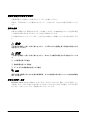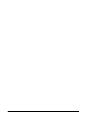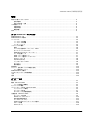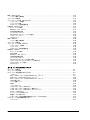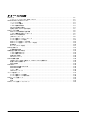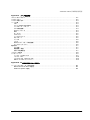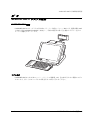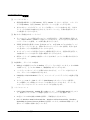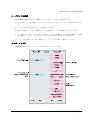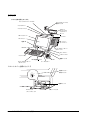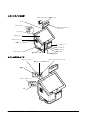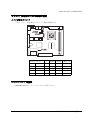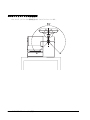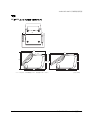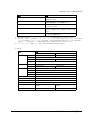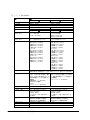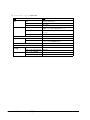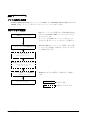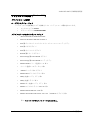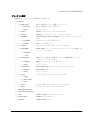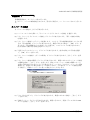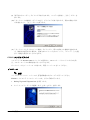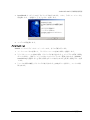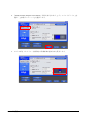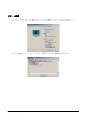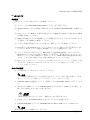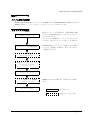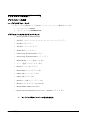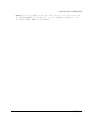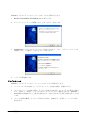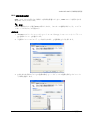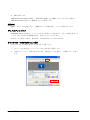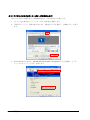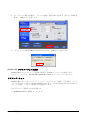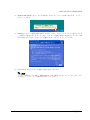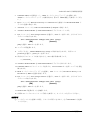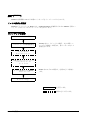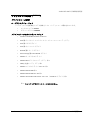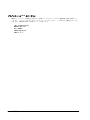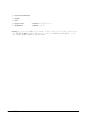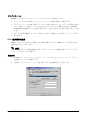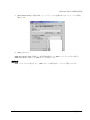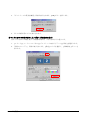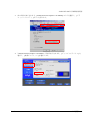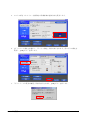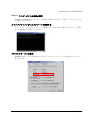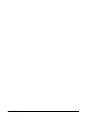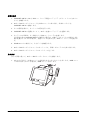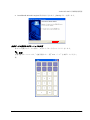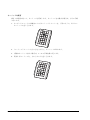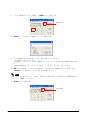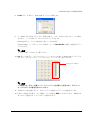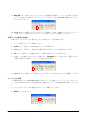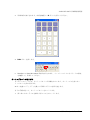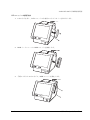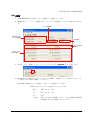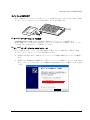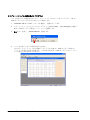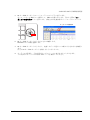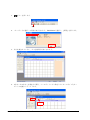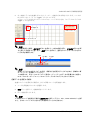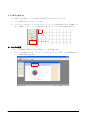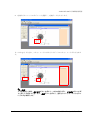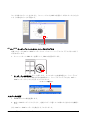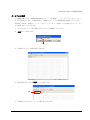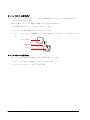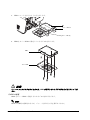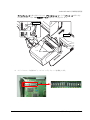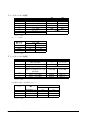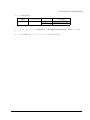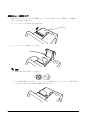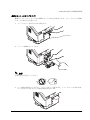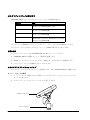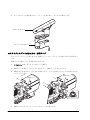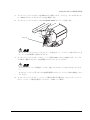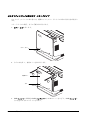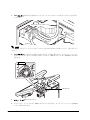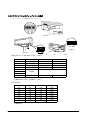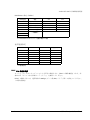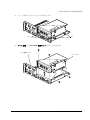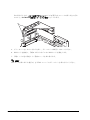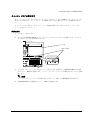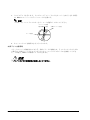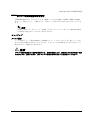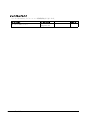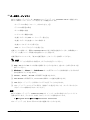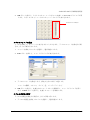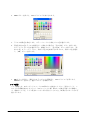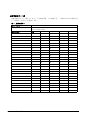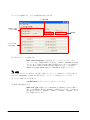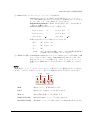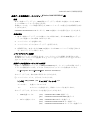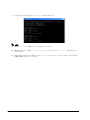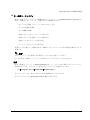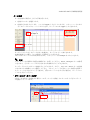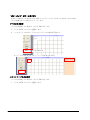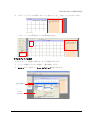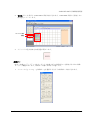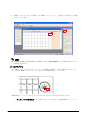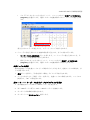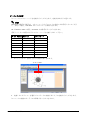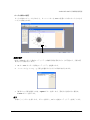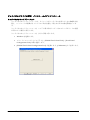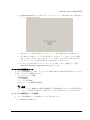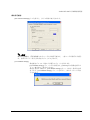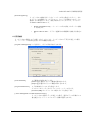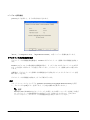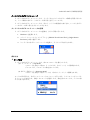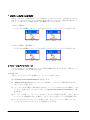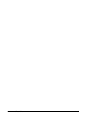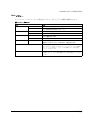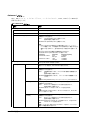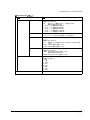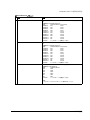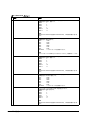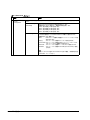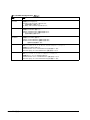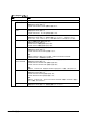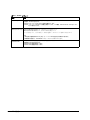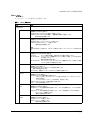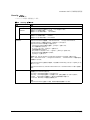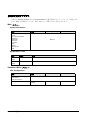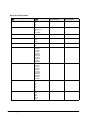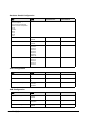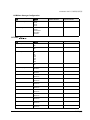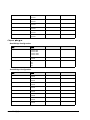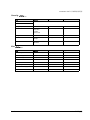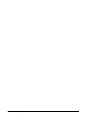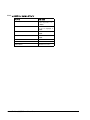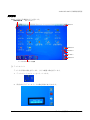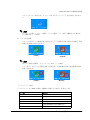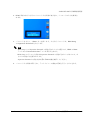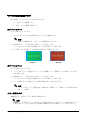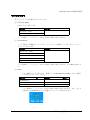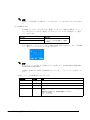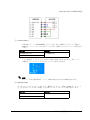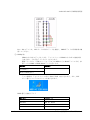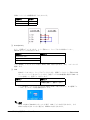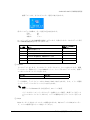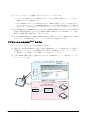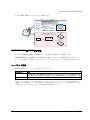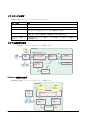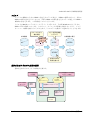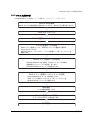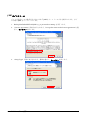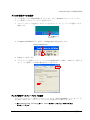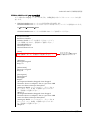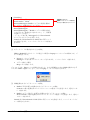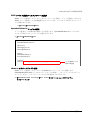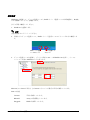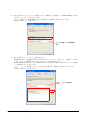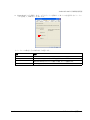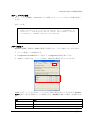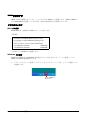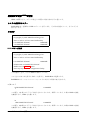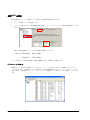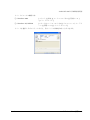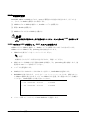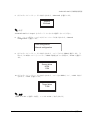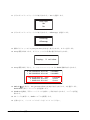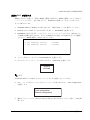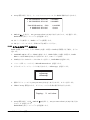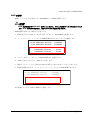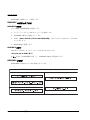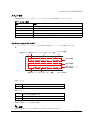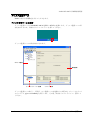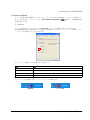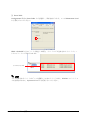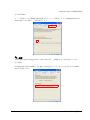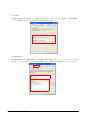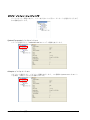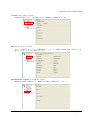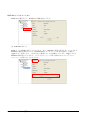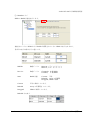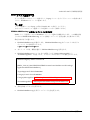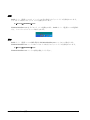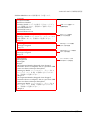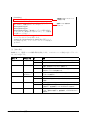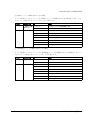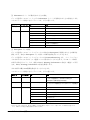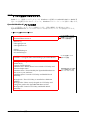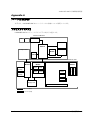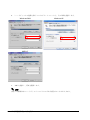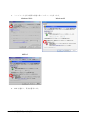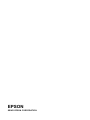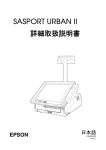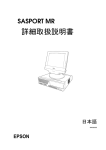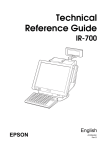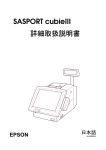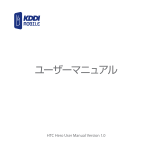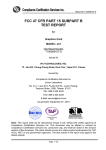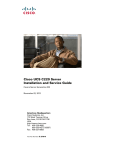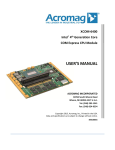Download SASPORT ARCX 詳細取扱説明書
Transcript
SASPORT ARCX 詳細取扱説明書 EPSON 日本語 410356405 Rev.F SASPORT ARCX 詳細取扱説明書 ご注意 ❏ 本書の内容の一部または全部を無断で転載、複写、複製、改ざんすることは固くお断りします。 ❏ 本書の内容については、予告なしに変更することがあります。最新の情報はお問い合わせください。 ❏ 本書の内容については、万全を期して作成いたしましたが、万一ご不信な点や誤り、記載もれなど、お気づきの 点がありましたらご連絡ください。 ❏ 運用した結果の影響については、上項にかかわらず責任を負いかねますのでご了承ください。 ❏ 本製品がお客様により不適切に使用されたり、本書の内容に従わずに取り扱われたり、またはエプソンおよびエ プソン指定の者以外の第三者により修理・変更されたことなどに起因して生じた損害につきましては、責任を負 いかねますのでご了承ください。 ❏ エプソン純製品およびエプソン品質認定品以外のオプションまたは消耗品を装着してトラブルが発生した場合に は、責任を負いかねますのでご了承ください。 © セイコーエプソン株式会社 2005 商標について 商標について EPSON® はセイコーエプソン株式会社の登録商標です。 ESC/POS® はセイコーエプソン株式会社の登録商標です。 Intel®, Celeron® および Pentium® は Intel Corporation の商標もしくは登録商標です。 MS-DOS®, Microsoft®, Windows® および WindowsNT® は米国 Microsoft Corporation の米国およびその他の国における商 標または登録商標です。 コンパクトフラッシュ (CompactFlash) は SanDisk Corporation の商標です。 IBM®, PC/AT®, PS/2® は米国 International Business Machines Corporation の登録商標です。 引用している会社名、商品名は各社の商標または登録商標です。 高調波電流規格 この装置は、高調波電流規格 JIS C61000-3-2 に適合しております。 Rev.F iii 安全にお使いいただくために ご使用の際は、本書をよくお読みのうえ、正しくお使いください。 本書は、不明な点をいつでも解決できるように、すぐ取り出して見られる場所に保管してくだ さい。 記号の意味 本書および製品には、製品を安全に正しくお使いいただき、お客様や他の人々への危害や財産 への損害を未然に防止するために、以下の記号が使われています。 その意味は次のようになっています。それぞれの内容をよく理解してから本文をお読みくださ い。 警告 この表示を無視して誤った取り扱いをすると、人が死亡または重傷を負う可能性が想定される 内容を示しています。 注意 この表示を無視して誤った取り扱いをすると、次のような被害が想定される内容を示していま す。 ❏ 人が傷害を負う可能性 ❏ 物的損害を起こす可能性 ❏ データなどの情報損失を起こす可能性 注記 製品の品質を確保するために必要な制限事項、および本製品の取り扱いについて有効な情報を 示しています。 安全上の警告・注意 SASPORT ARCX を安全にお使いいただくため、お守りいただきたい警告、および注意につい て説明します。これらの他にも取り扱い上でお守りいただきたい安全上の警告、および注意が あります。それらについては、各説明のなかで示しています。 iv Rev.F SASPORT ARCX 詳細取扱説明書 警告 ❏ 煙が出たり、変なにおいや音がしたりするなど異常が発生した場合は、電源スイッチをオ フにして、電源コードをコンセントから抜いてください。 そのまま使い続けると、火災、感電の恐れがあります。販売店またはサービス窓口にご相談ください。 ❏ お客様による修理は危険ですから絶対おやめください。 ❏ 分解や改造はしないでください。 けがや火災・感電の恐れがあります。 ❏ ぬれた手で電源プラグを抜き差ししないでください。 感電の恐れがあります。 ❏ 本製品の内部に異物を入れたり、落としたりしないでください。 火災・感電の恐れがあります。 ❏ 万一、水などの液体が内部に入った場合は、すぐに SASPORT ARCX の電源スイッチを切 り、電源コードをコンセントから抜き、販売店またはサービス窓口にご相談ください。 火災・感電の恐れがあります。 ❏ 家庭用電源コンセントに単独で差し込んでください。 ❏ 電源コードのたこ足配線はしないでください。火災の恐れがあります。 ❏ 万が一の時、すぐに電源コードをコンセントから抜けるように、コンセントには簡単にア クセスできるようにしておいてください。 ❏ 電源コードの取り扱いには注意してください。 誤った取り扱いをすると火災・感電の恐れがあります。 ・ 電源コードを加工しない。 ・ 電源コードの上に重いものを乗せない。 ・ 無理に曲げたり、ねじったり、引っ張ったりしない。 ・ 熱器具の近くに配線しない。 ・ 電源プラグはホコリなどの異物が付着したまま差し込まない。 ・ 電源プラグは根元まで確実に差し込む。 ・ 電源コードが傷んだら交換をする。 ❏ 電源プラグは、定期的にコンセントから抜いて刃の根本、および刃と刃の間を清掃してく ださい。 電源プラグを長期間コンセントに差したままにしておくと、電源プラグの刃の根本にホコリが付着し、 ショートして火災の原因となるおそれがあります。 ❏ 内蔵リチウムバッテリを分解、充電、変形、加熱、火に入れないでください。 破裂や危険な化学反応を起こし怪我をする恐れがあります。 Rev.F v 警告 ❏ 本製品の通風孔をふさがないでください。 通風孔をふさぐと内部に熱がこもり、火災の恐れがあります。 ・ 本箱など風通しの悪い、狭いところに置かない。 ・ じゅうたんや布団の上に置かない。 ・ 毛布やテーブルクロスのような布をかけない。 ❏ プリンタのドロアーキックアウトコネクタに、電話線を差し込まないでください。電話回 線またはプリンタが破損する恐れがあります。 注意 ❏ SASPORT ARCX の電源をいったん切ってから再投入する場合、電源オフしてから 10 秒以上 待って、再びオンしてください。 すぐに電源をオンにすると正常に起動しない恐れがあります。 ❏ 輸送・開梱・焼却時パッケージの取り扱いに気をつけてください。 紙の端で手などを切り、けがの原因になります。 ❏ 各種ケーブルは、本書で指示されている以外の配線はしないでください。 誤った配線をすると、故障や火災の恐れがあります。 ❏ 不安定な場所(ぐらついた台の上や傾いた所など)に置かないでください。 落ちたり、倒れたりして、けがをする恐れがあります。 ❏ 湿気やほこりの多い場所に置かないでください。 プリンタの紙詰まりなどの故障や火災・感電の恐れがあります。 ❏ 引火性のもの(ガソリン、ベンジン、シンナー)が大気中に存在する場所で使用しないで ください。 爆発や火災の原因になります。 ❏ 本製品の内部や周囲で可燃性ガスのスプレーを使用しないでください。 ガスが滞留して引火による火災などの原因となる恐れがあります。 ❏ 本製品の上に乗ったり、重いものを置いたりしないでください。 倒れたり、こわれたりしてけがをする恐れがあります。 ❏ 本製品を落としたり、ぶつけたり、激しく揺らしたり、衝撃を加えたりしないでください。 LCD のガラスが割れて怪我をしたり、製品が損傷したりする恐れがあります。 ❏ 汚れを除去する際には、アルコール、ベンジン、シンナー、トリクレン、ケトン系溶剤は 使用しないでください。 プラスチックおよびゴム部品を変質、破損させる恐れがあります。 vi Rev.F SASPORT ARCX 詳細取扱説明書 注意 ❏ 本製品を長期間ご使用にならないときは、安全のため必ず電源プラグをコンセントから抜 いてください。 ❏ 電圧変動や電気的ノイズを発生する装置の近くにある AC 電源には接続しないでください。 特に大きなモーターを使用する装置からは離してください。 SASPORT ARCX および POS システムが誤動作する可能性があります。 ❏ コンセントに電源プラグを差し込む前に、必ず本製品の AC インレットに電源ケーブルを差 し込んでおいてください。 ❏ 電源ケーブルは、本製品の AC インレットにしっかり差し込んでください。 ❏ 電源ケーブルを本製品の AC インレットから抜く前に、必ずコンセントから抜いておいてく ださい。 ❏ 電源ケーブルのコネクタを持って抜いてください。ケーブルを持って抜かないでください。 ❏ 本製品の規格を把握しておいてください(仕様「電源の規格」参考)。 ❏ TM 電源用コネクタにプリンタ用電源ケーブルを接続した場合、そのコネクタピンをショー トさせないでください。 このコネクタは、ピンが露出しているため、プリンタに接続していない時は、ショートの危険がありま す。 ❏ 本製品を指定以外の電圧で使用しないでください。 火災の原因になります。 ❏ 背面カバー、LCD、POS キーボード、MSR などを持って、本製品を持ち上げないでくださ い。 破損落下により、怪我の原因になります。 ❏ 本製品から電源供給を受ける各デバイスの総電源容量が、本製品の電源容量を超えないよ うにしてください。 故障の原因になります。電源容量については、付録をごらんください。 ❏ 本製品の背面カバーは必ず装着した状態でご使用ください。 カバーをつけないで使用すると、本製品内部に異物が入り、火災、故障の原因になることがあります。 ❏ プリンタのヘッドは、使用中または使用直後は高温になっていて、触れると火傷等の恐れ があります。ヘッドに触れる必要がある場合は、低温となってから触れてください。 ❏ プリンタにはオートカッタの刃がありますので注意してください。 ❏ カスタマディスプレイを強い力で回転させたり角度を変えたりしないでください。 カスタマディスプレイや支柱が、破損する恐れがあります。 Rev.F vii 注意 ❏ 以下の磁気カードは、本製品の破損や著しい機能低下を招く恐れがあるため、使用しない でください。 磁気面が汚れている。水等で濡れている。異物が付着している。欠けや破損がある。 注記 ❏ DIMM、HDD、CPU、キーボードは、弊社が供給または指定しているものをご使用くださ い。 ❏ PCI スロットへ増設するボードは、弊社にて動作確認したものをご使用ください。動作確認 リストについては、弊社販売店にお問い合わせください。それ以外のものをご使用になる 場合は、お客様の責任において、十分に評価をした上でご使用ください。 ❏ 市販アプリケーションをインストールする場合は、本製品をお求めになった販売店にお問 い合わせください。 viii Rev.F SASPORT ARCX 詳細取扱説明書 この本書について 本書の目的 本書は、SASPORT ARCX を用いた POS システムの開発、設計、設置に必要な情報を、日本国 内の技術者に提供することを目的としています。 本書の内容 以下の表は要約です。この節の最後に全部の目次があります。詳しい情報とページ番号に関し ては、そちらを参照してください。 本書の構成は以下のとおりです。 第1章「SASPORTARCX システム概要」 SASPORT ARCX の特徴、ハードウェアの構成、 ソフトウェアの構成、各部名称などを説明しま す。 第2章「OS のセットアップ」 プリインストールされている OS(Windows 2000/XP/WEPOS)および各種ドライバの構成 と設定について説明します。 第3章「ハードウェアのセットアップ」 SASPORT ARCX とオプションをセットアップ する方法を説明します。 第4章「ユーティリティ」 各種ユーティリティの説明とセットアップする 方法について説明します。 第5章「BIOS 機能」 BIOS のセットアップおよび設定内容について 説明します。 第6章「デバイス自己診断ユーティリ ティ」 デバイス自己診断ユーティリティの機能および 使用方法について説明します。 第7章「RAID の使用方法」 SASPORT ARCX の RAID システムの機能およ び使用方法について説明しています。 Appendix A「ハード仕様詳細」 SASPORT ARCX のハードウェアの仕様につい て説明しています。 Appendix B「24 時間連続稼動されるお 客様へ」 SASPORT ARCX を 24 時間連続稼動させる場合 の注意および必要な設定を説明しています。 関連文書 SASPORT ARCX に関するドキュメントは本書のほかに以下のものがあります。 Rev.F マニュアル名称 内容 SASPORT ARCX ユーザーズマニュアル 基本的なセットアップと取り扱いの手順を説明しています。 SASPORT 周辺機器詳細取扱説明書 SASPORT シリーズの周辺機器を用いてシステム開発を行う方を対象に 説明しています。 ix x Rev.F SASPORT ARCX 詳細取扱説明書 目次 安全にお使いいただくために . . . . . . . . . . . . . . . . . . . . . . . . . . . . . . . . . . . . . . . . . . . . . . . . . . . . . . . . . . . . . 記号の意味 . . . . . . . . . . . . . . . . . . . . . . . . . . . . . . . . . . . . . . . . . . . . . . . . . . . . . . . . . . . . . . . . . . . . . . . . 安全上の警告・注意 . . . . . . . . . . . . . . . . . . . . . . . . . . . . . . . . . . . . . . . . . . . . . . . . . . . . . . . . . . . . . . . . . この本書について . . . . . . . . . . . . . . . . . . . . . . . . . . . . . . . . . . . . . . . . . . . . . . . . . . . . . . . . . . . . . . . . . . . . . . 本書の目的 . . . . . . . . . . . . . . . . . . . . . . . . . . . . . . . . . . . . . . . . . . . . . . . . . . . . . . . . . . . . . . . . . . . . . . . . 本書の内容 . . . . . . . . . . . . . . . . . . . . . . . . . . . . . . . . . . . . . . . . . . . . . . . . . . . . . . . . . . . . . . . . . . . . . . . . 関連文書 . . . . . . . . . . . . . . . . . . . . . . . . . . . . . . . . . . . . . . . . . . . . . . . . . . . . . . . . . . . . . . . . . . . . . . . . . . 目次 . . . . . . . . . . . . . . . . . . . . . . . . . . . . . . . . . . . . . . . . . . . . . . . . . . . . . . . . . . . . . . . . . . . . . . . . . . . . . . . . . iv iv iv ix ix ix ix xi 第 1 章 SASPORT ARCX システム概要 SASPORT ARCX とは . . . . . . . . . . . . . . . . . . . . . . . . . . . . . . . . . . . . . . . . . . . . . . . . . . . . . . . . . . . . . . . . . . . . SASPORT ARCX の特徴 . . . . . . . . . . . . . . . . . . . . . . . . . . . . . . . . . . . . . . . . . . . . . . . . . . . . . . . . . . . . . . . . . . ハードウェア . . . . . . . . . . . . . . . . . . . . . . . . . . . . . . . . . . . . . . . . . . . . . . . . . . . . . . . . . . . . . . . . . . . . . . . . . . ハードウェアの構成 . . . . . . . . . . . . . . . . . . . . . . . . . . . . . . . . . . . . . . . . . . . . . . . . . . . . . . . . . . . . . . . . . ハードウェアの特徴 . . . . . . . . . . . . . . . . . . . . . . . . . . . . . . . . . . . . . . . . . . . . . . . . . . . . . . . . . . . . . . . . . インターフェイス . . . . . . . . . . . . . . . . . . . . . . . . . . . . . . . . . . . . . . . . . . . . . . . . . . . . . . . . . . . . . . . . . . . ソフトウェアの構成 . . . . . . . . . . . . . . . . . . . . . . . . . . . . . . . . . . . . . . . . . . . . . . . . . . . . . . . . . . . . . . . . . . . . . BIOS . . . . . . . . . . . . . . . . . . . . . . . . . . . . . . . . . . . . . . . . . . . . . . . . . . . . . . . . . . . . . . . . . . . . . . . . . . . . . デバイス自己診断ユーティリティ -DIAG . . . . . . . . . . . . . . . . . . . . . . . . . . . . . . . . . . . . . . . . . . . . . . . . オペレーティングシステム . . . . . . . . . . . . . . . . . . . . . . . . . . . . . . . . . . . . . . . . . . . . . . . . . . . . . . . . . . . . RAID BIOS (Config ユーティリティ ) . . . . . . . . . . . . . . . . . . . . . . . . . . . . . . . . . . . . . . . . . . . . . . . . . . . ディスク監視ツール . . . . . . . . . . . . . . . . . . . . . . . . . . . . . . . . . . . . . . . . . . . . . . . . . . . . . . . . . . . . . . . . . RAID イベント監視ツール . . . . . . . . . . . . . . . . . . . . . . . . . . . . . . . . . . . . . . . . . . . . . . . . . . . . . . . . . . . . RAID イベント監視ツールランチャー . . . . . . . . . . . . . . . . . . . . . . . . . . . . . . . . . . . . . . . . . . . . . . . . . . . POS コントローラ . . . . . . . . . . . . . . . . . . . . . . . . . . . . . . . . . . . . . . . . . . . . . . . . . . . . . . . . . . . . . . . . . . OLE-POS (OPOS) . . . . . . . . . . . . . . . . . . . . . . . . . . . . . . . . . . . . . . . . . . . . . . . . . . . . . . . . . . . . . . . . . . . プリンタドライバ -APD . . . . . . . . . . . . . . . . . . . . . . . . . . . . . . . . . . . . . . . . . . . . . . . . . . . . . . . . . . . . . . オプション . . . . . . . . . . . . . . . . . . . . . . . . . . . . . . . . . . . . . . . . . . . . . . . . . . . . . . . . . . . . . . . . . . . . . . . . 動作確認品 . . . . . . . . . . . . . . . . . . . . . . . . . . . . . . . . . . . . . . . . . . . . . . . . . . . . . . . . . . . . . . . . . . . . . . . . 各部名称 . . . . . . . . . . . . . . . . . . . . . . . . . . . . . . . . . . . . . . . . . . . . . . . . . . . . . . . . . . . . . . . . . . . . . . . . . . . . . . ジャンパ、設定用スイッチの配置と設定 . . . . . . . . . . . . . . . . . . . . . . . . . . . . . . . . . . . . . . . . . . . . . . . . . . . . メイン基板のジャンパ . . . . . . . . . . . . . . . . . . . . . . . . . . . . . . . . . . . . . . . . . . . . . . . . . . . . . . . . . . . . . . . SASPORT ARCX の操作 . . . . . . . . . . . . . . . . . . . . . . . . . . . . . . . . . . . . . . . . . . . . . . . . . . . . . . . . . . . . . . . . . . カスタマディスプレイの稼動範囲 . . . . . . . . . . . . . . . . . . . . . . . . . . . . . . . . . . . . . . . . . . . . . . . . . . . . . . . . . . 寸法 . . . . . . . . . . . . . . . . . . . . . . . . . . . . . . . . . . . . . . . . . . . . . . . . . . . . . . . . . . . . . . . . . . . . . . . . . . . . . . . . . 仕様 . . . . . . . . . . . . . . . . . . . . . . . . . . . . . . . . . . . . . . . . . . . . . . . . . . . . . . . . . . . . . . . . . . . . . . . . . . . . . . . . . 1-1 1-2 1-4 1-4 1-5 1-5 1-6 1-6 1-6 1-7 1-7 1-7 1-7 1-7 1-8 1-8 1-8 1-9 1-9 1-10 1-13 1-13 1-13 1-14 1-15 1-20 第 2 章 OS 情報 はじめに . . . . . . . . . . . . . . . . . . . . . . . . . . . . . . . . . . . . . . . . . . . . . . . . . . . . . . . . . . . . . . . . . . . . . . . . . . . . . . 概要(Windows 2000) . . . . . . . . . . . . . . . . . . . . . . . . . . . . . . . . . . . . . . . . . . . . . . . . . . . . . . . . . . . . . . . . . . ファイル構成と概機能 . . . . . . . . . . . . . . . . . . . . . . . . . . . . . . . . . . . . . . . . . . . . . . . . . . . . . . . . . . . . . . . セットアップの概要 . . . . . . . . . . . . . . . . . . . . . . . . . . . . . . . . . . . . . . . . . . . . . . . . . . . . . . . . . . . . . . . . . . . . . プリインストール仕様(Windows 2000). . . . . . . . . . . . . . . . . . . . . . . . . . . . . . . . . . . . . . . . . . . . . . . . . . . . プリインストール概略 . . . . . . . . . . . . . . . . . . . . . . . . . . . . . . . . . . . . . . . . . . . . . . . . . . . . . . . . . . . . . . . セットアップ手順 . . . . . . . . . . . . . . . . . . . . . . . . . . . . . . . . . . . . . . . . . . . . . . . . . . . . . . . . . . . . . . . . . . . ダブルクリック許容範囲設定 . . . . . . . . . . . . . . . . . . . . . . . . . . . . . . . . . . . . . . . . . . . . . . . . . . . . . . . . . . 各種設定(Windows 2000) . . . . . . . . . . . . . . . . . . . . . . . . . . . . . . . . . . . . . . . . . . . . . . . . . . . . . . . . . . . . . . ネットワークの設定 . . . . . . . . . . . . . . . . . . . . . . . . . . . . . . . . . . . . . . . . . . . . . . . . . . . . . . . . . . . . . . . . . EPSON シリアルドライバ . . . . . . . . . . . . . . . . . . . . . . . . . . . . . . . . . . . . . . . . . . . . . . . . . . . . . . . . . . . . . HDD 動作時間の設定 . . . . . . . . . . . . . . . . . . . . . . . . . . . . . . . . . . . . . . . . . . . . . . . . . . . . . . . . . . . . . . . . デュアルディスプレイ . . . . . . . . . . . . . . . . . . . . . . . . . . . . . . . . . . . . . . . . . . . . . . . . . . . . . . . . . . . . . . . Windows 2000 アプリケーションの追加 . . . . . . . . . . . . . . . . . . . . . . . . . . . . . . . . . . . . . . . . . . . . . . . . . サポート情報 . . . . . . . . . . . . . . . . . . . . . . . . . . . . . . . . . . . . . . . . . . . . . . . . . . . . . . . . . . . . . . . . . . . . . . OS のリカバリ . . . . . . . . . . . . . . . . . . . . . . . . . . . . . . . . . . . . . . . . . . . . . . . . . . . . . . . . . . . . . . . . . . . . . Rev.F 2-1 2-2 2-2 2-2 2-3 2-3 2-7 2-8 2-9 2-9 2-10 2-12 2-13 2-17 2-18 2-19 xi 概要(Windows XP). . . . . . . . . . . . . . . . . . . . . . . . . . . . . . . . . . . . . . . . . . . . . . . . . . . . . . . . . . . . . . . . . . . . . .2-21 ファイル構成と概機能 . . . . . . . . . . . . . . . . . . . . . . . . . . . . . . . . . . . . . . . . . . . . . . . . . . . . . . . . . . . . . . . . .2-21 セットアップの概要 . . . . . . . . . . . . . . . . . . . . . . . . . . . . . . . . . . . . . . . . . . . . . . . . . . . . . . . . . . . . . . . . . . . . . .2-21 プリインストール仕様(Windows XP) . . . . . . . . . . . . . . . . . . . . . . . . . . . . . . . . . . . . . . . . . . . . . . . . . . . . . . .2-22 プリインストール概略 . . . . . . . . . . . . . . . . . . . . . . . . . . . . . . . . . . . . . . . . . . . . . . . . . . . . . . . . . . . . . . . . .2-22 セットアップ手順 . . . . . . . . . . . . . . . . . . . . . . . . . . . . . . . . . . . . . . . . . . . . . . . . . . . . . . . . . . . . . . . . . . . . .2-26 ダブルクリック許容範囲設定 . . . . . . . . . . . . . . . . . . . . . . . . . . . . . . . . . . . . . . . . . . . . . . . . . . . . . . . . . . . .2-27 各種設定(Windows XP) . . . . . . . . . . . . . . . . . . . . . . . . . . . . . . . . . . . . . . . . . . . . . . . . . . . . . . . . . . . . . . . . . .2-27 ネットワークの設定 . . . . . . . . . . . . . . . . . . . . . . . . . . . . . . . . . . . . . . . . . . . . . . . . . . . . . . . . . . . . . . . . . . .2-27 EPSON シリアルドライバ . . . . . . . . . . . . . . . . . . . . . . . . . . . . . . . . . . . . . . . . . . . . . . . . . . . . . . . . . . . . . .2-27 HDD 動作時間の設定 . . . . . . . . . . . . . . . . . . . . . . . . . . . . . . . . . . . . . . . . . . . . . . . . . . . . . . . . . . . . . . . . . .2-29 デュアルディスプレイ . . . . . . . . . . . . . . . . . . . . . . . . . . . . . . . . . . . . . . . . . . . . . . . . . . . . . . . . . . . . . . . . .2-30 Windows XP アプリケーションの追加 . . . . . . . . . . . . . . . . . . . . . . . . . . . . . . . . . . . . . . . . . . . . . . . . . . . .2-34 アクティベーション . . . . . . . . . . . . . . . . . . . . . . . . . . . . . . . . . . . . . . . . . . . . . . . . . . . . . . . . . . . . . . . . . . .2-34 OS のリカバリ . . . . . . . . . . . . . . . . . . . . . . . . . . . . . . . . . . . . . . . . . . . . . . . . . . . . . . . . . . . . . . . . . . . . . . .2-36 概要(WEPOS) . . . . . . . . . . . . . . . . . . . . . . . . . . . . . . . . . . . . . . . . . . . . . . . . . . . . . . . . . . . . . . . . . . . . . . . . . .2-38 ファイル構成と概機能 . . . . . . . . . . . . . . . . . . . . . . . . . . . . . . . . . . . . . . . . . . . . . . . . . . . . . . . . . . . . . . . . .2-38 セットアップの概要 . . . . . . . . . . . . . . . . . . . . . . . . . . . . . . . . . . . . . . . . . . . . . . . . . . . . . . . . . . . . . . . . . . . . . .2-38 プリインストール仕様(WEPOS). . . . . . . . . . . . . . . . . . . . . . . . . . . . . . . . . . . . . . . . . . . . . . . . . . . . . . . . . . . .2-39 プリインストール概略 . . . . . . . . . . . . . . . . . . . . . . . . . . . . . . . . . . . . . . . . . . . . . . . . . . . . . . . . . . . . . . . . .2-39 セットアップ . . . . . . . . . . . . . . . . . . . . . . . . . . . . . . . . . . . . . . . . . . . . . . . . . . . . . . . . . . . . . . . . . . . . . . . .2-43 ダブルクリック許容範囲設定 . . . . . . . . . . . . . . . . . . . . . . . . . . . . . . . . . . . . . . . . . . . . . . . . . . . . . . . . . . . .2-43 各種設定(WEPOS). . . . . . . . . . . . . . . . . . . . . . . . . . . . . . . . . . . . . . . . . . . . . . . . . . . . . . . . . . . . . . . . . . . . . . .2-43 ネットワークの設定 . . . . . . . . . . . . . . . . . . . . . . . . . . . . . . . . . . . . . . . . . . . . . . . . . . . . . . . . . . . . . . . . . . .2-43 FAX の設定 . . . . . . . . . . . . . . . . . . . . . . . . . . . . . . . . . . . . . . . . . . . . . . . . . . . . . . . . . . . . . . . . . . . . . . . . . .2-44 EPSON シリアルドライバ . . . . . . . . . . . . . . . . . . . . . . . . . . . . . . . . . . . . . . . . . . . . . . . . . . . . . . . . . . . . . .2-45 HDD 動作時間の設定 . . . . . . . . . . . . . . . . . . . . . . . . . . . . . . . . . . . . . . . . . . . . . . . . . . . . . . . . . . . . . . . . . .2-46 デュアルディスプレイ . . . . . . . . . . . . . . . . . . . . . . . . . . . . . . . . . . . . . . . . . . . . . . . . . . . . . . . . . . . . . . . . .2-48 Windows コンポーネントの追加と削除 . . . . . . . . . . . . . . . . . . . . . . . . . . . . . . . . . . . . . . . . . . . . . . . . . . .2-53 コマンドプロンプトをフルスクリーンで使用する . . . . . . . . . . . . . . . . . . . . . . . . . . . . . . . . . . . . . . . . . . .2-53 デバイスマネージャの表示 . . . . . . . . . . . . . . . . . . . . . . . . . . . . . . . . . . . . . . . . . . . . . . . . . . . . . . . . . . . . .2-53 OS のリカバリ . . . . . . . . . . . . . . . . . . . . . . . . . . . . . . . . . . . . . . . . . . . . . . . . . . . . . . . . . . . . . . . . . . . . . . .2-54 第 3 章 ハードウェアのセットアップ セットアップの概要 . . . . . . . . . . . . . . . . . . . . . . . . . . . . . . . . . . . . . . . . . . . . . . . . . . . . . . . . . . . . . . . . . . . . . .3-1 セットアップ上の注意 . . . . . . . . . . . . . . . . . . . . . . . . . . . . . . . . . . . . . . . . . . . . . . . . . . . . . . . . . . . . . . . . . . . . .3-2 オプション / 周辺装置の取り付け方法 . . . . . . . . . . . . . . . . . . . . . . . . . . . . . . . . . . . . . . . . . . . . . . . . . . . . . . . .3-3 リアカバー . . . . . . . . . . . . . . . . . . . . . . . . . . . . . . . . . . . . . . . . . . . . . . . . . . . . . . . . . . . . . . . . . . . . . . . . . .3-4 28 キー POS キーボード (DM-KX028) のセットアップ . . . . . . . . . . . . . . . . . . . . . . . . . . . . . . . . . . . . . . . .3-5 MSR ユニット (DM-MX112) のセットアップ . . . . . . . . . . . . . . . . . . . . . . . . . . . . . . . . . . . . . . . . . . . . . . . .3-18 60 キー POS キーボード (DM-KX060) のセットアップ . . . . . . . . . . . . . . . . . . . . . . . . . . . . . . . . . . . . . . . .3-23 HDD の取り付け . . . . . . . . . . . . . . . . . . . . . . . . . . . . . . . . . . . . . . . . . . . . . . . . . . . . . . . . . . . . . . . . . . . . . .3-39 メイン基板ユニット . . . . . . . . . . . . . . . . . . . . . . . . . . . . . . . . . . . . . . . . . . . . . . . . . . . . . . . . . . . . . . . . . . .3-42 DIMM . . . . . . . . . . . . . . . . . . . . . . . . . . . . . . . . . . . . . . . . . . . . . . . . . . . . . . . . . . . . . . . . . . . . . . . . . . . . . .3-44 プリンタユニット . . . . . . . . . . . . . . . . . . . . . . . . . . . . . . . . . . . . . . . . . . . . . . . . . . . . . . . . . . . . . . . . . . . . .3-45 カスタマディスプレイの取り付け . . . . . . . . . . . . . . . . . . . . . . . . . . . . . . . . . . . . . . . . . . . . . . . . . . . . . . . .3-52 カスタマディスプレイの取り付け - 標準タイプ . . . . . . . . . . . . . . . . . . . . . . . . . . . . . . . . . . . . . . . . . . . . .3-54 カスタマディスプレイの取り付け - スタンドタイプ . . . . . . . . . . . . . . . . . . . . . . . . . . . . . . . . . . . . . . . . . .3-56 PCI カードの取り付け . . . . . . . . . . . . . . . . . . . . . . . . . . . . . . . . . . . . . . . . . . . . . . . . . . . . . . . . . . . . . . . . .3-64 キャッシュドロアの取り付け . . . . . . . . . . . . . . . . . . . . . . . . . . . . . . . . . . . . . . . . . . . . . . . . . . . . . . . . . . . .3-67 電源ケーブルの取り付け . . . . . . . . . . . . . . . . . . . . . . . . . . . . . . . . . . . . . . . . . . . . . . . . . . . . . . . . . . . . . . .3-69 スタンドタイプの周辺機器の接続およびケーブルの引き回し . . . . . . . . . . . . . . . . . . . . . . . . . . . . . . . . . .3-70 COM ポートへの周辺機器の取り付け . . . . . . . . . . . . . . . . . . . . . . . . . . . . . . . . . . . . . . . . . . . . . . . . . . . . . . . .3-71 セットアップ . . . . . . . . . . . . . . . . . . . . . . . . . . . . . . . . . . . . . . . . . . . . . . . . . . . . . . . . . . . . . . . . . . . . . . . .3-71 xii Rev.F SASPORT ARCX 詳細取扱説明書 第 4 章 ユーティリティ ユーティリティの種類 . . . . . . . . . . . . . . . . . . . . . . . . . . . . . . . . . . . . . . . . . . . . . . . . . . . . . . . . . . . . . . . . . . . 各ユーティリティの入手方法 . . . . . . . . . . . . . . . . . . . . . . . . . . . . . . . . . . . . . . . . . . . . . . . . . . . . . . . . . . . . . 28 キー定義ユーティリティ . . . . . . . . . . . . . . . . . . . . . . . . . . . . . . . . . . . . . . . . . . . . . . . . . . . . . . . . . . . MSR 設定ユーティリティ . . . . . . . . . . . . . . . . . . . . . . . . . . . . . . . . . . . . . . . . . . . . . . . . . . . . . . . . . . . . . 定義データ自動設定ユーティリティ(Windows 2000/XP/WEPOS 用) . . . . . . . . . . . . . . . . . . . . . . . . . 60 キー定義ユーティリティ . . . . . . . . . . . . . . . . . . . . . . . . . . . . . . . . . . . . . . . . . . . . . . . . . . . . . . . . . . . タッチパネルドライバの設定、インストールとアンインストール . . . . . . . . . . . . . . . . . . . . . . . . . . . . . 4-1 4-3 4-4 4-15 4-19 4-21 4-36 第 5 章 BIOS 機能 BIOS セットアップ . . . . . . . . . . . . . . . . . . . . . . . . . . . . . . . . . . . . . . . . . . . . . . . . . . . . . . . . . . . . . . . . . . . . . . 操作方法 . . . . . . . . . . . . . . . . . . . . . . . . . . . . . . . . . . . . . . . . . . . . . . . . . . . . . . . . . . . . . . . . . . . . . . . . . . 問題発生時の対応 . . . . . . . . . . . . . . . . . . . . . . . . . . . . . . . . . . . . . . . . . . . . . . . . . . . . . . . . . . . . . . . . . . . 設定の変更 . . . . . . . . . . . . . . . . . . . . . . . . . . . . . . . . . . . . . . . . . . . . . . . . . . . . . . . . . . . . . . . . . . . . . . . . BIOS セットアップの画面構成 . . . . . . . . . . . . . . . . . . . . . . . . . . . . . . . . . . . . . . . . . . . . . . . . . . . . . . . . . 設定の保存 . . . . . . . . . . . . . . . . . . . . . . . . . . . . . . . . . . . . . . . . . . . . . . . . . . . . . . . . . . . . . . . . . . . . . . . . 起動デバイスの設定 . . . . . . . . . . . . . . . . . . . . . . . . . . . . . . . . . . . . . . . . . . . . . . . . . . . . . . . . . . . . . . . . . BIOS セットアップメインメニュー . . . . . . . . . . . . . . . . . . . . . . . . . . . . . . . . . . . . . . . . . . . . . . . . . . . . . Main メニュー . . . . . . . . . . . . . . . . . . . . . . . . . . . . . . . . . . . . . . . . . . . . . . . . . . . . . . . . . . . . . . . . . . . . . Advanced メニュー . . . . . . . . . . . . . . . . . . . . . . . . . . . . . . . . . . . . . . . . . . . . . . . . . . . . . . . . . . . . . . . . PnP/PCI Configurations メニュー . . . . . . . . . . . . . . . . . . . . . . . . . . . . . . . . . . . . . . . . . . . . . . . . . . . . . Chipset メニュー . . . . . . . . . . . . . . . . . . . . . . . . . . . . . . . . . . . . . . . . . . . . . . . . . . . . . . . . . . . . . . . . . . . Power メニュー . . . . . . . . . . . . . . . . . . . . . . . . . . . . . . . . . . . . . . . . . . . . . . . . . . . . . . . . . . . . . . . . . . . . Boot メニュー . . . . . . . . . . . . . . . . . . . . . . . . . . . . . . . . . . . . . . . . . . . . . . . . . . . . . . . . . . . . . . . . . . . . . . Security メニュー . . . . . . . . . . . . . . . . . . . . . . . . . . . . . . . . . . . . . . . . . . . . . . . . . . . . . . . . . . . . . . . . . . . Exit メニュー . . . . . . . . . . . . . . . . . . . . . . . . . . . . . . . . . . . . . . . . . . . . . . . . . . . . . . . . . . . . . . . . . . . . . . . 初期値と設定オプション . . . . . . . . . . . . . . . . . . . . . . . . . . . . . . . . . . . . . . . . . . . . . . . . . . . . . . . . . . . . . . . . . Main メニュー . . . . . . . . . . . . . . . . . . . . . . . . . . . . . . . . . . . . . . . . . . . . . . . . . . . . . . . . . . . . . . . . . . . . . Advanced Menu メニュー . . . . . . . . . . . . . . . . . . . . . . . . . . . . . . . . . . . . . . . . . . . . . . . . . . . . . . . . . . . PCI/PnP メニュー . . . . . . . . . . . . . . . . . . . . . . . . . . . . . . . . . . . . . . . . . . . . . . . . . . . . . . . . . . . . . . . . . . . Chipset メニュー . . . . . . . . . . . . . . . . . . . . . . . . . . . . . . . . . . . . . . . . . . . . . . . . . . . . . . . . . . . . . . . . . . . Power メニュー . . . . . . . . . . . . . . . . . . . . . . . . . . . . . . . . . . . . . . . . . . . . . . . . . . . . . . . . . . . . . . . . . . . . Boot メニュー . . . . . . . . . . . . . . . . . . . . . . . . . . . . . . . . . . . . . . . . . . . . . . . . . . . . . . . . . . . . . . . . . . . . . . Security メニュー . . . . . . . . . . . . . . . . . . . . . . . . . . . . . . . . . . . . . . . . . . . . . . . . . . . . . . . . . . . . . . . . . . . Exit メニュー . . . . . . . . . . . . . . . . . . . . . . . . . . . . . . . . . . . . . . . . . . . . . . . . . . . . . . . . . . . . . . . . . . . . . . . 5-1 5-1 5-2 5-2 5-2 5-3 5-3 5-4 5-5 5-6 5-15 5-17 5-19 5-21 5-23 5-25 5-26 5-26 5-26 5-31 5-32 5-33 5-33 5-35 5-35 第 6 章 デバイス自己診断ユーティリティ 機能 . . . . . . . . . . . . . . . . . . . . . . . . . . . . . . . . . . . . . . . . . . . . . . . . . . . . . . . . . . . . . . . . . . . . . . . . . . . . . . . . . テストできるデバイス . . . . . . . . . . . . . . . . . . . . . . . . . . . . . . . . . . . . . . . . . . . . . . . . . . . . . . . . . . . . . . . DIAG 上ではテストできないデバイス . . . . . . . . . . . . . . . . . . . . . . . . . . . . . . . . . . . . . . . . . . . . . . . . . . . 操作方法 . . . . . . . . . . . . . . . . . . . . . . . . . . . . . . . . . . . . . . . . . . . . . . . . . . . . . . . . . . . . . . . . . . . . . . . . . . . . . . 起動方法 . . . . . . . . . . . . . . . . . . . . . . . . . . . . . . . . . . . . . . . . . . . . . . . . . . . . . . . . . . . . . . . . . . . . . . . . . . 終了方法 . . . . . . . . . . . . . . . . . . . . . . . . . . . . . . . . . . . . . . . . . . . . . . . . . . . . . . . . . . . . . . . . . . . . . . . . . . キー操作 . . . . . . . . . . . . . . . . . . . . . . . . . . . . . . . . . . . . . . . . . . . . . . . . . . . . . . . . . . . . . . . . . . . . . . . . . . 画面説明 . . . . . . . . . . . . . . . . . . . . . . . . . . . . . . . . . . . . . . . . . . . . . . . . . . . . . . . . . . . . . . . . . . . . . . . . . . . . . . デバイスの自己診断テスト . . . . . . . . . . . . . . . . . . . . . . . . . . . . . . . . . . . . . . . . . . . . . . . . . . . . . . . . . . . . . . . テスト結果の印字 . . . . . . . . . . . . . . . . . . . . . . . . . . . . . . . . . . . . . . . . . . . . . . . . . . . . . . . . . . . . . . . . . . . デバイステスト . . . . . . . . . . . . . . . . . . . . . . . . . . . . . . . . . . . . . . . . . . . . . . . . . . . . . . . . . . . . . . . . . . . . . . . . Rev.F 6-1 6-1 6-2 6-3 6-3 6-3 6-4 6-5 6-10 6-10 6-11 xiii 第 7 章 RAID システムの構築 RAID とは . . . . . . . . . . . . . . . . . . . . . . . . . . . . . . . . . . . . . . . . . . . . . . . . . . . . . . . . . . . . . . . . . . . . . . . . . . . . . . .7-1 アプリケーションからみた RAID システム . . . . . . . . . . . . . . . . . . . . . . . . . . . . . . . . . . . . . . . . . . . . . . . . .7-2 SASPORT ARCX の RAID システム . . . . . . . . . . . . . . . . . . . . . . . . . . . . . . . . . . . . . . . . . . . . . . . . . . . . . . . . . . .7-3 ハードウェア構成 . . . . . . . . . . . . . . . . . . . . . . . . . . . . . . . . . . . . . . . . . . . . . . . . . . . . . . . . . . . . . . . . . . . . .7-3 ソフトウェアの構成 . . . . . . . . . . . . . . . . . . . . . . . . . . . . . . . . . . . . . . . . . . . . . . . . . . . . . . . . . . . . . . . . . . .7-4 システム起動時の動作 . . . . . . . . . . . . . . . . . . . . . . . . . . . . . . . . . . . . . . . . . . . . . . . . . . . . . . . . . . . . . . . . .7-4 Windows 起動中の動作 . . . . . . . . . . . . . . . . . . . . . . . . . . . . . . . . . . . . . . . . . . . . . . . . . . . . . . . . . . . . . . . .7-4 通知を生成するために必要な設定 . . . . . . . . . . . . . . . . . . . . . . . . . . . . . . . . . . . . . . . . . . . . . . . . . . . . . . . .7-5 RAID システム構築 . . . . . . . . . . . . . . . . . . . . . . . . . . . . . . . . . . . . . . . . . . . . . . . . . . . . . . . . . . . . . . . . . . . . . . .7-6 RAID システム構築前の注意事項 . . . . . . . . . . . . . . . . . . . . . . . . . . . . . . . . . . . . . . . . . . . . . . . . . . . . . . . . .7-6 システム構築前に検討しておくこと . . . . . . . . . . . . . . . . . . . . . . . . . . . . . . . . . . . . . . . . . . . . . . . . . . . . . .7-6 RAID システム構築手順 . . . . . . . . . . . . . . . . . . . . . . . . . . . . . . . . . . . . . . . . . . . . . . . . . . . . . . . . . . . . . . . .7-7 J2RE のインストール . . . . . . . . . . . . . . . . . . . . . . . . . . . . . . . . . . . . . . . . . . . . . . . . . . . . . . . . . . . . . . . . . .7-8 ディスク監視ツールのインストール . . . . . . . . . . . . . . . . . . . . . . . . . . . . . . . . . . . . . . . . . . . . . . . . . . . . . .7-9 ディスク監視ツールの設定 . . . . . . . . . . . . . . . . . . . . . . . . . . . . . . . . . . . . . . . . . . . . . . . . . . . . . . . . . . . . .7-11 RAID イベント監視ツールの設定 . . . . . . . . . . . . . . . . . . . . . . . . . . . . . . . . . . . . . . . . . . . . . . . . . . . . . . . . .7-12 RAID イベント監視ツールランチャーの設定 . . . . . . . . . . . . . . . . . . . . . . . . . . . . . . . . . . . . . . . . . . . . . . . .7-15 動作確認 . . . . . . . . . . . . . . . . . . . . . . . . . . . . . . . . . . . . . . . . . . . . . . . . . . . . . . . . . . . . . . . . . . . . . . . . . . . .7-16 E メールとブザーの設定 . . . . . . . . . . . . . . . . . . . . . . . . . . . . . . . . . . . . . . . . . . . . . . . . . . . . . . . . . . . . . . . .7-17 RAID を使用する . . . . . . . . . . . . . . . . . . . . . . . . . . . . . . . . . . . . . . . . . . . . . . . . . . . . . . . . . . . . . . . . . . . . . . . . .7-22 正常稼動時の動作 . . . . . . . . . . . . . . . . . . . . . . . . . . . . . . . . . . . . . . . . . . . . . . . . . . . . . . . . . . . . . . . . . . . . .7-22 故障発生と故障 HDD の特定 . . . . . . . . . . . . . . . . . . . . . . . . . . . . . . . . . . . . . . . . . . . . . . . . . . . . . . . . . . . . . . . .7-24 システム起動時のエラー . . . . . . . . . . . . . . . . . . . . . . . . . . . . . . . . . . . . . . . . . . . . . . . . . . . . . . . . . . . . . . .7-24 システム動作中のエラー . . . . . . . . . . . . . . . . . . . . . . . . . . . . . . . . . . . . . . . . . . . . . . . . . . . . . . . . . . . . . . .7-25 故障 HDD の特定 . . . . . . . . . . . . . . . . . . . . . . . . . . . . . . . . . . . . . . . . . . . . . . . . . . . . . . . . . . . . . . . . . . . . .7-26 Windows イベント . . . . . . . . . . . . . . . . . . . . . . . . . . . . . . . . . . . . . . . . . . . . . . . . . . . . . . . . . . . . . . . . . . . .7-26 RAID の構築と解除 . . . . . . . . . . . . . . . . . . . . . . . . . . . . . . . . . . . . . . . . . . . . . . . . . . . . . . . . . . . . . . . . . . . . . . .7-28 1HDD モデルに HDD を増設して、RAID システムを構築する . . . . . . . . . . . . . . . . . . . . . . . . . . . . . . . . . .7-28 新規に RAID を構築する . . . . . . . . . . . . . . . . . . . . . . . . . . . . . . . . . . . . . . . . . . . . . . . . . . . . . . . . . . . . . . . .7-31 RAID の解除 . . . . . . . . . . . . . . . . . . . . . . . . . . . . . . . . . . . . . . . . . . . . . . . . . . . . . . . . . . . . . . . . . . . . . . . . .7-33 RAID BIOS . . . . . . . . . . . . . . . . . . . . . . . . . . . . . . . . . . . . . . . . . . . . . . . . . . . . . . . . . . . . . . . . . . . . . . . . . . . . . .7-34 RAID BIOS の起動と終了方法 . . . . . . . . . . . . . . . . . . . . . . . . . . . . . . . . . . . . . . . . . . . . . . . . . . . . . . . . . . . .7-34 RAID BIOS の構成 . . . . . . . . . . . . . . . . . . . . . . . . . . . . . . . . . . . . . . . . . . . . . . . . . . . . . . . . . . . . . . . . . . . . .7-34 メニュー項目 . . . . . . . . . . . . . . . . . . . . . . . . . . . . . . . . . . . . . . . . . . . . . . . . . . . . . . . . . . . . . . . . . . . . . . . .7-35 HDD のフォーマット . . . . . . . . . . . . . . . . . . . . . . . . . . . . . . . . . . . . . . . . . . . . . . . . . . . . . . . . . . . . . . . . . .7-36 ディスク監視ツール . . . . . . . . . . . . . . . . . . . . . . . . . . . . . . . . . . . . . . . . . . . . . . . . . . . . . . . . . . . . . . . . . . . . . .7-37 ディスク監視ツールの起動 . . . . . . . . . . . . . . . . . . . . . . . . . . . . . . . . . . . . . . . . . . . . . . . . . . . . . . . . . . . . .7-37 ディスク監視ツールの操作方法 . . . . . . . . . . . . . . . . . . . . . . . . . . . . . . . . . . . . . . . . . . . . . . . . . . . . . . . . . .7-38 RAID イベント監視ツール . . . . . . . . . . . . . . . . . . . . . . . . . . . . . . . . . . . . . . . . . . . . . . . . . . . . . . . . . . . . . . . . . .7-53 起動 . . . . . . . . . . . . . . . . . . . . . . . . . . . . . . . . . . . . . . . . . . . . . . . . . . . . . . . . . . . . . . . . . . . . . . . . . . . . . . . .7-54 設定 . . . . . . . . . . . . . . . . . . . . . . . . . . . . . . . . . . . . . . . . . . . . . . . . . . . . . . . . . . . . . . . . . . . . . . . . . . . . . . . .7-54 RAID イベント監視ツールランチャー . . . . . . . . . . . . . . . . . . . . . . . . . . . . . . . . . . . . . . . . . . . . . . . . . . . . . . . . .7-62 xiv Rev.F SASPORT ARCX 詳細取扱説明書 Appendix-A ハード仕様詳細 ブロックダイヤグラム . . . . . . . . . . . . . . . . . . . . . . . . . . . . . . . . . . . . . . . . . . . . . . . . . . . . . . . . . . . . . . . . . . . システムメモリ . . . . . . . . . . . . . . . . . . . . . . . . . . . . . . . . . . . . . . . . . . . . . . . . . . . . . . . . . . . . . . . . . . . . . . . . システムの割り込み . . . . . . . . . . . . . . . . . . . . . . . . . . . . . . . . . . . . . . . . . . . . . . . . . . . . . . . . . . . . . . . . . . . . . ハード仕様 . . . . . . . . . . . . . . . . . . . . . . . . . . . . . . . . . . . . . . . . . . . . . . . . . . . . . . . . . . . . . . . . . . . . . . . . . . . . CPU . . . . . . . . . . . . . . . . . . . . . . . . . . . . . . . . . . . . . . . . . . . . . . . . . . . . . . . . . . . . . . . . . . . . . . . . . . . . . . メモリ (184pin DDR DIMM) . . . . . . . . . . . . . . . . . . . . . . . . . . . . . . . . . . . . . . . . . . . . . . . . . . . . . . . . . . . リアルタイム・クロック . . . . . . . . . . . . . . . . . . . . . . . . . . . . . . . . . . . . . . . . . . . . . . . . . . . . . . . . . . . . . ビデオ周辺回路 . . . . . . . . . . . . . . . . . . . . . . . . . . . . . . . . . . . . . . . . . . . . . . . . . . . . . . . . . . . . . . . . . . . . . POS コントローラ . . . . . . . . . . . . . . . . . . . . . . . . . . . . . . . . . . . . . . . . . . . . . . . . . . . . . . . . . . . . . . . . . . HDD . . . . . . . . . . . . . . . . . . . . . . . . . . . . . . . . . . . . . . . . . . . . . . . . . . . . . . . . . . . . . . . . . . . . . . . . . . . . . オーディオ . . . . . . . . . . . . . . . . . . . . . . . . . . . . . . . . . . . . . . . . . . . . . . . . . . . . . . . . . . . . . . . . . . . . . . . . CF スロット . . . . . . . . . . . . . . . . . . . . . . . . . . . . . . . . . . . . . . . . . . . . . . . . . . . . . . . . . . . . . . . . . . . . . . . シリアルデバイス . . . . . . . . . . . . . . . . . . . . . . . . . . . . . . . . . . . . . . . . . . . . . . . . . . . . . . . . . . . . . . . . . . . PCI スロット . . . . . . . . . . . . . . . . . . . . . . . . . . . . . . . . . . . . . . . . . . . . . . . . . . . . . . . . . . . . . . . . . . . . . . . プリンタ . . . . . . . . . . . . . . . . . . . . . . . . . . . . . . . . . . . . . . . . . . . . . . . . . . . . . . . . . . . . . . . . . . . . . . . . . . ドロア . . . . . . . . . . . . . . . . . . . . . . . . . . . . . . . . . . . . . . . . . . . . . . . . . . . . . . . . . . . . . . . . . . . . . . . . . . . . Ethernet コントローラ周辺回路 . . . . . . . . . . . . . . . . . . . . . . . . . . . . . . . . . . . . . . . . . . . . . . . . . . . . . . . . デュアルディスプレイ . . . . . . . . . . . . . . . . . . . . . . . . . . . . . . . . . . . . . . . . . . . . . . . . . . . . . . . . . . . . . . . 電気仕様 . . . . . . . . . . . . . . . . . . . . . . . . . . . . . . . . . . . . . . . . . . . . . . . . . . . . . . . . . . . . . . . . . . . . . . . . . . . . . . 入力仕様 . . . . . . . . . . . . . . . . . . . . . . . . . . . . . . . . . . . . . . . . . . . . . . . . . . . . . . . . . . . . . . . . . . . . . . . . . . 保護回路 • 装置 . . . . . . . . . . . . . . . . . . . . . . . . . . . . . . . . . . . . . . . . . . . . . . . . . . . . . . . . . . . . . . . . . . . . 外部への電源容量 . . . . . . . . . . . . . . . . . . . . . . . . . . . . . . . . . . . . . . . . . . . . . . . . . . . . . . . . . . . . . . . . . . . リチウム一次電池 . . . . . . . . . . . . . . . . . . . . . . . . . . . . . . . . . . . . . . . . . . . . . . . . . . . . . . . . . . . . . . . . . . . . . . インタフェース . . . . . . . . . . . . . . . . . . . . . . . . . . . . . . . . . . . . . . . . . . . . . . . . . . . . . . . . . . . . . . . . . . . . . . . . シリアル(COM1,2,5,6) . . . . . . . . . . . . . . . . . . . . . . . . . . . . . . . . . . . . . . . . . . . . . . . . . . . . . . . . . . . . . パラレル(LPT). . . . . . . . . . . . . . . . . . . . . . . . . . . . . . . . . . . . . . . . . . . . . . . . . . . . . . . . . . . . . . . . . . . . . ドロアコネクタ(DKD コネクタ). . . . . . . . . . . . . . . . . . . . . . . . . . . . . . . . . . . . . . . . . . . . . . . . . . . . . . . DM-D(カスタマディスプレイ). . . . . . . . . . . . . . . . . . . . . . . . . . . . . . . . . . . . . . . . . . . . . . . . . . . . . . . . A-1 A-2 A-3 A-3 A-3 A-3 A-4 A-4 A-4 A-4 A-5 A-5 A-5 A-5 A-6 A-6 A-6 A-6 A-7 A-7 A-7 A-7 A-8 A-9 A-9 A-10 A-11 A-11 Appendix-B 24 時間連続稼動されるお客様へ ハードディスクのモーター停止の設定 . . . . . . . . . . . . . . . . . . . . . . . . . . . . . . . . . . . . . . . . . . . . . . . . . . . . . . B-1 HDD Power Down Timer の設定 . . . . . . . . . . . . . . . . . . . . . . . . . . . . . . . . . . . . . . . . . . . . . . . . . . . . . . . B-1 Windows Update の設定 . . . . . . . . . . . . . . . . . . . . . . . . . . . . . . . . . . . . . . . . . . . . . . . . . . . . . . . . . . . . B-3 Rev.F xv xvi Rev.F SASPORT ARCX 詳細取扱説明書 第1章 SASPORT ARCX システム概要 SASPORT ARCX とは SASPORT ARCX はタッチパネル付 LCD, プリンタ一体型のパソコン POS です。 設置面積を 40% も削減 ( 当社 SASPORT CubieIII と比較 ) し、店舗の雰囲気に溶け込む優れたデザイン性でカ ウンター業務をサポートします。 モデル構成 SASPORT ARCX には LCD ユニット、プリンタの用紙幅、OS、色の組み合わせで複数のモデル があります。詳しくはカタログまたは販売店までお問い合わせください。 Rev.F SASPORT ARCX システム概要 1-1 SASPORT ARCX の特徴 ❏ コンパクトデザイン • 設置面積は標準タイプが幅 250mm、奥行き 340mm(リアカバーを含む)。スタンドタ イプが幅 250mm、奥行き 261mm。狭いカウンターにも置くことができます。 • 丸みのあるシンプルなデザインで、ケーブル類をコンパクトに収納できます。対面カ ウンターなど背面がお客様に見られるようなカウンターでも、店舗の雰囲気にとけこ んで設置することができます。 ❏ 使いやすく信頼性のあるハードウェア • サーマルプリンタには実績の高いエプソンの技術を投入し、高度な信頼性を実現しま した。紙幅は 80mm と 58mm から選択していただけます。左手でも右手でも開けやす いプリンタカバーを採用、ロール紙交換も素早く行えます。 • 高輝度 TFT 液晶を採用した 12.1 型 SVGA モデル、15 型 XGA モデルの LCD ディスプ レイをラインナップしました。指紋が目立ちにくいタッチパネルを採用。明るい室内 でも見やすいように角度調整をすることができます。 • カスタマディスプレイは用途に合わせて 3 種類を用意しました。位置や角度を変えて、 お客様やオペレータに見やすい位置に調整することができます。 • 磁気カードリーダー (MSR) や拡張キーボードを LCD ディスプレイの横に取り付けるこ とができます。 ❏ 安定稼動と、ダウンタイムの軽減 • HDD を 2 台搭載したモデルは RAID1( ミラーリング ) に対応しています。1 台の HDD が故障しても、もう 1 台の HDD で、継続稼動させることができます。 • ハードディスクやメインボードを簡単に取り出せるなど、メンテナンス性が向上しま した。ダウンタイムの軽減に寄与できます。 • USB 接続の CD/DVD-ROM ドライブ、フロッピーディスクドライブからの起動も可能 です。 • オプションの 60 キー POS キーボード (DM-KX060) にはマネージャキーを採用し、 キーの種類により 7 段階のアクセスレベルを設定することができます。オーナーや、 マネージャーなどでシステムへのアクセスレベルを設定できます。 ❏ ハイパフォーマンス • CPU は Intel Celeron M、256MB( 最大 1GB) のメモリ、大容量 HDD (80GB 以上 ) によ り、複雑なプログラムやデータ処理に必要なパワーとスピードを提供します。 • 3.5 型シリアル ATA 接続の HDD を採用し、信頼性を向上させました。 • OS には Windows 2000 Professional SP4、Windows XP Professional SP2、Windows Embedded for Point of Service (WEPOS) を採用しています。OLE-POS 準拠により、多 彩なシステム構成に柔軟に対応しています。 1-2 SASPORT ARCX システム概要 Rev.F SASPORT ARCX 詳細取扱説明書 • シリアルポート x4、パラレルポート、PCI スロット x2、USB ポート x4 などを装備し て、拡張性を確保しています。シリアルポートからは +5V または +12V を出力可能で す。 ❏ EPSON の SASPORT cubieIII シリーズとの互換性を確保。 置き換えの場合のアプリケーショ ン側の対応を最小限にすることができます。 Rev.F • OS には Windows 2000 Professional SP4 を採用、SASPORT cubieIII の Windows 2000 Professional モデルからの置き換えが容易です。 • OPOS ADK を採用、これを用いてプログラム開発されている場合は、周辺機器が変更 されても SO 部分を変更するだけで、アプリケーションを大きく変更する必要がありま せん。 • プリンタは SASPORT cubieIII シリーズと互換性があります。紙幅は 58mm/80mm を 用意しています。アプリケーション側の大きな変更をしなくても、使うことができま す。(OPOS,APD を使用の場合) • カスタマディスプレイは、SASPORT cubieIII シリーズで使っていた DM-D210/500 を 使用することができます。また DM-D120 は DM-D110 と互換性があります。アプリ ケーション側の大きな変更をしなくても、使うことができます。(OPOS,APD を使用の 場合) • 28 キー POS キーボード、MSR ユニットの定義データは、SASPORT cubieIII シリーズ の定義データを使うことができます。 SASPORT ARCX システム概要 1-3 ハードウェア ハードウェアの構成 SASPORT ARCX のハードウェアは、以下のようにオプション類の取り付け、HDD やメイン ボードの交換がしやすい構造になっています。 背面 HDD メイン基板セット 前面 MSR ユニット 28 キーPOS キーボード 1-4 SASPORT ARCX システム概要 Rev.F SASPORT ARCX 詳細取扱説明書 ハードウェアの特徴 SASPORT ARCX は PC/AT 互換機パソコンと比べて、以下の点が異なります。 ❏ サーマルプリンタを内蔵し、カスタマディスプレイ、キャッシュドロアを取り付けられま す。 ❏ タッチパネル付き LCD ユニットを装着しています。 ❏ 28 キー POS キーボード、MSR ユニットを LCD ユニットに装着することができます。 ❏ シリアルポート x4、パラレルポート、PCI スロット x2、USB ポート x4 などを装備して、拡張 性を確保しています。シリアルポートからは +5V または +12V を出力可能です。 ハードウェアの詳細については、付録 A「ハードウェアの詳細」を参照してください。 インターフェイス SASPORT ARCX のインターフェスは以下のようになっています。 Rev.F SASPORT ARCX システム概要 1-5 ソフトウェアの構成 SASPORT ARCX のソフトウエア構成は以下のようになっています。 BIOS BIOS は Core BIOS に AMI BIOS を使用しており、Plug & Play BIOS 、APM BIOS、ACPI BIOS 2.0 などをサポートしています。セットアップ ユーティリティは BIOS の設定や CMOS の変更 を行うことができます。設定値をフロッピーディスクに保存して、他の SASPORT ARCX で読 み込んだりすることもできます。 自己診断機能 (Power On Self Test) では、電源オン時、システム環境設定とハードウェアを検 査します。 デバイス自己診断ユーティリティ -DIAG デバイス自己診断ユーティリティでは、SASPORT ARCX に接続されているデバイス間の通信 ラインをテストしたり、メインボードの設定を確認することができます。 テストできるデバイスは以下の通りです。 • CPU、メイン基板、メモリ • HDD • LCD の表示 1-6 SASPORT ARCX システム概要 Rev.F SASPORT ARCX 詳細取扱説明書 • プリンタ、カスタマディスプレイ テストできないデバイスは以下の通りです。 • LCD のタッチパネル • 28 キー POS キーボード、MSR ユニット • PCI カード • USB 接続機器 (60 キー POS キーボードを含む ) オペレーティングシステム SASPORT ARCX は、次のオペレーティングシステムで作動します。 • Windows 2000 Professional • Windows XP Professional • Windows Embedded for Point of Service (WEPOS) 詳しくは「 第 2 章 OS 情報」をご覧ください。 注記 : ❏ データのバックアップは必ず行ってください。また HDD の修理を依頼される場合には、添 付品の OS のディスクを必ずご用意ください。 RAID BIOS (Config ユーティリティ ) HDD が 2 台搭載されているモデルは、RAID1( ミラーリング ) が構築されています。RAID BIOS は起動時に RAID の状態の確認を行い、動作中は RAID の制御を行います。起動時また は動作中に片方の HDD が故障しても、もう 1 台の HDD でシステムの動作を続けることがで きます。 RAID BIOS は起動時に RAID の確認を行い、動作中は RAID の制御をします。起動時または動 作中に片方の HDD が故障しても、もう 1 台の HDD でシステムの動作を続けることができま す。 また RAID の構築、解除など基本的な事柄を行います。 ディスク監視ツール ディスク監視ツールは Windows の動作中に RAID の状態を監視し、RAID の異常が発生した ときに、E メールやブザーで通知することができます。また Windows 上で RAID の状態を確 認することができます。 RAID イベント監視ツール ディスク監視ツールのイベントを監視して、RAID の異常が発生したときに、アプリケーショ ンの前面に Popup メニューを表示し、Windows にイベントを通知します。 RAID イベント監視ツールランチャー Windows のスタートアップに登録して、ディスク監視ツールと RAID イベント監視ツールを 自動起動させます。 Rev.F SASPORT ARCX システム概要 1-7 POS コントローラ タッチパネル /28 キー POS キーボード /MSR などの入力を管理します。LCD ユニット内の POS コントローラ用マイコンに格納されます。 28 キー POS キーボードの定義データを設定するためのツールと MSR の設定をするためのツー ルが用意されています。 OLE-POS (OPOS) SASPORT ARCX は PC/AT アーキテクチャを採用しているため、アプリケーション開発の際 には Visual BASIC や Visual C++ などのツールをそのままお使いいただけます。また POS 周辺 機器に OLE-POS の OCX ドライバを提供しているため、汎用性のある最適なアプリケーショ ンを容易に開発できます。最新の OLE-POS については、販売店までお問い合わせください。 OPOS ドライバは一般の Windows 用のプリンタドライバとは異なり、Visual BASIC などの開 発環境でプログラミングを行うことが前提となります。市販のアプリケーションから印刷する ためのドライバではありません。 プリンタドライバ -APD 一般的な Windows 用プリンタドライバに、プリンタ、カスタマディスプレイ、キャッシュド ロアの制御を追加し、POS 用途特有の制御を可能にしたドライバです。 1-8 SASPORT ARCX システム概要 Rev.F SASPORT ARCX 詳細取扱説明書 オプション SASPORT ARCX には、以下のオプションが用意されています。 SASPORT ARCX 用の周辺機器として以下のものがあります。 ハードウェア POS キーボード ユニット 型番 28 キー POS キーボード DM-KX028 60 キー POS キーボード コイントレイ付属 DM-KX060 MSR ユニット DM-MX112 カスタマディスプレイ DM-D120(ポールユニット DP-506 込み) DM-D210 DM-D500 カスタマディスプレイポールユニット DP-506 プリンタ TM-T88IIIX 紙幅 80mm プリンタユニット TM-T88IIIX 紙幅 58mm USB CD/DVD-ROM ドライブ OI-X04 USB FDD ドライブ OI-X05 その他にエプソン SASPORT シリーズの汎用オプションがあります。詳しくは販売店まで お問い合わせください。 動作確認品 動作確認品とは、市販の機器を、弊社 POS 製品に内蔵・組み込み・接続して、弊社がその動 作を確認したものです。弊社 POS 製品を使用したシステムを構築するお客様に、周辺機器の 選択のための参考情報を提供することができます。どのような機器を使用できるかは弊社また は販売店にお問い合わせください。 この動作確認は評価をした環境・条件でのポイント評価となり、動作保証を行うものではあり ません。そのため、機器の使用にあたっては、お客様ご自身での調達・評価が必要となりま す。 Rev.F SASPORT ARCX システム概要 1-9 各部名称 以下に各部名称を示します。 プリンタコントロールパネル カスタマディスプレイ 電源スイッチ プリンタカバー プリンタユニット カスタマ ディスプレイ (オプション) ポール LCD ロックレバー リアカバー LCD ユニット 電源 LED MSR ユニット ( オプション ) HDD LED 28 キー POS キーボード ( オプション ) サイドカバー フロントカバー コイントレイ 電源スイッチ USB LCD 輝度調整ボタン 60 キー POS キーボード ( オプション ) キーロックキー フロントカバーを開けたところ 電源スイッチ 無効スイッチ I O 電源スイッチ PRINTER RESET RESET TM プリンタ リセットスイッチ 1-10 SASPORT ARCX システム概要 リセットスイッチ Rev.F SASPORT ARCX 詳細取扱説明書 サイドカバーを開けたところ USB スピーカーボリューム 背面 TM プリンタ電源用コネクタ HDD AC インレット COM6 ドロア COM5 PCI スロット LPT マウス Ethernet キーボード COM1 COM2 外部ディスプレイ USB カスタマディスプレイ用 コネクタ Rev.F ラインアウト マイク SASPORT ARCX システム概要 1-11 スタンドタイプの名称 カスタマディスプレイ電源スイッチ ポール フロントカバー カスタマディスプレイ (オプション) サイドカバー LCD ユニット LCD ロックレバー 背面カバー プリンタユニット プリンタカバー 紙送りスイッチ スタンドカバー 電源 LED HDD LED 紙無し LED LCD 輝度調整ボタン カバーを開けたところ リセットスイッチ TM プリンタリセットスイッチ 電源スイッチ - 無効スイッチ 電源スイッチ スピーカーボリューム USB 1-12 SASPORT ARCX システム概要 Rev.F SASPORT ARCX 詳細取扱説明書 ジャンパ、設定用スイッチの配置と設定 メイン基板のジャンパ 下図は、ジャンパの位置を示したメイン基板の配置図です。 ジャンパーブロック Defaul t +5V 出力 +12V 出力 CMOS クリア JP 2801 COM1 1-2 3-4 5-6 --- JP 2802 COM2 1-2 3-4 5-6 --- JP 2901 COM6 1-2 3-4 5-6 --- JP 2902 COM5 1-2 3-4 5-6 --- JP 1601 CMOS クリア 1-2 --- --- 2-3 SASPORT ARCX の操作 SASPORT ARCX ユーザーズマニュアルをご覧ください。 Rev.F SASPORT ARCX システム概要 1-13 カスタマディスプレイの稼動範囲 カスタマディスプレイの稼動範囲は以下のようになっています。 1-14 SASPORT ARCX システム概要 Rev.F SASPORT ARCX 詳細取扱説明書 寸法 15 型 LCD ユニットを接続(標準タイプ) 54 250 54 388 439 286 254 340 ・ここで示される寸法は参考値であり、保証値ではありません。 Rev.F 254 250 340 ( 単位 :mm) SASPORT ARCX システム概要 1-15 12.1 型 LCD ユニットを接続(標準タイプ) 32 250 32 369 432 285 254 340 ・ここで示される寸法は参考値であり、保証値ではありません。 1-16 SASPORT ARCX システム概要 254 233 340 ( 単位 :mm) Rev.F SASPORT ARCX 詳細取扱説明書 15 型 LCD ユニットを接続(スタンドタイプ) 358 237 278 482 426 362 362 261 ・ここで示される寸法は参考値であり、保証値ではありません。 Rev.F 261 ( 単位 :mm) SASPORT ARCX システム概要 1-17 12.1 型 LCD ユニットを接続(スタンドタイプ) 237 314 277 453 405 362 362 261 ・ここで示される寸法は参考値であり、保証値ではありません。 1-18 SASPORT ARCX システム概要 261 ( 単位 :mm) Rev.F SASPORT ARCX 詳細取扱説明書 28 キー POS キーボードおよび MSR ユニットを接続 156 174 115 152 ・ここで示される寸法は参考値であり、保証値ではありません。 Rev.F ( 単位 :mm) SASPORT ARCX システム概要 1-19 仕様 以下に SASPORT ARCX の仕様を示します。 項目 CPU メモリ 仕様 使用可能 CPU Intel® Celeron ®M ソケット mPGA479M ソケット 2 次キャッシュメモリ CPU に内蔵 Intel® Celeron ®M 512KB メインメモリ 184pin DDR SDRAM DIMM スロット x2 最大 1GB (DDR DIMM PC2700 まで対応 ) BIOS ROM 8MBit チップセット Intel® 855GME/ICH4 チップセット ビデオコントローラ チップセット内蔵 ( デュアルディスプレイ機能対応 ) LCD 補助記憶装置 インタフェース 拡張スロット DM-LX150XG 1024 x 768 256K 色 (1677 万色設定可能 ) DM-LX121SV 800 x 600 256K 色 (1677 万色設定可能 ) HDD 3.5 型 1 基または 2 基 (RAID サポート ) 内蔵 シリアル ATA インタフェース CF インタフェース オンボード 1 スロット Ethernet (*1) 10 BASE-T / 100 BASE-TX 標準搭載 Wake On LAN に対応 キーボード / マウス x1 PS/2 互換(6pin ミニ DIN) x1 PS/2 マウス互換 (6pin ミニ DIN) シリアル(*2) x4(D-sub 9pin オス) ジャンパ設定により 1 番ピンに DC5V または DC12V を出力可能 9 番ピン (RI) による Wake up(Modem Ring On) に対 応 パラレル x1(D-sub 25pin メス ) EPP/ECP 対応 Display(*3) x1 (D-sub 15pin メス ) アナログ RGB USB x4 (USB 2.0) カスタマディスプレイ x1 (RJ-45) ドロア x1 (TM プリンタに実装 ) 外部プリンタ用電源 x1 (TM プリンタが接続されない場合 サウンド機能 内蔵スピーカに出力可能 外部ライン出力、マイク入力 PCI スロット x2 (DC3.3V 電源も供給 ) (Revision2.2) スピーカー TM プリンタ TM-T88IIIX モノラルスピーカー内蔵(ハードウェアボリューム付 き) 180dpi 80mm 幅 サーマルレシートプリンタ 150mm/s 203dpi 58mm 幅 サーマルレシートプリンタ 150mm/s BIOS ACPI 2.0b/APM 1.2 / Plug&Play / DMI 対応 対応 OS Windows®2000 Professional SP4 以降 Windows®XP Professional SP2 以降 Windows®Embedded for Point of Service POS コントロールファームウェア LCD のタッチパネル、28 キー POS キーボードユニッ ト、MSR ユニット制御用ファームウェア搭載 RTC/CMOS バックアップ電池 リチウム一次電池(CR-2032) 寿命:約 5 年 電源 AC100-240 V / 50-60Hz 最大 4.0A 1-20 SASPORT ARCX システム概要 Rev.F SASPORT ARCX 詳細取扱説明書 項目 仕様 温度 動作時 :5 ~ 35 ℃ 保存時 :-10 ~ 50 ℃ 湿度 動作時 : 相対湿度 30 ~ 80% 結露しないこと 保存時 : 相対湿度 30 ~ 90% 結露しないこと ケース色 エプソンクールホワイト / エプソンダークグレイ 250 mm(W) x 340 mm(D) x 254 mm(H) (リアカバーを含む。LCD、カスタマディスプレイを含 まない) 外形寸法 質量 約 6.4kg (HDD、LCD ユニット、プリンタ、カスタマ ディスプレイを含みません ) *1 : 標準搭載の Ethernet コントローラ / サウンドコントローラは BIOS 設定画面にて無効にできます。 *2 : 外部 4 ポート以外に、専用 TM プリンタとカスタマディスプレイで 2 ポート使用します ( デフォルトで専用 TM プリンタが COM3, カスタマディスプレイが COM4)。外部の COM5,COM6 を使用するためには、BIOS 設定で 未使用デバイスを Disable にし、COM5,COM6 に割り込み (IRQ) を割り当てる必要があります。 *3 : デュアルディスプレイ機能により、CRT と LCD に個別の内容を同時表示可能です。 ❏ LCD 項目 LCD バックライト タッチパネル Rev.F 仕様 (DM-LX150XG) (DM-LX121SV) サイズ 15.0 型 12.1 型 タイプ カラー TFT 解像度 1024 x 768 ドット 表示色数 256K 色 ( 約 26 万色 ) 管数 2 灯式 輝度 280 cd/m2 typ. 方式 抵抗膜方式(指入力可能) 表面硬度 3H 以上 (JIS K-5600, ISO/DIS 15184) 位置精度 ± 5mm 以下 耐指紋性 あり 800 x 600 ドット 272 cd/m2 typ. 防水性 タッチパネルのみ JIS C 0920 IPX1 (IEC 60529 IPX1) 相当 外部インタフェース DM-MX112 または DM-KX028 接続用 x1 インジケータ 電源 LED, HDD LED 電源 DC3.3V, DC12V ( 本体より供給 ) 外形寸法 355 mm(W) x 280 mm(D) x 75 mm(H) 314 mm(W) x 254 mm(D) x 89 mm(H) 質量 約 3.5kg 約 2.8kg SASPORT ARCX システム概要 1-21 ❏ プリンタ TM-T88III X 項目 仕様 プリントヘッド ラインサーマル 180dpi 80mm 幅 203dpi 58mm 幅 ドット密度 180dpi × 180dpi 印字制御 フリクションフィードで単一方向 印字幅 72mm, 512 ドット 項目 仕様 180dpi 80mm 幅 203dpi 58mm 幅 1 行あたりの文字数 フォント A:42 文字 フォント B:56 文字 漢字 24 × 24:21 文字 フォント A:34 文字 フォント B:41 文字 漢字 24 × 24:17 文字 漢字 20 × 24:20 文字 フォント A:0.28mm (2 ドット ) フォント B:0.28mm (2 ドット ) フォント A:0.25mm (2 ドット ) フォント B:0mm (0 ドット ) 文字サイズ フォント A: 標 準 1.41 × 3.39mm 縦倍角 1.41 × 6.77mm 横倍角 2.82 × 3.39mm 4 倍角 2.82 × 6.77mm フォント B: 標 準 0.99 × 2.40mm 縦倍角 0.99 × 4.80mm 横倍角 1.98 × 2.40mm 4 倍角 1.98 × 4.80mm 漢字 24 × 24 標 準 3.39 × 3.39mm 縦倍角 3.39 × 6.77mm 横倍角 6.77 × 3.39mm 4 倍角 6.77 × 6.77mm フォント A: 標 準 1.50 × 3.0mm 縦倍角 1.50 × 6.0mm 横倍角 3.0 × 3.0mm 4 倍角 3.0 × 6.0mm フォント B: 標 準 1.25 × 3.0mm 縦倍角 1.25 × 6.0mm 横倍角 2.5 × 3.0mm 4 倍角 2.5 × 6.0mm 漢字 24 × 24: 標 準 3.0 × 3.0mm 縦倍角 3.0 × 6.0mm 横倍角 6.0 × 3.0mm 4 倍角 6.0 × 6.0mm 漢字 20 × 24: 標 準 2.5 × 3.0mm 縦倍角 2.5 × 6.0mm 横倍角 5.0 × 3.0mm 4 倍角 5.0 × 6.0mm 文字種 英数字 :95 文字種、国際文字 :37、漢字 :JIS(JISX028-1990) 第一水準 3489 字 , 第 二水準 3390 字、拡張グラフィックス :128 × 11 ページ(空白1ページを含む) 印字速度 高速モード:最大約 150mm/、最大 47.2lps(3.18mm 送りの場合)、最大 35.5lps(4.23mm 送り濃度レベル 1) 速度は使用電圧とヘッドの温度により 自動調整。 低消費電力モード:約 16.5lps (4.23mm 送りの場合 )、 70mm/s ラダーバーコード:約 42mm/s 紙送り速度 約 150mm/s 連続紙送り 4.23mm/s 3.75mm/s ロール紙(一重) サイズ:幅 79.5mm ± 0.5mm、 57.5mm ± 0.5mm 最大外径:80mm ロール紙スプール径:内径 12mm、 外径 18mm サイズ:幅 57.5mm ± 0.5mm、 57.5mm ± 0.5mm 最大外径:80mm ロール紙スプール径:内径 12mm、外 径 18mm 推奨感熱紙 指定紙: NTP080-80: 株式会社中川製作所 TRP080-80H: 王子製紙株式会社 指定紙: NTP058-80: 株式会社中川製作所 TRP058-80H: 王子製紙株式会社 インタフェース SASPORT ARCX 専用インタフェース(シリアル) 受信バッファ 4KB/45 バイト ドロア機能 2 ドライブ (デフォルト) 文字間スペース (デフォルト) 行送り(デフォルト) 1-22 SASPORT ARCX システム概要 203dpi × 203dpi 52mm, 416 ドット 高速モード:最大約 150mm/s、最大 40lps(3.75mm 送り濃度レベル 2 の場 合)速度は使用電圧とヘッドの温度によ り自動調整。 ラダーバーコード:約 42mm/s Rev.F SASPORT ARCX 詳細取扱説明書 電源 DC24V ± 7% ( 本体より供給 ) 寿命 外形寸法 メカニズム :15,000,000 行 サーマルヘッド:1 億パルス、100km オートカッタ :1,500,000 回 143.6 mm(W) x 132.8 mm(D) x 197 mm(H) 質量 約 1.5kg lps:1 秒間あたりの行数(lines per second), dpi:25.4 mm あたりのドット数(dots per inch) ❏ 28 キー POS キーボード DM-KX028 項目 キースイッチ インタフェース 仕様 配列 7 行 X4 列 数 28 本体接続用 専用コネクタで LCD ユニット側面に接続 増設ユニット用 DM-MX112 を接続可能 電源 DC3.3V ( 本体より供給 ) 外形寸法 137 mm(W) x 174 mm(D) x 58 mm(H) 質量 約 500g ❏ 60 キー POS キーボード DM-KX060 項目 キースイッチ 仕様 配列 6 行 X10 列 数 60 キーロック インタフェース 8 ポジション 本体接続用 USB A 型コネクタ USB x2 (USB 1.1) 外形寸法 250 mm(W) x 140 mm(D) x 52 mm(H) ケーブル長 550mm 質量 約 800g ❏ MSR ユニット DM-MX112 Rev.F 項目 仕様 対応カード ISO 7811 / JIS X6302 トラック 1,2 および JIS X6302 おもて面磁気ストライプカード インタフェース 専用コネクタで LCD ユニット側面または DM-KX028 に 接続 電源 DC3.3V ( 本体より供給 ) 外形寸法 54 mm(W) x 156 mm(D) x 53 mm(H) 質量 約 200g SASPORT ARCX システム概要 1-23 ❏ カスタマディスプレイ DM-D120 項目 表示 文字 仕様 文字 40 文字(20 桁 X2 行) 色 緑(505mm) 輝度 690 cd/m2 文字種 英数字 :95 文字種、国際文字 :37 文字 拡張グラフィックス :128 文字 x12 ページ 文字構成 5 x 7 ドットマトリクス カーソル 文字寸法 3.5mm x 5.0mm 電源 DC12V ( 本体より供給 ) 外形寸法 178 mm(W) x 60 mm(D) 高さ ポール クランクポール(DP-506)、ストレートポール チルト角度 水平回転 クランクポール使用時 130mm ストレートポール使用時 167mm 最大 48°(4 段階 5 ポジション) 表示部 最大 300° クランクポール部(DP-506) 最大 270° 質量 クランクポール使用時 約 357g ストレートポール使用時 約 324g 1-24 SASPORT ARCX システム概要 Rev.F SASPORT ARCX 詳細取扱説明書 第 2章 OS 情報 はじめに SASPORT ARCX には、OS のプリインストールされた HDD が装着されています。ご使用にな る OS に応じて、それぞれの説明の項をご覧ください。 注意 SASPORT ARCX から HDD を取り外して、HDD にアプリケーションなどを書き込むことはや めてください。 HDD に振動・衝撃が加わり、HDD の故障・品質低下を招くことがあります。 ❏ Microsoft Windows 2000 Professional 2-2 ページ ❏ Microsoft Windows XP Professional 2-21 ページ ❏ Microsoft Windows Embedded for Point of Service (WEPOS) 2-38 ページ Rev.F OS 情報 2-1 概要(Windows 2000) ファイル構成と概機能 Windows 2000 Professional プリインストール HDD には、SASPORT ARCX を使用するための EPSON 専用ユーティリティやドライバがプリインストールされています。 セットアップの概要 OS のインストール ・OS をインストールする際には、本体の側面に貼付 られている Windows 2000 ステッカーのプロダクト キーを入力します。 ・ネットワークは自動でセットアップすることもで きますが、後でセットアップすることも可能です。 ダブルクリック許容範囲設定 ・Windows 2000 をセットアップした場合、および新 しいユーザーを設定した場合は、各ユーザーに対 して設定を行います。 タッチパネルの キャリブレーション 各種ドライバ、 ユーティリティ アプリケーションの インストール ディスク監視ツール (RAID) のインストール セットアップ完了 ・HDD2 台のモデルの場合は、必要に応じて設定し ます。 必ず行います。 必要に応じて行います。 2-2 OS 情報 Rev.F SASPORT ARCX 詳細取扱説明書 プリインストール仕様(Windows 2000) プリインストール概略 ハードディスクフォーマット ハードディスクは全領域をシステム領域として 1 パーティションで構成されています。 • • ファイルシステム FAT32 ボリュームラベル WINDOWS2000 プリインストールされているソフトウェア • Microsoft Windows 2000 Professional • Microsoft Windows 2000 Service Pack 4 • Intel 製チップセットソフトウェアインストレーションユーティリティ • Intel 製ビデオドライバ • Intel 製ネットワークドライバ • Realtek 製サウンドドライバ • Silicon Image 製 SATA-RAID ドライバ • Silicon Image 製 SATA-RAID ユーティリティ • EPSON RAID イベント監視ツール ※ 1 • イベント監視ツールランチャー※ 1 • EPSON タッチパネルドライバ • EPSON POS デバイスドライバ ※ 1 • 60Key 定義ユーティリティ ※ 1 • 60Key 定義ドライバ ※ 1 • EPSON キー定義ユーティリティ ※ 1 • EPSON シリアルドライバ Ver.1.00 ※ 1 • EPSON OPOS ADK Ver.2.xxJ ※ 1 • EPSON Advanced Printer Driver Ver.3.xxJ ( Windows ドライバ)※ 1 ※ 1:セットアップ時にインストールはされません。 Rev.F OS 情報 2-3 プリインストール HDD のバージョン HDD のバージョンを確認する場合は、起動ドライブのルートにある HDVER.TAG を参照して ください。このファイルはテキストフォーマットになっており、メモ帳などで確認することが できます。HDVER.TAG の内容は、以下の通りです。 [HD Information] MODEL=IM-700 OS= Windows2000 LANG=Japanese VER=1.**.* 2-4 OS 情報 Rev.F SASPORT ARCX 詳細取扱説明書 ディレクトリ構成 HDD のルートディレクトリ構成は以下の通りです。 ├─ Backup | ├─ 60KEYCFG : 60 キー POS キーボード定義ユーティリティ | | ├─ DRIVER : 60 キー POS キーボード用ドライバ | | └─ TOOL : ユーティリティ | ├─ Chipset : Chipset ドライバのバックアップフォルダ | ├─ Epserial : EPSON シリアルドライバのバックアップフォルダ | ├─ NAPDRV : Advanced Printer Driver (Windows ドライバ ) のバックアップフォ ルダ | | ├─ ForDMD : カスタマディスプレイ用ドライバ | | └─ ForTM : TM プリンタ用ドライバ | ├─ Network : ネットワークドライバのバックアップフォルダ | └─ OPOSADK : OPOS ADK( プリンタ、カスタマディスプレイ、ドロア関連 ) の バックアップフォルダ | └─ VER240J : | : └─ SP1 | ├─ POSDVCFG : POS デバイス (28 キー POS キーボード、MSR) 関連ユーティリ ティのバックアップフォルダ | | ├─ DRIVER : POS デバイスコントローラ用ドライバ | | └─ TOOL : ユーティリティ | ├─ SATARAID : SATA RAID 関連のドライバのバックアップフォルダ | | ├─ DRIVER : SATA-RAID ドライバ | | └─ TOOL : ユーティリティ | ├─ Sound : サウンドドライバのバックアップフォルダ | | ├─ config : | | ├─ patch-win98 : | | └─ wdm : | ├─ Touch : タッチパネルドライバのバックアップフォルダ | └─ Video : ビデオドライバのバックアップフォルダ ├─ BOOTDISK-NEC98 : ├─ Documents and Settings: ├─ I386 : Windows 2000 システムのバックアップ ├─ Program Files : Windows アプリケーション └─ WINNT : Windows 2000 システム Rev.F OS 情報 2-5 • I386 ディレクトリは、Windows 2000 アプリケーションの追加と、ドライバの追加・変更後削 除してもかまいません。 • Backup ディレクトリ下の各ディレクトリは、ドライバとユーティリティのバックアップで す。それぞれを FD 等へコピーすることで、バックアップを取ることができます。バック アップを行った後は、削除してもかまいません。 • オプションの OI-X04(USB CD/DVD-ROM ドライブ ) を装着した場合、メディアに書き込むソ フトウェアはお客様にてご用意願います。 2-6 OS 情報 Rev.F SASPORT ARCX 詳細取扱説明書 セットアップ手順 注意 セットアップ中は必ずキーボードを接続しておいてください。 タッチパネルは、すべての設定が終了した再起動後に使用可能となるため、セットアップでは、キー ボードを接続しておいてください。プロダクト ID の入力、パスワードの入力時に、入力が必要です。ま た、タッチパネルが使用可能な状態でも、Windows 2000 へ Logon する際は、ユーザー認証にキーボード が必要となります。 Windows 2000 のセットアップは、以下の手順で行います。 (1) 本体の電源オンでプリインストール HDD からシステムを立ち上げると、Windows 2000 の セットアップウィザードが起動します。[ 次へ ] ボタンを押します。 (2) 「ライセンス契約」画面が表示されます。内容を確認し [ 同意します ] を選択し、[ 次へ ] ボタンを押します。 (3) 「地域」画面が表示されます。[ システムロケール ]、[ ユーザーロケール ] および [ キー ボードレイアウト ] が日本語に設定されていることを確認し、[ 次へ ] ボタンを押します。 (4) 「ソフトウェアの個人用設定」画面が表示されます。[ 名前 ] および [ 組織名 ] を入力し、[ 次へ ] ボタンを押します。 (5) 「プロダクトキー」画面が表示されます。プロダクト ID は、本体に付属する COA (Certificate of Authenticity)パッケージ内のファーストステップガイド表紙に記載されてい ます。プロダクトキーを入力し、[ 次へ ] ボタンを押します。 (6) 「コンピュータ名と Administrator のパスワード」画面が表示されます。[ コンピュータ名 ] と [Administrator のパスワード ] を入力し、[ 次へ ] ボタンを押します。 (7) 「日付と時刻の設定」画面が表示されます。日付を設定し、[ 次へ ] ボタンを押します。 (8) 「ネットワークの設定」画面が表示されます。ご使用の環境に合わせて、[ 標準設定 ] また は [ カスタム設定 ] のいずれかを選択し、[ 次へ ] ボタンを押します。 [ カスタム設定 ] を選択すると、「ネットワークコンポーネント」画面が表示されます。ご 使用の環境に合わせて設定し、[ 次へ ] ボタンを押します。 (9) 「ワークグループまたはドメイン名」画面が表示されます。ご使用の環境に合わせて設定 し、[ 次へ ] ボタンを押します。 (10)「Windows 2000 は正常にインストールされました」画面が表示されます。[ 再起動 ] ボタ ンを押すと、システムを再起動します。[ 再起動 ] ボタンを押さない場合でも、自動的に再 起動します。 (11)「ネットワーク識別ウィザード」が起動します。[ 次へ ] ボタンを押します。 (12)「このコンピュータのユーザ」画面が表示されます。環境に合わせて設定し、[ 次へ ] ボタ ンを押します。 (13)「ネットワーク識別ウィザードの終了」画面が表示されます。[ 完了 ] ボタンを押します。 (14) Windows 2000 が起動し、セットアップが完了します。 Rev.F OS 情報 2-7 注意 ❏ セットアップは、SVGA 表示で行われます。 ダブルクリック許容範囲設定 Windows 2000 がインストールされた状態では、ダブルクリック許容範囲が狭く、指でダブルク リックすることが難しいです。変更する場合は EPSON Touch Panel Configuration Tool を起動し てください。EPSON Touch Panel Configuration Tool を起動すると、自動的にレジストリキーを 変更します。この設定により、指でダブルクリックすることが容易になります。 また新しいユーザーが初めてログオンした場合、レジストリキーの値は Windows のデフォルト 値が適用されて許容範囲が狭くなっているため、それぞれの新しいユーザーに対してレジスト リキーを修正しなおす必要があります。 Windows 2000 をセットアップした場合、および新しいユーザーを作成した場合は , それぞれの ユーザーに対して、次の手順に従い必ずレジストリキーの修正を行ってください。 注記 レジストリキーの修正は , 管理者特権のあるユーザーが行ってください。 方法 スタートメニューから [ プログラム ]-[EPSON Touch Panel Tool]-[Touch Panel Configuration Tool] を実行し、ダイアログの [OK] ボタンを押します。 (その他の操作は必要ありません。) 2-8 OS 情報 Rev.F SASPORT ARCX 詳細取扱説明書 各種設定(Windows 2000) 各種環境設定は、セットアップ後に行います。 キーボード、マウスは自動設定されるため、変更する場合は、コントロールパネルから行いま す。 ネットワークの設定 ネットワークの設定は、以下の手順で行います。 (1) コントロールパネルを開いて、 「ネットワークとダイヤルアップ接続」を選択します。 (2)「ネットワークとダイヤルアップ接続」ダイアログが表示されます。「新しい接続の作成」 を選択します。 (3)「ネットワーク接続ウィザード」が起動します。このとき、所在地情報を設定していない場 合は「所在地情報」ダイアログが表示されます。環境にあわせて設定し、 [OK]ボタンを 押します。所在地情報をすでに設定している場合は、このダイアログは表示されません。 (5) 項以降の手順に従い設定を進めてください。 (4)「電話とモデムのオプション」ダイアログが表示されます。前項で設定した所在地を選択 し、 [OK]ボタンを押します。 (5)「ネットワークの接続ウィザードの開始」ダイアログが表示されます。[次へ]ボタンを押 します。 (6)「ネットワーク接続の種類」ダイアログが表示されます。環境にあわせてネットワーク接続 の種類を設定し、 [次へ]ボタンを押します。設定したネットワーク接続の種類によって、 以降の手順で表示されるダイアログが異なります。ここでは、 「ほかのコンピュータに直接 接続する」を選択した場合を例にとって説明しますが、その他のネットワーク接続を設定 する場合も、同様にウィザードに従って設定することができます。 (7)「ホストまたはゲスト」ダイアログが表示されます。環境にあわせて設定し、[次へ]ボタ ンを押します。 (8)「接続デバイス」ダイアログが表示されます。環境に合わせて、直接パラレルまたは COM ポートを設定し、 [次へ]ボタンを押します。 Rev.F OS 情報 2-9 (9)「許可されるユーザー」ダイアログが表示されます。ユーザーを設定し、[次へ]ボタンを 押します。 (10)「ネットワークの接続ウィザードの完了」ダイアログが表示されます。現在の設定に付け る名前を入力し、 [完了]ボタンを押します。 (11)「ネットワークとダイヤルアップ接続」ダイアログに、新たに設定した接続が追加されま す。接続方法を変更する場合は、追加されたアイコンを右クリックし、 「プロパティ」を選 択して設定を変更することができます。 EPSON シリアルドライバ このドライバは Windows 2000 にてシリアル通信中に、OS のスタンバイモードに入るのを防 ぎ、フルオンモードでの動作を続けることができます。 サービスパックをインストールした後には、再度インストールをしてください。 インストール 注記 シリアルドライバのインストールは , 管理者特権のあるユーザーが行ってください。 EPSON シリアルドライバのインストールは、以下の手順で行います。 1. Backup¥epserial¥Epserial.exe を実行します。 2. セットアップウィザードが起動します。[ 次へ ] ボタンを押します。 2-10 OS 情報 Rev.F SASPORT ARCX 詳細取扱説明書 3. InstallShield ウィザードの完了ダイアログが表示されます。” はい、今すぐコンピュータを 再起動します。” を選択し、[ 完了 ] ボタンを押します。 4. システムが再起動します。 アンインストール EPSON シリアルドライバのアンインストールは、以下の手順で行います。 1. コントロールパネルを開いて、 「アプリケーションの追加と削除」を選択します。 2. 「アプリケーションの追加と削除」ダイアログが表示されます。[ プログラムの変更と削除 ] ボタンを押すと、現在インストールされているプログラムが一覧表示されます。[EPSON Serial Driver] を選択すると、 [ 変更と削除 ] ボタンが表示されます。 [ 変更と削除 ] ボタンを押 します。 3. 「ファイル削除の確認」ダイアログが表示されます。[OK] ボタンを押すと、ファイルが削 除されます。 Rev.F OS 情報 2-11 HDD 動作時間の設定 HDD へのアクセスを行わない時間が一定時間を経過したときに、HDD のモータを停止させる 設定は以下のように行います。 注記 RAID が構築されている場合 HDD は停止しません。 (モニターの電源を切ることや、システム スタンバイにすることは可能です) 設定方法 1. Windows のスタートメニューから [ 設定 ]-[ コントロールパネル ]-[ 電源オプション ] を選 択します。 2. 「電源オプションのプロパティ」が表示されます。[ 電源設定 ] タブを押します。 3. [ 家庭または会社のデスクの電源の設定:ハードディスクの電源を切る ] オプションから時 間を選択します。 2-12 OS 情報 Rev.F SASPORT ARCX 詳細取扱説明書 4. [OK] を押します HDD Power Down Timer が動作し、設定時間を経過しても HDD へのアクセスがない場合に、 HDD Power Down に移行して HDD のモータが停止します。 復帰方法 HDD へのアクセスが発生すると、HDD のモータが動き始め、アクセス可能になります。 デュアルディスプレイ SASPORT ARCX は LCD ディスプレイのほかに外部モニタを追加して、同一の内容を表示する ことや、別々の内容(作業領域の拡大)を表示することができます。 外部モニタを追加した場合、通常は同一の内容が各モニタに表示されます。 各モニタに同一の内容を表示したい場合 各モニタに同一の内容を表示する方法は以下の通りです。 1. [ スタート ]-[ 設定 ]-[ コントロールパネル ]-[ 画面 ] を選択します。 2. 「画面のプロパティ」画面が表示されます。[ 設定 ] のタブを選択し、[ 詳細 ] ボタンを押し ます。 Rev.F OS 情報 2-13 3. 次の画面が表示されます。[Intel(R) Extreme Graphics 2 for Mobile] のタブを選択し、[ グラ フィックのプロパティ ] ボタンを押します。 4. 「Intel(R) Extreme Graphics 2 for Mobile」画面が表示されます。[ ディスプレイデバイス ] を 選択し、[Intel(R) Dual Display Clone] ボタンを選択し、[OK] ボタンを押します。 5. 「デスクトップの変更を確認」画面が表示されます。[OK] ボタンを押します。 6. 同一の内容が各モニタに表示されます。 2-14 OS 情報 Rev.F SASPORT ARCX 詳細取扱説明書 各モニタに別々の内容を表示したい場合(作業領域の拡大) 各モニタに別々の内容を表示(作業領域の拡大)する方法は以下の通りです。 1. [ スタート ]-[ 設定 ]-[ コントロールパネル ]-[ 画面 ] を選択します。 2. 「画面のプロパティ」画面が表示されます。[ 設定 ] のタブを選択し、[ 詳細 ] ボタンを押し ます。 3. 次の画面が表示されます。[Intel(R) Extreme Graphics 2 for Mobile] のタブを選択し、[ グラ フィックのプロパティ ] ボタンを押します。 Rev.F OS 情報 2-15 4. 「Intel(R) Extreme Graphics 2 for Mobile」画面が表示されます。[ ディスプレイデバイス ] を 選択し、[ 拡張デスクトップ ] を選択します。 5. モニタの形をしたアイコンを移動させ作業領域の連結方法を変更します。 2-16 OS 情報 Rev.F SASPORT ARCX 詳細取扱説明書 6. [ ディスプレイ設定 ] を選択し、 「デバイス設定」画面が表示されます。各モニタの設定を 変更し、[OK] ボタンを押します。 7. 「デスクトップの変更の確認」画面が表示されます。[OK] ボタンを押します。 Windows 2000 アプリケーションの追加 Windows 2000 のアプリケーションを追加する場合、C:\I386 ディレクトリを指定します。 このディレクトリには、Windows 2000 CD-ROM の \I386 をバックアップしてあります。 Rev.F OS 情報 2-17 サポート情報 デスクトップ上の「マイコンピュータ」アイコンを選択し、右クリックしてプルダウンメ ニューより「プロパティ」を選択すると、 「システムのプロパティ」が表示されます。 「サポート情報」ボタンをクリックすると、お問い合わせ先の情報が表示されます。 2-18 OS 情報 Rev.F SASPORT ARCX 詳細取扱説明書 OS のリカバリ 事前確認 OS のリカバリを行う前に以下のことを確認してください。 ❏ オプションの OI-X04(USB CD/DVD-ROM ドライブ ) をご用意ください。 ❏ Windows 2000 のリカバリは製品に添付されている「Windows 2000 DVD-ROM」を使用しま す。 ❏ OS をリカバリする HDD は、 出荷時に装着されていた HDD または弊社より供給された未使用 の HDD を用意してください。 ❏ HDD を 2 台装着したモデルは RAID システムが構築されています。 このモデルの OS リカバリ の手順は、7 章「RAID」を参照してください。 ❏ リカバリ作業には外部キーボードが必要です。PS/2 キーボードを接続してください。 ❏ OS を復元した後、Windows のセットアップ時に、プロダクト ID を入力する必要があります。 プロダクト ID は、システム側面の Windows ステッカーに記載されています。 ❏ リカバリが正常に行われるように、BIOS 設定を「Optimized Defaults」に戻してください。 BIOS 設定をデフォルトから変更して使用している場合は、設定値をフロッピーディスクに 保存して、リカバリ後に再設定する(5-25 ページ)か、BIOS の現在の設定値を事前に控え ておき、リカバリ終了後控えておいた値を再設定するようにしてください。 ❏ OS のリカバリを行うと、ハードディスク上の OS、アプリケーション、データ等はすべて消 去されます。必要なデータはあらかじめフロッピーディスクや他のメディア等にバック アップしておいてください。 リカバリの方法 以下の手順に従って、OS のリカバリを行ってください。 注記 リカバリ時に HDD 内のすべての内容が失われます。リカバリを行う前に必要なデータ等 をフロッピーディスクや他のメディアに必ずバックアップをしてください。 1. SASPORT ARCX の電源をオフにして、電源ケーブルを SASPORT ARCX から外してくださ い。 2. 復旧させたい HDD ユニットを SASPORT ARCX に取り付けます。HDD が 1 台の場合、右 側 (「R」が刻印されています ) に取り付けます。 注意 HDD は奥まで差し込んでください。接続不良になる恐れがあります。 3. 外部キーボードを SASPORT ARCX のキーボードコネクタに接続します。 4. USB CD/DVD-ROM ドライブを SASPORT ARCX の側面の USB コネクタに接続します。 注記 後面の USB コネクタに接続しないでください。 Rev.F OS 情報 2-19 5. SASPORT ARCX の電源をオンし、BIOS セットアップユーティリティを起動します。 (BIOS セットアップユーティリティの操作方法は、第 5 章「BIOS 機能」を参照してくださ い。 ) 6. Boot メニューから Boot Device Priority の 1st Boot Device を、接続した USB CD/DVD-ROM ドライブの型番に設定します。 7. Advanced メニューから USB 2.0 ControllerMode を Hispeed に設定します。 8. "Windows 2000 DVD-ROM" を USB CD/DVD-ROM ドライブにセットします。 9. Exit メニューから ”Save Changes and Exit” を選択し、Enter キーを押します。以下のダイアロ グボックスが表示されます。 Save configuration changes and exit setup? [OK] [Cancel] [OK] を選択し Enter キーを押します。 10. システムが再起動します。 11. しばらくすると、EPSON HDD Recovery Utility の画面が表示されます。矢印キーで [Continue] を選択し、[Enter] キーを押します。 12. 画面に以下のプロンプトが表示されると、OS の復旧作業は終了です。 c:\RESTORE>_ 13. "Windows 2000 DVD-ROM" を USB CD/DVD-ROM ドライブから取り出します。 14. SASPORT ARCX のリセットスイッチを押すか、Ctrl+Alt+Delete キーを押しシステムを再起 動させます。 15. BIOS セットアップユーティリティを起動し、Boot メニューから Boot Device Priority の 1st Boot Device を元の設定に戻します。(初期設定では HDD の型番になっています。) 16. Exit メニューから ”Save Changes and Exit” を選択し、Enter キーを押します。以下のダイアロ グボックスが表示されます。 Save configuration changes and exit setup? [OK] [Cancel] [OK] を選択し Enter キーを押します。 17. Windows 2000 が起動することを確認します。 18. 以降は 2-7 ページの “ セットアップ手順 ” を参照して、セットアップを行ってください。 制限事項 ❏ ハードディスクから起動した場合、リカバリは実行できません。必ず OI-X03 から起動して ください。 2-20 OS 情報 Rev.F SASPORT ARCX 詳細取扱説明書 概要(Windows XP) ファイル構成と概機能 Windows XP Professional プリインストール HDD には、SASPORT ARCX を使用するための EPSON 専用ユーティリティやドライバがプリインストールされています。 セットアップの概要 OS のインストール ・OS をインストールする際には、本体の側面に貼付 られている Windows XP ステッカーのプロダクト キーを入力します。 ・ネットワークは自動でセットアップすることもで きますが、後でセットアップすることも可能です。 ダブルクリック許容範囲設定 ・Windows XP をセットアップした場合、および新し いユーザーを設定した場合は、各ユーザーに対し て設定を行います。 タッチパネルの キャリブレーション 各種ドライバ、 ユーティリティ アプリケーションの インストール アクティベーション ディスク監視ツール (RAID) のインストール セットアップ完了 ・HDD2 台のモデルの場合は、必要に応じて設定し ます。 必ず行います。 必要に応じて行います。 Rev.F OS 情報 2-21 プリインストール仕様(Windows XP) プリインストール概略 ハードディスクフォーマット ハードディスクは全領域をシステム領域として 1 パーティションで構成されています。 • • ファイルシステム FAT32 ボリュームラベル WINDOWS XP プリインストールされているソフトウェア • Microsoft Windows XP Professional • Intel 製チップセットソフトウェアインストレーションユーティリティ • Intel 製ビデオドライバ • Intel 製ネットワークドライバ • Realtek 製サウンドドライバ • Silicon Image 製 SATA-RAID ドライバ • Silicon Image 製 SATA-RAID ユーティリティ • EPSON RAID イベント監視ツール ※ 1 • イベント監視ツールランチャー※ 1 • EPSON タッチパネルドライバ • EPSON POS デバイスドライバ ※ 1 • 60Key 定義ユーティリティ ※ 1 • 60Key 定義ドライバ ※ 1 • EPSON キー定義ユーティリティ ※ 1 • EPSON シリアルドライバ Ver.1.00 ※ 1 • EPSON OPOS ADK Ver.2.xxJ ※ 1 • EPSON Advanced Printer Driver Ver.3.xxJ ( Windows ドライバ)※ 1 ※ 1:セットアップ時にインストールはされません。 2-22 OS 情報 Rev.F SASPORT ARCX 詳細取扱説明書 プリインストール HDD のバージョン HDD のバージョンを確認する場合は、起動ドライブのルートにある HDVER.TAG を参照して ください。このファイルはテキストフォーマットになっており、メモ帳などで確認することが できます。HDVER.TAG の内容は、以下の通りです。 [HD Information] MODEL=IM-700 OS= WindowsXP LANG=Japanese VER=1.**.* Rev.F OS 情報 2-23 ディレクトリ構成 HDD のルートディレクトリ構成は以下の通りです。 ├─ BACKUP | ├─ 60KEYCFG : 60 キー POS キーボード定義ユーティリティ | | ├─ DRIVER : 60 キー POS キーボード用ドライバ | | └─ TOOL : ユーティリティ | ├─ CHIPSET : Chipset ドライバのバックアップフォルダ | ├─ EPSERIAL : EPSON シリアルドライバのバックアップフォルダ | ├─ NAPDRV : Windows ドライバ(アドバンストプリンタドライバ)のバック アップフォルダ | | ├─ ForDMD : | | └─ ForTM : | ├─ NETWORK : ネットワークドライバのバックアップフォルダ | └─ OPOSADK : OPOS ADK(プリンタ、カスタマディスプレイ、ドロア関連)の バックアップフォルダ | └─ VER240J : | : └─ SP1 | ├─ POSDVCFG : POS デバイス(28 キー POS キーボード、MSR)関連ユーティリ ティのバックアップフォルダ | | ├─ DRIVER : POS デバイスコントローラ用ドライバ | | └─ TOOL : ユーティリティ | ├─ SATARAID : SATA-RAID 関連のドライバのバックアップ | | ├─ DRIVER : SATA-RAID ドライバ | | └─ TOOL : ユーティリティ | ├─ SOUND : サウンドドライバのバックアップフォルダ | | ├─ config : | | ├─ patch-win98 : | | └─ wdm : | ├─ TOUCH : タッチパネルドライバのバックアップフォルダ | └─ VIDEO : ビデオドライバのバックアップフォルダ ├─ Documents and Settings: ├─ I386 : Windows XP システム (CD-ROM のバックアップ ) ├─ Program Files : Windows アプリケーション └─ WINDOWS : Windows XP システム • I386 ディレクトリは、Windows XP アプリケーションの追加と、ドライバの追加・変更後削 除してもかまいません。 2-24 OS 情報 Rev.F SASPORT ARCX 詳細取扱説明書 • Backup ディレクトリ下の各ディレクトリは、ドライバとユーティリティのバックアップで す。それぞれを FD 等へコピーすることで、バックアップを取ることができます。バック アップを行った後は、削除してもかまいません。 Rev.F OS 情報 2-25 セットアップ手順 注意 セットアップ中は必ずキーボードを接続しておいてください。 タッチパネルは、すべての設定が終了した再起動後に使用可能となるため、セットアップでは、キー ボードを接続しておいてください。プロダクト ID の入力、パスワードの入力時に、入力が必要です。 Windows XP のセットアップは、以下の手順で行います。 (1) 本体の電源オンでプリインストール HDD からシステムを立ち上げると、Windows XP の セットアップウィザードが起動します。[ 次へ ] ボタンを押します。 (2) 「ライセンス契約」画面が表示されます。内容を確認し [ 同意します ] を選択し、[ 次へ ] ボタンを押します。 (3) 「地域と言語のオプション」画面が表示されます。地域オプションの [ 標準と形式 ]、[ 場所 ] および [ テキストサービスと入力言語 ] が日本語に設定されていることを確認し、[ 次へ ] ボタンを押します。 (4) 「ソフトウェアの個人用設定」画面が表示されます。[ 名前 ] および [ 組織名 ] を入力し、[ 次へ ] ボタンを押します。 (5) 「プロダクトキー」画面が表示されます。プロダクト ID は、本体に付属する COA (Certificate of Authenticity)パッケージ内のファーストステップガイド表紙に記載されてい ます。プロダクトキーを入力し、[ 次へ ] ボタンを押します。 (6) 「コンピュータ名と Administrator のパスワード」画面が表示されます。[ コンピュータ名 ] と [Administrator のパスワード ] を入力し、[ 次へ ] ボタンを押します。 (7) 「日付と時刻の設定」画面が表示されます。日付を設定し、[ 次へ ] ボタンを押します。 (8) 「ネットワークの設定」画面が表示されます。ご使用の環境に合わせて、[ 標準設定 ] また は [ カスタム設定 ] のいずれかを選択し、[ 次へ ] ボタンを押します。 [ カスタム設定 ] を選択すると、「ネットワークコンポーネント」画面が表示されます。ご 使用の環境に合わせて設定し、[ 次へ ] ボタンを押します。 (9) 「ワークグループまたはドメイン名」画面が表示されます。ご使用の環境に合わせて設定 し、[ 次へ ] ボタンを押します。 (10)「Windows XP セットアップウィザードの完了」画面が表示されます。[ 完了 ] ボタンを押 すと、システムを再起動します。 (11)「ネットワーク識別ウィザード」が起動します。[ 次へ ] ボタンを押します。 (12)「このコンピュータのユーザ」画面が表示されます。環境に合わせて設定し、[ 次へ ] ボタ ンを押します。 (13)「ネットワーク識別ウィザードの終了」画面が表示されます。[ 完了 ] ボタンを押します。 2-26 OS 情報 Rev.F SASPORT ARCX 詳細取扱説明書 (14) Windows XP が起動し、セットアップが完了します。 注意 ❏ セットアップは、SVGA 表示で行われます。 ダブルクリック許容範囲設定 WindowsXP がインストールされた状態では、ダブルクリック許容範囲が狭く、指でダブルク リックすることが難しいです。変更する場合は EPSON Touch Panel Configuration Tool を起動し てください。EPSON Touch Panel Configuration Tool を起動すると、自動的にレジストリキーを 変更します。この設定により、指でダブルクリックすることが容易になります。 また新しいユーザーが初めてログオンした場合、レジストリキーの値は Windows のデフォルト 値が適用されて許容範囲が狭くなっているため、それぞれの新しいユーザーに対してレジスト リキーを修正しなおす必要があります。 Windows XP をセットアップした場合、および新しいユーザーを作成した場合は , それぞれの ユーザーに対して、次の手順に従い必ずレジストリキーの修正を行ってください。 注記 レジストリキーの修正は , 管理者特権のあるユーザーが行ってください。 方法 スタートメニューから [ スタート ]-[EPSON Touch Panel Tool]-[Touch Panel Configuration Tool] を 実行し、ダイアログの [OK] ボタンを押します。 (その他の操作は必要ありません。) 各種設定(Windows XP) 各種環境設定は、セットアップ後に行います。 キーボード、マウスは自動設定されるため、変更する場合は、コントロールパネルから行いま す。 ネットワークの設定 ネットワークの設定は、コントロールパネルの「ネットワークとインターネット接続」を選択 しご使用の環境に応じて設定します。 EPSON シリアルドライバ このドライバは Windows XP にてシリアル通信中に、OS のスタンバイモードに入るのを防ぎ、 フルオンモードでの動作を続けることができます。 インストール 注記 シリアルドライバのインストールは , 管理者特権のあるユーザーが行ってください。 Rev.F OS 情報 2-27 EPSON シリアルドライバのインストールは、以下の手順で行います。 1. BACKUP¥EPSERIAL¥EPSERIAL.exe を実行します。 2. セットアップウィザードが起動します。[ 次へ ] ボタンを押します。 3. InstallShield ウィザードの完了ダイアログが表示されます。” はい、今すぐコンピュータを 再起動します。” を選択し、[ 完了 ] ボタンを押します。 4. システムが再起動します。 アンインストール EPSON シリアルドライバのアンインストールは、以下の手順で行います。 1. コントロールパネルを開いて、 「アプリケーションの追加と削除」を選択します。 2. 「アプリケーションの追加と削除」ダイアログが表示されます。[ プログラムの変更と削除 ] ボタンを押すと、現在インストールされているプログラムが一覧表示されます。[EPSON Serial Driver] を選択すると、 [ 変更と削除 ] ボタンが表示されます。 [ 変更と削除 ] ボタンを押 します。 3. 「ファイル削除の確認」ダイアログが表示されます。[OK] ボタンを押すと、ファイルが削 除されます。 2-28 OS 情報 Rev.F SASPORT ARCX 詳細取扱説明書 HDD 動作時間の設定 HDD へのアクセスを行わない時間が一定時間を経過したときに、HDD のモータを停止させる 設定は以下のように行います。 注記 RAID が構築されている場合 HDD は停止しません。 (モニターの電源を切ることや、システム スタンバイにすることは可能です) 設定方法 1. Windows のスタートメニューから [ コントロールパネル ]-[ パフォーマンスとメンテナンス ]-[ 電源オプション ] を選択します。 2. 「電源オプションのプロパティ」が表示されます。[ 電源設定 ] タブを押します。 3. [ 自宅または会社のデスク ] の電源の設定:[ ハードディスクの電源を切る ] オプションか ら時間を選択します。 Rev.F OS 情報 2-29 4. [OK] を押します HDD Power Down Timer が動作し、設定時間を経過しても HDD へのアクセスがない場合に、 HDD Power Down に移行して HDD のモータが停止します。 復帰方法 HDD へのアクセスが発生すると、HDD のモータが動き始め、アクセス可能になります。 デュアルディスプレイ SASPORT ARCX は LCD ディスプレイのほかに外部モニタを追加して、同一の内容を表示する ことや、別々の内容(作業領域の拡大)を表示することができます。 外部モニタを追加した場合、通常は同一の内容が各モニタに表示されます。 各モニタに同一の内容を表示したい場合 各モニタに同一の内容を表示する方法は以下の通りです。 1. [ スタート ]-[ 設定 ]-[ コントロールパネル ]-[ 画面 ] を選択します。 2. 「画面のプロパティ」画面が表示されます。[ 設定 ] のタブを選択し、[ 詳細 ] ボタンを押し ます。 2-30 OS 情報 Rev.F SASPORT ARCX 詳細取扱説明書 3. 次の画面が表示されます。[Intel(R) Extreme Graphics 2 for Mobile] のタブを選択し、[ グラ フィックのプロパティ ] ボタンを押します。 4. 「Intel(R) Extreme Graphics 2 for Mobile」画面が表示されます。[ ディスプレイデバイス ] を 選択し、[Intel(R) Dual Display Clone] ボタンを選択し、[OK] ボタンを押します。 5. 「デスクトップの変更を確認」画面が表示されます。[OK] ボタンを押します。 6. 同一の内容が各モニタに表示されます。 Rev.F OS 情報 2-31 各モニタに別々の内容を表示したい場合(作業領域の拡大) 各モニタに別々の内容を表示(作業領域の拡大)する方法は以下の通りです。 1. [ スタート ]-[ 設定 ]-[ コントロールパネル ]-[ 画面 ] を選択します。 2. 「画面のプロパティ」画面が表示されます。[ 設定 ] のタブを選択し、[ 詳細 ] ボタンを押し ます。 3. 次の画面が表示されます。[Intel(R) Extreme Graphics 2 for Mobile] のタブを選択し、[ グラ フィックのプロパティ ] ボタンを押します。 2-32 OS 情報 Rev.F SASPORT ARCX 詳細取扱説明書 4. 「Intel(R) Extreme Graphics 2 for Mobile」画面が表示されます。[ ディスプレイデバイス ] を 選択し、[ 拡張デスクトップ ] を選択します。 5. モニタの形をしたアイコンを移動させ作業領域の連結方法を変更します。 Rev.F OS 情報 2-33 6. [ ディスプレイ設定 ] を選択し、 「デバイス設定」画面が表示されます。各モニタの設定を 変更し、[OK] ボタンを押します。 7. 「デスクトップの変更の確認」画面が表示されます。[OK] ボタンを押します。 Windows XP アプリケーションの追加 Windows XP のアプリケーションを追加する場合、C:\I386 ディレクトリを指定します。 このディレクトリには、Windows XP DVD-ROM の \I386 をバックアップしてあります。 アクティベーション Windows XP ではプロダクトアクティベーション(以下ライセンス認証)と呼ばれる、ソフト ウェアの不正コピーを防止する技術が使用されています。そのため OS を入れなおし時やリカ バリーした場合、ライセンス認証をする必要があります。 以下がライセンス認証するための手順です。 1. SASPORT ARCX の電源をオンにします。 2-34 OS 情報 Rev.F SASPORT ARCX 詳細取扱説明書 2. Windows XP 起動後しばらくすると画面右下に以下のメッセージが表示されます。アイコン をクリックします。 3. Windows ライセンス認証画面が表示されます。” はい、今すぐインターネット経由でライセ ンス認証の手続きを行います ” か ” はい、ライセンス認証専用窓口に電話してライセンス認 証の手続きを行います ” のどちらかを選択し [ 次へ ] ボタンをクリックします。 4. 画面の指示に従いライセンス認証の手続きを完了させます。 注記 ライセンス認証をしない場合、期限が過ぎると XP を使用できなくなってしまいます。その ため OS をインストールした場合は必ず行ってください。 Rev.F OS 情報 2-35 OS のリカバリ 事前確認 OS のリカバリを行う前に以下のことを確認してください。 ❏ オプションの OI-X04(USB CD/DVD-ROM ドライブ ) をご用意ください。 ❏ Windows XP のリカバリは製品に添付されている「Windows XP DVD-ROM」を使用します。 ❏ OS をリカバリする HDD は、 出荷時に装着されていた HDD または弊社より供給された未使用 の HDD を用意してください。 ❏ HDD を 2 台装着したモデルは RAID システムが構築されています。 このモデルの OS リカバリ の手順は、7 章「RAID」を参照してください。 ❏ リカバリ作業には外部キーボードが必要です。PS/2 キーボードを接続してください。 ❏ OS を復元した後、Windows のセットアップ時に、プロダクト ID を入力する必要があります。 プロダクト ID は、本体側面の WindowsXP ステッカーに記載されています。 ❏ リカバリが正常に行われるように、BIOS 設定を「Optimized Defaults」に戻してください。 BIOS 設定をデフォルトから変更して使用している場合は、設定値をフロッピーディスクに 保存して、リカバリ後に再設定する(5-25 ページ)か、BIOS の現在の設定値を事前に控え ておき、リカバリ終了後控えておいた値を再設定するようにしてください。 ❏ OS のリカバリを行うと、ハードディスク上の OS、アプリケーション、データ等はすべて消 去されます。必要なデータはあらかじめフロッピーディスクや他のメディア等にバック アップしておいてください。 リカバリの方法 以下の手順に従って、OS のリカバリを行ってください。 注記 リカバリ時に HDD 内のすべての内容が失われます。リカバリを行う前に必要なデータ等 をフロッピーディスクや他のメディアに必ずバックアップをしてください。 1. SASPORT ARCX の電源をオフにします。電源ケーブルを SASPORT ARCX から抜き取って ください。 2. 復旧させたい HDD ユニットを SASPORT ARCX に取り付けます。 取り付ける HDD は 1 台とし、右側に取り付けます。 注意 HDD は奥まで差し込んでください。接続不良になる恐れがあります。 3. 外部キーボードを SASPORT ARCX のキーボードコネクタに接続します。 4. USB CD/DVD-ROM ドライブを SASPORT ARCX の側面の USB ポートに接続します。 2-36 OS 情報 Rev.F SASPORT ARCX 詳細取扱説明書 5. SASPORT ARCX の電源をオンし、BIOS セットアップユーティリティを起動します。 (BIOS セットアップユーティリティの操作方法は、第 5 章「BIOS 機能」を参照してくださ い。 ) 6. Boot メニューから Boot Device Priority の 1st Boot Device を接続した USB CD/DVD-ROM ド ライブの型番に設定します。 7. Advanced メニューから USB 2.0 ControllerMode を Hispeed に設定します。 8. "Windows XP DVD-ROM" を USB CD/DVD-ROM ドライブにセットします。 9. Exit メニューから ”Save Changes and Exit” を選択し、Enter キーを押します。以下のダイアロ グボックスが表示されます。 Save configuration changes and exit setup? [OK] [Cancel] [OK] を選択し Enter キーを押します。 10. システムが再起動します。 11. しばらくすると、EPSON HDD Recovery Utility の画面が表示されます。矢印キーで [Continue] を選択し、[Enter] キーを押します。 12. 画面に以下のプロンプトが表示されると、OS の復旧作業は終了です。 c:\RESTORE>_ 13. "Windows XP DVD-ROM" を USB CD/DVD-ROM ドライブから取り出します。 14. SASPORT ARCX のリセットスイッチを押すか、Ctrl+Alt+Delete キーを押しシステムを再起 動させます。 15. BIOS セットアップユーティリティを起動し、Boot メニューから Boot Device Priority の 1st Boot Device を HDD の型番に設定します。 16. Exit メニューから ”Save Changes and Exit” を選択し、Enter キーを押します。以下のダイアロ グボックスが表示されます。 Save configuration changes and exit setup? [OK] [Cancel] [OK] を選択し Enter キーを押します。 17. Windows XP が起動することを確認します。 18. 以降は 2-7 ページの “ セットアップ手順 ” を参照して、セットアップを行ってください。 制限事項 ❏ ハードディスクから起動した場合、リカバリは実行できません。必ず DVD-ROM から起動 してください。 Rev.F OS 情報 2-37 概要(WEPOS) WEPOS は英語版の OS に日本語のパッケージをインストールしたものです。 ファイル構成と概機能 WEPOS プリインストール HDD には、SASPORT ARCX を使用するための EPSON 専用ユー ティリティやドライバがプリインストールされています。 セットアップの概要 OS のセットアップ開始 ダブルクリック許容範囲設定 ・WEOPS をセットアップした場合、および新しい ユーザーを設定した場合は、各ユーザーに対して 設定を行います。 タッチパネルの キャリブレーション 各種ドライバ、 ユーティリティ アプリケーションの インストール ディスク監視ツール (RAID) のインストール ・HDD2 台のモデルの場合は、必要に応じて設定し ます。 セットアップ完了 必ず行います。 必要に応じて行います。 2-38 OS 情報 Rev.F SASPORT ARCX 詳細取扱説明書 プリインストール仕様(WEPOS) プリインストール概略 ハードディスクフォーマット ハードディスクは全領域をシステム領域として 1 パーティションで構成されています。 • • ファイルシステム FAT32 ボリュームラベル WEPOS プリインストールされているソフトウェア • Windows Embedded for Point of Service • Intel 製チップセットソフトウェアインストレーションユーティリティ • Intel 製ビデオドライバ • Intel 製ネットワークドライバ • Realtek 製サウンドドライバ • Silicon Image 製 SATA-RAID ドライバ • EPSON タッチパネルドライバ • EPSON POS デバイスユーティリティ ※ 1 • 60Key 定義ユーティリティ ※ 1 • EPSON シリアルドライバ Ver.1.00 ※ 1 • EPSON OPOS ADK ※ 1 • EPSON OPOS ADK for .Net ※ 1 • EPSON Advanced Printer Driver Ver.3.xxJ ( Windows ドライバ)※ 1 ※ 1:セットアップ時にインストールはされません。 Rev.F OS 情報 2-39 プリインストール HDD のバージョン HDD のバージョンを確認する場合は、起動ドライブのルートにある HDVER.TAG を参照して ください。このファイルはテキストフォーマットになっており、メモ帳などで確認することが できます。HDVER.TAG の内容は、以下の通りです。 [HD Information] MODEL=IM-700 OS= WEPOS LANG=Japanese VER=1.**.* 2-40 OS 情報 Rev.F SASPORT ARCX 詳細取扱説明書 ディレクトリ構成 HDD のルートディレクトリ構成は以下の通りです。 ├─ Application Data : ├─ BACKUP | ├─ 60KEYCFG : 60 キー POS キーボード定義ユーティリティ | | ├─ DRIVER : 60 キー POS キーボード用ドライバ | | └─ TOOL : ユーティリティ | ├─ CHIPSET : Chipset ドライバのバックアップフォルダ | ├─ EPSERIAL : EPSON シリアルドライバのバックアップフォルダ | ├─ NAPDRV : Windows ドライバ(アドバンストプリンタドライバ)のバック アップフォルダ | | ├─ ForDMD : | | └─ ForTM : | ├─ NETWORK : ネットワークドライバのバックアップフォルダ | └─ OPOSADK : OPOS ADK(プリンタ、カスタマディスプレイ、ドロア関連)の バックアップフォルダ | └─ VER250J : | : └─ SP5 | └─ OPOSADK.NET : OPOSADK.NET(プリンタ、カスタマディスプレイ、ドロア関 連)のバックアップフォルダ | └─ VER18J : | ├─ POSDVCFG : POS デバイス(28 キー POS キーボード、MSR)関連ユーティリ ティのバックアップフォルダ | | ├─ DRIVER : POS デバイスコントローラ用ドライバ | | └─ TOOL : ユーティリティ | ├─ RECOVERY : OS のリカバリフォルダ | ├─ SATARAID : SATA-RAID 関連のドライバのバックアップ | | ├─ DRIVER : SATA-RAID ドライバ | | └─ TOOL : ユーティリティ | ├─ SOUND : サウンドドライバのバックアップフォルダ | | ├─ config : | | ├─ patch : | | | └─ win98 : | | └─ wdm : | ├─ TOUCH : タッチパネルドライバのバックアップフォルダ | └─ VIDEO : ビデオドライバのバックアップフォルダ Rev.F OS 情報 2-41 ├─ Documents and Settings: ├─ Inetpub : ├─ Intel : ├─ Program Files : Windows アプリケーション └─ WINDOWS : WEPOS システム • Backup ディレクトリ下の各ディレクトリは、ドライバとユーティリティのバックアップで す。それぞれを FD 等へコピーすることで、バックアップを取ることができます。バック アップを行った後は、削除してもかまいません。 2-42 OS 情報 Rev.F SASPORT ARCX 詳細取扱説明書 セットアップ WEPOS は、OS を初めて起動する時に、自動セットアップされます。プロダクトキーは既に登 録されているので、入力する必要はありません 注記 OS を初めて起動させる時には時間がかかります。画面が表示され、HDD のアクセスのない 状態で数分経過します。これは、初めての起動時だけで、2 回目からは素早く立ち上がり ます。 ダブルクリック許容範囲設定 WEPOS がインストールされた状態では、ダブルクリック許容範囲が狭く、指でダブルクリッ クすることが難しいです。変更する場合は EPSON Touch Panel Configuration Tool を起動してく ださい。EPSON Touch Panel Configuration Tool を起動すると、自動的にレジストリキーを変更 します。この設定により、指でダブルクリックすることが容易になります。 また新しいユーザーが初めてログオンした場合、レジストリキーの値は Windows のデフォルト 値が適用されて許容範囲が狭くなっているため、それぞれの新しいユーザーに対してレジスト リキーを修正しなおす必要があります。 WEPOS をセットアップした場合、および新しいユーザーを作成した場合は , それぞれのユー ザーに対して、次の手順に従い必ずレジストリキーの修正を行ってください。 注記 レジストリキーの修正は , 管理者特権のあるユーザーが行ってください。 方法 スタートメニューから [ スタート ]-[EPSON Touch Panel Tool]-[Touch Panel Configuration Tool] を 実行し、ダイアログの [OK] ボタンを押します。 (その他の操作は必要ありません。) 各種設定(WEPOS) 各種環境設定は、セットアップ後に行います。 キーボード、マウスは自動設定されるため、変更する場合は、コントロールパネルから行いま す。 ネットワークの設定 ネットワークの設定は、コントロールパネルの「ネットワークとインターネット接続」を選択 しご使用の環境に応じて設定します。 Rev.F OS 情報 2-43 FAX の設定 セットアップ時には、FAX サービスが無効になっています。FAX サービスを有効にするには、 FAX サービスの設定を自動設定にします。以下の手順で行います。 1. Windows のスタートメニューから [ コントロールパネル ]-[ パフォーマンスとメンテナンス ]-[ 管理ツール ]-[Services] を選択します。 2. 「サービス(ローカル)」が表示されます。[Fax] をダブルクリックします。 3. 「( ローカルコンピュータ ) Fax のプロパティ」が表示されます。[ 全般 ] タブを押します。 4. [ スタートアップの種類 ] オプションから「自動」を選択します。 5. [OK] を押します 2-44 OS 情報 Rev.F SASPORT ARCX 詳細取扱説明書 EPSON シリアルドライバ このドライバは WEPOS にてシリアル通信中に、OS のスタンバイモードに入るのを防ぎ、フ ルオンモードでの動作を続けることができます。 インストール 注記 シリアルドライバのインストールは , 管理者特権のあるユーザーが行ってください。 EPSON シリアルドライバのインストールは、以下の手順で行います。 1. BACKUP¥EPSERIAL¥EPSERIAL.exe を実行します。 2. セットアップウィザードが起動します。[ 次へ ] ボタンを押します。 3. InstallShield ウィザードの完了ダイアログが表示されます。” はい、今すぐコンピュータを 再起動します。” を選択し、[ 完了 ] ボタンを押します。 4. システムが再起動します。 Rev.F OS 情報 2-45 アンインストール EPSON シリアルドライバのアンインストールは、以下の手順で行います。 1. コントロールパネルを開いて、 「アプリケーションの追加と削除」を選択します。 2. 「アプリケーションの追加と削除」ダイアログが表示されます。[ プログラムの変更と削除 ] ボタンを押すと、現在インストールされているプログラムが一覧表示されます。[EPSON Serial Driver] を選択すると、 [ 変更と削除 ] ボタンが表示されます。 [ 変更と削除 ] ボタンを押 します。 3. 「ファイル削除の確認」ダイアログが表示されます。[OK] ボタンを押すと、ファイルが削 除されます。 HDD 動作時間の設定 HDD へのアクセスを行わない時間が一定時間を経過したときに、HDD のモータを停止させる 設定は以下のように行います。 注記 RAID が構築されている場合 HDD は停止しません。 (モニターの電源を切ることや、システム スタンバイにすることは可能です) 設定方法 1. Windows のスタートメニューから [ コントロールパネル ]-[ パフォーマンスとメンテナンス ]-[ 電源オプション ] を選択します。 2. 「電源オプションのプロパティ」が表示されます。[ 電源設定 ] タブを押します。 2-46 OS 情報 Rev.F SASPORT ARCX 詳細取扱説明書 3. [Home/Office Desk] の電源の設定:[ ハードディスクの電源を切る ] オプションから時間を 選択します。 4. [OK] を押します HDD Power Down Timer が動作し、設定時間を経過しても HDD へのアクセスがない場合に、 HDD Power Down に移行して HDD のモータが停止します。 復帰方法 HDD へのアクセスが発生すると、HDD のモータが動き始め、アクセス可能になります。 Rev.F OS 情報 2-47 デュアルディスプレイ SASPORT ARCX は LCD ディスプレイのほかに外部モニタを追加して、同一の内容を表示する ことや、別々の内容(作業領域の拡大)を表示することができます。 外部モニタを追加した場合、通常は同一の内容が各モニタに表示されます。 各モニタに同一の内容を表示したい場合 各モニタに同一の内容を表示する方法は以下の通りです。 1. [ スタート ]-[ コントロールパネル ]-[ デスクトップの表示とテーマ ]-[ 画面 ] を選択します。 2. 「画面のプロパティ」画面が表示されます。[ 設定 ] のタブを選択し、[ 詳細設定 ] ボタンを 押します。 2-48 OS 情報 Rev.F SASPORT ARCX 詳細取扱説明書 3. 次の画面が表示されます。[Intel(R) Extreme Graphics 2 for Mobile] のタブを選択し、[ グラ フィック プロパティ ] ボタンを押します。 4. 「Intel(R) Extreme Graphics 2 for Mobile」画面が表示されます。[ ディスプレイデバイス ] を 選択し、[Intel(R) Dual Display Clone] ボタンを選択し、[OK] ボタンを押します。 Rev.F OS 情報 2-49 5. 「デスクトップの変更を確認」画面が表示されます。[OK] ボタンを押します。 6. 同一の内容が各モニタに表示されます。 各モニタに別々の内容を表示したい場合(作業領域の拡大) 各モニタに別々の内容を表示(作業領域の拡大)する方法は以下の通りです。 1. [ スタート ]-[ コントロールパネル ]-[ デスクトップの表示とテーマ ]-[ 画面 ] を選択します。 2. 「画面のプロパティ」画面が表示されます。[ 設定 ] のタブを選択し、[ 詳細設定 ] ボタンを 押します。 2-50 OS 情報 Rev.F SASPORT ARCX 詳細取扱説明書 3. 次の画面が表示されます。[Intel(R) Extreme Graphics 2 for Mobile] のタブを選択し、[ グラ フィック プロパティ ] ボタンを押します。 4. 「Intel(R) Extreme Graphics 2 for Mobile」画面が表示されます。[ ディスプレイデバイス ] を 選択し、[ 拡張デスクトップ ] を選択します。 Rev.F OS 情報 2-51 5. モニタの形をしたアイコンを移動させ作業領域の連結方法を変更します。 6. [ ディスプレイ設定 ] を選択し、 「デバイス設定」画面が表示されます。各モニタの設定を 変更し、[OK] ボタンを押します。 7. 「デスクトップの変更の確認」画面が表示されます。[OK] ボタンを押します。 2-52 OS 情報 Rev.F SASPORT ARCX 詳細取扱説明書 Windows コンポーネントの追加と削除 WEPOS では Windows コンポーネントの追加と削除ができません。必要なコンポーネントはす べて組み込まれています。 コマンドプロンプトをフルスクリーンで使用する コマンドプロンプトをフルスクリーンで使用すると、画面が乱れる場合があります。その場合 は、 「CHCP 437」を実行してください。 デバイスマネージャの表示 WEPOS の場合、デジタル署名されているデバイスであっても、デジタル署名されていないと 表示されます。 Rev.F OS 情報 2-53 OS のリカバリ 事前確認 OS のリカバリを行う前に以下のことを確認してください。 ❏ オプションの OI-X04(USB CD/DVD-ROM ドライブ ) をご用意ください。 ❏ WEPOS のリカバリは製品に添付されている「Windows Embedded for Point of Service DVDROM」を使用します。 ❏ OS をリカバリする HDD は、 出荷時に装着されていた HDD または弊社より供給された未使用 の HDD を用意してください。 ❏ HDD を 2 台装着したモデルは RAID システムが構築されています。 このモデルの OS リカバリ の手順は、7 章「RAID」を参照してください。 ❏ リカバリ作業には外部キーボードが必要です。PS/2 キーボードを接続してください。 ❏ リカバリが正常に行われるように、BIOS 設定を「Optimized Defaults」に戻してください。 BIOS 設定をデフォルトから変更して使用している場合は、設定値をフロッピーディスクに 保存して、リカバリ後に再設定する(5-25 ページ)か、BIOS の現在の設定値を事前に控え ておき、リカバリ終了後控えておいた値を再設定するようにしてください。 ❏ OS のリカバリを行うと、ハードディスク上の OS、アプリケーション、データ等はすべて消 去されます。必要なデータはあらかじめフロッピーディスクや他のメディア等にバック アップしておいてください。 リカバリの方法 以下の手順に従って、OS のリカバリを行ってください。 注記 リカバリ時に HDD 内のすべての内容が失われます。リカバリを行う前に必要なデータ等 をフロッピーディスクや他のメディアに必ずバックアップをしてください。 1. SASPORT ARCX の電源をオフにします。電源ケーブルを SASPORT ARCX から抜き取って ください。 2. 復旧させたい HDD ユニットを SASPORT ARCX に取り付けます。 取り付ける HDD は 1 台とし、右側に取り付けます。 注意 HDD は奥まで差し込んでください。接続不良になる恐れがあります。 3. 外部キーボードを SASPORT ARCX のキーボードコネクタに接続します。 4. USB CD/DVD-ROM ドライブを SASPORT ARCX の側面の USB ポートに接続します。 2-54 OS 情報 Rev.F SASPORT ARCX 詳細取扱説明書 5. SASPORT ARCX の電源をオンし、BIOS セットアップユーティリティを起動します。 (BIOS セットアップユーティリティの操作方法は、第 5 章「BIOS 機能」を参照してくださ い。 ) 6. Boot メニューから Boot Device Priority の 1st Boot Device を接続した USB CD/DVD-ROM ド ライブの型番に設定します。 7. Advanced メニューから USB 2.0 ControllerMode を Hispeed に設定します。 8. "Windows Embedded for Point of Service DVD-ROM" を USB CD/DVD-ROM ドライブにセット します。 9. Exit メニューから ”Save Changes and Exit” を選択し、Enter キーを押します。以下のダイアロ グボックスが表示されます。 Save configuration changes and exit setup? [OK] [Cancel] [OK] を選択し Enter キーを押します。 10. システムが再起動します。 11. しばらくすると、EPSON HDD Recovery Utility の画面が表示されます。矢印キーで [ 続ける ] を選択し、[Enter] キーを押します。 12. 画面に以下のプロンプトが表示されると、OS の復旧作業は終了です。 c:\RESTORE>_ 13. "Windows Embedded for Point of Service DVD-ROM" を USB CD/DVD-ROM ドライブから取り 出します。 14. SASPORT ARCX のリセットスイッチを押すか、Ctrl+Alt+Delete キーを押しシステムを再起 動させます。 15. BIOS セットアップユーティリティを起動し、Boot メニューから Boot Device Priority の 1st Boot Device を HDD の型番に設定します。 16. Exit メニューから ”Save Changes and Exit” を選択し、Enter キーを押します。以下のダイアロ グボックスが表示されます。 Save configuration changes and exit setup? [OK] [Cancel] [OK] を選択し Enter キーを押します。 17. WEPOS が起動することを確認します。 18. 以降は 2-43 ページの “ セットアップ手順 ” を参照して、セットアップを行ってください。 制限事項 ❏ ハードディスクから起動した場合、リカバリは実行できません。必ず DVD-ROM から起動 してください。 Rev.F OS 情報 2-55 2-56 OS 情報 Rev.F SASPORT ARCX 詳細取扱説明書 第3章 ハードウェアのセットアップ 本章では、SASPORT ARCX のオプションや周辺装置のセットアップ方法について、説明しま す。 セットアップの概要 以下に大まかなセットアップの流れを記述します。 プリンタ / カスタマディスプレイ / 28 キーPOS キーボード /MSR ユニット キャッシュドロア OS のインストール OS のインストール 取付 取付 DIAG で動作確認 定義データ作成、POS コントロー ラに書き込み、 定義ファイル作成 プリンタドライバ、 OPOS などの設定 セットアップ完了 60 キーPOS キーボード PCI カード /CF HDD DIMM 取付 取付 OS のインストール 取付 DIAG で動作確認 DIAG で動作確認 取付 動作確認 RAID 設定 定義データ書き込み 定義ファイル作成 セットアップ完了 その他の周辺機器、オプション類については、各項目をご覧ください。 Rev.F ハードウェアのセットアップ 3-1 セットアップ上の注意 SASPORT ARCX をセットアップする際、以下の点に注意してください。 また、これらの他にも、各作業の段階でお守りいただきたい警告、および注意があります。そ れらについては、それぞれの説明のなかで示しています。 注意 ❏ セットアップの前に、SASPORT ARCX、周辺装置などすべての機器の電源をオフにしてくだ さい。また、SASPORT ARCX 及び周辺装置の電源ケーブルは、コンセントから抜いてください。 電源オンの状態で、セットアップや周辺装置の取り付けを行うと、SASPORT ARCX や周 辺装置などが故障する可能性があります。 ❏ 設置の前に、身体の静電気を逃がしてください。 静電気を逃がさずにセットアップや周辺装置の取り付けを行うと、故障の原因になります。 接地されている金属面などに触れて静電気を逃がしてください。 ❏ コネクタの端子に手を触れないでください。 汚れによる動作不良を起こす可能性があります。 ❏ コネクタ、ケーブル類やネジは無理に装着しないでください。 接続部を破損したり、ネジ山をつぶす可能性があります。 ❏ ケーブル類を挟み込まないでください。 ケーブルの断線の可能性があります。 3-2 ハードウェアのセットアップ Rev.F SASPORT ARCX 詳細取扱説明書 オプション / 周辺装置の取り付け方法 SASPORT ARCX 用オプションおよび周辺装置の取り付け方法については、以下の各ページを ご覧ください。 オプション / 周辺装置 Rev.F ページ リアカバー 3-4 28 キー POS キーボードユニット (DM-KX028) 3-5 MSR ユニット (DM-MX112) 3-18 60 キー POS キーボードユニット (DM-KX060) 3-23 HDD ユニット 3-39 メイン基板ユニット 3-42 DIMM 3-44 プリンタユニット 3-45 カスタマディスプレイ 3-52 カスタマディスプレイ - 標準タイプ 3-54 カスタマディスプレイ - スタンドタイプ 3-56 PCI ボード 3-64 キャッシュドロア 3-67 電源ケーブル 3-69 スタンドタイプの周辺機器の取り付け 3-70 ハードウェアのセットアップ 3-3 リアカバー 次の手順で取り外します。 1. リアカバーのネジ 1 本を緩めます。このネジはケースから取り外すことはできません。 2. リアカバーを図の方向に倒し、リアカバーを取り外します。 リアカバーを取り付けるとき、リアカバーの下のリブをフレーム , 本体の切り欠きに合わ せて取り付けます。 取り付け時 リブと切り欠き 3-4 ハードウェアのセットアップ Rev.F SASPORT ARCX 詳細取扱説明書 28 キー POS キーボード (DM-KX028) のセットアップ 28 キー POS キーボードユニット (DM-KX028) は、SASPORT ARCX の LCD ユニットに接続し て使用できる横 4 列、縦 7 列の計 28 キーのキーボードです。また、MSR( 磁気ストライプリー ダ ) ユニットを接続して使用することもできます。 28 キー POS キーボードユニットは、SASPORT ARCX の LCD ユニット内の POS コントロー ラに定義データを書き込むことで、使うことができるようになります。この定義データをファ イルで保存して、別の SASPORT ARCX で使うこともできます。 POS コントローラは SASPORT ARCX の内部で USB ポートに接続されています。28 キー POS キーボードユニットからのキー入力があると、定義されたデータを出力します。このデータは USB キーボードと同様の文字列として SASPORT ARCX に入力されます。 28 キー POS キーボードユニットにはデータが保存されないため、キーボードを交換しても、 定義データを変更せずに使用することができます。しかし LCD ユニットを交換した場合には、 定義データの再設定が必要になります。 SASPORT cubieIII/cubieII の定義データを読み込んで SASPORT ARCX に定義することも可能 です。 レイヤ機能により、1 つのキーに複数の定義データを割り当てて、レイヤ変更キーまたはソフ トウェアで切り替えて使用することもできます。 注記 : 28 キー POS キーボードユニットおよび MSR ユニットからデータ入力中は、キーボードイン ターフェースに接続した入力デバイス(外部キーボード、POS キーボード等)からのデータ入 力を行わないでください。 同梱品 28 キー POS キーボードユニット (DM-KX028) には、以下の物が同梱されています . ・28 キー POS キーボードユニット本体 ・取り付けネジ 4 個 ・ネジカバー上 1 個 ・ネジカバー下 1 個 ・キートップカバー(1 倍サイズキー用、2 倍サイズキー用) ・キートップ("0" キー 1 倍サイズ、"0" キー 2 倍サイズ、"00" キー、"1" ~ "9" キー、 "・" キー、2 倍サイズキー) ・ユーザーズマニュアル ・キートップリムーバー Rev.F ハードウェアのセットアップ 3-5 作業の流れ 1. SASPORT ARCX に OS と POS コントローラ関連ユーティリティがインストールされてい ることを確認します。 2. 28 キー POS キーボードユニットを LCD ユニットに取り付け、外部キーボードを SASPORT ARCX に接続します。 3. キーの配列を設計し、キートップの変更を行います。 4. SASPORT ARCX の電源をオンにし、28 キー定義ユーティリティを起動します。 5. キーラベルの印刷や、キー設定をして POS コントローラに定義します。 同じ設定を他の SASPORT ARCX で使用する場合は、定義データをファイルに保存します。 既に定義ファイルがある場合は、定義ファイルを読み込み、POS コントローラに定義しま す。 6. Windows のメモ帳などで、入力データを確認します。 7. 28 キー POS キーボードユニットのキートップに、印刷したキーラベルを取り付けます。 8. 28 キー POS キーボードユニットのセットアップ完了です 取り付け 以下の手順に従って、28 キー POS キーボードユニットを接続します。 1. 2 本のネジを外し、LCD ユニットの右背面にあるコネクタカバーを外します。MSR ユニッ トが取り付けられている場合は、MSR ユニットを外します。 3-6 ハードウェアのセットアップ Rev.F SASPORT ARCX 詳細取扱説明書 2. LCD ユニットに 28 キー POS キーボードユニットを接続します。 3. 28 キー POS キーボードユニットに同梱されている 4 本のネジで、LCD ユニットに固定し ます。 M3 X 12 のネジ 2 本を下から M3 X 10 のネジ 2 本を横から取り付けます。 4. 28 キー POS キーボードユニットに同梱されているネジカバー上とネジカバー下を取り付け ます。 Rev.F ハードウェアのセットアップ 3-7 5. 手順 1 で外した 2 本のネジで、コネクタカバーまたは MSR を 28 キー POS キーボードユ ニットに取り付けます。 28 キー定義ユーティリティのインストール 28 キー POS キーボードユニットにデータを定義するには、28 キー定義ユーティリティをイン ストールする必要があります。インストール方法は以下の手順の通りです。 1. BACKUP¥POSDVCFG¥TOOL から EPSPOSDV.exe を起動します。 2. “EPSON POS Device Utilities Setup“ 画面が表示されます。[Next] ボタンを押します。 3. Setup Type 画面が表示されます。通常は ”Typical” を選択し、[Next] ボタンを押します。 3-8 ハードウェアのセットアップ Rev.F SASPORT ARCX 詳細取扱説明書 4. InstallShield Wizard Complete 画面が表示されます。[Finish] ボタンを押します。 定義データの設計およびキートップの変更 各キーに定義するデータの設計し、2 倍サイズキーなどのレイアウトをします。 注記 定義可能なキーについては、”定義可能なキー一覧”4-14 ページ”を参照してください。 例 Rev.F ハードウェアのセットアップ 3-9 キートップの変更 設計した配置に従って、キートップを変更します。キートップを交換する場合は、以下の手順 で行います。 1. キーボードユニットに同梱されているキートップリムーバーを、下図のように、外したい キートップに差し込みます。 2. キートップリムーバーを上に引き上げると、キートップが外れます。 3. 複数のキートップを外す場合は、1 ~ 2 の手順を繰り返します。 4. 変更するキートップを、上からまっすぐ差し込みます。 3-10 ハードウェアのセットアップ Rev.F SASPORT ARCX 詳細取扱説明書 28 キー定義ユーティリティ 28 キー POS キーボードを使用してキー入力するためには、28 キー定義ユーティリティを使用 し各キーの定義データを設定し、設定内容を LCD の POS コントローラに書き込む必要があり ます。 ❏ 28 キーボードの定義データを設定し、LCD の POS コントローラに書き込む • 28 キー定義ユーティリティ ❏ 定義データの保存 定義データは LCD の POS コントローラに書き込まれますが、定義データを保存すること をお勧めします。保存ファイルは 28 キーボード定義ユーティリティで作成します。 (保存 したファイルを定義データ自動設定ユーティリティで POS コントローラに書き込みます。 この方法は、複数のシステムに同じ設定をセットアップするために使うこともできますし、 バッチファイルとして使うこともできます。 ) • 定義データ自動設定ユーティリティ 詳細については、 「第 4 章 ユーティリティ」項を参照してください。 キーラベルの設定とキー定義 ここでは新規にキー定義をする方法について説明します。既にある定義ファイルを使ってキー 定義する場合は、3-16 を参照してください。 1. SASPORT ARCX に外部キーボードを接続し、電源をオンします。 2. 28 キー POS キーボード設定ユーティリティを起動します。プログラムが起動すると以下の 画面が表示されます。 Rev.F ハードウェアのセットアップ 3-11 3. ラベルを定義したいキーを選択し、Label ボタンを押します。 Label ボタン 4. Label ボタンを押すと、Label ダイアログが開きます。 5. ラベル定義する文字列を入力します。20 文字まで入力できます。 “|”は新しい行とみなします。 [Position]のオプションボタンを選択することで、入力した文字の表示位置を設定できま す。 [Auto Line Feed]チェックボックスをチェックすると、折り返して表示します。 6. OK ボタンを押すと、入力した文字をボタン上に表示し、Label ダイアログを閉じます。 Cancel ボタンを押すと、入力した文字を破棄します。 注記 定義したラベルの文字サイズ、文字色、背景などを変更することが出来ます。詳細は 4 章ユー ティリティを参照してください。 7. Code ボタンを押します。 Code ボタン 3-12 ハードウェアのセットアップ Rev.F SASPORT ARCX 詳細取扱説明書 8. Code ボタンを押すと、Scan Code ダイアログが開きます。 9. キー定義する文字列を入力します。Scan Code に、入力した文字に対応するコードが設定 されます。コードは 63 バイトまで入力することができます。 [Clear] を押すと、入力した値を取り消すことが出来ます。 [Preset Codes]コンボボックスは、特殊キーとして Ctrl+Atl+Del を選択し定義を行なうこ とができます。 注記 レイヤーに関しては 3-17 をご覧ください。 10. OK ボタンを押すと、入力したスキャンコードをキーに定義して Scan Code ダイアログが 閉じます。入力したスキャンコードはスキャンコードエイアに表示されます。 スキャンコードエリア 注記 この状態では、28 キー定義ユーティリティにデータを定義した状態であり、POS コント ローラにはデータが書き込まれていません。 11. 手順 3) から 10) を繰り返して、各キーのラベル設定およびデータの定義を行います。 12. 2 倍キーを設定する場合、キーを選択している状態で Shift キーを押したまま、右隣または 直下のキーを選択すると、2 つのキーが連結されます。 Rev.F ハードウェアのセットアップ 3-13 13. Prog All ボタンを押します。すべてのキーの定義内容が POS コントローラに書き込まれま す。これで 28 キー POS キーボードユニットの入力データを SASPORT ARCX に入力でき るようになりました。 14. Windows のメモ帳などのテキストエディタを起動し、28 キー POS キーボードユニットで 入力をします。定義したデータが正しく入力されていることを確認してください。 定義データを変更する場合 定義したデータが正しくない場合は、以下の手順でコードを再定義します。 1. コードを変更したいキーを選択します。 2. Code ボタンを押すと、KeyCode ダイアログが開きます。 3. [Clear] ボタンを押すと、設定された値が消去されます。正しい値を再入力します。 4. OK ボタンを押すと、定義を有効にして KeyCode ダイアログを閉じます。 5. 定義データを設定しなおしたキーを選択して、Prog Key ボタンを押します。選択したキー の設定内容だけが POS コントローラに書き込まれます。 6. Windows のメモ帳などで、定義したデータが正しく入力されていることを確認してくださ い。 キーラベルの印刷 この機能を使うには、SASPORT ARCX に別のプリンタを接続し、プリンタドライバをインス トールする必要があります。印刷の設定は、接続するプリンタの取扱説明書を参照してくださ い。 1. すべてのキーのラベルが設定されていることを確認してください。 2. View ボタンを押します。 3-14 ハードウェアのセットアップ Rev.F SASPORT ARCX 詳細取扱説明書 3. 印刷内容が表示されます。内容を確認して X ボタンを押してください。 4. Print ボタンを押します。 5. Windows の Print Document 画面が表示されます。インストールしているプリンタの設定 を確認して、印刷してください。 キートップカバーの取り付け キーボードユニットには、キートップカバーが同梱されています。キートップの上面にキー トップカバーを取り付けます。 28 キー定義ユーティリティを使って印刷したラベルを切り抜きます。 以下の手順に従って、キートップカバーをセットします。 1. 切り取ったキーラベルを該当するキーの上にセットします。 Rev.F ハードウェアのセットアップ 3-15 2. キートップカバーを、下図の様にキートップにはめます。このとき、しっかりはめてくだ さい。 キートップカバー 印刷した紙 キートップ キートップカバーの取り外し キートップカバーを取り外す場合は、以下の手順に従ってください。 1. キートップリムーバーを使って、キートップを外します。 2. キートップからキートップカバーを取り外します。 キー定義ファイルの作成 キー定義ファイルの作成は、下記の手順に従ってください。 1. 28 キー定義ユーティリティを起動します。 2. キー定義ファイルを読み込むか、POS コントローラに書き込まれている設定内容を読 み込みます。 3. キー定義をし、Save As ボタンを押します。 詳細については、 「第 4 章 ユーティリティ」項を参照してください。 キー定義ファイルの読み込み キー定義ファイルの読み込みは、下記の手順に従ってください。 1. 28 キー定義ユーティリティを起動します。 2. Load ボタンを押します。 3. 以前に作ったキー定義内容を読み込むことができます。 詳細については、 「第 4 章 ユーティリティ」項を参照してください。 3-16 ハードウェアのセットアップ Rev.F SASPORT ARCX 詳細取扱説明書 レイヤ機能の使い方 初期の状態ではレイヤ機能は無効になっています。レイヤ機能を使用する場合は、[Config] [Layer Mode] から ON にしてください。 レイヤを使うには、28 キーボードの 28 キー定義ユーティリティで定義したレイヤチェンジボ タンを押しながら該当のレイヤ番号に内容が定義されているボタンを押します。 例: 1. A のボタンはレイヤ 1 チェンジボタンに定義され、B のボタンはレイヤ 0 には ”Orange” レ イヤ 1 には ”Apple” が定義されています。 レイヤ 1 チェンジボタン レイヤ 0:”Orange” レイヤ 1:”Apple” 2. B のボタンを押すと ”Orange” が出力されますが、”Apple” を表示したい場合は A のレイヤ 1 チャンジボタンを押しながら B のボタンを押すと ”Apple” が出力されます。 キー定義の詳細については、 「第 4 章 ユーティリティ」項を参照してください。 Rev.F ハードウェアのセットアップ 3-17 MSR ユニット (DM-MX112) のセットアップ MSR ユニット(DM-MX112)は、SASPORT ARCX の LCD ユニットまたは 28 キーボードユ ニットに接続して使用できる磁気カードのデータを読み取る装置です。 MSR ユニットは接続するだけでカードのデータを読み取ることが出来ますが、以下の場合には MSR 設定ユーティリティを使って、SASPORT ARCX の LCD 内の POS コントローラに定義 データをプログラムします。この定義データをファイルで保存して、別の SASPORT ARCX で 使うこともできます。 ・デフォルト設定の SS/ES コードを変更したい場合。 ・特定のトラックのデータを読み込ませたくない場合。 ・Windows で標準設定している国以外の国を指定したい場合。 MSR ユニットには定義データが保存されないため、MSR ユニットを交換しても、定義データ を変更せずに使用することができます。しかし LCD ユニットを交換した場合には、定義デー タの再設定が必要です。 読取り可能仕様 ISO 7811, JIS X6301 1 型 トラック 1, JIS 2 型 同梱品 MSR ユニット (DM-MX112) には、以下の物が同梱されています . ・MSR ユニット本体 ・ユーザーズマニュアル 作業の流れ 1. SASPORT ARCX に OS と POS コントローラ関連ユーティリティがインストールされてい ることを確認します。 2. MSR ユニットを SASPORT ARCX 本体に取り付けます。LCD ユニットへ装着する方法と、 28 キーボードユニットへ装着する方法があります。 3. SASPORT ARCX の電源をオンにし、MSR 定義ユーティリティを起動します。 4. MSR の定義をして、POS コントローラにプログラムします。 同じ設定を他の SASPORT ARCX で使用する場合は、定義データをファイルに保存します。 既に定義ファイルがある場合は、定義ファイルを読み込み、POS コントローラにプログラ ムします。 5. Windows のメモ帳などで、入力データを確認します。 6. MSR ユニットのセットアップ完了です。 取り付け MSR ユニットを装着する場合は、以下のいずれかの方法で行います。 3-18 ハードウェアのセットアップ Rev.F SASPORT ARCX 詳細取扱説明書 LCD ユニットへの装着方法 1. 2 本のネジを外し、LCD ユニットの右背面のコネクタカバーを取り外します。 2. MSR インタフェースに MSR ユニットを接続します。 3. 手順 1 で外した 2 本のネジで、MSR ユニットを固定します。 Rev.F ハードウェアのセットアップ 3-19 28 キーボードユニットへの装着方法 注記 : 28 キーボードユニットへ装着する場合は、28 キーボードユニットを SASPORT ARCX へ取り 付けた後に、行ってください。 1. 2 本のネジを外し、28 キーボードユニットの右背面のコネクタカバーを外します。 2. 28 キーボードユニットに、MSR ユニットを接続します。 3. 手順 1 で外した 2 本のネジで、MSR ユニットを固定します。 3-20 ハードウェアのセットアップ Rev.F SASPORT ARCX 詳細取扱説明書 MSR の設定 1. SASPORT ARCX に外部キーボードを接続し、電源をオンします。 2. MSR 設定ユーティリティを起動します。プログラムが起動すると以下の画面が表示されま す。 ビープ音の有無 読み込みできる トラックの指定 国の指定 カードの SS/ES の指定 トラックごとの SS/ES の指定 3. 設定をしたら、POS コントローラへプログラムします。Program ボタンを押します。 4. Windows のメモ帳などのテキストエディタを起動し、MSR でカードを読み込みます。正 しく読み込みが出来るか確認してください。 OLE POS を使用するときの設定は、4-15 ページを参照してください。 特殊な文字は以下のように設定することができます。 改行 : “¥R”または “¥r” タブ : “¥T”または “¥t” “¥”: “¥¥” その他 : “¥xx”は 2 桁の 16 進数、文字コードを 16 進数で直接指定 (16 進数で 7F 以上は設定しないでください) Rev.F ハードウェアのセットアップ 3-21 ユーティリティ MSR ユニットを使用して磁気カードデータを入力するためには、必要に応じてユーティリティ を使用し、各種磁気カードに対応した読み込みデータに関する設定、および設定内容の POS コントローラへの書き込みを行ってください。 各ユーティリティのインストール、使用方法については、 「第 4 章 ユーティリティ」項を参 照してください。 ❏ MSR ユニットの機能を設定し、POS コントローラに書き込む • MSR 設定ユーティリティ ❏ 設定内容の保存 MSR 設定ユーティリティで作成した設定内容を、ファイルに保存することをお勧めしま す。保存したファイルを定義データ自動設定ユーティリティで POS コントローラに書き 込みます。この方法は、複数のシステムに同じ設定をセットアップするために使うことも できますし、バッチファイルとして使うこともできます。 • 定義データ自動設定ユーティリティ MSR 定義ファイルの作成 キー定義ファイルの作成は、下記の手順に従ってください。 1. MSR 設定ユーティリティを起動します。 2. MSR 定義ファイルを読み込むか、POS コントローラに書き込まれている設定内容を読 み込みます。 3. MSR 定義をし、Save As ボタンを押します。 詳細については、 「第 4 章 ユーティリティ」項を参照してください。 MSR 定義ファイルの読み込み MSR 定義ファイルの読み込みは、下記の手順に従ってください。 1. MSR 設定ユーティリティを起動します。 2. Load ボタンを押します。 詳細については、 「第 4 章 ユーティリティ」項を参照してください。 MSR の交換手順 MSR ユニット内には設定データが書き込まれていないため、MSR ユニットを交換後の再設定 は不要です。LCD を交換した際には再設定が必要です。 3-22 ハードウェアのセットアップ Rev.F SASPORT ARCX 詳細取扱説明書 60 キー POS キーボード (DM-KX060) のセットアップ 60 キー POS キーボードユニット (DM-KX060) は、SASPORT ARCX の USB コネクタに接続し て使用できる横 10 列、縦 6 列の計 60 キーのキーボードで、8 ポジションのキーロックキーが 付いています。また、背面には USB コネクタが搭載されています。 60 キー POS キーボードユニットは、60 キー POS キーボードユニットのコントローラに定義 データをプログラムすることで、使うことができるようになります。プログラムするときは、 キーロックキーを PRG のポジションにします。 この定義データをファイルで保存して、別の SASPORT ARCX で使うこともできます。また、 別の定義ファイルを読み込んで、プログラムすることもできます。 これらの作業をする際には、PC 用のキーボードが必要になります。 60 キー POS キーボードユニットへの定義は、Windows 2000/ XP/ WEPOS が動作し、USB 2.0 が搭載されている PC で行うこともできます。この場合は、専用ユーティリティをインストー ルする必要があります。 注記 60 キー POS キーボードユニット (DM-KX060) のキーロックは Windows 2000 の OLE POS で は使用できません。 キーボードを交換する場合には、60 キー POS キーボードユニットにデータが保存されるため、 新しいキーボードに定義データを再設定する必要があります。 同梱品 60 キー POS キーボードユニット (DM-KX060) には、以下の物が同梱されています . ・60 キー POS キーボードユニット本体 ・キートップカバー(1 倍サイズキー用、2 倍サイズキー用、4 倍サイズキー用) ・キートップ("0" キー 1 倍サイズ、"0" キー 2 倍サイズ、"00" キー、"1" ~ "9" キー、 "・" キー、2 倍サイズキー、4 倍サイズキー) ・キートップリムーバー ・キーロックキー(8 ポジション、計 8 キー) ・ユーザーズマニュアル Rev.F ハードウェアのセットアップ 3-23 作業の流れ 60 キーPOS キーボードユニットと JIS キーボードの接続 SASPORT ARCX の電源をオン 初めて使用する 「新しいハードウェアの検出ウィザード」検出 60 キー定義ユーティリティのインストール 60 キー定義ユーティリティの起動 定義データ(60 キー、 キーロックキー)の設計、 キーの配列の設計 既存ファイルの 読み込み 新規にキー定義やラベルを設定する 既存ファイルを使用 キートップの変更 キー定義とラベルを設定 60 キーPOS キーボードユニットの コントローラーにプログラム Windows のメモ帳で、入力データの確認 基本的な動作確認 キーラベルの印刷 (プリンタの環境が設定されている別の PC でも行うことができます) キートップカバーの取り付け(印刷したキーラベルの取り付け) セットアップの完了 3-24 ハードウェアのセットアップ Rev.F SASPORT ARCX 詳細取扱説明書 コイントレイの取り付け 60 キー POS キーボードユニットにはコイントレイを取り付けることができます。60 キー POS キーボードユニットにコイントレイを取り付け、ネジ 2 本で固定します。 60 キー POS キーボードユニットの接続 SASPORT ARCX の USB コネクタに 60 キー POS キーボードユニットを接続します。 背面の USB コネクタに取り付ける場合は一度リアカバーを取り外し必要があります。リアカ バーの取り外し方法は 3-4 ページを参照してください。 60 キー POS キーボードユニットのインストール 60 キー POS キーボードユニットを初めて接続した場合、以下の手順に従って 60 キー POS キーボードユニットをインストールする必要があります。 1. 電源を入れる前に 60 キー POS キーボードユニットが USB に接続されていることを確認し ます。 2. 電源を入れ、Windows が起動すると「新しいハードウェアの検出ウィザード」が表示され ます。” はい、今すぐおよびデバイスの接続時には毎回接続します ” を選択し、[ 次へ ] を押 します。 Rev.F ハードウェアのセットアップ 3-25 3. 次に ” 一覧または特定の場所からインストールする ” を選択し、[ 次へ ] を押します。 4. フォルダ BACKUP¥60KEYCFG¥DRIVER を選択します。 5. インストールが開始されます。 6. 完了のメッセージが表示されます。[ 完了 ] を押します。 60 キー定義ユーティリティのインストール 60 キー POS キーボードユニットにデータを定義するには、60 キー定義ユーティリティ (KeyDesigner) をインストールする必要があります。以下の手順でインストールします。 1. BACKUP¥60KEYCFG¥TOOL から KeyDesigner.exe を起動します。 2. “Key Designer-InstallShield Wizard“ が表示されます。[Next] を押します。 3-26 ハードウェアのセットアップ Rev.F SASPORT ARCX 詳細取扱説明書 3. 次に、インストールする場所を選択し、[Next] を押します。 4. 次に、作成するフォルダの名前を決め、[Next] を押します。 5. 次に、設定した内容の確認画面が表示されます。確認画面の設定で良ければ [Next] を押 し、設定をやり直したい場合は [Back] を押します。 6. インストールが完了しました。[Finish] ボタンを押します。 Rev.F ハードウェアのセットアップ 3-27 テンプレートファイルの読み込みとプログラム ここではあらかじめ用意されているテンプレートファイルのデータをプログラムし、60 キー POS キーボードから入力する方法について説明します。 1. SASPORT ARCX に外部キーボードを接続し、電源をオンします。 2. スタートメニューから [ すべてのプログラム ] - [GIGA-TMS] - [Key Designer] を選択し 60 キー POS キーボード設定ユーティリティを起動します。 3. 開くボタンを押し、”DM-KX060.tab” を開きます。 開く 4. ファイルを開くと以下の画面が表示されます。 これはテンプレートファイルの定義データとラベルが 60 キー POS キーボード設定ユー ティリティに読み込まれた状態です。この時はまだ 60 キー POS キーボードのコントロー ラへの書き込みは行われていません。 3-28 ハードウェアのセットアップ Rev.F SASPORT ARCX 詳細取扱説明書 5. 60 キー POS キーボードのコントローラへのプログラムを行います。 キーロックキーに PRG キーを挿入して、PRG の位置に回します。それから第 3 章キー ボードへの書き込みボタンを押します。設定された定義内容がコントローラにプログラム されました。 キーボードへの書き込み MA2 S Z X MA1 PRG REG OFF 6. 60 キー POS キーボードから入力できるか確認します。 Windows のメモ帳を起動します。 7. 60 キー POS キーボードから入力し、定義したデータ通りにメモ帳に入力されるかを確認し ます。 以上で 60 キー POS キーボードを使えるようになりました。 8. キーラベルを印刷し、それを切り取ってキートップに表示させることができます。 この方法は “ キーラベルの印刷 ”3-37 ページを参照してください。 Rev.F ハードウェアのセットアップ 3-29 定義データの設計 各キーに定義するデータや、2 倍サイズキーおよび 4 倍サイズキーなどのレイアウトを設計し ます。またキーロックキーの設定データも設計します。 キーボードから入力できるキーはすべて定義することが可能です。Ctrl + Alt +Delete は特殊 キーから選択して下さい。 例:テンプレートファイルの 60 キー配置 例:テンプレートファイルのキーロック配置 注記 Windows XP/ WEPOS で OPOS を使う場合、キーロックキーの設定はテンプレートファイルの 状態で使ってください。 Windows2000 で OPOS で使う場合、キーロックキーを使うことはできません。 これらを参考にして、キー設計をしてください。 3-30 ハードウェアのセットアップ Rev.F SASPORT ARCX 詳細取扱説明書 キートップの変更 設計した配置に従って、キートップを変更します。キートップを交換する場合は、以下の手順 で行います。 1. キーボードユニットに同梱されているキートップリムーバーを、下図のように、外したい キートップに差し込みます。 2. キートップリムーバーを上に引き上げると、キートップが外れます。 3. 複数のキートップを外す場合は、1 ~ 2 の手順を繰り返します。 4. 変更するキートップを、上からまっすぐ差し込みます。 キー定義とキーラベルの設定 ここでは新規にキー定義とキーラベルを定義する方法について説明します。 1. SASPORT ARCX に外部キーボードと 60 キー POS キーボードを接続し、電源をオンしま す。 2. スタートメニューから [ すべてのプログラム ] - [GIGA-TMS] - [Key Designer] を選択し 60 キー POS キーボード設定ユーティリティを起動します。 Rev.F ハードウェアのセットアップ 3-31 3. 新規ボタンを押します。 新規 4. “ キーボードの選択 ” の画面が表示されます。DM-KX060 を選択し、[ 新規 ] を押します。 5. 何も定義されていない、キー定義画面が表示されます。 6. 2 倍キーや 4 倍キーを設定する場合、ツールボックスより設定したいキーのサイズをキー ボードの定義にドラッグします。 3-32 ハードウェアのセットアップ Rev.F SASPORT ARCX 詳細取扱説明書 7. キー定義とラベルを定義するキーをクリックし、定義する文字列を入力します。ここでは 左上のキーをクリックして "apple" と入力しています。 スキャンコードには入力したデータのスキャンコードが入力され、キーラベルエリアには "apple" と入力されます。 文字を入力 スキャンコード キーラベルエリア 注記 入力を間違えた場合、 元に戻すボ タ ン を押す と 一つ前の状態に戻 し 、 や り 直すボ タ ン を押 す と 戻 し た手順をや り 直 し ます。 削除ボ タ ン を押す と 、 選択 さ れているキーの入力 さ れて いる文字を破棄 し ます。 削除 元に戻す やり直す 注記 定義 し た ラ ベルの文字サイ ズ、 文字色、 背景など を変更する こ と がで き ます。 詳細は 4 章 ユーテ ィ リ テ ィ を参照 し て く だ さ い。 この状態では、 60 キー POS キーボー ド 設定ユーテ ィ リ テ ィ のデー タ が定義 さ れた状態で、 60 キー POS キーボー ド ユニ ッ ト のコ ン ト ロー ラ にはプ ログ ラ ム さ れていません。 定義データを変更する場合 定義したデータを変更する場合は、以下の手順でコードを再定義します。 1. コードを再定義したいキーを選択します。 2. 削除ボタンを押して、定義内容をクリアします。 3. 正しい値を再入力します。 注記 入力済みのコ ー ド を削除する場合は削除ボ タ ン を押 し て下 さ い。 DEL、 BACK SPACE キーを押 す と 、 そのキー コ ー ド が入力 さ れる ため削除する こ と はで き ません。 Rev.F ハードウェアのセットアップ 3-33 ラベル表示を変更する キー定義した文字列から、ラベルの表示を変更するには以下のようにします。 1. ラベルを変更するキーをクリックします。 2. ツールボックス内のキーラベルエリアをクリックして、文字列を変更します。(fruit1 を入 力)この場合、スキャンコードは変更されませんが、キーラベルのみが変更されます。 キーラベルエリア キーロックの定義 キーロックを定義する場合は、以下の手順でコードを再定義します。 1. キーロックを定義するには、" キーロック ” ボタンをクリックします。キー定義画面がキー ロックの設定画面になります。 3-34 ハードウェアのセットアップ Rev.F SASPORT ARCX 詳細取扱説明書 2. 定義するキーロックのポジションを選択し、定義データを入力します。 キーには op と入力され、スキャンコードには入力したデータのスキャンコードが入力されま す。 注記 入力を間違えた場合、 元に戻すボ タ ン を押す と 一つ前の状態に戻 し 、 や り 直すボ タ ン を押 す と 戻 し た手順をや り 直 し ます。 削除ボ タ ン を押す と 、 選択 さ れているキーの入力 さ れて いる文字を破棄 し ます。 Rev.F ハードウェアのセットアップ 3-35 キー入力禁止にチェックを入れると、キーロックキーを OFF の位置にした時にキー入力できな いように設定することが可能です。 キー入力禁止 60 キー POS キーボードユニットのコントローラにプログラム 定義したデータを 60 キー POS キーボードユニットのコントローラにプログラムするには以下 の方法で行います。 1. キーロックキーに PRG キーを挿入して、PRG の位置に回します。 MA2 S Z X MA1 PRG REG OFF 2. キーボードへの書き込みボタンを押します。すべてのキーの定義内容をコントローラにプ ログラムします。これで設定された定義内容がコントローラにプログラムされ、60 キー POS キーボードから入力できるようになりました。 キーボードへの書き込み 入力データの確認 1. Windows のメモ帳を起動します。 2. 60 キー POS キーボードから入力し、定義したデータ通りにメモ帳に入力されるかを確認し ます。 以上で 60 キー POS キーボードを使えるようになりました。 3-36 ハードウェアのセットアップ Rev.F SASPORT ARCX 詳細取扱説明書 キーラベルの印刷 この機能を使うには、SASPORT ARCX にプリンタを接続し、プリンタドライバをインストー ルする必要があります。印刷の設定は、接続するプリンタの取扱説明書を参照してください。 別の PC に 60 キー定義ユーティリティをインストールし、定義データを読み込むことで、ラベ ルを印刷することもできます。 1. すべてのキーのラベルが設定されていることを確認してください。 2. 印刷ボタンを押します。 印刷 3. 印刷のプレビュー画面が表示されます。 4. 設定内容が正しければ印刷ボタンを押します。 印刷 5. 印刷されたものをキートップの形に切り取ります。 Rev.F ハードウェアのセットアップ 3-37 キートップカバーの取り付け キーボードユニットには、キートップカバーが同梱されています。キートップの上面にキー トップカバーを取り付けます。 60 キー定義ユーティリティを使って印刷したラベルを切り抜きます。 以下の手順に従って、キートップカバーをセットします。 1. キーラベルの用紙を該当するキーの上にセットします。 2. キートップカバーを、下図の様にキートップにはめます。このとき、しっかりはめてくだ さい。 キートップカバー 印刷した紙 キートップ キートップカバーの取り外し キートップカバーを取り外す場合は、以下の手順に従ってください。 1. キートップリムーバーを使って、キートップを外します。 2. キートップからキートップカバーを外します。 3-38 ハードウェアのセットアップ Rev.F SASPORT ARCX 詳細取扱説明書 HDD の取り付け SASPORT ARCX には、3.5 型 HDD が 1 台または 2 台標準装備されています。HDD は最大 2 台まで装着できます。 HDD が 1 台しか取り付けられていない場合は HDD を追加することが可能です。 HDD を 2 台接続するときは、RAID で使うことができます。工場出荷時には RAID が構築さ れています。詳細は 7 章 RAID を参照してください。 注意 SASPORT ARCX から HDD を取り外して、HDD にアプリケーションなどを書き込むことはや めてください。 HDD に振動・衝撃が加わり、HDD の故障・品質低下を招くことがあります。 HDD ユニットは精密機械のため、以下の項目に注意して取り扱うようにしてください。 HDD は 1 台ずつ取り扱ってください。複数の HDD を同時に取り扱わないでください。 HDD を他の HDD や機器にぶつけないでください。 HDD を積み重ねて置かないでください。 HDD を立てて置かないでください。 HDD を持つときには、側面を持ってください。 HDD を運ぶときは、専用の箱を使用してください。 HDD を取り扱うときには、静電気防止対策を施してください。HDD を置く場所には、静電気 防止マットの下にクッションを敷いてください。 HDD の信号ピンには触れないでください。 HDD を磁石に近づけないでください。 HDD の装着は、以下の手順で行います。 (1)HDD の取り外し 1. リアカバーを外します。(3-4 ページ参照 ) 2. HDD カバーのネジを外します。HDD が 1 台の場合は、右側に HDD があります。(取り外 したい側の HDD のネジを外します) ネジ Rev.F ハードウェアのセットアップ 3-39 3. HDD ユニットを以下のように引き出します。 HDD カバー ,HDD, 右 カバー ,HDD, 左 4. HDD をカバー HDD に固定しているネジ 4 本を外します。 HDD カバー HDD 注意 HDD ユニットからネジを外すときには、HDD が落下しないよう手で押さえて取り外してくだ さい。 (2)HDD の装着 HDD をカバー HDD に固定するためネジ 4 本を取り付けます。 注記 : HDD は自動的に認識されるため、ジャンパを取り付ける必要がありません。 3-40 ハードウェアのセットアップ Rev.F SASPORT ARCX 詳細取扱説明書 (3)HDD ユニットの取り付け HDD ユニットの取り付けは、以下の手順で行います。 1. HDD ユニットを本体にゆっくりと押し込みます。 2. HDD ユニットをネジで固定します。 3. SASPORT ARCX の電源をオンし、POST 起動時の画面に「Press <Ctrl><T> to run EPSON DD」のメッセージが表示したら <Ctrl>+<T> を押します。 4. HDD テストを行います。 (6-10 ページ ” デバイス自己診断ユーティリティ ” を参照) Rev.F ハードウェアのセットアップ 3-41 メイン基板ユニット DIMM、PCI カード、CF の取り付けの場合、またメイン基板のジャンパ設定などをする場合 には、メイン基板ユニットを取り外します。 注記 : ❏ メイン基板には、ジャンパーが 5 個あります。交換の際には、設定を元の基板に合わせてく ださい。 ジャンパーブロック 初期設定 +5V 出力 +12V 出力 CMOS クリア JP 2801 COM1 1-2 3-4 5-6 --- JP 2802 COM2 1-2 3-4 5-6 --- JP 2901 COM6 1-2 3-4 5-6 --- JP 2902 COM5 1-2 3-4 5-6 --- JP 1601 CMOS クリア 1-2 --- --- 2-3 注:購入時のオプションにより設定が変わります。 次の手順で取り外します。 1. リアカバーを取り外します。(3-4 ページ参照 ) 2. 周辺機器のケーブルを SASPORT ARCX から外します。 注意 ❏ 設置の前に、身体の静電気を逃がしてください。 静電気を逃がさずにセットアップや周辺装置の取り付けを行うと、故障の原因になります。 接地されている金属面などに触れて静電気を逃がしてください。 3-42 ハードウェアのセットアップ Rev.F SASPORT ARCX 詳細取扱説明書 3. メイン基板ユニット固定ネジ 4 本を取り外ます。 ネジ ネジ 4. ハンドルをつかんで、メイン基板ユニットを後方へ引き出して取り外します。 メイン 基板ユニット 本体フレーム ハンドル メイン基板ユニットを取り付けるときは、奥までしっかり挿入します。 注意 : メイン基板ユニットを取りつけ、または取り外す際は、本体フレームの底面に沿ってゆっ くりとスライドさせてください。メイン基板ユニットを底面から浮かせてスライドさせる と、基板の部品が本体フレームの突起部と当たり、破損する可能性があります。 メイン基板ユニットが奥まで押し込まれていない場合、接続不良になる恐れがあります。 Rev.F ハードウェアのセットアップ 3-43 DIMM 次の手順で取り外します。 1. リアカバーを取り外します。(3-4 ページ参照 ) 2. メイン 基板ユニットを取り外します。(3-42 ページ参照 ) 3. DIMM ソケット両端のロックを矢印の方向に突きあたるまで同時に広げます。DIMM を ソケットから真上に引き抜きます。 DIMM 1 2 1 DIMM を取り付けるときは、ロックがカチッと音を立てて起き上がるまで、DIMM を垂 直に押し込みます。 注意 : 汚れと静電気による動作不良を防止するため、DIMM のコネクタ端子を手で触れないでくださ い。 3-44 ハードウェアのセットアップ Rev.F SASPORT ARCX 詳細取扱説明書 プリンタユニット SASPORT ARCX のプリンタユニットとして、TM-T88IIIX が用意されています。本章ではプリ ンタをセットアップするところまでを記載しています。詳細は「TM-T88II/III 詳細取扱説明 書」を参照してください。 プリンタユニット用シリアルポートとして、COM3 が割り当てられています。キャッシュドロ アも同じポートです。 注記 スタンドタイプの場合、ロール紙ニアエンドセンサは検出されません。ロール紙エンドセンサ は検出されます。 セットアップ方法 工場出荷状態では、正常に使用できるように設定されています。DIAG で動作確認を行ってく ださい。 スタンドタイプを使用する場合は、プリンタユニットをセットアップする必要があります。 スタンドタイプのセットアップ ストッパーの確認 プリンタカバーを開いて、ストッパーが取り付けられていることを確認してください。 ストッパー , ロール紙 Rev.F ハードウェアのセットアップ 3-45 通信条件の変更 SASPORT ARCX とのシリアル通信条件を変更するには、SASPORT ARCX からプリンタを取 り外し、底面のディップスイッチの設定を変更します。 次の手順で取り外します。 1. リアカバーを取り外します。(3-4 ページ参照 ) 2. プリンタの電源ケーブルを外します。 3. プリンタユニット固定ネジ 2 本 (S06) を取り外し、プリンタユニットを後方へスライドさせ ます。 4. プリンタユニットのケーブルをコネクタ (HDD 700 基板セット : CN2) から外し、プリンタ ユニットを取り外します。 プリンタユニット 3-46 ハードウェアのセットアップ Rev.F SASPORT ARCX 詳細取扱説明書 プリンタユニットを取り付けるときは、プリンタユニットのリブをケース , 上の切り欠き にはめ込みます。更に TM 電源用ケーブルを図のように引き回します。 取り付け時 TM 電源用ケーブル 取り付け時 リブ 5. プリンタユニット底面のディップスイッチ / ジャンパを設定します。 Rev.F ハードウェアのセットアップ 3-47 ディップスイッチ 1 の設定 スイッチ番号 1 機能 ON OFF データ受信エラー 無視 "?" を印字 * 2 受信バッファ容量 45 バイト 4K バイト * 3 ハンドシェイク XON/XOFF DTR/DSR* 4 ビット長 7 ビット 8 ビット * 5 パリティチェック あり なし * 6 パリティ選択 偶数 奇数 * 7 ボーレート 8 ボーレート 以下参照 * デフォルト設定 ボーレート設定 スイッチ番号 ボーレート 7 8 4800 OFF ON 9600 ON OFF 19200 OFF OFF 38400* ON* ON* * デフォルト設定 ディップスイッチ 2 の設定 スイッチ番号 1 機能 ON OFF ハンドシェイクの動作 (BUSY となる条件 ) 受信バッファフ ル オフライン / 受信 バッファフル * - OFF 固定 * 2 予約 3,4 印字濃度の選択 / 低消費電力モード 5 受信バッファ BUSY 解除の条件設定 ( 受信バッファ容量を 4K バイトに設 定時に有効 ) 残り 138 バイト で BUSY 解除 残り 256 バイト で BUSY 解除 * 以下参照 6 予約 - OFF 固定 * 7 #3 ピン . リセット信号 使用する 使用しない * 8 #5 ピン . リセット信号 使用する 使用しない * * デフォルト設定 印字濃度の選択 / 低消費電力モード スイッチ番号 レベル 機能 - 1 低消費電力モード ON ON 印字濃度 普通 * OFF* OFF* 2 印字濃度 やや濃い ON OFF 3 印字濃度 濃い OFF ON 3 4 * デフォルト設定 3-48 ハードウェアのセットアップ Rev.F SASPORT ARCX 詳細取扱説明書 ジャンパ CN4 の設定 信号線 ディップスイッチ ジャンパ CN4 リセット条件 #3 ピン DSW2-7 ON 1-2 ショート * MARK(High) レベルの入力 2-3 ショート SPACE(Low) レベルの入力 * デフォルト設定 ディップスイッチとジャンパの詳細説明は、 「TM-T88III 詳細取扱説明書」を参照してくださ い。 6. 1 ~ 4 の手順を逆にして、プリンタユニットを取り付けます。 Rev.F ハードウェアのセットアップ 3-49 用紙のセット(標準タイプ) 標準タイプとスタンドタイプでは用紙のセットする向きが異なります。標準タイプの用紙の セット方法は以下の通りです。 1. プリンタカバーを矢印の方向に開けます。 プリンタカバー 2. プリンタにロール紙をセットします。 注記 ロール紙の巻き方向に注意してください。 3. ロール紙の先端を少し引き出し、プリンタカバーを閉めます。プリンタカバーを閉めた後、 少し引き出しておいたロール紙の先端を切り取ります。 3-50 ハードウェアのセットアップ Rev.F SASPORT ARCX 詳細取扱説明書 用紙のセット(スタンドタイプ) 標準タイプとスタンドタイプでは用紙のセットする向きが異なります。スタンドタイプの用紙 のセット方法は以下の通りです。 1. プリンタカバーを矢印の方向に開けます。 プリンタカバー 2. プリンタ用紙をセットします。 注記 用紙の向きに注意してください。 3. ロール紙の先端を少し引き出し、プリンタカバーを閉めます。プリンタカバーを閉めた後、 少し引き出しておいたロール紙の先端を切り取ります。 Rev.F ハードウェアのセットアップ 3-51 カスタマディスプレイの取り付け SASPORT ARCX には、以下のカスタマディスプレイを接続可能です。 モデル名 仕様 DM-D120 20 文字 x 2 行 ポールユニット DP506 が含まれています。 DM-D110 20 文字 x 2 行 ポールユニット DP506 が必要。 DM-D210 20 文字 x 2 行 ポールユニット DP506 が必要。 DM-D500 256 x 64 ドット ( グラフィックモード ) 32 文字 x 4 行 ( フォント A)、42 文字 x 8 行 ( フォント B) ポールユニット DP506 が必要。 ポールユニット DP-506 にはストレートポールと、クランクポールが同梱されています。 カスタマディスプレイ用シリアルポートとして、COM4 が割り当てられています。 作業の流れ 1. カスタマディスプレイを SASPORT ARCX 本体にセットアップします。 2. SASPORT ARCX の電源をオンにし、DIAG を起動します。 3. DIAG で、カスタマディスプレイが正しく接続され、表示されることを確認します。 4. カスタマディスプレイを使用できるようになります。 カスタマディスプレイのセットアップ カスタマディスプレイとポールユニットを接続します。次に SASPORT ARCX に接続します。 ストレートポールの場合 1. ストレートポールの横に小さな穴が開いていていない方から、カスタマディスプレイの ケーブルを通します。 2. カスタマディスプレイにストレートポールを押し込みます。 カスタマディスプレイ ストレートポール 3-52 ハードウェアのセットアップ Rev.F SASPORT ARCX 詳細取扱説明書 クランクポールの場合 次の手順で接続します。 1. クランクポールのネジ2本を外し、プレートを取り外します。 プレート 2. クランクポールにカスタマディスプレイのケーブルを通します。 カスタマディスプレイ クランクポール 3. クランクポールにカスタマディスプレイを押し込みます。 Rev.F ハードウェアのセットアップ 3-53 4. ケーブルに少し余裕を持たせて、プレートを取り付け、ネジ2本で固定します。 カスタマディスプレイ プレート , クランクポール カスタマディスプレイの取り付け - 標準タイプ カスタマディスプレイの取り付けは、標準タイプとスタンドタイプでは取り付け方法が異なり ます。 標準タイプの場合、以下の手順で取り付けます。 1. リアカバーを取り外します。(3-4 ページ参照 ) 2. DM カバーを固定しているネジ2本を外して、DM カバーを取り外します。 3. DM ホルダを取り付け、ネジ2本で固定します。このとき図に示したリブが矢印の方向を 向くようにします。 DM ホルダー DM カバー 4. DM ホルダにカスタマディスプレイのケーブルを通します。 3-54 ハードウェアのセットアップ Rev.F SASPORT ARCX 詳細取扱説明書 5. カスタマディスプレイのポールを DM ホルダに挿入します。このとき、ポールの小さい穴 に、DM ホルダのリブが入るように向きを調整します。 6. カスタマディスプレイのケーブルを SASPORT ARCX のクランプに通します。 クランプ 注意 カスタマディスプレイのケーブルをクランプに通さないと、リアカバーを取り付けたとき に、ケーブルが断線する恐れがあります。 7. カスタマディスプレイのケーブルを、メイン基板の DM コネクタに接続します。ケーブル の余長は、適切にまとめて、他の邪魔にならないようにしてください。 注意 カスタマディスプレイの接続ケーブルを、他のコネクタポートに差し込まないでくださ い。 カスタマディスプレイ用コネクタに電話回線等カスタマディスプレイ以外の接続をしない でください。 8. カスタマディスプレイのディップスイッチ設定を変更する場合は、カスタマディスプレイ のディップスイッチ設定を参照してください。 (3-62 ページ参照) Rev.F ハードウェアのセットアップ 3-55 カスタマディスプレイの取り付け - スタンドタイプ カスタマディスプレイの取り付けは、標準タイプとスタンドタイプでは取り付け方法が異なり ます。 スタンドタイプの場合、以下の手順で取り付けます。 1. ラバー , ネジを外します。 ラバー , ネジ 2. ネジ 2 本を外し、背面カバーを取り外します。 1 2 背面カバー 1 2 ネジ 3. LCD ユニットの右側面の LCD ロックレバーと LCD ユニットをにぎり、LCD ユニットを 上に突きあたるまでスライドさせます。 3-56 ハードウェアのセットアップ Rev.F SASPORT ARCX 詳細取扱説明書 4. フロントカバー左を開け、フロントカバー右を取り外します。 フロントカバー右 4 3 フロントカバー左 1 2 5. カスタマディスプレイのケーブルにカバー , トップを通し、次に DM ホルダーを通します。 カスタマディスプレイ カバー , トップ DM ホルダー Rev.F ハードウェアのセットアップ 3-57 6. DM ホルダーを取り付ける前にカスタマディスプレイのケーブルを以下のように引き回し てください。 カスタマディスプレイのケーブル 注記 このときカスタマディスプレイのケーブルをできるだけ長めに引き出してから、取り付けてく ださい。 7. DM ホルダーのダボが以下の図の方向になるように取り付けます。カスタマディスプレイ のケーブルの余りをポールの根元に押し込みます。DM ホルダーをネジ (M3x8) 3 本で取り 付けます。 取り付け時 DM ホルダー 8. カバー , トップを取り付けます。 9. カスタマディスプレイの穴と DM ホルダのツメを合わせ、カスタマディスプレイを DM ホ ルダーに取り付けます。 3-58 ハードウェアのセットアップ Rev.F SASPORT ARCX 詳細取扱説明書 注記 このときケーブルを挟み込まないよう注意してください。 ツメ カスタマディスプレイ DM ホルダー 注記 スタンドタイプの状態から、トップカバーを取り外す場合は、LCD ユニットを上に上げてから 外してください。LCD ユニットが下がっていると、カバー , トップを外せません。 10. 本体とケーススタンドの隙間にカスタマディスプレイコネクタを通します。 カスタマディスプレイ コネクタ Rev.F ハードウェアのセットアップ 3-59 11. ボスに注意してカバー , スタンドを取り付け、ネジ (M3x8) 2 本で固定します。 1 1 カバー , スタンド 2 2 12. 取り付けたネジの上にラバーネジ 2 個を取り付けます。 13. 机に上に柔らかい布を置き、SASPORT ARCX のカバー , スタンドを下にして置きます。 注意 : 布の下に突起やネジなどがないことを確認してください。カバー , スタンドが傷つく恐れ があります。 カスタマディスプレイに力が加わらないように気をつけて置いてください。カスタマディ スプレイのポールが破損する恐れがあります。 3-60 ハードウェアのセットアップ Rev.F SASPORT ARCX 詳細取扱説明書 14. ネジを外しプレート , ボトムを取り外します。 プレート , ボトム 15. カスタマディスプレイのケーブルを取り付けます。 16. プレート , ボトムを取り付け、ネジで固定します。 17. ケース , スタンドを下にして、SASPORT ARCX を縦置きにします。 18. カスタマディスプレイのディップスイッチ設定を変更する場合は、カスタマディスプレイ のディップスイッチ設定を参照してください。 (3-62 ページ参照) Rev.F ハードウェアのセットアップ 3-61 カスタマディスプレイのディップスイッチ設定 ディップスイッチの位置は次のとおりです。 ON ON 1 2 3 4 5 6 7 8 1 2 3 4 DM-D120 DM-D500 DM-D210 DM-D120 および DM-D210 の設定(DSW1) DSW1 設定 1-1 ON 機能 受信エラーデータ 無視 OFF "?" 表示 * 1-2 通信データ長 7 ビット 8 ビット * 1-3 パリティーの有無 パリティー有り パリティー無し * 1-4 パリティーの選択 偶数 奇数 * 1-5 通信速度設定 下表参照 する しない * 1-6 1-7 1-8 セルフテスト実行※ 1 ※ 1 電源投入時に一回だけ一連の表示テストを行う。 通信速度設定 SW1-5 SW1-6 SW1-7 転送速度 (bps) ON ON ON 2400 OFF ON ON 4800 ON OFF ON 9600* OFF OFF ON 19200 ON ON OFF 38400 OFF ON OFF 57600 ON OFF OFF 115200 * 工場出荷設定 3-62 ハードウェアのセットアップ Rev.F SASPORT ARCX 詳細取扱説明書 DM-D500 の設定(DSW1) DSW1 設定 ON 機能 OFF 1-1 受信エラーデータ 無視 "?" 表示 * 1-2 ハンドシェイク XON/XOFF(*1) DTR/DSR 1-3 通信データ長 7 ビット 8 ビット * 1-4 パリティーの有無 パリティー有り パリティー無し * 1-5 パリティーの選択 偶数 奇数 * 1-6 通信速度設定 下表参照 1-7 1-8 ※ 1 XON/XOFF はスタンドアローン接続の場合のみ有効 通信速度設定 SW1-6 SW1-7 SW1-8 転送速度 (bps) ON ON ON 2400 OFF ON ON 4800 ON OFF ON 9600* OFF OFF ON 19200 ON ON OFF 38400 OFF ON OFF 57600 ON OFF OFF 115200 * 工場出荷設定 DIAG による動作確認 セットアップしたカスタマディスプレイが正常に動作するか、DIAG で動作確認をします。詳 細は 6 章「デバイス自己診断ユーティリティ」を参照してください。 DIAG で動作するには、通信条件が 9600bps, データ長 8Bit, パリティ無しに設定してください。 (工場出荷設定) Rev.F ハードウェアのセットアップ 3-63 PCI カードの取り付け SASPORT ARCX の PCI スロットに接続し、PCI カードを使用することができます。 取り付け可能な PCI ボードの最大寸法は、次の通りです。 167.64mm 106.68mm mm 注意 動作環境については、設置する前に事前に十分な確認を行ってください。 PCI ボードを取りつける場合は、以下の手順で行ってください。 注意 ❏ 設置の前に、身体の静電気を逃がしてください。 静電気を逃がさずに取り付けを行うと、故障の原因になります。接地されている金属面な どに触れて静電気を逃がしてください。 ❏ コネクタに手を触れないでください。 汚れによる動作不良を起こす可能性があります。 ❏ コネクタ、ケーブル類やネジは無理に装着しないでください。 接続部を破損したり、ネジ山をつぶす可能性があります。 PCI カードのセットアップ 以下の手順で、PCI カードを取り付けます。 1. リアカバーを取り外します。(3-4 ページ参照 ) 2. メイン基板ユニットを取り外します。(3-42 ページ参照 ) 3-64 ハードウェアのセットアップ Rev.F SASPORT ARCX 詳細取扱説明書 3. フレーム PCI をとめているネジ 4 本を外します。 ネジ ネジ 4. メイン 基板から PCI RISER 基板セットを真上へ引き抜きます。 メイン基板ユニット フレーム PCI Rev.F ハードウェアのセットアップ 3-65 取り付けるときは、メイン基板サブユニットのリブ (2 箇所 ) をフレームの切り欠きに合わ せてから、PCI RISER 基板セットをメイン基板にさしこみます。 リブ 1 2 1 5. ダミーカバーをとめているネジを外し、ダミーカバーは保管しておいてください。 6. PCI カードを接続し、手順 4 で外したネジ 1 本で PCI カードを固定します。 7. 手順 1 ~ 5 の逆で固定メイン基板ユニットを取り付けます。 注記 : PCI カードを取り外した場合は、必ず PCI スロットにダミーカバーを取り付けてください。 3-66 ハードウェアのセットアップ Rev.F SASPORT ARCX 詳細取扱説明書 キャッシュドロアの取り付け キャッシュドロアのコネクタはプリンタユニットにあり、ドロアの制御もプリンタユニットを 経由して行われます。プリンタユニットが接続されていない場合は、ドロアを接続できませ ん。 キャッシュドロア用シリアルポートとして、COM3 が割り当てられています。( プリンタユ ニットと同じポートです。) 作業の流れ 1. リアカバーを外します。 2. ドロアを SASPORT ARCX のプリンタユニットのドロアコネクタに接続します。ドロアコ ネクタはプリンタの底面部にあります。 プリンタ ドロアコネクタ 3. ドロアキックテスト(ドロアをオープンさせる)をする場合は、SASPORT ARCX の電源 をオンにし、BIOS を起動します。スーパーバイザーパスワードが設定されていることを確 認します。 注記 : スーパーバイザーパスワードが設定されていないと、DIAG での動作確認が出来ません。 4. SASPORT ARCX の電源をオンにし、DIAG を起動します。 Rev.F ハードウェアのセットアップ 3-67 5. ドロアのテストを行います。ドロアキックテスト(ドロアをオープンさせる)をする場合 は、BIOS のスーパーバイザーパスワードが必要です。 注記 : この時、キャッシュドロアのキーをアンロック状態にしておいてください。 アンロック状態 (通常使用位置) 手動オープン位置 ロック状態 6. キャッシュドロアを使用できるようになります。 外部プリンタ使用時 プリンタユニットが接続されておらず、外部プリンタが接続され、そこにドロアコネクタがあ る場合は、外部プリンタのドロアコネクタにキャッシュドロアのケーブルを接続してくださ い。この場合、DIAG での動作テストはできません。 注意 ❏ ドロアコネクタに電話回線を接続しないでください。 3-68 ハードウェアのセットアップ Rev.F SASPORT ARCX 詳細取扱説明書 電源ケーブルの取り付け SASPORT ARCX に取り付ける電源ケーブルは、必ず指定されている電源ケーブルを使用して ください。 注意 ❏ ぬれた手で電源ケーブルの抜き差しをしないでください。 感電するおそれがあります。 ❏ 電源ケーブルのたこ足は緯線はしないでください。 発熱し、火災の原因となることがあります。 ❏ 電源プラグにホコリなどの異物が付いたまま、差し込まないでください。 火災の原因となることがあります。 ❏ 電源プラグは根元まで確実に差し込んでください。 発熱し、火災の原因となることがあります。 ❏ 電源プラグは、定期的にコンセントから抜いて刃の根元、および刃と刃の間を清掃してくださ い。 電源プラグを長期間コンセントに差したままにしておくと、電源プラグの刃の根元にホコ リが付着し、ショートして火災の原因となる恐れがあります。 セットアップ手順 電源ケーブルは、以下の手順で取り付けてください。 1. リアカバーを取り外します。(3-4 ページ参照 ) 2. リアカバーの下側からケーブルを引き回し、AC インレットに電源ケーブルを接続します。 3. リアカバーを取り付けます。 4. 電源コンセントに電源プラグを差し込みます。 Rev.F ハードウェアのセットアップ 3-69 スタンドタイプの周辺機器の接続およびケーブルの引き回し 次の手順で取り付けます。 1. 机に上に柔らかい布を置き、SASPORT ARCX のカバー , スタンドを下にして置きます。 注意 : 布の下に突起やネジなどがないことを確認してください。カバー , スタンドが傷つく恐れ があります。 2. 必要な周辺機器のケーブルをケース , スタンドの下の穴から通して接続してください。(マ ウス、キーボードなど) 3. ケーブルを配線したら、プレート , ボトムを取り付け、ネジで固定します。 ネジ 4. ケーブルをケース , スタンドの両側面の切り欠きから左右に引き回してください。 5. ケース , スタンドを下にして、SASPORT ARCX を縦置きにします。 マジックテープを貼り、倒れの防止 設置する場所にマジックテープを貼り SASPORT ARCX が倒れないよう固定します。底面や背 面の目だ立たない部分にマジックテープを貼ってください。 3-70 ハードウェアのセットアップ Rev.F SASPORT ARCX 詳細取扱説明書 COM ポートへの周辺機器の取り付け SASPORT ARCX はシリアルポートを 4 つ搭載しています (COM1、COM2、COM5、COM6)。 またメイン基板上のジャンパ設定により、1 番ピンに +5V または +12V を出力することができ ます。 注記 : COM3(専用プリンタユニット)、COM4(カスタマディスプレイ用)は、SASPORT ARCX 内部専用に設定されているため、使用できません。 セットアップ ジャンパ設定 メイン基板のジャンパ設定 (JP2801 ~ JP2902) により、シリアルコネクタの 1 番ピンに、+5V または +12V 電源を出力することができます。デフォルトでは DCD 信号が出力されるように 設定されおり、電源は出力されません。 注意 ジャンパ設定を間違えて機器を接続すると、機器を破損したり、発熱および火災が発生する恐 れがあります。接続する前に、必ずジャンパ設定が適切であることを確認してください。 Rev.F ハードウェアのセットアップ 3-71 ジャンパーブロック 初期設定 +5V 出力 +12V 出力 CMOS クリア JP 2801 COM1 1-2 3-4 5-6 --- JP 2802 COM2 1-2 3-4 5-6 --- JP 2901 COM6 1-2 3-4 5-6 --- JP 2902 COM5 1-2 3-4 5-6 --- JP 1601 CMOS クリア 1-2 --- --- 2-3 注:購入時のオプションにより設定が変わります。 COM5、COM6 の設定 COM5、COM6 はデフォルトでは使用できません。使用するためには、BIOS 設定を変更する 必要があります。BIOS 設定を変更する場合は、第 5 章「BIOS 機能」を参照してください。 注記 : BIOS 設定を行う場合は、必ずキーボードを接続してください。タッチパネルからは操作できま せん。 3-72 ハードウェアのセットアップ Rev.F SASPORT ARCX 詳細取扱説明書 第 4章 ユーティリティ 本章では、SASPORT ARCX の POS コントローラユニットに関する説明と関連するユーティリ ティの説明と、その他のユーティリティおよび開発用ソフトについて説明します。 POS コントローラユニット(MSR、キーロック、28 キーボードなど)の説明については 4-4 ページをご覧ください。 RAID 関連のユーティリティについては 5 章 RAID をご覧ください。 ユーティリティの種類 SASPORT ARCX 用ユーティリティおよび開発用ソフトには以下のものがあります。 28 キーボード (DM-KX028) 用ユーティリティ 28 キー POS キーボードユニットのキー定義をして、POS コントローラに書き込んだり、定義 ファイルを作成するユーティリティです。 ユーティリティ ユーティリティ名 OS 参照ページ 28 キー定義ユーティリティ 28KEYCFG.EXE Windows 2000/XP/WEPOS 4-4 MSR(DM-MX112) 用ユーティリティ MSR の機能を設定し、POS コントローラに書き込むためのユーティリティです。 ユーティリティ ユーティリティ名 OS 参照ページ MSR 設定ユーティリティ MSRCFG.EXE Windows 2000/XP/WEPOS 4-15 その他の関連ユーティリティ 定義ファイルを POS コントローラに書き込むユーティリティです。 ユーティリティ ユーティリティ名 OS 参照ページ 定義データ自動設定ユーティリティ PKM_LOADER.exe Windows 2000/XP/WEPOS 4-19 60 キーボード (DM-KX060) 用ユーティリティ 60 キー POS キーボードユニットのキー定義をして、POS コントローラに書き込んだり、定義 ファイルを作成するユーティリティです。 Rev.F ユーティリティ ユーティリティ名 OS 参照ページ 60 キー定義ユーティリティ KeyDesigner.EXE Windows 2000/XP/WEPOS 4-21 ユーティリティ 4-1 タッチパネルドライバ タッチパネルのキャリブレーションや動作設定などをします。 ユーティリティ ユーティリティ名 OS 参照ページ タッチパネルドライバ Touch Panel Configuration Tool Windows 2000/XP/WEPOS 4-36 4-2 ユーティリティ Rev.F SASPORT ARCX 詳細取扱説明書 各ユーティリティの入手方法 各ユーティリティの入手方法は以下のとおりです。インストール手順の詳細については、各 ユーティリティの項を参照してください。 ユーティリティ 入手方法 MSR 設定ユーティリティ BACKUP¥POSDVCFG¥TOOL フォルダにプリ インストールされています。セットアップを実 行すると使用できます。 28 キー定義ユーティリティ 定義データ自動設定ユーティリティ Rev.F 60 キー定義ユーティリティ BACKUP¥60KEYCFG¥TOOL フォルダにプリ インストールされています。セットアップを実 行すると使用できます。 タッチパネルドライバ OS インストール時に自動的にインストールさ れます。 ユーティリティ 4-3 28 キー定義ユーティリティ 28 キー定義ユーティリティは、Windows のユーティリティで、SASPORT ARCX に接続された 28 キー POS キーボードユニットに関する以下の機能があります。 ・キーラベルの設定(フォント、文字の大きさ、色) ・ラベルの背景色の設定 ・キーの機能の定義 ・レイヤーキー機能の定義 ・定義したデータを POS コントローラへ書き込む ・定義したデータを定義ファイルに保存する ・定義ファイルデータから読み込む ・POS コントローラからデータを書き込む 定義ファイルを使って、複数の SASPORT ARCX に同じ内容を定義することや、自動設定ユー ティリティを使ってバッチ処理で書き換えることも可能です。 定義可能なキーについては、 「表 4-1 定義可能キー」(9 ページ)を参照してください。 注記 本ユーティリティをご使用になる場合は、以下の点に注意してください。 ❑ Shift、Ctrl および Alt キーは単独で登録することができません。他のキーと組み合わせて登 録してください。 ❑ Windows キー、Menu キー、Print Screen キーの押下はシステム上特殊な扱いとなるため単 独で登録することができません。 ❑ Ctrl+Esc、Alt+Esc、Alt+Tab の同時押下は定義できません。 ❑ Ctrl+Atl+Del の同時押下は、Preset Codes 特殊キーの定義で登録できます。 ❑ MSR 設定ユーティリティと同時にプログラムを行うことはできません。 ❑ 本ユーティリティのプログラム実行中(定義データ書き込み中)は、タッチパネルなどの 入力デバイスの操作は行わないでください。 起動 28 キー定義ユーティリティ (28KEYCFG.EXE) は、インストール時に指定したディレクトリに 登録されています。デフォルトでは以下のディレクトリに登録されています。 C:¥Program Files¥EPSON¥POS Device Utilities 本ユーティリティは、次のいずれかの方法で起動することができます。 4-4 ユーティリティ Rev.F SASPORT ARCX 詳細取扱説明書 ❏ エクスプローラで 28KEYCFG.EXE を選択し実行します。 ❏ スタートメニューの [EPSON POS Device Utilities]-[28 Keyboard Definition Tool] を選択しま す。 プログラムが起動すると、以下の起動画面が表示されます。 Rev.F ユーティリティ 4-5 ボタン 28 キー定義ユーティリティのタイトルバーの下に、15 個のボタンが表示されます。このボタ ンを押すことにより、実行したい機能をすばやく呼び出すことができます。 View Load Print Save As New Prog All Prog Key Prog Layer Read POS Font Code Label Set All Keys Color Layer Num Prog Layer Change Keys New キーの定義をクリアし、新規作成を行います。 Load 保存されている定義ファイルを読み込みます。 Save As 現在の定義情報をファイルに保存します。 View Key View ウィンドウを開き、キーラベルを表示します。 Print Print ダイアログを表示します。 Code キーを定義します。 Label 画面に表示されるキーラベルを定義します。 Font ラベルのフォント、色を定義します。 Color ラベルの背景色を定義します。 Set All Keys すべてのキーに対して同じラベルのフォント、文字の表示位置、色、背 景色を定義します。 Prog Key キーを選択した状態で、このボタンを押すと、選択したキーに対応した 定義内容のみが POS コントローラに書き込まれます。 Prog Layer 選択されているレイヤ番号のすべてのキーの定義内容が POS コントロー ラに書き込まれます。 Prog All すべてのキーの定義内容が POS コントローラに書き込まれます。 Prog Layer Chang Keys レイヤキーの定義内容のみが POS コントローラに書き込まれま す。 Read POS 現在 POS コントローラに書き込まれている定義内容を読み込みます。 Layer Num 定義するレイヤ番号を選択します。 4-6 ユーティリティ Rev.F SASPORT ARCX 詳細取扱説明書 キー入力音の設定 28 キー POS キーボードユニットのキー入力した時のビープ音の有無を設定することができま す。 Use Beep のチェックボックスをチェックすると音が鳴るように設定されます。 キーラベルの定義 キーに表示するキーラベルを定義する場合は、以下の手順で行います。 1. キーラベルを定義したいキーを選択します。 2. Label ボタンを押すと、Label ダイアログが開きます。 3. 定義する文字を入力します。 20 文字まで入力できます。“|”は新しい行とみなします。 [Position]項目のオプションボタンを選択することで、入力した文字の表示位置を設定で きます。 [Auto Line Feed]チェックボックスをチェックすると、折り返して表示します。 4. OK ボタンを押すと、入力した文字をキーに表示し、Label ダイアログを閉じます。Cancel ボタンを押すと、入力した文字を破棄します。 5. キーを連結して大きなキーを作成したい場合、キーを選択している状態で Shift キーを押し たまま、右隣または直下のキーを選択すると、2 つのキーが連結されます。 Rev.F ユーティリティ 4-7 6. キーの連結を取り消したい場合は、右クリックして [Disjoin Keys] を実行します。 キーコードの定義 1. コードを定義したいキーを選択します。もう一度押すと、選択を解除します。 2. Code ボタンを押すと、Scan Code ダイアログを開きます。 3. 選択したキーに定義するコードを、キーボードから入力します。コードは 63 バイトまで入 力することができます。 [Layer Change Key]チェックボックスをチェックすると、選択された キーはレイヤチェンジキーとなり、[Layer No.]コンボボックスでチェン ジするレイヤ番号を選択します。また、[Scan Code]と[Preset Codes] の項目は定義ができなくなります。 注記 レイヤに関しては 4-11 をご覧ください。 [Preset Codes]コンボボックスは、特殊キーとして Ctrl+Atl+Del を選択 し定義を行なうことができます。 4-8 ユーティリティ Rev.F SASPORT ARCX 詳細取扱説明書 4. OK ボタンを押すと、入力したスキャンコードをキーに定義して Scan Code ダイアログが閉 じます。入力したスキャンコードはスキャンコードエリアに表示されます。 スキャンコードエリア ラベルのフォントの設定 ラベルを印刷して、キートップに表示させることができます。ラベルのフォントを設定する場 合は、以下の手順で行ないます。 1. フォントを設定したいキーを選択し、選択状態にします。 2. Font ボタンを押すと、フォントダイアログが表示されます。 3. ラベルのフォントを設定します。設定できるのは以下の通りです。 フォントの種類、スタイル、サイズ、色、アンダーラインなど 4. OK ボタンを押すと、定義されたフォントでキーを再描画し、フォントダイアログを閉じ ます。Cancel ボタンを押すと、定義したフォントを破棄します。 ラベルの背景色の設定 ラベルの背景色を設定する場合は、以下の手順で行います。 1. ラベルの背景色を設定したいキーを選択し、選択状態にします。 Rev.F ユーティリティ 4-9 2. Color ボタンを押すと、Color ダイアログが表示されます。 3. ラベルの背景色を設定します。カラーパレットから設定したい色を選択します。 4. 基本色以外の色をラベルの背景色として設定する場合は、 [色の作成]ボタンを押します。 カラースライダより色を選択するか、数値を入力し、 [色の追加]ボタンを押します。 [作 成した色]カラーパレット上に、作成した色が追加表示されますので、作成した色を選択 し、 [OK]ボタンを押します。 5. OK ボタンを押すと、選択したカラーでキーを再描画し、Color ダイアログを閉じます。 Cancel ボタンを押すと、選択したカラーを破棄します。 レイヤ機能 レイヤ機能とは、28 キーボードユニットの 28 個のキー定義をレイヤという単位でくくり、こ のレイヤを複数定義できるようにし(28 キー×レイヤ数)個のキー定義を可能とする機能で す。複数のレイヤを、レイヤ変更キーにより切り替えることができ、28 個以上のキー入力が可 能となります。 4-10 ユーティリティ Rev.F SASPORT ARCX 詳細取扱説明書 レイヤ変更キーによるレイヤの切り替え方法 28キーの中に、各レイヤを指定するレイヤ変更キーを定義します。そのキーを押すと指定レ イヤに切り替わります。レイヤ変更キーを離すと、レイヤ 0 に戻ります。 1 2 3 0 1 2 3 レイヤ機能を使用する 初期の状態ではレイヤ機能は無効になっています。レイヤ機能を使用する場合は、[Config] [Layer Mode] から ON にしてください。レイヤは Layer Num の部分から定義するレイヤ番号 を選択してください。 キーのプログラム 定義内容を POS コントローラにプログラムするには、以下のいずれかの方法で行います。 • キーを選択している状態で、Prog Key ボタンを押します。選択しているキーの定義内 容のみが POS コントローラに書き込まれます。 • Prog Layer ボタンを押します。選択されているレイヤのすべてのキーの定義内容が POS コントローラに書き込まれます。 • Prog All ボタンを押します。すべてのレイヤのキーの定義内容が POS コントローラに 書き込まれます。 書き込み中にエラーが発生すると、エラーメッセージが表示されます。 Rev.F ユーティリティ 4-11 レイヤ変更キーのみ POS コントローラに書き込むには、以下の方法で行います。 Prog Layer Change Keys ボタンを押します。レイヤ変更キーのみ POS コントローラに 書き込まれます。 • POS コントローラに書き込まれている定義内容を読み込むには、以下の方法で行います。 Read POS ボタンを押します。POS コントローラに書き込まれている、すべてのキーの 定義内容が読み込まれます。 • 定義ファイルの保存 現在の定義データを定義ファイルとして保存することができます。定義ファイルの保存は、以 下の手順で行います。 1. Save As ボタンを押すと、 「Save」ダイアログが表示されます。 2. ファイル名を入力し[Save]ボタンを押すと、定義ファイルに保存されます。ファイルの 拡張子は、 “.X28”が指定されます。 定義ファイルの読み込み 保存されている定義ファイルを読み込む場合は、以下の手順で行います。 1. Load ボタンを押すと、 「Open」ダイアログが表示されます。 2. ファイル名を選択し、 [Open]ボタンを押すと、選択した定義ファイルが読み込まれます。 注記 SASPORT cubieIII/cubieII の定義ファイル(拡張子 .k28)の定義データを読み込むことは出来ま すが、キーラベルのデータはありません。キーラベルはお客様が設定してください。 新規作成 今までの定義をクリアし、新規に定義し直す場合は、New ボタンを押します。キーおよびキー ラベルの設定をすべてクリアします。 4-12 ユーティリティ Rev.F SASPORT ARCX 詳細取扱説明書 キーラベルの印刷 View ボタンを押すと、View ウィンドウが開き、キーのラベルと背景色を確認することができ ます。ウィンドウを閉じる場合は、タイトルバー右端の[×]ボタンを押します。 View ウィンドウを閉じ、Print ボタンを押すと、View ウィンドウのイメージでキーラベルを印 刷します。 これを切り取ってキーボードに貼り付けることができます。 終了 28 キー定義ユーティリティを終了するには、右上の [ × ] ボタンを押すか、[File] - [Exit] を選 択します。 Rev.F ユーティリティ 4-13 定義可能なキー一覧 定義可能なキーの一覧を示します。○は定義可能、×は定義不可、-は組み合わせる意味がな い(単独キーと同じ)を意味します。 表 4-1 定義可能キー ユーティリティ 28KEYCFG.EXE OS 依存等により定義不可のキー Print Screen, Scroll Lock, Pause, Num Lock, Caps Lock, Windows, Shift, Alt, Ctrl, Menu, Alt+Esc, Alt+Tab, Ctrl+Esc 組み合わせキー 単独 Shift Ctrl Alt Num Lock Esc ○ ○ × × - Fn ( ファンクションキー ) ○ ○ ○ ○ - 13457890 ○ ○ ○ ○ - 26 ○ ○ ○ ○ - a-z ○ ○ ○ ○ - Tab ○ ○ ○ × - BS ○ ○ ○ ○ - Space ○ ○ ○ ○ - Enter ○ ○ ○ ○ - -[]¥ ○ ○ ○ ○ - =;’‘,./ ○ ○ ○ ○ - Ins ○ ○ ○ ○ ○ Del ○ ○ ○ ○ ○ Home ○ ○ ○ ○ ○ End ○ ○ ○ ○ ○ PageUp ○ ○ ○ ○ ○ PageDown ○ ○ ○ ○ ○ ↑ ○ ○ ○ ○ ○ ↓ ○ ○ ○ ○ ○ → ○ ○ ○ ○ ○ ← ○ ○ ○ ○ ○ / * ( テンキー ) ○ ○ ○ ○ - - + ( テンキー ) ○ ○ ○ ○ - Enter ( テンキー ) ○ ○ ○ ○ - 0 . 1 2 3 4 5 6 7 8 9 ( テンキー ) ○ - ○ ○ - 4-14 ユーティリティ Rev.F SASPORT ARCX 詳細取扱説明書 MSR 設定ユーティリティ MSR 設定ユーティリティは、Windows 上で MSR に関する以下の項目を設定し、POS コント ローラに書き込むためのユーティリティです。 ・読み取り可能トラック ・読み取り時に鳴らす音 ・対応する言語 ・カード読み取りデータの前後に付加するキャラクタ文字 作業の流れ 1. 本ユーティリティを起動します。 2. MSR の設定などを行います。 3. 本ユーティリティを終了させることで、現在の設定内容を LCD 内の POS コントローラに 書き込みます。 起動 MSR 設定ユーティリティ (MSRCFG.EXE) は、インストール時に指定したディレクトリに登録 されています。デフォルトでは以下のディレクトリに登録されています。 C:\Program Files\EPSON\POS Device Utilities 本ユーティリティは、次のいずれかの方法で起動することができます。 ❏ エクスプローラで MSRCFG.EXE を選択し実行します。 ❏ スタートメニューの [EPSON POS Device Utilities]-[MSR Setting Tool] を選択します。 Rev.F ユーティリティ 4-15 プログラムが起動すると、以下の初期画面が表示されます。 ビープ音の有無 読み込みできる トラックの指定 国の指定 トラックごとの SS/ES の指定 ❏ 読み込むトラックを設定する。 MSR Tracks Recognition で読み取るトラックのチェックボックスを チェックします。複数同時指定も可能です。起動時に DM-MX112 が装着 されていると、Track 1, Track 2, JIS 2 が選択されています。何も装着され ていない場合は Track 1, Track 2,Track 3 が選択されます。その場合は MENU の [Config] - [MSR Type] から DM-MX112 を選択して下さい。 注記 MSR が装着されていない場合は、読み取り可能トラックとして、Track 3 という項目も表示さ れますが、DM-MX112 は Track 3 を読めません。このトラックは指定しないでください。 ❏ カードの読取り時に音を鳴らす Use MSR Beep のチェックボックスをチェックします。 ❏ 使用言語の選択をする MSR Code Type を使用している Windows の言語設定に合わせて選択し ます。日本語設定の場合は“Japanese”が選択されています。その他の言 語の場合はそれぞれ、“English”、“French”、 “German”、 “Spanish”のいず れかが選択されています。 4-16 ユーティリティ Rev.F SASPORT ARCX 詳細取扱説明書 ❏ MSR 読み取りデータにスタート、エンドコードを付加する。 MSR 読み取り時にデータの前後に文字を付加することで、アプリケー ション側に MSR の読み取りデータであることを識別させることができま す。カード毎、トラック毎に指定することができます。 MSR Start/End Sentinels に付加する文字を記述します。文字を付加しな い場合は、空欄にします。 OLE POS を使用する時は以下のように設定します。 Track 1 Start: “%” Track 1 End: “?” Track 2 Start: “;” Track 2 End: “?” JIS 2 Start: “ ” JIS 2 End: “ \R” 特殊な文字は以下のように設定することができます。 改行 : “\R”または “\r” タブ : “\T”または “\t” “\”: “\\” その他 : “\xx”は 2 桁の 16 進数、文字コードを 16 進数で直接指定 (16 進数で 7F 以上は設定しないでください) ❏ 制御文字の変換 Control Mode を Check するとカードから読み取ったデータ内に 01H ~ 1AH のコードがあった時に、01H ~ 1AH の制御文字を Ctrl + A ~ Ctrl + Z に 相当するスキャンコードに変換します。これによりアプリケーションで 取得できない制御文字がデータ内に含まれていても認識することができ ます。 ボタン MSR 設定ユーティリティのタイトルバーの下に、5 個のボタンから構成されるボタンが表示さ れます。このボタンを押すことにより、実行したい機能をすばやく呼び出すことができます。 Load New Rev.F Save As Prog Read POS New 設定をクリアし、新規作成を行います。 Load 保存されている定義ファイルを読み込みます。 Save As 現在の設定を定義ファイルに保存します。 Prog POS Config 設定内容が POS コントローラに書き込まれます。 Read POS Config 現在 POS コントローラに書き込まれている設定内容を読み込みます。 ユーティリティ 4-17 POS コントローラ設定値の読み込み Read POS Config ボタンを押します。POS コントローラに書き込まれている設定内容が、MSR 設定ユーティリティに読み込まれます。 定義ファイルの保存 現在の設定を定義ファイルとして保存することができます。定義ファイルの保存は、以下の手 順で行います。 1. Save As ボタンを押すと、 「Save As」ダイアログが表示されます。 2. ファイルを名を入力し[Save]ボタンを押すと、定義ファイルに保存されます。ファイル の拡張子は、 “.xms”が指定されます。 定義ファイルの読み込み 保存してある定義ファイルから読み込む場合は、以下の手順で行います。 1. Load ボタンを押すと、 「Open」ダイアログが表示されます。 2. ファイル名を選択し、 [Open]ボタンを押すと、選択した定義ファイルが読み込まれます。 新規作成 今までの設定をクリアし、新規に設定し直す場合は、New ボタンを押します。SS/ES には初期 値が設定されます。 4-18 ユーティリティ Rev.F SASPORT ARCX 詳細取扱説明書 定義データ自動設定ユーティリティ(Windows 2000/XP/WEPOS 用) 機能 28 キー定義ユーティリティと、MSR 設定ユーティリティで作成した定義ファイルを LCD ユ ニットの POS コントローラに書き込みます。 各設定ファイルを、バッチ処理で読み込み、POS コントローラへの書き込みを自動実行させる ことができます。 SASPORT cubieIII/cubieII の 28 キーボード、MSR の定義ファイルを読み込むこともできます。 作業の流れ 1. 28 キー定義ユーティリティにて定義ファイルの作成(4-4) 、または MSR 設定ユーティリ ティにて定義ファイルの作成(4-15)をします。 2. コマンドプロンプトを起動します。 3. コマンドプロンプトから本ユーティリティを実行します。 4. 自動実行され、28 キーおよび MSR の定義ファイルが POS コントローラに書き込まれま す。本ユーティリティが終了します。 コマンドプロンプトの起動 自動設定ユーティリティを実行するには、コマンドプロンプトを起動する必要があります。 次の順でコマンドプロンプトを起動します。[ スタート ]-[ すべてのプログラム ]-[ アクセサリ ]-[ コマンドプロンプト ] 定義データ自動設定ユーティリティの実行 定義データ自動設定ユーティリティ (PKM_LOADER.exe) は、インストール時に指定したディ レクトリに登録されています。デフォルトでは以下のディレクトリに登録されています。 C:¥Program Files¥EPSON¥POS Device Utilities 本ユーティリティは、次の方法で実行することができます。 ❏ コマンドプロンプトに、以下のように入力します。 >[パス]PKM_LOADER /fn ファイル名 1 ファイル名 2 /n ファイル名: 定義ファイルのパス名 /n: n オプションを指定すると、画面にメッセージを表示しません。 本ユーティリティは、以下のファイルを書き込むことができます。 Rev.F • MSR 定義ファイル (.xms) (.pkl) SASPORT ARCX MSR 定義データ SASPORT cubieIII/cubieII MSR 定義データ • 28 キー定義ファイル (.X28) (.k28) (.l28) SASPORT ARCX 28 キー定義データ SASPORT cubieIII/cubieII 28 キー定義データ SASPORT cubieIII/cubieII 28 キーレイヤー定義データ ユーティリティ 4-19 データの書き込み中は状況を示すメッセージが表示されます。 注記 ❑ 本ユーティリティは英語メッセージ版のみとなります。 ❑ 28KeyCfg 等のキー定義ユーティリティのプログラム中に本ユーティリティを使用すること はできません。 ❑ 設定の読み込み中および書き込み中に、タッチパネルをタップするなど割り込みが発生す る操作は極力行わないでください。 4-20 ユーティリティ Rev.F SASPORT ARCX 詳細取扱説明書 60 キー定義ユーティリティ 60 キー定義ユーティリティは、Windows のユーティリティで、SASPORT ARCX に接続された 60 キー POS キーボードユニットに関する以下の機能があります。 ・キーラベルの設定(フォント、文字の大きさ、色) ・ラベルの背景色の設定 ・キーの機能の定義 ・定義したデータをコントローラへ書き込む ・定義したデータを定義ファイルに保存する ・定義ファイルからデータを読み込む ・コントローラからデータを読み込む 定義ファイルを使って、複数の 60 キー POS キーボードユニットに同じ内容を定義することが 可能です。 注記 本ユーティリティをご使用になる場合は、以下の点に注意してください。 ❑ ほかのキー定義ユーティリティと同時にプログラムを行うことはできません。 起動 60 キー定義ユーティリティ (POS KeyDesigner) は、インストール時に指定したディレクトリに 登録されています。デフォルトでは以下のディレクトリに登録されています。 C:¥Program Files¥GIGA-TMS¥KeyDesigner 本ユーティリティは、次のいずれかの方法で起動することができます。 ❏ エクスプローラで KeyDesigner.EXE を選択し実行します。 Rev.F ユーティリティ 4-21 ❏ スタートメニューから [ すべてのプログラム ] - [GIGA-TMS] - [KeyDesigner] を選択します。 1. プログラムが起動すると、現在接続されている USB キーボードを検索した後、以下の画面 が表示されます。 2. 新規ボタンを押します。 新規 3. 「キーボードの選択」の画面が表示されます。DM-KX060 を選択し、[ 新規 ] を押します。 4-22 ユーティリティ Rev.F SASPORT ARCX 詳細取扱説明書 4. 以下の画面が表示されます。 Rev.F ユーティリティ 4-23 ボタン 60 キー定義ユーティリティのタイトルバーの下に、12 個のボタンが表示されます。このボタ ンを押すことにより、実行したい機能をすばやく呼び出すことができます。 印刷 開く 新規 保存 コピー 切り取り 削除 貼り付け やり直す 元に戻す キーボードからの 読み込み キーボードへの 書き込み 新規 キーの定義をクリアし、新規作成を行います。 開く 定義ファイルからデータを読み込みます。 保存 現在の定義データを定義ファイルに保存します。 印刷 印刷プレビューを表示し印刷を行います。 切り取り 定義データを切り取ります。 コピー 定義データをコピーします。 貼り付け 切り取った、またはコピーしたキー定義データを貼り付けます。 削除 選択されたキーの定義データを削除します。 元に戻す 一つ前の状態に戻します。 やり直す 戻した操作をやり直します。 キーボードへの書き込み すべてのボタンの定義内容をコントローラにプログラムします。 キーボードからの読み込み コントローラにプログラムされている定義内容を読み込みます。 4-24 ユーティリティ Rev.F SASPORT ARCX 詳細取扱説明書 キーの定義 キーを定義する場合は、以下の手順で行います。 1. 定義したいキーを選択します。 2. 定義する文字を入力します。ここでは "apple" と入力していますが、スキャンコードには入 力したデータのスキャンコードが入力され、キーラベルには "apple" と入力されます。 文字を入力 スキャンコード キーラベル キーボードから入力したデータはキー定義され、キーラベルとして表示されます。 定義を破棄したい場合、キーを選択して削除ボタンを押します。 1 キーあたりキーラベルは半角 16 文字まで、スキャンコードは 255byte まで入力できます。 注記 入力したデータを削除する場合は削除ボタンを押してください。Delete、Backspace キーは使用 できません。そのキーコードが入力されるため削除することができません。 キーボード上のキーはすべて定義することができます。ただし、Ctrl + Alt + Delete キーは定義 できませんので特殊キーから選択して下さい。スキャンコトードが分かっている場合は直接ス キャンコードを入力することも可能です。漢字のキーラベルを入力する場合は、キーラベルエ リアから入力して下さい。 2 倍キーおよび 4 倍キーの設定 2 倍キーや 4 倍キーを設定する場合ツールボックスより設定したいキーのサイズをキーボード の定義にドラッグします。 Rev.F ユーティリティ 4-25 2 倍キーおよび 4 倍キーの取り消し 2 倍キーや 4 倍キーを取り消したい場合ツールボックスより 1x1 キーを 2 倍キーまたは 4 倍 キーに定義されている部分にドラッグします。 ラベルのみの設定 ラベルのみ設定したい場合は、以下の手順で行います。 1. ラベルを変更したいキーを選択します。 2. ツールボックス内のキーラベルエリアでラベルの設定が可能です。 キーラベルエリア キーラベルのみ変更されスキャンコードは変更されません。 スキャンコードのみの設定 ラベルのみ設定したい場合は、以下の手順で行います。 1. ラベルを変更したいキーを選択します。 4-26 ユーティリティ Rev.F SASPORT ARCX 詳細取扱説明書 2. スキャンコードエリアの変更したいコードを左クリックし、新しいコードを入力します。 スキャンコードエリア スキャンコードのみ変更されラベルは変更されません。 ラベルのフォントの設定 ラベルのフォントを設定する場合は、以下の手順で行ないます。 1. フォントを設定したいキーを選択し、選択状態にします。 2. フォントボタンを押すと、フォントダイアログが表示されます。 フォントボタン フォント ダイアログ Rev.F ユーティリティ 4-27 3. ラベルのフォントを設定します。設定できるのは以下の通りです。 フォントの種類、スタイル、サイズ 4. OK ボタンを押すと、定義されたフォントでキーを再描画し、フォントダイアログを閉じ ます。キャンセルボタンを押すと、定義したフォントを破棄します。 ラベルの文字色の設定 ラベルの文字色を設定する場合は、以下の手順で行います。 1. ラベルの文字色を設定したいキーを選択し、選択状態にします。 2. 文字色ボタンを押すと ”Color Select” 画面が表示されます。Color Select 画面から設定したい 文字色をクリックします。 Color Select 画面 文字色 3. クリックした色が反映され文字色が変わります。 ラベルの背景色の設定 ラベルの背景色を設定する場合は、以下の手順で行います。 1. ラベルの背景色を設定したいキーを選択し、選択状態にします。 4-28 ユーティリティ Rev.F SASPORT ARCX 詳細取扱説明書 2. 背景色ボタンを押すと ”Color Select” 画面が表示されます。Color Select 画面から設定したい 背景色をクリックします。 Color Select 画面 背景色 3. クリックした色が反映され背景色が変わります。 特殊キー 60 キー定義ユーティリティではキーボードで定義できない特殊なキーを設定するために特殊 キーという機能があります。特殊キーの使い方は以下の通りです。 1. メニューから [ ツール ] - [ 特殊キー ] を選択すると以下の特殊キーが表示されます。 Rev.F ユーティリティ 4-29 2. 特殊キーからキーボードに定義したい特殊キーをクリックし、定義したい位置に以下の様 にドラッグします。 注記 OS が Windows 2000 の場合特殊キーの Cal キーおよび My Computer キーは OS が対応していな いため使用できません。 キーのプログラム キー定義をプログラムするには、キーロックを PRG の位置にしておく必要があります。キー ロックキーの PRG キーをキーロックに差し込み、PRG 位置にしてください。 MA2 S Z X MA1 PRG REG OFF 定義内容をコントローラにプログラムするには、以下のいずれかの方法で行います。 • キーボードへの書き込みボタンを押します。すべてのキーの定義内容がコントローラ に書き込まれます。 4-30 ユーティリティ Rev.F SASPORT ARCX 詳細取扱説明書 • プログラムしたいキーの上で右クリックし、メニューの中から定義データの書き込み (Single Key) を選択します。選択したキーの定義内容だけがコントローラに書き込まれ ます。 書き込み中にエラーが発生すると、エラーメッセージが表示されます。 コントローラに書き込まれている定義内容を読み込むには、以下の方法で行います。 • キーボードからの読み込みボタンを押します。コントローラに書き込まれている、す べてのキーの定義内容が読み込まれます。 • 読み込みたいキーの上で右クリックし、メニューの中から定義データの読み込み (Single Key) を選択します。選択したキーの定義内容だけが読み込まれます。 定義ファイルの保存 現在の定義データを定義ファイルとして保存することができます。定義ファイルの保存は、以 下の手順で行います。 1. 保存ボタンを押すと、 「名前を付けて保存」ダイアログが表示されます。 2. ファイル名を入力し[保存]ボタンを押すと、定義ファイルに保存されます。ファイルの 拡張子は、 “.tab”が指定されます。 別の 60 キー POS キーボードに同じデータをプログラムする場合 1. 現在接続されている 60 キー POS キーボードを抜きます。 2. 同じ USB ポートに新しい 60 キー POS キーボードを接続します。 3. キーボードが自動的に検出されます。 4. キーボードへの書き込みボタンを押します。 Rev.F ユーティリティ 4-31 定義ファイルの読み込み 定義ファイルを読み込む場合は、以下の手順で行います。 1. 開くボタンを押すと、 「ファイルを開く」ダイアログが表示されます。 2. ファイル名を選択し、 [開く]ボタンを押すと、選択した定義ファイルが読み込まれます。 新規作成 新規に定義したい場合は、以下の手順で行います。 1. 新規ボタンを押します。 新規 2. 「キーボードの選択」の画面が表示されます。キーボードを選択し、[ 新規 ] を押します。 キーラベルの印刷 プリンタを使ってキーラベルを印刷する場合は、以下の手順で行います。 3. 印刷ボタンを押します。 印刷 4-32 ユーティリティ Rev.F SASPORT ARCX 詳細取扱説明書 4. 印刷のプレビュー画面が表示されます。 5. 設定内容が正しければ印刷ボタンを押します。 印刷 6. 印刷されたものをキートップの形に切り取ります。 これを切り取ってキーボードに貼り付けることができます。 Rev.F ユーティリティ 4-33 キーロックの定義 キーロックのスキャンコードを定義することができます。定義方法は以下の通りです。 注記 OLE POS で使用する場合は、スキャンコードをデフォルトの設定のまま変更しないでくださ い。変更した場合、OLE POS でキーポジションを取得できません。 OS が Windows 2000 の場合、OLE POS では使用することができません。 変更してしまった場合は以下のスキャンコードを定義しなおして下さい。 キーボードの表示 ポジション スキャンコード PRG 2 08h F0h 08h OFF 8 40h F0h 40h REG 1 10h F0h 10h MA1 4 18h F0h 1h8 X 5 20h F0h 20h Z 6 28h F0h 28h MA2 7 30h F0h 30h S 3 38h F0h 38h 1. キーロックボタンを押すと以下の画面が表示されます。 キーロックボタン 2. 定義したいポジションを選択しキーボードの定義と同じように定義することができます。 キーロックの定義のキーラベルは印刷することはできません。 4-34 ユーティリティ Rev.F SASPORT ARCX 詳細取扱説明書 キー入力禁止の設定 キー入力禁止にチェックを入れると、キーロックキーを OFF の位置にした時にキー入力できな いように設定されます。 キー入力禁止 言語の選択 60 キー POS キーボード設定ユーティリティは使用言語を変更することが可能です。言語の変 更は以下の手順で行います。 1. 60 キー POS キーボード設定ユーティリティを起動します。 2. メニューから [ ツール ] - [ 言語 ] を選択すると以下の画面が表示されます。 3. 使用したい言語を選択した後、Update ボタンを押します。変更する必要がない場合は、 Cancel ボタンを押します。 終了 右端の[×]ボタンを押します。ボタンを押すと、60 キー定義ユーティリティを終了します。 Rev.F ユーティリティ 4-35 タッチパネルドライバの設定、インストールとアンインストール タッチパネルのキャリブレーション タッチパネルキャリブレーションとは、オペレータがタッチパネルを押したときの物理的な位 置と、コンピュータが認識するソフトウエア的な位置を一致させるための設定作業をいいま す。 タッチパネルキャリブレーションは、システム導入時やタッチパネルのタッチポイントの位置 がずれている場合に実行します。 タッチパネルキャリブレーションは、以下の手順で行います。 1. Windows を起動します。 2. スタートメニューから [ プログラム ] - [EPSON Touch Panel Tool] - [Touch Panel Configuration Tool] の順に選択します。 3. [EPSON Touch Panel Configuration Tool] が起動します。[Calibration] タブを押します。 4-36 ユーティリティ Rev.F SASPORT ARCX 詳細取扱説明書 4. [Calibration Start] ボタンを押します。キャリブレーション画面が表示され、画面の左上 に「+」印が表示されます。 5. 画面上の「+」印の交点を押してください。「+」印は画面の中央上に移動します。 6. 以下同様に、画面上の「+」印の交点を押してください。「+」印は、左上から順次、 中央上、右上、左中央、中央、右中央、左下、中央下、右下の 9ヶ所に表示されます。 キャリブレーションを中断する場合は、[Cancel] ボタンを押します。 7. 9ヶ所すべての交点を押すとキャリブレーションが終了します。[OK] ボタンを押し、 [EPSON Touch Panel Configuration Tool] を終了します。 タッチパネル環境設定ツール タッチパネル環境設定ツールは、タッチパネルの動作に関する詳細な項目を設定することがで きます。以下の 5 つの機能があります。 ・キャリブレーション機能 ・動作設定機能 ・ログ管理機能 ・バージョン表示機能 ・ダブルクリック許容範囲設定機能 注記 キャリブレーション機能および動作設定機能は、管理者特権のあるユーザのみ使用可能で す。一般ユーザが使用する場合は、各項目がグレー表示され設定することができません。 タッチパネル環境設定ツールの起動 タッチパネル環境設定ツールの起動は、以下の手順で行います。 1. Windows を起動します。 Rev.F ユーティリティ 4-37 2. スタートメニューから [ プログラム ] - [EPSON Touch Panel Tool] - [Touch Panel Configuration Tool] の順に選択します。 3. [EPSON Touch Panel Configuration Tool] が起動します。 キャリブレーション機能 [Calibration] タブを押すと、以下の画面が表示されます。 注記 キャリブレーション機能は、管理者特権のあるユーザのみ使用可能です。一般ユーザが使 用する場合は、各項目がグレー表示され設定することができません。 [Calibration] ボタンを押すと、キャリブレーションが開始されます。キャリブレーション手順 と詳細については、前項「タッチパネルのキャリブレーション」を参照してください。 4-38 ユーティリティ Rev.F SASPORT ARCX 詳細取扱説明書 動作設定機能 [Environment Settings] タブを押すと、以下の画面が表示されます。 注記 動作設定機能は、管理者特権のあるユーザのみ使用可能です。一般ユーザが使用する場合 は、各項目がグレー表示され設定することができません。 [Use Default settings] 設定値をデフォルト値にする場合にチェックを付けます。 [Use Default settings] チェックがある場合は、[Custom] 内の各設定項目は グレー表示され、変更できません。 設定を変更する場合は、[Use Default settings] チェックを外し各項目を設 定します。[Use Default settings] チェックを外すと、次のダイアログが表 示されます。 Rev.F ユーティリティ 4-39 [OK] ボタンを押すと、以下のように各項目が設定できるようになります。 [Stabilization] ジッタ補正値を 1 ~ 20 の範囲で設定します。 デフォルトは、1 に設定されています。 ジッタ補正とは、タッチ位置の安定化を行うため、タッチパネルデバイ スの座標データを複数回取得し、その平均値を算出することで平均化を 行うことです。[Stabilization] では、座標データの取得回数を設定します。 [Coordinates Data Sampling Cycle] 座標データサンプリング間隔を、10 ~ 155ms の範囲で設定します。 デフォルトは、10 に設定されています。座標データサンプリング間隔は、 タッチパネルデバイスよりシステムに座標データを送信する時間を設定 します。 [Rotation] Windows のディスプレイ設定でローテーションされた場合に、タップ位 置と実際にシステムに通知されマウスカーソルが移動する位置が一致し ないため、原点設定を変更し追従させるための設定をします。デフォル トは 0 に設定されています。 [On] BEEP 音の ON/OFF を設定します。チェックすると BEEP 音を出力しま す。デフォルトは ON に設定されています。 [Frequency] BEEP 音の周波数を、37 ~ 16383Hz の範囲で設定します。スライダーを 左右に動かすことにより設定値を変更します。デフォルトは 600Hz に設 定されています。 4-40 ユーティリティ Rev.F SASPORT ARCX 詳細取扱説明書 [Port Recognition]] タッチパネルの接続先ポートをインストール時に設定したポート、また はドライバの起動時にタッチパネルコントローラが認識できたポートに 接続するか設定を行います。設定内容は以下のとおりです。デフォルト は Detect at Driver Start です。 • Detect at Installation only …インストール時に設定したポートに接続 する設定です。 • Detect at Driver Start …ドライバ起動時に自動認識し接続する設定で す。 ログ管理機能 タッチパネルの動作をログに残しておくことにより、タッチパネルに不具合が発生した場合 に、メンテナンスの効率化を図るための機能の設定です。 [Log/Error Management] タブを押すと、以下の画面が表示されます。 [LOG STATUS ] ログ機能の状態を表示します。 [Start Log] を選択するとログ機能が開始されます。 [Stop Log] を選択するとログ機能が停止されます。 [Log File Information ] ログを格納するフォルダを指定します。 デフォルトはタッチパネルドライバのインストール先です。 [File Size (KB)] はログファイルの最大サイズを指定します。 [<Error Management> Invalid Serial Data Limit ] タッチパネルの通信エラーが発生した場合、通信エラーの回数がこの 値を超えるとイベントログにエラー情報が通信されます。 Rev.F ユーティリティ 4-41 バージョン表示機能 [Version] タブを押すと、以下の画面が表示されます。 「Driver」 、「Configuration Tool」、 「Right Button Emulator」の各バージョン情報を表示します。 ダブルクリック許容範囲設定機能 ダブルクリック許容範囲設定機能は、Windows がダブルクリックと認識する許容範囲を設定し ます。 Windows のデフォルトの設定値は許容範囲が狭く、タッチパネルではダブルクリックの 2 回目 のタップ位置が 1 回目のタップ位置とずれてしまい、ダブルクリックと認識されない場合があ ります。 本機能は、ダブルクリックと認識する許容範囲を広く設定することによりダブルクリックを認 識しやすくできます。 ダブルクリック許容範囲の設定は、以下の手順で行います。 方法 スタートメニューから [ プログラム ]-[EPSON Touch Panel Tool]-[Right Button Emulator] を実行 し、ダイアログの [OK] ボタンを押します。 (その他の操作は必要ありません。) 注記 Windows 2000/XP/WEPOS をセットアップした場合、および新しいユーザーを作成した場合 は , ダブルクリック許容範囲設定の内容がデフォルト設定になりますので、それぞれの ユーザーに対して , ダブルクリック許容範囲設定を設定しなおしてください。 4-42 ユーティリティ Rev.F SASPORT ARCX 詳細取扱説明書 タッチパネル右ボタンエミュレータ タッチパネル右ボタンエミュレータは、タッチパネルでマウス右ボタンの動作を実現するため に、タップ動作の右ボタン / 左ボタンの切り替えを行うツールです。 タッチパネル右ボタンエミュレータは、常にウィンドウの最前面に表示され、いつでも右ボタ ン / 左ボタンの切り替えをすることができます。 タッチパネル右ボタンエミュレータの起動 タッチパネル右ボタンエミュレータの起動は、以下の手順で行います。 1. Windows を起動します。 2. スタートメニューから [ プログラム ] - [EPSON Touch Panel Tool] - [Right Button Emulator] の順に選択します。 3. タッチパネル右ボタンエミュレータが起動し、ダイアログが表示されます。 操作方法 1. モード設定 タッチパネル右ボタンエミュレータは、次の 2 つのモードを備えています。 (1) 1 タップモード(1 Tap Mode) このモードを指定した後の 1 タップのみが、右クリックとして認識されます。 デフォルトは、このモードに設定されています。 (2) 右ボタン固定モード(Right Fix Mode) このモードを指定した後のタップは、常に右クリックとして認識されます。 モードの切り替えは、右ボタンエミュレータのメニューで行います。タイトルバーをタップす るとメニューが表示され、設定したいモードを選択します。設定されたモードは、マウスの絵 の下に表示されます。 Rev.F ユーティリティ 4-43 2. 右ボタン / 左ボタンの切り替え 右ボタン / 左ボタンの切り替えは、マウスの絵をタップすることにより、切り替えることがで きます。タップするたびに、マウスの絵の対応する右ボタン / 左ボタンの色が切り替わること により、いずれのボタンが選択されているか確認することができます。 <右ボタン動作時> タッチパネルの座標データを、マウスの右ボタンのデータとしてシステムに送信します。 1 タップモード時 右ボタン固定モード時 <左ボタン動作時(通常動作)> タッチパネルの座標データを、マウスの左ボタンのデータとしてシステムに送信します。 1 タップモード時 右ボタン固定モード時 インストールとアンインストール タッチパネルドライバは OS のセットアップの際に自動的に行われていますが、手動でインス トールする場合は、以下の手順で行います。 インストール 専用インストールプログラムを使用して、インストールを行います。 (1) C:¥backup¥touch¥EPSTPWDM.exe を実行します。 (2) 「EPSON Touch Panel Driver セットアップ」が起動し、「ようこそ」画面が表示されます。 [次へ]ボタンを押します。 (3) 「インストール先の選択」画面が表示されます。インストール先のフォルダを選択し、 [次 へ]ボタンを押します。デフォルトでは、”C:¥Program Files¥EPSON¥TouchPanel”に設 定されます。 (4) インストールが終了し、 「セットアップの完了」ダイアログが表示されます。 「はい、直ちに コンピュータを再起動します」を選択し、[完了]ボタンを押しシステムを再起動します。 (5) タッチパネルのキャリブレーションを実行します。キャリブレーション手順については、 「タッチパネルのキャリブレーション」項を参照してください。 4-44 ユーティリティ Rev.F SASPORT ARCX 詳細取扱説明書 アンインストール タッチパネルドライバのアンインストールは、以下の手順で行います。 (1) コントロールパネルを開いて、 「アプリケーションの追加と削除」を選択します。 (2) 「アプリケーションの追加と削除」ダイアログが表示されます。 「プログラムの変更と削除」 ボタンを押すと、現在インストールされているプログラムが一覧表示されます。 「EPSON Touch Panel Driver」を選択すると、「変更 / 削除」ボタンが表示されます。「変更 / 削除」ボ タンを押します。 (3) 「ファイル削除の確認」ダイアログが表示されます。 「はい」ボタンを押します。 (4) 「コンピュータからプログラムを削除」ダイアログが表示されます。アンインストールが開 始されます。 (5) アンインストールが完了すると、 「EPSON TouchPanel Driver Uninstaller」ダイアログが表示 されます。「OK」ボタンを押します。 (6) 「コンピュータからプログラムを削除」ダイアログに戻ります。 「OK」ボタンを押します。 (7) [ スタート ]-[ シャットダウン ] を選択し、「Windows のシャットダウン」ダイアログから 「再起動」を選択し、[OK] ボタンを押しシステムを再起動します。 Rev.F ユーティリティ 4-45 4-46 ユーティリティ Rev.F SASPORT ARCX 詳細取扱説明書 第5章 BIOS 機能 本製品のシステム ROM には、以下の BIOS 関連ユーティリティが収められています。本章で は、BIOS セットアップについて、説明します。 ❏ BIOS セットアップ ❏ Power ON Self Test (POST) ❏ デバイス自己診断ユーティリティ(第 6 章で説明します。 ) BIOS セットアップ BIOS セットアップユーティリティはシステムの動作環境を設定するために使用されます。本 製品をはじめてセットアップするときは必ずこのプログラムを実行し、環境の設定を行ってく ださい。動作環境を変更したい場合も、このプログラムを実行します。 操作方法 起動手順 BIOS セットアップを実行するには、キーボードが必要です。タッチパネルでは操作できませ ん。 BIOS セットアップは、以下の手順で起動します。 1. キーボードコネクタに PS/2 キーボードを接続します。USB キーボードも使用できますが、 USB Legacy Support が Disabled/ USB Controller が Disabled の時は使用できません。 2. システムの電源スイッチをオンにして起動します。 3. POST 処理中に Del キーを押すと、BIOS セットアップが起動します。 注意 本書に記載されている項目以外は、設定を変更しないでください。また、本書で「設定を 変更しないでください」と記載している項目は設定を変更しないでください。 誤った設定を行うと、システムが動作しなくなる可能性があります。 終了手順 設定を有効にする 設定を有効にして BIOS セットアップを終了する場合は、以下の手順で操作します。 1. F10 キーを押します。または Exit メニューで "Save Changes and Exit" を選択します。 2. “Save configuration changes and exit setup?” が表示されます。OK を選択し、Enter キーを押す と、BIOS セットアップが終了し、変更した設定を有効にして、再起動します。 Rev.F 5-1 BIOS 機能 設定を無効にする 設定を破棄して BIOS セットアップを終了する場合は、以下の手順で操作します。 1. Esc キーを押します。または Exit メニューで "Discard Changes and Exit" を選択します。 2. "Discard Changes and Exit Setup?" が表示されます。OK を選択し、Enter キーを押すと、BIOS セットアップが終了し、変更した設定を破棄して、再起動します。 問題発生時の対応 BIOS セットアップユーティリティで変更を行った後、変更の内容によっては、コンピュータ を正常に起動できなくなる場合があります。 BIOS セットアップユーティリティを起動できる場合は、BIOS セットアップユーティリティよ り、Load Optimal Defaults を実行し、保存してから、システムを再起動してください。 BIOS セットアップユーティリティを起動できない場合は、ジャンパーで CMOS をクリアして ください。メイン基板の JP1601 の 2-3 間をショートすると、CMOS がクリアされます。 設定の変更 項目の選択は、まず矢印キーでカーソルを希望のフィールドに移動します。次に + キーまたは - キーでそのフィールド内の値を選択します。最後に、Exit メニューの "Save Changes and Exit" を実行します。これで、すべてのメニューの設定値が保存されます。 BIOS セットアップの画面構成 BIOS セットアップの画面は以下の通りです。 メインメニューバー Help メッセージ メニューエリア 設定エリア 操作方法 BIOS バージョン コピーライト 5-2 BIOS 機能 Rev.F SASPORT ARCX 詳細取扱説明書 設定の保存 BIOS 設定をフロッピーディスクに保存することができます。これを他の SASPORT ARCX で 読み込むこともできます。詳細は Page 5-25 を参照してください。 注記 BIOS のバージョンが同一の場合に、限ります。 起動デバイスの設定 起動デバイスを設定するには、Boot メニューの Boot Device Priority で設定します。 一時的に起動デバイスを変更するには、POST 処理中に F11 キーを押します。BBS(BIOS Boot Specification)Boot で、起動デバイスを変更することができます。起動したいデバイスを矢印 キーで選択し、Enter キーを押すと、指定したデバイスから起動します。 Rev.F 5-3 BIOS 機能 BIOS セットアップメインメニュー BIOS セットアップメインメニューバーから、以下の項目を選択することができます。 表 5-1 BIOS メインメニュー 項目 内容 Main 日付、時間の設定を行います。 「Page 5-5」参照 Advanced 拡張 BIOS セットアップメニュー 「Page 5-6」参照 PCIPnP Plug and Play に関するシステムリソースの設定を行います。[Load Optimal Defaults] の 実行により、最適化された設定となります。通常、設定の変更は行わないでください。 「Page 5-15」参照 Chipset ビデオコントローラ、USB、LAN の設定を行います。 「Page 5-17」参照 Power パワーマネージメントに関する設定を行います。 「Page 5-19」参照 Boot ブートするデバイスの順序などを設定します。 「Page 5-21」参照 Security Supervisor Password や User Password の設定を行います。 「Page 5-23」参照 Exit BIOS セットアップユーティリティを終了します。また設定した内容をフロッピーディ スク ( または FD エミュレーションの USB メモリ等 ) に保存、または読み込むことがで きます。 「Page 5-25」参照 5-4 BIOS 機能 Rev.F SASPORT ARCX 詳細取扱説明書 Main メニュー システムクロックとカレンダーの設定を行います。またシステムの概要が確認できます。 表 5-2 Main メニュー 項目 System Overview AMI BIOS Processor System Memoary Rev.F 内容 UUID UUID (Universally Unique Identifier) を表示します。 On Chip MAC Address メイン基板の MAC Address を表示します。 Build Date BIOS の作成日付を表示します。 ID/Version BIOS のバージョンを表示します。 Type CPU の種類を表示します。 Speed CPU 速度を表示します。 Size メモリの容量を表示します。 装着されているメモリから、VRAM を引いた値を表示します。 System Time 日付を設定します。 (曜日は BIOS によって、自動決定されます。 )Tab、 Tab + Shift キーを押して、希望のフィールド(日、月、年)に移動し ます。+、- キーで値をインクリメント式に増減するか、希望の値を フィールドに入力します。 System Date 時間を設定します。Tab、Tab + Shift キーを押して、希望のフィールド に移動します。+、- キーで値を増減するか、希望の値をフィールドに入 力します。 5-5 BIOS 機能 Advanced メニュー CPU、IDE デバイス、シリアル / パラレル、ハードウェアモニタ、ACPI、USB などの BIOS 拡 張事項を設定します。 表 5-3 Advanced メニュー 項目 内容 CPU Configuration Ratio Status BIOS によって自動的に表示される項目です。 Ratio Actual Value BIOS によって自動的に表示される項目です。 Intel(R) SpeedStep(TM) Tech Intel SpeedStep Tech, の有効 / 無効を設定します。 初期値は ”Auto” 設定です。 Auto: Intel SpeedStep Tech, を有効にします。 通常は本設定で使用します。 Disabled: Intel SpeedStep Tech, を無効にします。 参考: 1) CPU が Pentium-M の場合はこの項目が表示され Intel SpeedStep Tech が機能します。この機能は CPU の負荷が大きい場合 CPU を自 動的に High speed にし、逆に負荷が小さい場合 speed を落としま す。 2) CPU が Celeron-M の場合は本項目は表示されません。 3)例えば CPU の speed は以下のように変化します。 CPU type CPU load CPU speed (clock) Pentium-M 1.8GHz High 1,794MHz Not high 598MHz Celeron-M 1.3GHz High 1,295MHz Not high 1,295MHz Primary IDE Master のみ表示されます。 IDE Configuration Primary IDE Master 5-6 BIOS 機能 Device Primary IDE Master に接続されているデバイスを表示します。CF が接 続されていない場合は、Not Detected が表示されます。 Type 接続デバイスの検出方法を設定します。 初期値は ”Auto” 設定です。 Auto: 自動検出を実行します。デバイスが持つ情報が自動適用され ます。 通常は本設定で使用します。 Disabled: 接続検出を実行しません。ソフトウェア的に未接続扱いとな ります。 参考: 本機の Primary Master は CF( コンパクトフラッシュ ) のみとなります。 LBA/Large Mode LBA (Logical Block Addressing) モードの自動 / 無効を設定します。 初期値は ”Auto” 設定です。 Auto: BIOS によって最適なアクセス方法が設定されます。 通常は本設定で使用します。 Disabled: LBA モードではなく CHS モードに設定されます。 参考: 本機の BIOS は 137GB 以上のデータにアクセスするため、48-bit LBA モードに対応しています。 Block (Multi-sector Transfer) データの Multi-sector Transfer モードを有効 / 無効を設定します。 初期値は ”Auto” 設定です。 Auto: BIOS によって最適なアクセス方法が設定されます。 通常は本設定で使用します。 Disabled: Multi-sector Transfer モードを無効にします。(single-sector transfer モードに設定されます) 参考: 接続している CF が Multi-sector Transfer モードをサポートしていない 場合この機能は使用できません。 Rev.F SASPORT ARCX 詳細取扱説明書 表 5-3 Advanced メニュー 項目 Primary IDE Master 内容 PIO Mode PIO モードを設定します。 初期値は ”Auto” 設定です。 Auto: BIOS によって最適な PIO モードが設定されます。 通常は本設定で使用します。 0: PIO モード 0(転送速度 3.3MB/ 秒) 1: PIO モード 1(転送速度 5.2MB/ 秒) 2: PIO モード 2(転送速度 8.3MB/ 秒) 3: PIO モード 3(転送速度 11.1MB/ 秒) 4: PIO モード 4(転送速度 16.6MB/ 秒) DMA Mode DMA モードを設定します。この設定に関係する機器は CF(コンパクト フラッシュカード)のみのため設定は常に ”Auto” 設定です。 SMART Monitoring SMART(Self-Monitoring, Analysis and Reporting Technology) 機能の設定 をします。 初期値は ”Auto” 設定です。 Auto: 接続デバイスの情報から BIOS が Enabled / Disabled に設定 します。 Enabled: SMART 機能を有効にします。 Disabled: SMART 機能を無効にします。 32Bit Data Transfer 32Bit Data Transfer の有効 / 無効を設定します。 初期値は ”Auto” 設定です。 Enabled: 32Bit Data Transfer を有効にします。 通常は本設定で使用します。 Disabled: 32Bit Data Transfer を無効にします。 IDE Detect Time Out (Sec) IDE デバイスを検出する待機時間を設定します。 初期値は ”35” 設定です。 0: 0 秒 5: 5 秒 10: 10 秒 15: 15 秒 20: 20 秒 25: 25 秒 30: 30 秒 35: 35 秒 Super IO Configuration Rev.F 5-7 BIOS 機能 表 5-3 Advanced メニュー 項目 内容 Parallel Port Address パラレルポートのアドレスを設定します。 初期設定は ”378” 設定です。 Disabled: パラレルポートを無効にします。 378: アドレスを 378h に設定します。 278: アドレスを 278h に設定します。 3BC: アドレスを 3BCh に設定します。 参考: 1)EPP モードの時 ”3BC” に設定しないでください。 2)本設定が Disabled の場合、Parallel Port Mode,Bi-Directional, EPP Version, EPP Version, ECP Mode の DMA Channel, Parallel Port IRQ の項目は表示されません。 Parallel Port Mode パラレルポートのモードを設定します。 初期値は "Normal" 設定です。 選択可能なオプションは、"Normal" 設定、"Bi-Directional" 設定、"EPP" 設定、"ECP+EPP" 設定です。 システム構成に合わせて変更してください。 なお、"EPP" および "ECP+EPP" 設定の場合はには、8 バイトの連続した I/O 空間が必要となるため "3BC/IRQ7" には設定しないでください。 また、"ECP" および "ECP+EPP" 設定の場合には、DMA 転送用の DMA チャンネル番号の設定が必要です。 Normal: SPP (Standard Parallel Port) と呼ばれる単方向のみのモード です。 Bi-Directional: Bi-Directional モードを設定します。 EPP: Enhanced Parallel Port の略で、Normal モードの I/O スルー プットを向上させたモードです。 Normal モードより高速なデータ転送が可能です。 ECP: ECP stands for Extended の略で、DMA 転送と Run Length Enhanced をサポートしたモードです。 EPP モードより高速なデータ転送が可能です。 EPP Version EPP モードを設定します。 初期値は "EPP1.9" 設定です。 選択可能なオプションは ”EPP1.7” 設定、"EPP1.9 " 設定です。 システム構成に合わせて変更してください。 参考: Parallel Port Address の設定が "Disabled" の時や Parallel Port Mode の 設定が "EPP" でない場合は本項目は表示されません。 ECP Mode DMA Channel ECP モードの DMA channel の設定を行います。 初期設定は "DMA3" 設定です。 選択可能なオプションは ”DMA0”、”DMA1”、"DMA3 " 設定です。 参考: Parallel Port Address の設定が "Disabled" の時や Parallel Port Mode の 設定が "EPP" でない場合は本項目は表示されません。 Parallel Port の IRQ Parallel Port の IRQ の設定を行います。 初期設定は "IRQ7" 設定です。 選択可能なオプションは ”IRQ5”、”IRQ7” 設定です。 参考: Parallel Port Address の設定が "Disabled" の時は本項目は表示されませ ん。 5-8 BIOS 機能 Rev.F SASPORT ARCX 詳細取扱説明書 表 5-3 Advanced メニュー 項目 内容 Serial Port1 Address シリアルポート1の I/O Base address と IRQ number の設定を行いま す。 初期設定は "3F8/IRQ4" 設定です。 設定 I/O Base address IRQ number 3F8/IRQ4: 3F8 IRQ4 2F8/IRQ3: 2F8 IRQ3 3E8/IRQ4: 3E8 IRQ4 2E8/IRQ3: 2E8 IRQ3 3F8/IRQ11: 3F8 IRQ11 2F8/IRQ10: 2F8 IRQ10 3E8/IRQ11: 3E8 IRQ11 2E8/IRQ10: 2E8 IRQ10 338/IRQ11: 338 IRQ11 238/IRQ10: 238 IRQ10 Disabled: シリアルポート1を無効にします。 Serial Port2 Address シリアルポート2の I/O Base address と IRQ number の設定を行いま す。 初期設定は "2F8/IRQ3" 設定です。 設定 I/O Base address IRQ number 3F8/IRQ4: 3F8 IRQ4 2F8/IRQ3: 2F8 IRQ3 3E8/IRQ4: 3E8 IRQ4 2E8/IRQ3: 2E8 IRQ3 3F8/IRQ11: 3F8 IRQ11 2F8/IRQ10: 2F8 IRQ10 3E8/IRQ11: 3E8 IRQ11 2E8/IRQ10: 2E8 IRQ10 338/IRQ11: 338 IRQ11 238/IRQ10: 238 IRQ10 Disabled: シリアルポート2を無効にします。 Serial Port3 Address シリアルポート3の I/O Base address の設定を行います。 初期設定は "3E8" 設定です。 設定 I/O Base address 3F8: 3F8h 2F8: 2F8h 3E8: 3E8h 2E8: 2E8h 338: 338h 238: 238h Disabled: シリアルポート3を無効にします。 参考: シリアルポート3はプリンタユニット専用のポートです。 Rev.F 5-9 BIOS 機能 表 5-3 Advanced メニュー 項目 内容 Serial Port3 IRQ シリアルポート3の IRQ number の設定を行います。 初期設定は "IRQ11" 設定です。 IRQ3: 3 IRQ4: 4 IRQ5: 5 IRQ7: 7 IRQ10: 10 IRQ11: 11 参考: Serial Port3 Address の設定が "Disabled" の時、この項目は表示されま せん。 Serial Port4 Address シリアルポート4の I/O Base address の設定を行います。 初期設定は "2E8" 設定です。 3F8: 3F8h 2F8: 2F8h 3E8: 3E8h 2E8: 2E8h 338: 338h 238: 238h Disabled: シリアルポート4を無効にします。 参考 シリアルポート4は DM-D ( カスタマディスプレイ ) 専用のポートです。 Serial Port4 IRQ シリアルポート4の IRQ number の設定を行います。 初期設定は "IRQ10" 設定です。 IRQ3: 3 IRQ4: 4 IRQ5: 5 IRQ7: 7 IRQ10: 10 IRQ11: 11 参考 Serial Port4 Address の設定が "Disabled" の時、この項目は表示されま せん。 Serial Port5 Address シリアルポート5の I/O Base address の設定を行います。 初期設定は "Disabled" 設定です。 3F8: 3F8h 2F8: 2F8h 3E8: 3E8h 2E8: 2E8h 338: 338h 238: 238h Disabled: シリアルポート5を無効にします。 Serial Port5 IRQ シリアルポート5の IRQ number の設定を行います。 初期設定は "IRQ7" 設定です。 IRQ3: 3 IRQ4: 4 IRQ5: 5 IRQ7: 7 IRQ10: 10 IRQ11: 11 参考 Serial Port5 Address の設定が "Disabled" の時、この項目は表示されま せん。 5-10 BIOS 機能 Rev.F SASPORT ARCX 詳細取扱説明書 表 5-3 Advanced メニュー 項目 内容 Serial Port6 Address シリアルポート6の I/O Base address の設定を行います。 初期設定は "Disabled" 設定です。 3F8: 3F8h 2F8: 2F8h 3E8: 3E8h 2E8: 2E8h 338: 338h 238: 238h Disabled: シリアルポート6を無効にします。 Serial Port6 IRQ シリアルポート6の IRQ number の設定を行います。 初期設定は "IRQ5" 設定です。 IRQ3: 3 IRQ4: 4 IRQ5: 5 IRQ7: 7 IRQ10: 10 IRQ11: 11 参考 Serial Port6 Address の設定が "Disabled" の時、この項目は表示されま せん。 Hardware Health Configuration Hardware Health Event Monitorin CPU Fan Speed 現在の CPU ファンスピードが表示されます。 RPM で表示されます。 CPU Temperature 現在の CPU の温度が表示されます。 System Temperature 現在のメイン基板上の温度が表示されます。 Vcore 現在の Vcore の電圧が表示されます。 AVCC 現在の AVCC の電圧が表示されます。 +5VSB 現在の +5VSB の電圧が表示されます。 VBAT 現在の VBAT の電圧が表示されます。 +3.3V 現在の +3.3V の電圧が表示されます。 VCCP 現在の VCCP の電圧が表示されます。 +12V 現在の +12V の電圧が表示されます。 Hardware Health Function ハードウェアモニタリング機能の有効 / 無効を設定します。 初期設定は "Enabled" 設定です Enabled: ハードウェアモニタリング機能を有効に設定します。 通常は本設定を使用します。 Disabled: ハードウェアモニタリング機能を無効に設定します。 参考 OS およびアプリケーションに、データを提供する機能はありません。 Hardware Health Function が "Disabled" に設定されている場合は、 "Hardware Health Event Monitoring","CPU Fan Control","CPU Temperature Alarm","System Temperature Alarm" の各項目は表示され ません。 Rev.F 5-11 BIOS 機能 表 5-3 Advanced メニュー 項目 内容 CPU Fan Control CPU Fan Control の設定を行います。 初期設定は "Enabled" 設定です。 Enabled: CPU Fan Control を有効に設定します。 通常は本設定を使用します。 Disabled: CPU Fan Control を無効に設定します。この場合 CPU Fan は Full Speed になります。 参照: 1) hardware monitoring chip には SmartFan Control の機能があります。 ファンは、温度変化により、回転数が自動制御されます。 2) Hardware Health Function の設定が Disabled に設定されている場 合、この項目は表示 / 機能しません。 CPU Temperature Alarm 初期設定は "Disabled" 設定です。 Disabled: この機能を無効に設定します。 70 ℃ / 158°F 75 ℃ / 167°F 80 ℃ / 176°F 85 ℃ / 185°F 90 ℃ / 194°F 95 ℃ / 203°F 100 ℃ / 212°F 参考 1) この項目は機能していません。 2) CPU Fan Control の設定が "Disabled" に設定されている場合と、 Hardware Health Function の設定が Disabled に設定されている場合 には、この項目は表示しません。 System Temperature Alarm 初期設定は "Disabled" 設定です。 Disabled: この機能を無効に設定します。 45 ℃ / 113°F 50 ℃ / 122°F 55 ℃ / 131°F 60 ℃ / 140°F 65 ℃ / 149°F 参考 1) この項目は機能していません 2) Hardware Health Function の設定が Disabled に設定されている場 合、この項目は表示しません。 5-12 BIOS 機能 Rev.F SASPORT ARCX 詳細取扱説明書 表 5-3 Advanced メニュー 項目 内容 ACPI Configuration ACPI Aware O/S オペレーティング・システムの種類を設定します。 初期設定は "Yes" 設定です。 Yes: PMOS(Windows 2000/ XP/ WEPOS) の場合に設定します。 No: 非 PMOS の場合に設定します。 ACPI 2.0 Features ACPI 2.0 機能の設定を行います。 初期設定は "Yes" 設定です。 Yes:ACPI 2.0 機能を有効に設定します。 通常は本設定を使用します。 No: ACPI 2.0 機能を無効に設定します。 参考: ACPI 2.0 機能は、64bit の固定された System Description Tables への RSDP ポインターを意味します。 ACPI Power Recovery AC 電源が断たれて復旧した後の、動作の設定を行います。 初期設定は "Power Off" 設定です。 Power Off: 復旧後、電源 Off になります。 Power On: 復旧後、電源 On になります。 Last State: 電源断直前の状態に戻ります。 USB Configuration Rev.F Legacy USB Support キーボードやマウスを含む USB 機器の Legacy USB Support の有効 / 無 効を設定します。(エミュレーション機能の有効 / 無効) 初期設定は "Auto" 設定です。 Auto:BIOS が最適な設定を行います。 Enabled: Legacy USB Support を有効にします。 Disabled: Legacy USB Support を無効にします。 USB 2.0 Controller Mode USB 2.0 Controller Mode の設定を行います。 初期設定は "FullSpeed" 設定です。 HiSpeed: Hi Speed モードに設定します。 FullSpeed: Full Speed モードに設定します。 USB Beep Message USB デバイスをエミュレーションする時にブザーの鳴動の有効 / 無効を 設定します。 初期設定は "Disabled" 設定です。 Enabled: ブザーが鳴ります。 Disabled: ブザーが鳴りません。 5-13 BIOS 機能 表 5-3 Advanced メニュー 項目 USB Mass Storage Device Configuration 内容 USB メモリ等の機器が接続されていると場合表示されますが、接続されていない場合は表示され ません。 USB Mass Storage Reset Delay Start Unit Command 後の待ち時間の設定を行います。 初期設定は "20sec" 設定です。通常は未使用を設定します。 10sec: 待ち時間を 10 秒に設定します。 20sec: 待ち時間を 20 秒に設定します。 30sec: 待ち時間を 30 秒に設定します。 40sec: 待ち時間を 40 秒に設定します。 Emulation Type USB mass storage device のエミュレーション機能の設定を行います。 この項目は接続された bootable USB device の数だけ表示されます。 初期設定は "Auto" 設定です。 Auto: BIOS によって自動的に最適なエミュレーションタイプの設 定が行われます。 Floppy: エミュレーション機能がプロッピーに固定されます。. Forced FDD:エミュレーション機能が BIOS によってハードディスクか フロッピーにするか自動的に設定されます。 Hard Disk: エミュレーション機能がハードディスクに固定されます。 CDROM: エミュレーション機能が CD-ROM (EI Trito Format) に固定 されます。 参考 接続したデバイスの型が CBI で HDD boot type の場合、本項目の設定を “Hard Disk”にしてください。 5-14 BIOS 機能 Rev.F SASPORT ARCX 詳細取扱説明書 PnP/PCI Configurations メニュー 表 5-4 PnP/PCI Configurations メニュー 項目 内容 Plug & Play O/S インストールされている OS を選択します。 Yes: インストールされている OS が、Windows 2000/ XP/ WEPOS などの PnP OS の場合この設定に します。OS がシステム全ての PnP デバイスを割り当てます。 No: インストールされている OS が、PnP OS でない場合この設定にします。 Clear NVRAM システムの再起動時に、PnP に関するデータをリセットするかどうかを設定します。 初期値は "No" 設定です。 Yes: リセットします。 No: リセットしません。 通常は本設定で使用します。 参考: 設定を "Yes" に変更してシステムをリブートしても、自動的に "No" に変更されます。 PCI Latency Timer Rev.F PCI bus の Latency Timer の設定をします。 初期設定は "64" 設定です。 32: 32 PCI clocks 64: 64 PCI clocks 96: 96 PCI clocks 128: 128 PCI clocks 160: 160 PCI clocks 192: 192 PCI clocks 224: 224 PCI clocks 248: 248 PCI clocks 5-15 BIOS 機能 表 5-4 PnP/PCI Configurations メニュー 項目 内容 Allocate IRQ to PCI VGA VGA Interrupt を IRQ に割り当てる設定をします。 初期設定は "Yes" 設定です。 Yes:IRQ を VGA Controller に割り当てます。 通常は本設定で使用します。 No: IRQ を VGA Controller に割り当てません。 Palette Snooping Palette Snooping の有効 / 無効を設定します。 初期設定は "Disabled" 設定です。 Enabled: Palette Snooping を有効に設定します。 Disabled: Palette Snooping を無効に設定します。 通常は本設定を使用します。 PCI IDE BusMaster PCI Bus Mastering の有効 / 無効を設定します。 初期設定は "Enabled" 設定です。 Enabled: PCI Bus Mastering を有効に設定します。 Disabled: PCI Bus Mastering を無効に設定します。 通常は本設定を使用します。 IRQ Resources IRQ リソース (interrupt number) を設定します。 IRQ リソースは 3、4、5、7、9、10、11、14、15 に設定することができます。 初期設定は "Available" 設定です。 Available:PCI/PnP デバイスが IRQ Resource を使う設定にします。 Reserved:Legacy デバイスが IRQ Resource を使う設定にします。 DMA Resources DMA リソース (DMA channels) を設定します。 DMA リソースは 0、1、3、5、6、7 に設定することが可能です。 初期値は各リソースとも "Available" 設定です。 Available:PCI/PnP デバイスが DMA Resource を使う設定にします。 Reserved:Legacy デバイスが DMA Resource を使う設定にします。 5-16 BIOS 機能 Rev.F SASPORT ARCX 詳細取扱説明書 Chipset メニュー メモリ、USB、LAN 等マザーボード上のチップセットに依存する項目を設定します。通常は、 [Load Optimal Defaults] の実行により、ハードウェアに最適化された設定となることから、変更 は不要です。 表 5-5 Chipset メニュー 項目 内容 NorthBridge Configuration Rev.F Graphics Mode Select Video メモリのサイズの設定を行います。 初期設定は "Enabled, 32MB" 設定です。 Disabled: システムメモリを無効にする設定を行います。 Enabled,1MB: システムメモリを 1MB に設定します。 Enabled,4MB: システムメモリを 4MB に設定します。 Enabled,8MB: システムメモリを 8MB に設定します。 Enabled,16MB: システムメモリを 16MB に設定します。 Enabled,32MB: システムメモリを 32MB に設定します。 通常は本設定を使用します。 Memory ECC Mode メモリの ECC Mode の有効 / 無効を設定します。 初期設定は "Disabled" 設定です。 Enabled: メモリの ECC Mode を有効に設定します。 Disabled: メモリの ECC Mode を無効に設定します。 通常は本設定を使用します。 Boot Display Device Video 出力の設定を行います。 初期設定は "Auto" 設定です。 Auto: BIOS が最適な状態に設定します。 通常は本設定を使用します。 LCD: LCD に出力する設定にします。 VGA: VGA コネクタに出力する設定にします。 Both: LCD と VGA コネクタに出力する設定にします。 5-17 BIOS 機能 表 5-5 Chipset メニュー 項目 内容 SouthBridge Configuration OnBoard IDE IDE Controller の有効 / 無効を設定します。 初期設定は "Enabled" 設定です。 Disabled:Onboard IDE Controller を無効に設定します。 Enabled: Onboard IDE Controller を有効に設定します。 OnBoard AC'97 Audio サウンド機能の AC’97 Audio の設定を行います。 初期設定は "Enabled" 設定です。 Disabled:Onboard AC’97 Audio を無効に設定します。 Enabled: Onboard AC’97 Audio を有効に設定します。 USB Controller USB Controller の設定をします。 初期設定は "Enabled" 設定です。設定値を変更しないでください。"Disabled" にすると、 タッチパネル、28 キー POS キーボード、MSR 等の POS デバイスが使えなくなります。 USB 2.0 (EHCI) USB 2.0 の機能の有効 / 無効を設定します。 初期設定は "Enabled" 設定です。 Disabled:USB 2.0 の機能を無効に設定します。 Enabled: USB 2.0 の機能を有効に設定します。 OnBoard LAN LAN Controller の有効 / 無効を設定します。 初期設定は "Enabled" 設定です。 Disabled:Onboard LAN Controller を無効にします。 Enabled: Onboard LAN Controller を有効にします。 参考: 本項目が "Disabled" に設定されている場合、 “OnBoard LAN BOOT PXE ROM” “Maintenance Boot”の項目は表示されません。 OnBoard LAN BOOT PXE ROM Onboard LAN Boot ROM (PXE boot agent) の有効 / 無効を設定します。 初期設定は "Disabled" 設定です。 Disabled:Onboard LAN Boot ROM を無効に設定します。 Enabled: Onboard LAN Boot ROM を有効に設定します。 参考: 本項目は、“Onboard LAN”の項目が "Disabled" に設定されている場合、表示されません。 Maintenance Boot Maintenance Boot の有効 / 無効を設定します。 初期設定は "Disabled" 設定です。 Disabled :Maintenance Boot を無効に設定します。 Enabled: Maintenance Boot を有効に設定します。 参考: 本項目は、"OnBoard LAN"、"Onboard LAN BOOT PXE ROM" の項目が "Disabled" に設定さ れている場合、表示されません。 Spread Spectrum 5-18 BIOS 機能 Spread Spectrum の機能の有効 / 無効を設定します。 初期設定は "Enabled" 設定です。設定値を変更しないでください。 Rev.F SASPORT ARCX 詳細取扱説明書 Power メニュー パワーマネージメントに関する項目を設定します。パワーマネージメントは、LCD ユニットの バックライトや HDD などの寿命部品の動作状態をコントロールします。 表 5-6 Power メニュー Rev.F 項目 内容 Power Management/APM APM BIOS の有効 / 無効を設定します。 初期設定は、"Enabled" 設定です。 Enabled: APM を有効に設定します。 Disabled:APM を無効に設定します。 Suspend Time Out サスペンドモードに移行するまでの時間を設定します。 初期設定は "Disabled" 設定です。 Disabled:サスペンドモードに移行しません。 1 Min: 1 分でサスペントモードに移行します。 2 Min: 2 分でサスペントモードに移行します。 4 Min: 4 分でサスペントモードに移行します。 8 Min: 8 分でサスペントモードに移行します。 10 Min: 10 分でサスペントモードに移行します。 20 Min: 20 分でサスペントモードに移行します。 30 Min: 30 分でサスペントモードに移行します。 40 Min: 40 分でサスペントモードに移行します。 50 Min: 50 分でサスペントモードに移行します。 60 Min: 60 分でサスペントモードに移行します。 Power Button Mode 電源スイッチの機能を設定します。 初期設定は "On/Off" 設定です。 Disabled: フルオンモードの時に電源スイッチが押された場合、システムの動作は変わりません。 サスペンドモード時に電源スイッチを押された場合、フルオンモードに移行します。 電源スイッチを押したまま4秒以上たつと、強制終了します。 On/Off: 電源スイッチを押された時に、電源が ON/OFF するように設定にします。 Suspend: 電源スイッチを押した時間が4秒未満の場合 フルオンモードの時、サスペンドモードに移行します。 サスペンドモードの時、フルオンモードに移行します。 電源スイッチを4秒以上押した場合 フルオンモードの時、サスペンドモードに移行しその後、強制終了されます。 サスペンドモードの時、フルオンモードに移行しその後、強制終了されます。 Hard Disk Drive Time Out HDD Power Down Timer の設定を行います。HDD へのアクセスが一定時間ない場合、HDD のモータ を停止します。 初期設定は "15 分 " 設定です。 Disabled:モータを停止しません 1 - 15: 1 分~ 15 分 (1 分単位 ) でモータ停止する設定にします。 CPU Fan Off In Suspend サスペンドモードの時 CPU Fan Off 機能の設定を行います。 初期設定は "Disabled" 設定です。 Disabled:サスペンドモードの時でも CPU ファンは回転します。 通常は本設定で使用します。 Enabled: サスペンドモードの時は CPU ファンは回転しません。 Resume by PME PME(Power Management Enable) での wake-up 機能の有効 / 無効を設定します。 初期値は "Enabled" 設定です。 Disabled:PME による wake-up 機能を無効にします。 Enabled: PME による wake-up 機能を有効にします。 Resume by RI RI (Modem Ring In) での wake-up 機能の有効 / 無効を設定します。 初期値は "Disabled" 設定です。 Disabled:RI による wake-up 機能を無効にします。 Enabled: RI による wake-up 機能を有効にします。 5-19 BIOS 機能 表 5-6 Power メニュー 項目 内容 Resume by Alarm アラームによる wake-up 機能の有効 / 無効を設定します。 初期値は "Disabled" 設定です。 Disabled:アラームによよる wake-up 機能を無効にします。 Enabled: アラームによる wake-up 機能を有効にします。この場合、Date of Month / Time (hh : mm : ss) が表示されます。 Date of Month / アラームによる wake-up 機能の日 / 時刻指定をします。 Time (hh : mm : ss) [Date (of Month) Alarm] には、該当月の " 日 " を設定します。 [Time (hh:mm:ss) Alarm] には、該当日の時刻を設定します。 これらの設定により、各月の指定日・時刻に電源オンまたはフルオン復帰が実行されます。 参考 1) 日付設定の選択項目は "Every Day" と "1 ~ 31" の日付を設定する項目があります。 2) 時間項目の設定は、"HH:MM:SS" にフォーマットで入力してください。 Resume by OnBoard LAN 5-20 BIOS 機能 WOL (Wake On LAN) 機能の有効 / 無効の設定を行います。 初期設定は "Enabled" 設定です。 Disabled:WOL 機能を無効にします。 Enabled: WOL 機能を有効にします。 Rev.F SASPORT ARCX 詳細取扱説明書 Boot メニュー デバイスのブートする順序などを設定します。 表 5-7 Boot メニュー 項目 内容 Boot Setting Configuration Quick Boot POST(Power On Self Test) タイプの設定を行います。 初期設定は "Enabled" 設定です。 Disabled:POST のテストを全て実行する設定にします。 Enabled: POST のテストを若干省略し、起動時間を短縮する設定にします。 通常は本設定を使用します。 Silent Boot POST スクリーンタイプの設定を行います。 初期設定は "Enabled" 設定です。 Disabled:POST メッセージスクリーンを表示します。 Enabled: EPSON ロゴスクリーンを表示します。 通常は本設定を使用します。 参考 "Enabled" 設定にした場合でも、DEL キーを押すと POST メッセージスクリーンが表示されま す。 Rev.F Halt On POST 中のシステム停止の条件を設定します。 初期設定は "All, But Diskette" 設定です。 No Errors: エラーの発生を無視し、起動プロセスを続ける設定にします。 All, But Diskette: フロッピーディスク関連以外でエラーが発生した場合、システムを中断さ せる設定にします。 通常は本設定を使用します。 All, But Disk/Key: フロッピーディスク、またはキーボード関連以外でエラーが発生した場合、 システムを中断させる設定を行います。 Boot Up Num-Lock POST 後の、Num Lock の有効 / 無効を設定します。 初期設定は "Off" 設定です。 Off:POST 後のキーボードの Num Lock を無効に設定します。 通常は本設定を使用します。 On:POST 後、自動的にキーボードの Num Lock を有効に設定します。 PS/2 Mouse Support BIOS レベルにおいての P/S2 マウスサポートの設定を行います。 初期設定は "Auto" 設定です。 Disabled:P/S2 マウス機能を無効に設定します。 (P/S2 マウスポートがシステムリソースを使うのを妨ぎ、ポートがアクティブにな るのを防ぎます。) シリアルマウスをインストールする場合は、本設定にします。 Enabled: P/S2 マウスサポート機能を有効に設定します。 Auto: BIOS が自動設定します。 Wait for "F1" If Error POST エラーが発生した場合の F1 キーの機能を設定します。 初期設定は "Enabled" 設定です。 Disabled:F1 キーの待ち機能を無効に設定します。(エラーが発生場合でも、システムは中断 されません。) Enabled: F1 キーの待ち機能を有効に設定します。(エラーが発生場合システムは中断され、 F1 キーによって接続されます。 ) 通常は本設定を使用します。 Hit "DEL" Message Display POST の最中に“Hit DEL to enter Setup”のメッセージ表示の設定を行います。 初期設定は "Enabled" 設定です。 Disabled:メッセージを表示しません。 Enabled: メッセージを表示します。 通常は本設定を使用します。 5-21 BIOS 機能 表 5-7 Boot メニュー 項目 内容 Boot Device Priority 接続されているデバイスを検出し、以下のカテゴリ内で起動デバイスの順番を設定します。 1st > 2nd >3rd の順番にデバイスを検索し、最初の起動可能なデバイス ( ブートセクタあり / IPL 読み込み可能 ) から起動します。 起動デバイスの順番を変更する場合は、デバイスを選択して Enter キーを押し、矢印キーで順 番を選択します。 検出されたデバイスは、[ デバイス名 : 型番など ] が表示されます。 HDD 以外にデバイスが接続されていない場合、1st Boot Device に HDD が表示され、2nd 以 降は表示されません。 カテゴリ別のブートデバイスは以下から検出します。 SCSI device SCSI CD/DVD, SCSI HDD USB device USB Floppy, USB CD/DVD, USB memory(FD emulation),USB memory(HD emulation) SATA device HDD-0, HDD-1 IDE device CF(Compact Flash) Other device Network Hard Disk Drives 接続されている HDD デバイスを検出し、サーチ順に表示します。HD デバイスが検出されな い場合は表示されません。 Removable Drives 接続されている Removable デバイスを検出し、サーチ順に表示します。Removable デバイス が検出されない場合は表示されません。 CD/DVD Drives 接続されている CD/DVD デバイスを検出し、サーチ順に表示します。CD/DVD デバイスが検 出されない場合は表示されません。 5-22 BIOS 機能 Rev.F SASPORT ARCX 詳細取扱説明書 Security メニュー パスワードに関する設定をします。 表 5-8 Security メニュー 項目 内容 Security Setting Supervisor Password Supervisor Password が設定されている、いないかを表示します。 設定されている場合の表示: Installed 設定されていない場合の表示 :Not Installed User Password User Password が設定されているか、いないかを表示します。 設定されている場合の表示: Installed 設定されていない場合の表示: Not Installed Change Supervisor Password Supervisor Password の設定を行ないます。 Supervisor Password の設定時、“User Access Level”,“Change User Password”, “Password Check”の項目が表示され、設定することができます。 Supervisor Password は次の通りに設定します。 1) Supervisor Password 項目を選択し、[Enter] キーを押します。 2) 入力画面が表示されます。 3) パスワードを入力し、[Enter] キーを押します。 4) 確認画面が表示されます。 5) 3) で入力したのと同じパスワードを入力し、[Enter] キーを押します。 6) Password Install 画面が表示されます。 7) [Enter] キーを押します。 設定完了後、”Security Setting” の ”Supervisor Password” が "Installed" と変わります。 また、“User Access Level”,“Change User Password”,“Password Check”の項目が設定 可能項目となります。 Supervisor Password を消去する場合は、上記手順で Password を入力しないで [Enter] キーを 押してください。 Supervisor Password は、DIAG の Drawer Kickout テストや HDD の R/W テスト時にも使用し ます。 User Access Level Access Level の設定を行ないます。 初期設定は "Full Access" 設定です。 No Access: BIOS の設定を見ることはできません。 View Only: BIOS の設定を見ることは可能ですが、設定を変更することはできません。 Limited: BIOS の日付や時間など、限られた設定の変更が可能です。 Full Access: BIOS の全ての設定を変更可能です 参考 Supervisor Password を設定した場合、本項目が設定可能項目となります。 Rev.F 5-23 BIOS 機能 表 5-8 Security メニュー 項目 内容 Change User Password User Password の設定を行ないます。 User Password の設定および User Password の消去は、Supervisor Password と同じ手順で設 定および消去してください。 Password Check パスワードを入力するタイミングを設定します。 初期設定は "Setup" 設定です。 Setup: BIOS セットアップが始まるタイミングで、パスワードの入力を行なう設定にします。 Always: システム起動時、または BIOS セットアップが始まるタイミングでパスワードの入力 を行なう設定にします。 参考 Supervisor Password を設定した場合、本項目が設定可能項目となります。 Boot Sector Virus Protection 5-24 BIOS 機能 Boot Sector Virus Protection 機能の設定を行ないます。 初期設定は "Disabled" 設定です。 Disabled: Virus Protection を無効にします。 Enabled: Virus Protection を有効にします。 Rev.F SASPORT ARCX 詳細取扱説明書 Exit メニュー BIOS 設定の保存や、セットアップユーテリティの終了をします。 表 5-9 Exit メニュー 項目 内容 Save Changes and Exit セットした設定を保存し、BIOS セットアップユーティリティーを終了し、本機をリブートし ます。 Discard Changes and Exit セットした設定を破棄し、BIOS セットアップユーティリティーを終了して、本機をリブート します。 Discard Changes 変更した項目の設定を破棄します。 Load Failsafe Defaults 全ての設定を Core BIOS 初期値に戻します。 Load Optimal Defaults 全ての設定をシステム専用の初期値に戻します。 Save Changes to USB Floppy USB フロッピーに、BIOS セットアップユーティリティーの設定を保存します。 次の手順で保存を行ないます。 1) 本項目を選択します。 2) DOS でフォーマットしたフロッピーを USB FDD にセットします。 3) [Enter] キーを押します。 4) フロッピーに設定データが保存されます。 参考 1) DOS でフォーマットされたフロッピーであることを確認してください。 2) ファイル名は全て "SETUP000.BIN" で保存されます。(すでにファイルが存在している場合 は上書き保存されます。) 3) エラーが発生しても、エラーメッセージは表示されません。 4)USB FDD が USB に接続されていないと、この項目は表示だけの項目となり機能されませ ん。 Load from USB Floppy USB フロッピーから、BIOS セットアップユーティリティーの設定内容をロードします。 次の手順でロードを行ないます。 1) 本項目を選択します。 2) "SETUP000.BIN" のファイルが存在するフロッピーを USB FDD にセットします。 3) [Enter] キーを押します。 4) フロッピーから設定データがロードされます。 参考 1)DOS でフォーマットされたフロッピーであることを確認してください。 2) フロッピーは "Save Changes to USB Floppy function" で作成されたものであり、ファイル 名が "SETUP000.BIN" であることを確認してください。 3) エラーが発生しても、エラーメッセージは表示されません。 4)USB FDD が USB に接続されていないと、この項目は表示だけの項目となり機能しません。 BIOS Flash BIOS を更新します。 次の手順で更新を行ないます。 1) 本項目を選択します。 2) BIOS イメージデータのフロッピーを USB FDD にセットします。 3) [Enter] キーを押します。 4) BIOS の更新が実行されます。 参考 1) フロッピーは DOS フォーマットであることを確認してください。 2) BIOS イメージのファイル名が "AMIBOOT.ROM" であることを確認してください。 3)USB FDD が USB に接続されていないと、この項目は表示だけの項目となり機能しません。 Rev.F 5-25 BIOS 機能 初期値と設定オプション 各項目の FailSafe Defaults および Optimal Defaults と選択可能なオプションは、以下の通りです。 なお、親項目の設定によっては、表示されない、変更できない項目もあります。 Main メニュー System Information 項目 設定値 FailSafe Defaults System Overview UUID On Chip MAC Address AMI BIOS Build Date ID/Version Processor Type Speed Memory Size Size Optimal Defaults 表示のみ System Date / Time 項目 設定値 内容 System Date - - System Time - - Advanced Menu メニュー CPU Configuration 項目 設定値 CPU Configuration Ratio Status Ratio Actual Value 表示のみ Intel(R) SpeedStep(tm) tech Auto Disabled 5-26 BIOS 機能 FailSafe Defaults Optimal Defaults Auto Auto Rev.F SASPORT ARCX 詳細取扱説明書 IDE Configuration Primary IDE Master 項目 設定値 Primary IDE Master Device Vendor Size LBA Mode Block Mode PIO Mode Async DMA Ultra DMA SMART Monitoring 表示のみ Type FailSafe Defaults Optimal Defaults Auto Not Installed Auto Auto LBA/Large Mode Auto Disabled Auto Auto Block (Multi-sector Trancefer) Auto Disabled Auto Auto PIO Mode Auto 0 1 2 3 4 Auto Auto DMA Mode Auto Auto Auto SMART Monitoring Auto Enabled Disabled Auto Auto 32Bit Data Trancefer Enabled Disabled Disabled Disabled 項目 設定値 FailSafe Defaults Optimal Defaults IDE Detect Time Out (Sec) 0 5 10 15 20 25 30 35 35 35 IDE Configurations Rev.F 5-27 BIOS 機能 Super IO Configuration 項目 設定値 FailSafe Defaults Optimal Defaults Parallel Port Address Disabled 378 278 3BC Disabled 378 Parallel Port Mode Normal Bi-Directional EPP ECP & EPP (Normal) Normal EPP Version 1.7 1.9 (1.9) (1.9) ECP Mode DMA Channel DMA0 DMA1 DMA3 (DMA3) (DMA3) Parallel Port IRQ IRQ5 IRQ7 (IRQ7) IRQ7 Serial Port 1 Address Disabled 3F8/IRQ4 2F8/IRQ3 3E8/IRQ4 2E8/IRQ3 3F8/IRQ11 2F8/IRQ10 3E8/IRQ11 2E8/IRQ10 338/IRQ11 238/IRQ10 3F8/IRQ4 3F8/IRQ4 Serial Port 2 Address Disabled 3F8/IRQ4 2F8/IRQ3 3E8/IRQ4 2E8/IRQ3 3F8/IRQ11 2F8/IRQ10 3E8/IRQ11 2E8/IRQ10 338/IRQ11 238/IRQ10 2F8/IRQ3 2F8/IRQ3 Serial Port 3 Address Disabled 3F8 2F8 3E8 2E8 338 238 3E8 3E8 Serial Port 3 IRQ IRQ3 IRQ4 IRQ5 IRQ7 IRQ10 IRQ11 IRQ11 IRQ11 5-28 BIOS 機能 Rev.F SASPORT ARCX 詳細取扱説明書 Rev.F Serial Port 4 Address Disabled 3F8 2F8 3E8 2E8 338 238 2E8 2E8 Serial Port 4 IRQ IRQ3 IRQ4 IRQ5 IRQ7 IRQ10 IRQ11 IRQ10 IRQ10 Serial Port 5 Address Disabled 3F8 2F8 3E8 2E8 338 238 Disabled Disabled Serial Port 5 IRQ IRQ3 IRQ4 IRQ5 IRQ7 IRQ10 IRQ11 (IRQ7) (IRQ7) Serial Port 6 Address Disabled 3F8 2F8 3E8 2E8 338 238 Disabled Disabled Serial Port 6 IRQ IRQ3 IRQ4 IRQ5 IRQ7 IRQ10 IRQ11 (IRQ5) (IRQ5) 5-29 BIOS 機能 Hardware Health Configuration 項目 設定値 Hardware Monitoring CPU Fan Speed CPU Current Temperature System Current Temperature Vcore AVCC +5VSB VBAT +3.3V VCCP +12V 表示のみ Hardware Health Function FailSafe Defaults Optimal Defaults Enabled Disabled Enabled Enabled CPU Fan Control Enabled Disabled Enabled Enabled CPU Temperature Alarm Disabled 70C/158F 75C/167F 80C/176F 85C/185F 90C/194F 95C/205F 100C/212F Disabled Disabled System Temperature Alarm Disabled 45C/113F 50C/122F 55C/131F 60C/140F 65C/149F Disabled Disabled 項目 設定値 FailSafe Defaults Optimal Defaults ACPI Aware O/S Yes No Yes Yes ACPI 2.0 Features Yes No Yes Yes AC Power Recovery Power Off Power On Last State Power Off Power Off 項目 設定値 FailSafe Defaults Optimal Defaults Legacy USB Support Auto Enabled Disabled Auto Auto USB 2.0 Controller Mode Hi Speed Full Speed Full Speed Full Speed USB Beep Message Enabled Disabled Disabled Disabled ACPI Configuration USB Configuration 5-30 BIOS 機能 Rev.F SASPORT ARCX 詳細取扱説明書 USB Mass Storage Configuration 項目 設定値 FailSafe Defaults Optimal Defaults USB Mass Storage Reset Delay 10sec 20sec 30sec 40sec 20sec 20sec Emulation Type Auto Floppy Forced FDD Hard Disk CDROM Auto Auto 項目 設定値 FailSafe Defaults Optimal Defaults Plug & Play OS Yes No Yes Yes Clear NVRAM Yes No No No PCI Latency Timer 32 64 96 128 160 192 224 248 64 64 Allocate IRQ to PCI VGA Yes No Yes Yes Palette Snooping Enabled Disabled Disabled Disabled PCI IDE BusMaster Enabled Disabled Enabled Enabled IRQ3 Available Reserved Available Available IRQ4 Available Reserved Available Available IRQ5 Available Reserved Available Available IRQ7 Available Reserved Available Available IRQ9 Available Reserved Available Available IRQ10 Available Reserved Available Available IRQ11 Available Reserved Available Available IRQ14 Available Reserved Available Available IRQ15 Available Reserved Available Available PCI/PnP メニュー Rev.F 5-31 BIOS 機能 DMA Channel 0 Available Reserved Available Available DMA Channel 1 Available Reserved Available Available DMA Channel 3 Available Reserved Available Available DMA Channel 5 Available Reserved Available Available DMA Channel 6 Available Reserved Available Available DMA Channel 7 Available Reserved Available Available Chipset メニュー NorthBridge Configuration 項目 設定値 FailSafe Defaults Optimal Defaults Graphics Mode Select Enabled, 1MB Enabled, 4MB Enabled, 8MB Enabled, 16MB Enabled, 32MB Enabled, 32MB Enabled, 32MB Memory ECC Mode Enabled Disabled Disabled Disabled Boot Display Device Auto LCD VGA Both Auto Auto SouthBridge Configuration 項目 設定値 FailSafe Defaults Optimal Defaults Onboard IDE Enabled Disabled Enabled Enabled Onboard AC’97 Audio Enabled Disabled Enabled Enabled USB Controller Enabled Disabled Enabled Enabled USB 2.0 (EHCI) Enabled Disabled Enabled Enabled Onboard LAN Enabled Disabled Enabled Enabled Onboard LAN Boot PXE ROM Enabled Disabled Disabled Disabled Maintenance Boot Enabled Disabled Disabled Disabled Spread Spectrum Enabled Disabled Enabled Enabled 5-32 BIOS 機能 Rev.F SASPORT ARCX 詳細取扱説明書 Power メニュー 項目 設定値 FailSafe Defaults Optimal Defaults Power Management / APM Enabled Disabled Disabled Enabled Suspend Time Out Disabled 1 Min 2 Min 4 Min 8 Min 10 Min 20 Min 30 Min 40 Min 50 Min 60 Min Disabled Disabled Power Button Mode On/Off Suspend Disabled On/Off On/Off Hard Disk Drive Time Out Disabled 1 Min | 15 Min Disabled 15min CPU FAN Off In Suspend Enabled Disabled Disabled Disabled Resume by PME Enabled Disabled Enabled Enabled Resume by RI Enabled Disabled Disabled Disabled Resume by Alarm Enabled Disabled Disabled Disabled Date of Month Every Day 1 - 31 (15) (15) Time (hh : mm : ss) 00:00:00 | 23:59:59 (12:30:30) (12:30:30) Resume by Onboard LAN Enabled Disabled Enabled Enabled Boot メニュー Boot Setting Configuration Rev.F 項目 設定値 FailSafe Defaults Optimal Defaults Quick Boot Enabled Disabled Enabled Enabled Silent Boot Enabled Disabled Disabled Enabled Halt On All, But Diskette All, But Disk/Key No Errors All, But Diskette All, But Diskette Boot Up Num-Lock On Off Off Off 5-33 BIOS 機能 PS/2 Mouse Support Auto Enabled Disabled Auto Auto Wait for “F1” If Error Enabled Disabled Enabled Enabled Hit “DEL” Message Display Enabled Disabled Enabled Enabled Boot Device Priority BIOS の基本 ブート優先順位は以下の通りです。 Priority Device category 1st Boot Device SCSI device 2nd Boot Device USB device 3rd Boot Device SATA device(HDD) 4th Boot Device IDE device 5th Boot Device Other device それぞれのカテゴリの詳細は以下の通りです。 Category Representative device example SCSI device SCSI CD/DVD drive SCSI Hard Disk drive USB device USB Floppy drive USB Hard Disk drive USB CD/DVD drive USB Memory (FD emulation) USB Memory (HD emulation) SATA device Hard Disk drive-0 Hard Disk drive-1 IDE device CF (Compact Flash) Other device Network 5-34 BIOS 機能 Rev.F SASPORT ARCX 詳細取扱説明書 Security メニュー 項目 設定値 Supervisor Password 表示のみ FailSafe Defaults Optimal Defaults User Password Change Supervisor Password ----- ----- ----- User Access Level No Access View Only Limited Full Access (Full Access) (Full Access) Change User Password ----- ----- ----- Password Check Setup Always (Setup) (Setup) Boot Sector Virus Protection Enabled Disabled Disabled Disabled 項目 設定値 FailSafe Defaults Optimal Defaults Save Changes and Exit ----- ----- ----- Discard Changes and Exit ----- ----- ----- Discard Changes ----- ----- ----- Load Failsafe Defaults ----- ----- ----- Load Optimal Defaults ----- ----- ----- Save Changes to USB Floppy ----- ----- ----- Load from USB Floppy ----- ----- ----- BIOS Flash ----- ----- ----- Exit メニュー Rev.F 5-35 BIOS 機能 5-36 BIOS 機能 Rev.F SASPORT ARCX 詳細取扱説明書 第6章 デバイス自己診断ユーティリティ ここではデバイス自己診断ユーティリティ (DIAG) の機能および使い方について説明します。 機能 DIAG は SASPORT ARCX の機能テストを行います。これを使って接続されているデバイスや メイン基板の機能が正常に動作するかどうかを調べることができます。システム全体のテスト をすることもできますし、個別のデバイスをテストすることもできます。 DIAG は SASPORT ARCX を起動後の POST 時にホットキーを押すことにより起動します。 DIAG は Windows から起動させることはできません。 テストできるデバイス Rev.F テスト項目 デバイス CPU CPU、メイン基板 -CPU SystemBoard メイン基板 - 各コントローラ RAM DIMM、メイン基板 - メモリ COM1 メイン基板 -COM1 COM2 メイン基板 -COM2 Printer (COM3) TM-T88IIIX 、メイン基板 DM-D (COM4) カスタマディスプレイ、メイン基板 COM5 メイン基板 -COM5 COM6 メイン基板 -COM6 LPT メイン基板 -LPT HDD HDD、CF、メイン基板 -SATA RAID HDD、メイン基板 -RAID Video LCD、メイン基板 - Video LAN メイン基板 -LAN Sound(AC97) メイン基板 -Sound USB メイン基板 -USB0,1,2,3,4,5 Drawer ドロア、TM-T88IIIX、メイン基板 -COM3 DIAG の操作 キーボード / マウス、メイン基板 -PS/2 デバイス自己診断ユーティリティ 6-1 DIAG 上ではテストできないデバイス デバイス テスト方法 LCD のタッチパネル Windows でタッチパネル ドライバをインストール。 2章参照 28 キー POS キーボード Windows で POS コント ローラにデータを定義。3 章参照 MSR ユニット Windows 上でテスト。3 章参照 60 キー POS キーボード Windows 上でテスト。3 章参照 PCI カード - USB-FDD Windows 上でテスト。 USB-CDROM Windows 上でテスト。 6-2 デバイス自己診断ユーティリティ Rev.F SASPORT ARCX 詳細取扱説明書 操作方法 起動方法 1. SASPORT ARCX に PS/2 キーボードおよびマウスを接続します。 注記 : USB キーボード、マウスは使えません。 2. SASPORT ARCX の電源を入れます。 3. POST 起動時の画面に「Press <Ctrl><T> to run EPSON DD」のメッセージが表示さます。 <Ctrl>+<T> を押します。 4. DIAG が起動します。 注記 DIAG を起動すると、全デバイスの標準テストが選択されています。 5. テストが終了すると、テスト結果が画面右下に表示されます。 終了方法 PS/2 マウスで EXIT ボタンをクリックするか、キーボードで操作している場合は <F10> キー 押すと、DIAG が終了し SASPRT ARCX が再起動します。 Rev.F デバイス自己診断ユーティリティ 6-3 キー操作 DIAG は PS/2 マウスおよびキーボードを使い操作することができます。キーボードを使用し たキー操作の一覧は以下の表をご覧ください。 キー 説明 ↑,↓,→,← 選択キー テストアイコンの選択をします。注記を参照してください。 Tab Shift +Tab Space 選択キーの使用を可能にします。 Enter 各デバイステストの標準テスト / 拡張テストの選択、解除をします。 + テスト実行の一括選択をします。 - テスト実行の一括解除をします。 Esc テストの中止します。 F1 テストを開始します。 F10 DIAG を終了し、再起動します。 注記 USB キーボード、マウスは使用することはできません。 キーボードだけ接続して操作する場合は、アイコンの選択キーを押す前に <Space> キーを 押してください。選択キーでテストアイコンを選択できるようになります。また、テスト アイコンを選択してから <Enter> キーを押すことによって各デバイステストの標準テスト / 拡張テストの選択 / 解除をすることができます。 6-4 デバイス自己診断ユーティリティ Rev.F SASPORT ARCX 詳細取扱説明書 画面説明 DIAG の画面と各機能は以下の通りです。 テストカウンタ テストアイコン EXIT ボタン START ボタン STOP ボタン HELP ボタン PRINT ボタン ハードウェアモニタリング画面 ❏ テストカウンタ テストする回数の設定を行います。以下の順番で設定を行います。 1. テストカウンタのアイコンをクリックします。 2. 画面の右下にテストカウンタの設定画面が表示されます。 Rev.F デバイス自己診断ユーティリティ 6-5 3. テスト回数を数字キーで入力します。 4. <Enter> を押すと設定が完了されます。 注記 • テスト回数は 1 ~ 100 まで、設定できます。100 以上を指定し、<Enter> を押し て設定したとしても 100 に設定されます。 • 0 に指定するとストップボタンか、<Esc> を押すまでテストを繰り返します。 ❏ ハードウェアモニタリング画面 CPU や SASPORT ARCX 本体の状態を確認することができます。温度、各電源の電圧、 CPU Fan 回転数の状態を定期的にテストしテスト結果を表示します。表示画面、表示内容 は以下のとおりです。エラーが発生した場合は数値が赤字になります。 CPU Temp CPU の温度を表示します。 Vcore Sys Temp SASPORT ARCX メイン基板の温度を表 示します。 +3.3V CPU Fan CPU Fan の回転数を表示します。 +5V 各電源の現在の電圧を表示します +12V ❏ テストアイコン テストデバイスの選択、解除を行います。テスト実行を選択した場合に、標準テスト、拡 張テストの設定を行います。また、テスト実行結果が表示されます。 • テストデバイスの選択 選択、解除、設定方法については、マウスでアイコンをク リック、またはアイコンを選択し <Enter> キーを押します。 • テストの選択 標準テストと拡張テストが出来るデバイスの場合、アイコン のクリック、またはアイコンを選択し <Enter> キーを押す ことで切り替えることができます。 [V] 標準テスト [!] 拡張テスト [ 標準テスト設定 ] • [ 拡張テスト設定 ] テスト実行の解除 6-6 デバイス自己診断ユーティリティ Rev.F SASPORT ARCX 詳細取扱説明書 アイコンがグレー表示され、アイコンの左上にチェックマーク [V] が表示されませ ん。 注記 キーボードを使いアイコンの選択 / テストの選択 / テスト実行の解除をする場合は、 キー操作 6-4 ページ参照。 • テスト実行結果 アイコンの右にテスト結果が表示されます。テスト結果が正常な場合は [Pass]、異常 な場合は [Fail] と表示されます。 [ 正常結果 ] [ 異常結果 ] 注記 各テスト結果の詳細は、デバイステスト 6-11 ページ参照。 テストカウンタでテスト回数を指定した場合は、正常結果の回数と異常結果の回数 が表示されます。 [ 異常結果 ] [ 正常結果 ] テストアイコンの表示 テストアイコンは、BIOS の設定、HDD の台数などで表示 / 非表示します。 Rev.F テスト項目 表示条件 CPU 常に表示 SystemBoard 常に表示 RAM 常に表示 COM1 COM1 を Disabled にすると表示しない COM2 COM2 を Disabled にすると表示しない Printer (COM3) 常に表示 デバイス自己診断ユーティリティ 6-7 DM-D (COM4) 常に表示 COM5 常に表示 COM6 常に表示 LPT LPT を Disabled にすると表示しない HDD HDD、CF の台数分テストアイコンを表示する。 HDD/CF が接続されていない場合は表示しない。 RAID 常に表示 Video 常に表示 LAN ethernet を Disabled にすると表示しない Sound(AC97) sound を Disabled にすると表示しない USB USB を Disabled にすると表示しない Drawer 常に表示 ❏ 操作ボタン 操作ボタンのボタン説明は以下のとおりです。 操作ボタン 説明 START 選択されているテストを実行します。 STOP 実行されているテストを中止します。 HELP 画面の操作情報を表示します。 PRINT 実行されたテストの結果をプリンタに出力します。 EXIT DIAG を終了し再起動します。 注記 PRINT は、まず外部プリンタ (LPT) への印刷を試みます。外部プリンタが接続されていな い場合やエラーとなった場合は、COM3 に接続された専用 TM プリンタに出力します。 ❏ パスワードの設定 HDD(CF,RAID) の Write テスト、および Drawer Kick Out テストを選択する場合には、パ スワード入力が要求されます。BIOS Setup の Supervisor Password を入力します。 パスワードの設定は以下の通りです。 1. HDD の Write テストまたは Drawer Kick Out テストのテストアイコンを選択します。 注記 設定方法については [ テスト内容詳細 ]6-11 ページ参照。 6-8 デバイス自己診断ユーティリティ Rev.F SASPORT ARCX 詳細取扱説明書 2. DIAG 画面の右下に以下のパスワード入力画面が表示され、パスワードの入力を要求さ れます。 3. パスワードを入力し、<Enter> キーを押します。入力するパスワードは、BIOS Setup の Supervisor Password を入力します。 注記 BIOS Setup にて Supervisor Password の設定がされていない場合には、HDD の Write テストおよび Drawer Kick Out テストは実行できません。 BIOS Setup のデフォルト設定は Supervisor Password の設定がされていませんので、あ らかじめ設定する必要があります。 Supervisor Password の設定方法は第 5 章 BIOS 編を参照してください。 4. パスワード入力画面は閉じられ、テストアイコンの設定の変更を行うことができます。 Rev.F デバイス自己診断ユーティリティ 6-9 デバイスの自己診断テスト 自己診断テストは以下の2つの方法があります。 • 全デバイスを標準テスト • 各デバイスの標準 / 拡張テスト 全デバイスのテスト 以下の手順でテストします。 1. すべてのデバイスに [V] が選択されていることを確認します。 注記 DIAG の起動時には、全デバイスが選択されています。 2. START ボタン、または <F1> を押しテストを実行します。 テストを中止したい場合は STOP ボタンまたは ESC キーを押します。 テストが終了すると全体のテスト結果が画面の右下に表示されます。 [ 正常結果 ] [ 異常結果 ] 各デバイスのテスト 以下の手順でテストします。 1. テストするデバイスを選択します。このとき標準テスト / 標準テストと拡張テストを行う かを選択します。 2. START ボタン、または <F1> を押しテストを実行します。 テストを中止したい場合は STOP ボタンまたは ESC キーを押します。 3. テストが終了すると全体のテスト結果が画面の右下に表示されます。 注記 テストするデバイスの選択方法、解除方法、標準テスト、拡張テストの設定方法は、 6-6 ページ参照。 テスト結果の印字 PRINT ボタンを押すとテスト結果が印刷されます。 注記 PRINT は、まず外部プリンタ (LPT) への印刷を試みます。外部プリンタが接続されていな い場合やエラーとなった場合は、COM3 に接続された専用 TM プリンタに出力します。 6-10 デバイス自己診断ユーティリティ Rev.F SASPORT ARCX 詳細取扱説明書 デバイステスト 各デバイステストの詳細は以下のとおりです。 ❏ CPU with Math CPU のテストを行います。 標準テスト 拡張テスト プロテクトモードテスト - 数値プロセッサ簡易テスト テスト結果は、テストアイコンの右に "Pass"/"Fail" で表示されます。 ❏ System Board メイン基板の主な機能をテストします。インタフェース関係のテストは、各インタフェー スのテストで行います。 標準テスト 拡張テスト DMA コントローラテスト - 割込コントローラテスト タイマテスト RTC (CMOS) テスト Legacy Beep テスト テスト結果は、テストアイコンの右に "Pass"/"Fail" で表示されます。また Beep が鳴りま す。 ❏ RAM メモリ関係のテストを行います。標準テストは Base Memory(1MB) ですが、拡張テ ストは全メモリをテストします。 標準テスト Base Memory IMB 迄 拡張テスト Extended Memory 全メモリ Read/Write テスト ← Stuck Fault テスト ← Data Bus テスト ← テスト結果は、テストアイコンの右に "Pass"/"Fail" で表示されます。また、全メモ リ容量から VideoRAM を引いた容量がアイコンの下に表示されます。 Rev.F デバイス自己診断ユーティリティ 6-11 注記 RAM テスト時は割り込み禁止モードになるため、テストを中止することはできませ ん。 ❏ COM1/2/5/6 各 COM ポートのテストを行います。標準テストはメイン基板の COM ポートコント ローラまでのテストですが、拡張テストはループバックコネクタを接続して、通信 テストを行います。 標準テスト 拡張テスト Type Detection テスト ループバックテスト ループバックコネクタを接続して、通信テ ストを行う。 Register テスト テスト結果は、テストアイコンの右に "Pass"/"Fail" で表示されます。また、各 COM ポート番号とシステムのアドレスが表示されます。 注記 システムリソースの割り当ては固定アドレスを使います(COM1 3F8h; COM2 2F8h; 。 COM5 338h; COM6 238h) COM1 と COM2 は、BIOS が Disabled になっていると、テストアイコンを表示しま せん。 外部ループバックの結線は以下のとおりです。 結線信号名 ピン番号 RxD <--> TxD 2 <--> 3 DTR <--> DSR <--> RI 4 <--> 6 <--> 9 RTS <--> CTS 7 <--> 8 DCD <--> GND 1 <--> 5 6-12 デバイス自己診断ユーティリティ 説明 t +5V、+12V 出力確認のために LED を使用する場合には、この結線を追加 します。 極性は以下のとおりです。必ず抵抗を挿入してください。 1 ピン:+( プラス ) 5 ピン:-( マイナス ) Rev.F SASPORT ARCX 詳細取扱説明書 ❏ Printer(COM3) 専用 TM プリンタ(TM-T88IIIX)のテストをします。標準テストはメイン基板の COM ポートコントローラまでのテストですが、拡張テストはプリンタへの印字を行 います。 標準テスト 拡張テスト Type Detection テスト プリンタ印字テスト Register テスト テスト結果は、テストアイコンの右に "Pass"/"Fail" で表示されます。また、プリン タ種別とプリンタステータスがアイコンの下に表示されます。 注記 ボーレート等の通信条件は、プリンタ側の設定に合わせて自動設定されます。 ❏ DM-D(COM4) カスタマディスプレイのテストをします。標準テストはメイン基板の COM ポートコント ローラまでのテストですが、拡張テストはカスタマディスプレイへの表示を行います。 標準テスト 拡張テスト Type Detection テスト DM-D 表示テスト Register テスト Rev.F デバイス自己診断ユーティリティ 6-13 テスト結果は、テストアイコンの右に "Pass"/"Fail" で表示されます。また、DM-D ステータスがアイコンの下に表示されます。 注記 カスタマディスプレイの通信条件は、9600bps,8-Bit, None-Parity にしてください。 ❏ LPT LPT ポートのテストをします。標準テストはメイン基板の LPT ポートコントローラ までのテストですが、拡張テストはループバックコネクタを接続して、通信テスト を行います。 標準テスト 拡張テスト Type Detection テスト ループバックテスト ループバックコネクタを接続して、通信テ ストを行う。 Register テスト テスト結果は、テストアイコンの右に "Pass"/"Fail" で表示されます。また、LPT ポート番号とシステムのアドレスが表示されます。 外部ループバックの結線は以下のとおりです。 結線信号名 ピン番号 STROBE<--> SLCT 1 <--> 13 D0 <--> ERROR 2 <--> 15 ACK <--> INIT 10 <--> 16 BUSY <--> SLCTIN 11 <--> 17 PE <--> AF 12 <--> 14 6-14 デバイス自己診断ユーティリティ Rev.F SASPORT ARCX 詳細取扱説明書 D1 ~ D7 のテストは、LPT ポートに外部プリンタを接続し、PRINT テストの印刷結果で確 認してください。 ❏ HDD(CF) HDD および CF のテストをします。テストアイコンは HDD および CF の接続台数 分表示され、それぞれテストすることができます。 標準テストはメイン基板のコントローラおよび HDD からの Read テストですが、拡 張テストは HDD の Read/Write テストを行います。 標準テスト 拡張テスト IDE Controller テスト (Status Register への アクセステスト ) HDD への Read/Write テスト HDD からの Ready テスト テスト結果は、テストアイコンの右に "Pass"/"Fail" で表示されます。また、LPT ポート番号とシステムのアドレスが表示されます。 HDD 番号と接続ドライブ Rev.F 接続ドライブ テストアイコン なし 非表示 SATA-0 のみ HDD #1 :SATA-0 SATA-1 のみ HDD #1 :SATA-1 CF のみ HDD #1 :CF デバイス自己診断ユーティリティ 6-15 SATA-0 と CF HDD #1 :SATA-0 HDD #2 :CF SATA-1 と CF HDD #1 :SATA-1 HDD #2 :CF SATA-0 と SATA-1 HDD #1 :SATA-0 HDD #2 :SATA-1 SATA-0、SATA-1 と CF HDD #1 :SATA-0 HDD #2 :SATA-1 HDD #3 :CF 警告 HDD の拡張テストを実行すると HDD の内容が消去されます。 注記 IDE インターフェースは Primary IDE Master のテストを行います。CF は True IDE Mode で動作します。 拡張テストは Password 入力が必要です。6-8 ページ参照。 拡張テストは時間がかかります。120GBHDD をテストするのに数時間かかります。 ❏ RAID 標準テストはメイン基板の RAID コントローラのテストおよび RAID コントローラ からの情報取得を行います。 標準テスト 拡張テスト RAID コントローラの情報取 - コントローラテスト (Status Register へのア クセステスト ) HDD からの Ready テスト 以下のように RAID コントローラの情報を取得します。 注記 拡張テストは Password 入力が必要です。6-8 ページ参照。 6-16 デバイス自己診断ユーティリティ Rev.F SASPORT ARCX 詳細取扱説明書 ❏ Video ビデオ関係のテストをします。メイン基板のコントローラおよび Display ポート、 LCD への表示を行います。 標準テスト 拡張テスト Controller テスト - VRAM テスト Display テスト ( 表示色、テキスト、グラ フィック ) テスト中、画面にテキストとグラフィックの表示がなされます。テスト結果はテス トアイコンの右に "Pass"/"Fail" で表示されます。以下のように VRAM のサイズ、接 続されている LCD ユニットの種類を表示します。 注記 Display テストは、画面に表示色を変化させながらのテキスト、グラフィックが表示 されます。これは表示させるだけで、テストの判定には含まれません。LCD はいつ でも表示、外部 Display は POST 時の検出状態に応じて表示、非表示となります。 ❏ LAN LAN ポートのテストをします。標準テストはメイン基板の LAN ポートコントロー ラまでのテストですが、拡張テストはループバックコネクタを接続して、通信テス トを行います。 標準テスト 拡張テスト Controller テスト ループバックテスト ループバックコネクタを接続して、通信テ ストを行う。 Network Detection テスト結果は、テストアイコンの右に "Pass"/"Fail" で表示されます。また、以下の ように MAC Address を表示します。 Rev.F デバイス自己診断ユーティリティ 6-17 外部ループバックの結線例は以下のとおりです。 結線信号名 ピン番号 TD+<--> RD+ 1 <--> 3 TD- <--> RD- 2 <--> 6 ❏ Sound(AC97) サウンド関係のテストをします。メイン基板のコントローラおよび内蔵スピーカー、 Lineout ポートへの出力を行います。 標準テスト 拡張テスト Bus Detection テスト - Register テスト Beep テスト テスト結果は、テストアイコンの右に "Pass"/"Fail" で表示されます。また、スピーカーが 鳴動します。 ❏ USB USB ポートおよびコントローラのテストをします。標準テストはメイン基板の USB ポートコントローラまでのテストですが、拡張テストは USB 機器を側面の USB コネ クタに接続して、通信テストを行います。 標準テスト 拡張テスト Register テスト ループバック USB 機器を接続して、通信テストを行う。 テスト結果は、テストアイコンの右に "Pass"/"Fail" で表示されます。また標準テス トでは、以下のように設定情報を表示します。 注記 BIOS で USB が Disabled になっている場合、USB テストは表示されません。また EHCI の設定がされていない場合は、USB2.0 は表示されません。 6-18 デバイス自己診断ユーティリティ Rev.F SASPORT ARCX 詳細取扱説明書 拡張テストでは、以下のようにポート番号が表示されます。 各ポートのテスト結果は、ポート番号の色で表されます。 正常 緑 エラー 赤 未検出 グレー ループバックテストは USB 機器を接続して行います。対象となるポートおよびテスト実行 時の USB 機器接続要否は以下のとおりです。 ポート番号 ポート 拡張テスト時に接続可 能なポート USB-1 側面の後ろ側コネクタ ○ USB-2 背面のコネクタ。内部で HUB を介しています × USB-3 側面の手前側コネクタ ○ USB-4 Powered USB 基板専用。未接続時はグレー表示 - USB-5 LCD ユニットの POS コントローラ - USB-6 TM-Printer 予約。未接続時はグレー表示 - ❏ Drawer ドロアのテストをします。ドロアはプリンタポートにてコントロールされています。標準 テストはメイン基板のプリンタの COM3 ポートコントローラまでのテストですが、拡張テ ストはドロアのキックアウトを行います。 標準テスト 拡張テスト Register テスト キックアウトテスト テスト結果は、テストアイコンの右に "Pass"/"Fail" で表示されます。また、プリンタ種別 とプリンタステータスがアイコンの下に表示されます。 注記 拡張テストは Password 入力が必要です。6-8 ページ参照。 プリンタがカバーオープンなどのエラーを検出している場合、拡張テストを行って もドロアはキックアウトしませんが、エラーが解除されるとキックアウトを行いま す。 ❏ PS/2 PS/2 キーボードまたはマウスによって操作されるため、PS/2 のテストは PS/2 キーボー ド、マウスの操作可否によって判定してください。 Rev.F デバイス自己診断ユーティリティ 6-19 6-20 デバイス自己診断ユーティリティ Rev.F SASPORT ARCX 詳細取扱説明書 第7章 RAID システムの構築 本章では、SASPORT ARCX の RAID システム、システム構築方法、設定項目について説明し ます。本章は以下の構成になっています。 ❏ RAID とは RAID の基本的な事柄について説明しています。 ❏ SASPORT ARCX の RAID システム SASPORT ARCX の RAID システムの特徴、構成について説明し ています。 ❏ RAID システムの構築 コンピュータの起動時から OS のシャットダウン時まで、HDD を 監視 / 通知する RAID システムの構築方法を説明しています。 ❏ RAID を使用する 正常稼動時の動作を説明しています。 ❏ 故障発生と故障 HDD の特定 HDD の故障などで、エラーが発生した場合の対処方法を説明し ています。 ❏ RAID の構築と解除 HDD を交換した場合などの、RAID の再構築方法と解除方法につ いて説明しています。 ❏ RAID BIOS RAID BIOS の基本的な機能を説明しています。 ❏ ディスク監視ツール ディスク監視ツールのインストール方法と、ディスク監視ツール の基本的な機能を説明しています。 ❏ RAID イベント監視ツール RAID イベント監視ツールの機能と設定方法を説明しています。 ❏ RAID イベント監視ツールランチャー RAID イベント監視ツールランチャーの機能と設定方法を説明し ています。 RAID とは ❏ RAID とは、複数の HDD をまとめて 1 台の HDD として管理する技術です。信頼性の高い ディスク装置を実現できます。 ❏ RAID には幾つかの種類がありますが、SASPORT ARCX ではミラーリングをサポートして います。ミラーリングとは 2 台の HDD を 1 台の HDD と見なし、同じデータを 2 台の HDD に記録します。1 台が故障してももう 1 台の HDD で動作を続けます。HDD が 2 台 ( 同じ容量 ) 必要です。 Rev.F RAID システムの構築 7-1 ❏ ミラーリングにより、お客様には以下のようなメリットがあります。 • システムを途切れることなく稼動できます。片方の HDD が故障しても、もう片方の HDD でシステムが稼動します。 • 2 台の HDD に同じデータが保存されるので、HDD の故障によるデータの喪失を防ぐ ことができます。しかし、SASPORT ARCX のシステム全体や RAID のシステム障害が 起きるとデータは消失することがありますので、必ずバックアップを行ってください。 ❏ 2 台の HDD を 1 台の HDD とみなしているので、 HDD の故障率は 2 倍になります。 ( 故障率は 各部品の故障率を積算しているため、複数の HDD で構成されている RAID システムの故 障率は、HDD 単体の故障率よりも高くなります。) ❏ 片方の HDD が故障したら、壊れた HDD を速やかに交換してください。HDD が 2 台とも壊れ ると、システムが稼動できなくなり、データも喪失する可能性があります。 アプリケーションからみた RAID システム ❏ アプリケーションからは、1 台の HDD に見えます。 ❏ 起動 / 終了時の特別な操作は不要です。 通常の Windows システムの起動 / 終了の手順です。 お客様のアプリケーションを自動起動させる場合は、Windows のスタートアップではな く、RAID イベント監視ツールに起動ファイルを記述してください。 ❏ 片方の HDD が壊れた場合、通知を受けられます。 (Windows イベント、Popup ウィンドウ、 E メール、ブザーなど) 。 ࠕࡊࠤ࡚ࠪࡦ߆ࠄࠆߣ บߩ HDD Windows ࠺࠲ C ࠼ࠗࡉߦሽ a,b,c,d ታ㓙ߩ࠺࠲ߩᵹࠇ ࠺࠲ a,b,c,d C’ ࠼ࠗࡉߣ C’’ ࠼ࠗࡉਔᣇߦ ࠺࠲߇ᦠ߈ㄟ߹ࠇ߹ߔޕ ⺒ߺߒߪ C’ ߆ࠄߐࠇ߹ߔ ޕd ,c, a,b RAID ࠦࡦ࠻ࡠ a,b ,c,d ࡔࠗࡦ HDD (C’ ࠼ࠗࡉ ) ࠨࡉ HDD (C’’ ࠼ࠗࡉ ) 7-2 RAID システムの構築 Rev.F SASPORT ARCX 詳細取扱説明書 片方の HDD が壊れると以下のように動作します。 ࠕࡊࠤ࡚ࠪࡦ߆ࠄࠆߣ Windows ࠺࠲ a,b,c,d േߒ߹ߔ߇ࠍࠛ ޔㅢ⍮ߒ߹ߔ ታ㓙ߩ࠺࠲ߩᵹࠇ ࡔࠗࡦ HDD ᣇߩ HDD ߇უࠇߡ߽േࠍ ಾࠅᦧ߃ߡേࠍ⛯ߌࠆߎߣ߇ߢ߈߹ߔ ࠺࠲ a,b,c,d RAID ࠦࡦ࠻ࡠ a,b ,c,d (C’ ࠼ࠗࡉ ) ࠨࡉ HDD (C’’ ࠼ࠗࡉ ) SASPORT ARCX の RAID システム ここでは SASPORT ARCX の RAID システムの特徴、構成について説明します。 SASPORT ARCX の RAID モデルは RAID に必要なハードウェアが構築されています。しか し、エラーを検出して通知するためのソフトウェアは、インストールや設定はされていませ ん。 ハードウェア構成 RAID に関係するハードウェアは以下のとおりです。 ハードウェア 説明 HDD 同じ型番 ( 推奨 )、同じ容量の物が 2 台必要です。RAID で使うには、あらかじめ Array 構築 * が必 要になります。SASPORT ARCX の RAID モデルは 2 台 HDD が接続され、Array 構築されています。 RAID コントローラ SASPORT ARCX に組み込まれていため、別に用意する必要はありません。 *Array( アレイ ) 構築とは、2 台の HDD に同じデータが書き込まれるようにすることです。SASPORT ARCX の 2HDD モデルの工場出荷時には、2 台の HDD が既に Array 構築されています。1 台でも HDD を交換したときはこ の作業をもう一度行う必要があります。Array 構築は RAID BIOS で行います。 Rev.F RAID システムの構築 7-3 ソフトウェアの構成 RAID に関係するソフトウェアは以下のとおりです。 ソフトウェア 説明 RAID BIOS Array 構築 / 解除をします。OS 起動時に HDD をチェックしてメッセージ表示します。 J2RE Java2 環境を実現させる仮想マシンです。ディスク監視ツールを動作させるのに必要です。 ディスク監視ツール Windows 上で動作します。動作中の RAID の状態を監視し、故障 HDD を特定します。イ ベントログファイルの生成、E メール、ブザー機能などもあります。 RAID イベント監視ツール イベントログファイルを監視して Pooup ウィンドウを表示します。Windows のイベント へ通知します。Windows 起動時の、自動起動プログラムを指定できます。 RAID イベント監視ツール ランチャー Windows のスタートアップに登録して、ディスク監視ツールと RAID イベント監視ツール を自動起動させます。 システム起動時の動作 システム起動時ソフトウェアは以下のように動作します。 Windows ㅢ⍮ ࠬ࠲࠻ࠕ࠶ࡊ ࠛ⊒↢ᤨ 㔚Ḯ ᛩ RAID BIOS RAIDࠗࡌࡦ࠻⋙ⷞ ࠷࡞ࡦ࠴ࡖ RAIDࠗࡌࡦ࠻ ⋙ⷞ࠷࡞ േԘ ࠴ࠚ࠶ࠢ ࠴ࠚ࠶ࠢ ᱜᏱᤨ േ േԙ ߅ቴ᭽ߩ ࠕࡊࠤ࡚ࠪࡦ ࠛ⊒↢ᤨ ࠛಣℂ ࠺ࠖࠬࠢ ⋙ⷞ࠷࡞ ࠛ⊒↢ᤨ ࡠࠣ↢ᚑ ࠴ࠚ࠶ࠢ ࠗࡌࡦ࠻ࡠࠣ ࡈࠔࠗ࡞ Windows 起動中の動作 Windows 起動中ソフトウェアは以下のように動作します。 Windows RAID BIOS ㅢ⍮ ㅢ⍮ Eࡔ࡞ ࡉࠩ ⋙ⷞ࠷࡞ߩࠗࡌࡦ࠻ Popup␜ Windowsࠗࡌࡦ࠻ ߅ቴ᭽ߩࠕࡊࠤ࡚ࠪࡦ ࡆ࡞࠼ ⋙ⷞ ⋙ⷞ ࠺ࠖࠬࠢ ⋙ⷞ࠷࡞ ࠛ⊒↢ᤨ ࡠࠣ↢ᚑ 7-4 RAID システムの構築 RAIDࠗࡌࡦ࠻ ⋙ⷞ࠷࡞ ⋙ⷞ ࠗࡌࡦ࠻ࡠࠣ ࡈࠔࠗ࡞ Rev.F SASPORT ARCX 詳細取扱説明書 リビルド システムの稼動中に片方の HDD に書き込みエラーが発生し(HDD の故障ではない) 、両方の HDD の内容に差が生じたときには、正常な HDD の内容を書き込みエラーが発生した HDD に 自動的に書き込みます。この作業をリビルドと言います。 リビルドは RAID システムがバックグラウンドで行います。その間 Windows はもう片方の HDD で正常に動作しています。したがって、オペレータは作業を中断することなく、アプリ ケーションの操作を続けることができます。(このエラーを検出して通知することもできます) ࠛ▎ᚲࠍୃᓳ 㧔ࡆ࡞࠼㧕 Eࡔ࡞ߥߤߢ ᬌน⢻ ᱜᏱⒿേ ᱜᏱⒿേߦᚯࠆ ᦠㄟߺ ࠛ abc abcA abcAB abcABC abc abcAB abcABC abcABC ᱜᏱߥHDDߢ േࠍ⛯ߌࠆ 通知を生成するために必要な設定 通知を生成するには、以下の設定が必要です。 J2RE⸳ቯ↹㕙 ߢߩ⸳ቯ RAID߇᭴▽ ߐࠇߡࠆ RAID BIOS ࠺ࠖࠬࠢ⋙ⷞ࠷࡞ߩ⸳ቯ ࠫࠬ࠻ߩ⸳ቯ Windows ㅢ⍮ ㅢ⍮ Eࡔ࡞ ࡉࠩ ⋙ⷞ࠷࡞ߩࠗࡌࡦ࠻ Popup␜ Windowsࠗࡌࡦ࠻ ߅ቴ᭽ߩࠕࡊࠤ࡚ࠪࡦ ࠺ࠖࠬࠢ ⋙ⷞ࠷࡞ RAIDࠗࡌࡦ࠻ ⋙ⷞ࠷࡞ ࠗࡌࡦ࠻ࡠࠣ ࡈࠔࠗ࡞ Rev.F RAID システムの構築 7-5 RAID システム構築 ここでは、RAID システム構築の前に検討しておくこと、RAID モデルの SASPORTARCX に ソフトウェアをインストールして設定する方法を説明します。 RAID システム構築前の注意事項 ❏ SASPORT ARCX の RAID モデルは RAID システムに必要なハードウェアが構築されていま す。しかし、エラーを検出して通知するためのソフトウェアは、インストールおよび設定 が行われていません。この状態で使用すると、ある日突然 HDD が 2 台とも壊れて運用で きなくなる可能性がありますので、必ずソフトウェアをインストールおよび設定してくだ さい。 ❏ 片方の HDD が故障したら、壊れた HDD を速やかに交換してください。HDD が 2 台とも壊れ ると、システムが稼動できなくなり、データも喪失する可能性があります。 ❏ J2RE(Java 2 Runtime Environment) は絶対にアップグレードしないでください。アップグ レードすると、ディスク監視ツールが動作しなくなりエラー通知などを受けられなくなり ます。 ❏ 日々の運用で監視ツールを使用する場合、Windows ログインユーザに管理者権限を付与し てください。監視ツールは HDD が接続されているか、正しく認識されているかを物理的 に監視しています。Windows の PowerUser 権限など管理者権限が付与されていないユー ザーでは、監視ツールが起動していてもエラーを正しく通知できません。運用上、 Windows ログインユーザーに管理者権限を付与できない場合は、弊社までお問い合わせく ださい。 ❏ Windows のスタートアップには、RAID イベント監視ツールランチャーだけを記載してく ださい。自動起動させるアプリケーションは、RAID イベント監視ツールに記載してくだ さい。 ❏ データのバックアップは必ず行ってください。RAID システム全体の不具合でデータが消え ることもあります。 システム構築前に検討しておくこと ❏ Popup メッセージを出す場合は、イベント監視ツールの設定ファイル (EPSWatchRAIDevt.ini)に記載するメッセージを検討してください。(詳細は○○を参照 してください) ❏ 監視ツールの起動対象者を全ての Windows ログインユーザにするか、特定の Windows ログ インユーザにするか検討してください。 ❏ RAID で使用するには、2 台の HDD が Array 構築されている必要があります。Array 構築は RAID BIOS にて行います。SASPORT ARCX の 2HDD モデルは、工場出荷時に構築されて います。HDD を交換したときは、Array 構築する必要があります。 7-6 RAID システムの構築 Rev.F SASPORT ARCX 詳細取扱説明書 RAID システム構築手順 SASPORTARCX の RAID システム構築は、以下のステップで行います。 HDD ߩ Array ᭴▽ 2HDD ࡕ࠺࡞ߪᎿ႐⩄ᤨߦ⸳ቯߐࠇߡࠆߩߢޔᡷߡⴕ߁ᔅⷐߪࠅ߹ߖࠎޕ J2RE ߩࠗࡦࠬ࠻࡞ ࠺ࠖࠬࠢ⋙ⷞ࠷࡞ߩࠗࡦࠬ࠻࡞ ࠺ࠖࠬࠢ⋙ⷞ࠷࡞ߩ⸳ቯ RAID ࠗࡌࡦ࠻⋙ⷞ࠷࡞ߢޔWindows ࠗࡌࡦ࠻ߦㅢ⍮ߔࠆ႐วߪ Popup ࠍࠝࡈߦߒ߹ߔޕ Windows ߩࠬ࠲࠻ࠕ࠶ࡊ߆ࠄࠍ࠻࠶ࠞ࠻࡚ࠪߩ࡞࠷ⷞ⋙ࠢࠬࠖ࠺ޔ 㒰ߒ߹ߔޕ RAID ࠗࡌࡦ࠻⋙ⷞ࠷࡞ߩ⸳ቯ EPSWatchRAIDevt.reg ߩ⸳ቯ㧔Popup ࡔ࠶ࠫߩᢥ㕙߿ ⥄േേࠕࡊࠤ࡚ࠪࡦߩ⸳ቯ㧕ࠍߒ߹ߔޕ EPSWatchRAIDevt.ini ࡈࠔࠗ࡞ߩ⸳ቯࠍߒ߹ߔޕ RAID ࠗࡌࡦ࠻⋙ⷞ࠷࡞ࡦ࠴ࡖߩ⸳ቯ EpsonRaidArbiter.ini ࡈࠔࠗ࡞ߩ⸳ቯࠍߒ߹ߔޕ RAID ࠗࡌࡦ࠻⋙ⷞ࠷࡞ࡦ࠴ࡖߩ࡚ࠪ࠻ࠞ࠶࠻ࠍ Windows ߩࠬ࠲࠻ࠕ࠶ࡊ߳⊓㍳ߒ߹ߔޕ േ⏕ ࠷࡞ߩേ⏕ࠍߒ߹ߔޕ ࠺ࠖࠬࠢ⋙ⷞ࠷࡞ߩ⸳ቯ E ࡔ࡞߅ࠃ߮ࡉࠩߩ⸳ቯࠍߒ߹ߔޕ േ⏕ Rev.F RAID システムの構築 7-7 J2RE のインストール ディスク監視ツールを使用するためにはまず J2RE をインストールする必要があります。以下 の手順で J2RE をインストールします。 1. Backup\SATARAID\Tool\J2RE-1_4_2_06-windows-i586-p を実行します。 2. “License Agreement” 画面が表示されます。I accept the terms in the license agreement を選 択し、次へボタンを押します。 3. “Setup Type” 画面が表示されます。標準を選択し、次へボタンを押します。 7-8 RAID システムの構築 Rev.F SASPORT ARCX 詳細取扱説明書 4. “InstallShield Wizard Completed” 画面が表示されます。完了ボタンを押します。 ディスク監視ツールのインストール 以下の手順でディスク監視ツールをインストールします。 1. Backup\SATARAID\Tool\Java SATARaid._GUI-v113 を実行します。 2. “Welcome to the InstallShield Wizard for Java SATARaid” 画面が表示されます。NEXT ボ タンを押します。 Rev.F RAID システムの構築 7-9 3. “Choose Destination Location” 画面が表示されます。保存する場所を設定し、NEXT ボタ ンを押します。 4. “InstallShield Wizard Completed” 画面が表示されます。Finish ボタンを押します。 5. コンピュータを再起動します。 6. 再起動すると、J2RE(Java2 仮想マシン ) とディスク監視ツールが自動起動します。 WindowsXP の場合、このとき Windows セキュリティの重要な警告画面が表示されるの で、ブロックを解除するボタンを押してください。この画面は初めて起動するときのみ表 示され、その後は表示されません。 7-10 RAID システムの構築 Rev.F SASPORT ARCX 詳細取扱説明書 ディスク監視ツールの設定 ディスク監視ツールの Popup 機能をオフにします。また、Windows のスタートアップから、 ディスク監視ツールのショートカットを削除します。 1. タスクバーのディスク監視ツールアイコンをダブルクリックして、ディスク監視ツールを 起動します。 ディスク監視ツール のアイコン 2. Configure SATARaid ボタンを押し、Configuration 画面を表示します。 Configure SATARaid ボタン 3. Popup タブを押します。 4. スライダーバーを動かしてイベントレベルを ”Disable ALL” に設定し、OK ボタンを押しま す。ディスク監視ツール画面の最小化ボタンを押します。 ディスク監視ツールショートカットの削除 スタートアップにディスク監視ツールのショートカット(Java SATARaid ショートカット)が ある場合、削除します。スタートアップフォルダの位置は以下の場所にあります。 C:¥Documents and Settings¥All Users¥スタートメニュー¥プログラム ¥スタートアップ Rev.F RAID システムの構築 7-11 RAID イベント監視ツールの設定 RAID イベント監視ツールは、ディスク監視ツールのイベントを監視して、Popup メッセージ を表示します。 EPSWatchRAIDevt.reg の設定 RAID イベント監視ツールには Windows イベントへ通知する機能があります。この機能を使 うために EPSWatchRAIDevt.reg でパスを設定しレジストリを書き換えます。 1. EPSWatchRAIDevt.reg を選択します。EPSWatchRAIDevt.reg はデフォルトでは以下の ディレクトリに登録されています。 C:\Backup\SATARAID\Tool 2. 右クリックした後、編集を選択し EPSWatchRAIDevt.reg を開きます。 3. EPSWatchRAIDevt.exe ファイルまでの絶対パスを "CategoryMessageFile"= と "EventMessageFile"= に記述します。デフォルトでは以下のパスが記述されています。 Windows Registry Editor Version 5.00 [HKEY_LOCAL_MACHINE\SYSTEM\CurrentControlSet\Services\Eventlog\ Application\EPSWatchRAIDevt] "TypesSupported"=dword:00000007 "CategoryCount"=dword:00000001 "CategoryMessageFile"="c:\\backup\\sataraid\\tool\\epswatchraidevt.exe" "EventMessageFile"="c:\\backup\\sataraid\\tool\\epswatchraidevt.exe" 4. 設定を保存しテキストを閉じます。 5. EPSWatchRAIDevt.reg を実行しレジストリを書き変えます。 7-12 RAID システムの構築 Rev.F SASPORT ARCX 詳細取扱説明書 EPSWatchRAIDevt.ini ファイルの設定 エラー検出時の Popup メッセージの文言や、自動起動させるアプリケーションファイルを設 定します。 1. EPSWatchRAIDevt.ini ファイルに必要な設定を書き換えます。 EPSWatchRAIDevt.ini ファイルはデフォルトでは以下のディレクトリに登録されています。 C:\Backup\SATARAID\Tool EPSWatchRAIDevt.ini ファイルの詳細は 7-53 ページを参照してください。 [General] TrayIcon=Enable BackTrace=Disable NoDisk="RAID システムの異常:片方のハードディ スクが認識できません。管理者にご連絡ください。" CheckDiskTIimer=5 CheckGUICount=5 CheckGUIInterval=10 [Error] Message ="RAID システムのエラー:エラーレベルの 異常を検知しました。管理者にご連絡ください。" Beep =-1 エラーメッセージ エラーイベントが検出されたと きに表示されるメッセージ [Warning] Message="Original" Beep =-0 [Information] Message="Original" Beep =0 [Description] Description0= Message0= Beep0= ;Description1=Member dropped. Set 0 dropped Channel 1 device on adapter 1 due to a port error. SRB status was Device Selection Timed Out. ;Message1="RAID システムのエラー:チャンネル 1 のハードディスク(L 側)が認識できなくなりまし た。管理者にご連絡ください。" ;Beep1=-1 ;Description2=Member dropped. Set 0 dropped Channel 0 device on adapter 1 due to a port error. SRB status was Device Selection Timed Out. ;Message2="RAID システムのエラー:チャンネル 0 のハードディスク(R 側)が認識できなくなりまし た。管理者にご連絡ください。" ;Beep2=-1 Rev.F RAID システムの構築 7-13 [Launcher] Launch=”None” ErrorLaunch=”None” InterruptMessage1="RAID システムに異常を検知し ましたので、処理を中止してください。" InterruptMessage2= InterruptMessage3= InterruptMessage4="「RAID システムに障害が発生 しましたため、処理が中止されました。 」と、管理者 に連絡してください。" ; メッセージ表示後、Message4 または ErrorLaunch プログラムのどちらかを実行します。 ;Launch 及び ErrorLaunch は EXE 形式の実行ファイ ルを指定できます。ショートカットアイコンは指定で きません。 自動起動プログラム 起動時にエラーイベントが検出さ れたときに表示されるメッセージ ❏ エラーイベントが検出されたときの設定 HDD の Rebuild などのイベントが発生した場合の Popup のメッセージの内容および、ブ ザーの設定をします。 • Popup メッセージの内容 Message = の 後に表示したいメッセージを入れます。メッセージは ”” で囲みます。 • ブザーを鳴らす場合 Beep = -1 に設定します。 デフォルトでは、Error レベルが検出されたとき、および起動時に 2 台の HDD を検出できず に 1 台の HDD で起動したときに、以下の Popup メッセージが表示されます。 ❏ 自動起動させるアプリケーションの設定 • RAID が正常な場合に起動させるアプリケーションの設定 Launch= の後に起動させたいアプリケーションの絶対パスを記述します。絶対パスは ”” で囲みます。 • RAID にエラーが発生した場合に起動させるアプリケーションの設定 Error Launch= の後に起動させたいアプリケーションの絶対パスを記述します。絶対パ スは ”” で囲みます。 Launch 及び ErrorLaunch は EXE 形式の実行ファイルを指定します。ショートカットアイ コンは指定できません。 7-14 RAID システムの構築 Rev.F SASPORT ARCX 詳細取扱説明書 RAID イベント監視ツールランチャーの設定 RAID イベント監視ツールランチャーをスタートアップに登録し、ディスク監視ツールおよび、 RAID イベント監視ツールを自動起動できるようにします。デフォルトでは以下のディレクト リに登録されています。 C:\Backup\SATARAID\Tool EpsonRaidArbiter.ini ファイルの設定 ディスク監視ツールの保存先の絶対パスを記述します。EpsonRaidArbiter.ini ファイルはデ フォルトでは以下のディレクトリに登録されています。 C:\Backup\SATARAID\Tool [General] NumberOfInvocation=6 [Resource] nEnoughCpu=50 nEnoughMem=50 [Sleep] nSecondToSleep=2 nCountToSleep=5 [PATH] setPath="c:\Program Files\Silicon Image\Java SATARaid\" ディスク監視ツールの 絶対パスを記述 Windows のスタートアップに登録 RAID イベント監視ツールランチャーを Windows のスタートアップに登録します。 EPSONRaidArbiter.EXE ファイルのショートカットを作成し、スタートアップフォルダへコ ピーしてください。スタートアップフォルダの位置は以下のとおりです。 C:¥Documents and Settings¥All Users¥スタートメニュー¥プログラム ¥スタートアップ Rev.F RAID システムの構築 7-15 動作確認 Windows を起動して、ディスク監視ツールと RAID イベント監視ツールが自動起動し、RAID が正常稼動していることを確認します。 以下の手順で確認してください。 1. Windows を起動します。 注記 管理者権限でログインしてください。 2. 画面右下にディスク監視ツール、RAID イベント監視ツールのアイコンがあるか確認しま す。 RAID イベント監視 ツールのアイコン ディスク監視ツール のアイコン 3. ディスク監視ツールを起動し、デバイス画面の sets - Sil RAID 1 Set を押し、インフォ メーション画面の Members タブを押します。 Mirror 0/1 の State が両方とも Current になっている場合は正常に動作しています。 State の状態 Current 正常に動作しています。 Rebuild Array の再構築をしています。 Dropped HDD が故障しています。 7-16 RAID システムの構築 Rev.F SASPORT ARCX 詳細取扱説明書 E メールとブザーの設定 E メールの送信とブザーを鳴らすには、ディスク監視ツールで設定します。 E メールの設定 以下の 2 種類の E メールを送信することができます。 ❏ ディスク監視ツール設定情報 ❏ エラー、イベント発生情報 それぞれの機能は以下の通りです。 送信内容 送信方法 設定タブ 送信先 ディスク監視ツール設定情報 [sendconfig] ボタンを 押したとき email システム管理者 エラー、イベント発生情報 イベントが発生したと きに自動送信されます nortification 指定アドレス(複数可能) E メールを送信するように設定するには、SMTP サーバー / 送信元の E メールアドレス / 受信 側 E メールアドレス / 件名を設定します。同時に E メールの件名やエラー、イベント発生条件 を設定します。 1. ディスク監視ツールを起動します。 2. Configuration SATARaid ボタンを押し、Configuration 画面を表示します。 3. Configuration 画面の SMTP タブを選択し、E メールを送る SMTP Server を入力します。 設定後、OK ボタンを押します。 Rev.F RAID システムの構築 7-17 4. 次に送信元 E メールアドレスを設定します。Email タブを選択し、E-Mail Address に送信 元の E メールアドレスを入力します。 ディスク監視ツール設定情報を送信する場合は、Subject に件名を入力します。 設定後、OK ボタンを押します。 ディスク監視ツール設定情報の 件名 5. 次に送信先 E メールアドレスを設定します。 Notification タブの Address List に送信先の E メールアドレスを入力し、Add ボタンを押 します。すると Address List に E メールアドレスが追加されます。 宛先は複数設定できます。また Address List から削除する場合、削除するアドレスを選択 し、Remove ボタンを押します。 エラー、イベント発生時に E メールを送信する場合は、Subject に件名を入力します。 設定後、OK ボタンを押します。 エラー、イベント発生時の 件名 7-18 RAID システムの構築 Rev.F SASPORT ARCX 詳細取扱説明書 6. Event Level タブを選択します。スライダーバーを動かして E メールを送信するイベントレ ベルを設定し、OK ボタンを押します。 イベントレベル設定とその内容は以下の通りです。 Rev.F 設定 内容 Error Level HDD が故障して Critical エラーが発生した場合、E メールを送信します。 Warning Level HDD が抜かれた場合などに、E メールを送信します。 Information Level HDD の Rebuild などのイベントが発生した場合、E メールを送信します。 Disable All E-mail を送りません。 RAID システムの構築 7-19 ディスク監視ツール設定情報の送信方法 ディスク監視ツールを起動します。Send Configuration ボタンを押します。 Send Configuration ボタン Send Configuration 画面が表示されます。Send ボタンを押し E メールを送信します。 ここに表示される SMTP サーバー /To (E-mail Address)/ Subject は既に設定されているものが 表示されますが、ここで編集することもできます。 送信メール例 SATARaid Configuration Information. 2006.09.05 at 17:26:08 Computer Information Name im7070 Microsoft Windows XP Adapter 0 Information Chip Model Chip Revision Chip Type Driver Status Major Version Minor Version File Version File Date PCI IRQ PCI Bus Number PCI Device Number SI-3512 0001 RAID 1 2 0 1, 0, 0, 51 Fri Aug 27 09:18:50 2004 16 1 2 Channel 0 Information IDE Base Address Alt Base Address DMA Base Address 7-20 RAID システムの構築 UNKNOWN UNKNOWN UNKNOWN Rev.F SASPORT ARCX 詳細取扱説明書 エラー、イベント情報 エラー、イベント情報は、Event Level タブで設定したイベントレベルに応じて自動で送信さ れます。 送信メール例 Time: 2006.09.05 at 17:23:44 Controller ID: 1 SeqNumber: 15 Severity: 3 Description: Device remove. The Channel 1 device on adapter 1, SAMSUNG SP0812C, was removed. ブザーを鳴らす Windows 起動後、使用中に HDD が故障した場合などに、ブザーを鳴らすことができます。 1. ディスク監視ツールを起動します。 2. Configuration SATARaid ボタンを押して、Configuration 画面を表示します。 3. Audio タブを押します。イベントが発生した際の音の設定をすることができます。 Audio ではイベントごとに音のオン / オフおよび音色の設定をすることができます。Browse ボタンを押し、鳴らす音源のファイルを設定します。Disable に設定した場合、音は鳴りませ ん。 Rev.F 設定 内容 Error Event HDD が故障して Critical エラーが発生した場合、音を鳴らします。 Warning Event HDD が抜かれた場合などに、音を鳴らします。 Information Event HDD の Rebuild などのイベントが発生した場合、音を鳴らします。 RAID システムの構築 7-21 RAID を使用する HDD が Array 構築されていると、システムは常に RAID1 にて動作します。HDD の制御のた めに RAID BIOS が起動している以外は、通常の OS 環境と同じ動作になります。 正常稼動時の動作 BIOS での確認 RAID BIOS は、起動時に HDD のチェックを行います。 正常動作 Sil 3512A SATARaid BIOS Version 4.3.47 Copyright (C) 1997-2004 Silicon Image, Inc. Press <Ctrl+S> or F4 to enter RAID utility 0 SAMSUNG SP1213C 114498MB 1 SAMSUNG SP1213C 114498MB その後すぐに Windows が起動します。 Windows での確認 Windows 起動後は、RAID BIOS を起動することはできませんが、ディスク監視ツールで HDD の RAID 状態を確認できます。 1. タスクバーのディスク監視ツールアイコンをダブルクリックします。ディスク監視ツール を起動します。 ディスク監視ツール のアイコン 7-22 RAID システムの構築 Rev.F SASPORT ARCX 詳細取扱説明書 2. ディスク監視ツールを起動し、デバイス画面の sets 以下の Sil RAID 1 Set を押し、イン フォメーション画面の Members タブを押します。 Mirror 0/1 の State が両方とも Current になっている場合は正常に動作しています。 State の状態 Rev.F Current 正常に動作しています。 Rebuild Array の再構築をしています。 Dropped HDD が故障しています。 RAID システムの構築 7-23 故障発生と故障 HDD の特定 HDD の故障などで、エラーが発生した場合の対処方法は以下の通りです。 システム起動時のエラー RAID BIOS は、起動時に HDD のチェックを行います。その時の状態によって、以下のような 表示をします。 正常動作 Sil 3512A SATARaid BIOS Version 4.3.47 Copyright (C) 1997-2004 Silicon Image, Inc. Press <Ctrl+S> or F4 to enter RAID utility 0 SAMSUNG SP1213C 114498MB 1 SAMSUNG SP1213C 114498MB RAID エラーを検出 Sil 3512A SATARaid BIOS Version 4.3.47 Copyright (C) 1997-2004 Silicon Image, Inc. Press <Ctrl+S> or F4 to enter RAID utility 0 SAMSUNG SP1213C 114498MB Sil Mirrored set SAMSUNG SP1213C RAID1 set is in Critical Status. Press any key to enter Configuration Utility. この状態のときは、片方の HDD が故障しています。 このときに Ctrl + S を押すか F4 キーを押すと、RAID BIOS が起動します。 RAIDBIOS のインフォメーションフィールドには以下の画面が表示されます。 パターン 1 * 0 PM SAMSUNG SP1213C 1 114498MB この場合、1(L 側 ) のドライブが表示されていないため、故障しています。L 側の HDD の接続 を確認するか、HDD を交換します。 *0 1PM SAMSUNG SP1213C 114498MB この場合、0(R 側 ) のドライブが表示されていないため、故障しています。R 側の HDD の接続 を確認するか、HDD を交換します。 7-24 RAID システムの構築 Rev.F SASPORT ARCX 詳細取扱説明書 パターン 2 * 0 No device detected... この場合、両方の HDD を検出していません。両方の HDD の接続を確認するか、交換してく ださい。 パターン 3 Cannot write... HDD の接続を確認してください。問題ない場合はメイン基板が故障しています。 パターン 4 何も表示されない HDD の接続を確認してください。問題ない場合はメイン基板他が故障しています。 システム動作中のエラー システム動作中に HDD が故障した場合、システムは残りの 1 台で動作を続けます。この状態 では RAID になっておらず、データも片方の HDD にしかありません。 システム動作中にエラーを確認するには、以下の方法があります。 ❏ Popup メッセージが表示される。 ❏ E メールが送信される。 ❏ ディスク監視ツールのイベントビューワのログを確認する。 ❏ Windows イベントに通知される。 その後、ディスク監視ツールにて故障 HDD を特定します。 Rev.F RAID システムの構築 7-25 故障 HDD の特定 OS を起動し、ディスク監視ツールを使って故障 HDD を特定します。 1. ディスク監視ツールを起動します。 2. デバイス画面の sets - Sil RAID 1 Set を押し、インフォメーション画面の Members タブを 押します。 State が Dropped になっている HDD が故障しています。 Dev Loc: Channnel0 R 側の HDD Channnel1 L 側の HDD 3. この場合は、R 側の HDD の接続を確認するか、HDD を交換します。 Windows イベント RAID システムが正常に動作しているとき、イベントは生成しません。RAID システムにエ ラーが発生すると、RAID イベント監視ツールは Windows のイベントビューアにイベントを 生成します。お客様のアプリケーションでエラーを検出したい場合は、これを使うことができ ます。 7-26 RAID システムの構築 Rev.F SASPORT ARCX 詳細取扱説明書 イベントビューアの確認方法 ❏ Windows 2000 [ スタート ]-[ 設定 ]-[ コントロールパネル ]-[ 管理ツール ] -[ イベントビューア ] ❏ Windows XP, WEPOS [スタート]-[コントロールパネル]-[パフォーマンスとメンテナ ンス ]-[ 管理ツール ]-[ イベントビューア ] イベントを選択しダブルクリックすると、各イベントの詳細を知ることができます。 Rev.F RAID システムの構築 7-27 RAID の構築と解除 SASPORT ARCX の 2HDD モデルは、Array が構築された状態で出荷されます。以下のとき に、どのように RAID を構築するか説明します。 ❏ 1HDD モデルに HDD を増設して、RAIDI システムを構築する ❏ 新規に RAID を構築する ❏ 2HDD モデルの片方の HDD を交換する 注意 HDD を交換する場合には、同じ容量の新しい(フォーマット済みの)HDD をお使いくだ さい。 1HDD モデルに HDD を増設して、RAID システムを構築する 1HDD モデルに HDD を増設して、RAID システムを構築するには以下の方法で行います。 1HDD モデルの HDD は「R」(Primary) 側に接続されています。 1. HDD 内の必要なデータをバックアップしてください。 注記 誤操作などによるデータ消失に対応するために、実施してください。 2. 接続されている HDD と同じ型番の HDD を準備し、 「L」(Secondary) 側に接続します。接 続方法は 3-39 ページを参照してください。 3. システムを再起動します。 4. POST 表示中に Ctrl+S キーまたは F4 キーを押して、RAID BIOS を起動します。 5. RAIDBIOS が表示されます。このときインフォメーションフィールドには、接続されてい る HDD の情報が表示されます。0 と 1 の HDD が同じ型番、同じ容量であることを確認し てください。RAID 情報などは表示されていません。 0 PM SAMSUNG SP1213C 114498MB 1 SM SAMSUNG SP1213C 114498MB 6. メニュー項目フィールドから ”Create RAID set” を選択します。 7-28 RAID システムの構築 Rev.F SASPORT ARCX 詳細取扱説明書 7. 以下のポップアップウィンドウが表示されます。”Mirrored” を選択します。 Striped Mirrored 注記 SASPORT ARCX は ”Striped” をサポートしていないため選択しないでください。 8. 次に、メニュー項目フィールドに以下のメッセージが表示されます。”Manual configuration” を選択します。 Auto configuration Manual configuration 9. 以下のポップアップウィンドウが表示されます。コピー元になる HDD を選択します。今 回のように R 側にコピー元(マスター)HDD が接続されている場合は、”0 PM” を選択し ます。 Source drive 0 PM 1 SM 10. 以下のポップアップウィンドウが表示されます。コピー先の HDD として、”1 SM” が表示 されます。”1 SM” を選択します。 Target drive 1 SM 注記 手順 9 で ”1 SM” を選択した場合、ここでは ”0 PM” と表示されます。 Rev.F RAID システムの構築 7-29 11. 以下のポップアップウィンドウが表示されます。”Yes” を選択します。 Disk Copy Yes No 12. 以下のポップアップウィンドウが表示されます。”offlinecopy” を選択します。 onlinecopy offlinecopy 13. 操作ガイドフィールドに [Are you sure (Y/N) ?] と表示されます。Y キーを押します。 14. Array 構築が始まります。ガイドフィールドに作業の進行率が表示されます。 Copying... X nn% done 15. Array 構築が終了すると、インフォメーションフィールドに RAID 情報が表示されます。 0 PM SAMSUNG SP1213C 1 SM SAMSUNG SP1213C * Set0 Sil Mirrored set <PM> 0 SAMSUNG SP1213C 1 SAMSUNG SP1213C 114498MB 114498MB 114497MB Current Current 16. Ctrl + E キーを押すと、Are you sure to Exit ? (Y/N) が表示されるので、Y を選択します。 RAID BIOS を終了してシステムを再起動します。 17. Windows 起動後、 「新しいハードウェアを検出 ...」画面が表示されます。システムを再起 動します。 18. 7-7 ページを参照して、RAID システムを構築します。 19. 必要に応じて、バックアップしたデータをリストアしてください。 7-30 RAID システムの構築 Rev.F SASPORT ARCX 詳細取扱説明書 新規に RAID を構築する HDD を 2 台とも交換して、新規に RAID を構築する場合は、RAID を構築してから、OS をイ ンストールしてください。逆の手順で行うと、Windows が起動しなくなることがあります。 以下の手順で行います。 1. SASPORT ARCX に HDD を 2 台取り付けます。詳細は 3-39 ページを参照してください。 2. POST 表示中に Ctrl+S キーまたは F4 キーを押して、RAID BIOS を起動します。 3. RAIDBIOS が表示されます。このときインフォメーションフィールドには、接続されてい る HDD の情報が表示されます。0 と 1 の HDD が同じ型番、同じ容量であることを確認し てください。RAID 情報などは表示されていません。 0 PM SAMSUNG SP1213C 114498MB 1 SM SAMSUNG SP1213C 114498MB 4. メニュー項目フィールドから ”Create RAID set” を選択します。 5. 以下のポップアップウィンドウが表示されます。”Mirrored” を選択します。 Striped Mirrored 注記 SASPORT ARCX は ”Striped” をサポートしていないため選択しないでください。 6. 次に、メニュー項目フィールドに以下のメッセージが表示されます。”Auto configuration” を選択します。 Auto configuration Manual configuration 7. 操作ガイドフィールドに [Are you sure (Y/N) ?] と表示されます。Y キーを押し、Array 構 築します。 Rev.F RAID システムの構築 7-31 8. Array 構築が終了すると、インフォメーションフィールドに RAID 情報が表示されます。 0 PM SAMSUNG SP1213C 1 SM SAMSUNG SP1213C * Set0 Sil Mirrored set <PM> 0 SAMSUNG SP1213C 1 SAMSUNG SP1213C 114498MB 114498MB 114497MB Current Current 9. Ctrl + E キーを押すと、Are you sure to Exit ? (Y/N) が表示されるので、Y を選択します。 RAID BIOS を終了してシステムを再起動します。 10. 7-7 ページを参照して、RAID システムを構築します。 11. OS をインストールします。詳細は 3 章を参照してください。 2HDD モデルの片方の HDD を交換する RAID を構築していたが、片方の HDD を交換した場合に RAID を再構築する手順は、以下の 通りです。 1. SASPORT ARCX に新しい HDD を接続します。HDD が壊れて交換する場合は、RAID BIOS にて故障 HDD を特定する必要があります。7-24 ページを参照 2. POST 表示中に Ctrl+S キーまたは F4 キーを押して、RAID BIOS を起動します。 3. メニュー項目フィールドから ”Rebuild Mirrored set” を選択します。 4. 以下のポップアップウィンドウが表示されます。”offlinecopy” を選択します。 onlinecopy offlinecopy 5. 操作ガイドフィールドに [Are you sure (Y/N) ?] と表示されます。Y キーを押します。 6. HDD が Array 構築されます。ガイドフィールドに作業の進行率が表示されます。 Copying... X nn% done 7. Array 構築が終了した後、Ctrl + E キーを押すと、Are you sure to Exit ? (Y/N) が表示され るので、Y を選択します。 RAID BIOS を終了してシステムを再起動します。 7-32 RAID システムの構築 Rev.F SASPORT ARCX 詳細取扱説明書 RAID の解除 RAID システムをやめる場合には、RAID BIOS にて RAID を解除します。 注意 RAID の解除は必ず RAID BIOS で行ってください。ディスク監視ツールで行わないでくだ さい。HDD の内容が破壊され、動作しなくなる可能性があります。 RAID 構築を削除する手順は以下の通りです。 1. POST 表示中に Ctrl+S キーまたは F4 キーを押して、RAID BIOS を起動します。 2. インフォメーションフィールドに RAID 情報が表示されていることを確認します。 0 PM SAMSUNG SP1213C 1 SM SAMSUNG SP1213C * Set0 Sil Mirrored set <PM> 0 SAMSUNG SP1213C 1 SAMSUNG SP1213C 114498MB 114498MB 114497MB Current Current 3. メニュー項目フィールドから ”Delete RAID set” を選択します。 4. ”Set0” が表示されるので、Enter キーを押します。 5. 操作ガイドフィールドに [Are you sure (Y/N) ?] と表示されます。Y キーを押します。 6. RAID が解除されます。インフォメーションフィールドから RAID 情報が消えます。 0 PM SAMSUNG SP1213C 114498MB 1 SM SAMSUNG SP1213C 114498MB 次に起動するときは、R 側の HDD から検索します。 Rev.F RAID システムの構築 7-33 RAID BIOS RAID BIOS の操作について説明します。 RAID BIOS の起動と終了方法 RAID BIOS の起動 以下の操作で RAID BIOS を起動します。 1. キーボードコネクタに PS/2 キーボードを接続します。 2. SASPORT ARCX の電源をオンします。 3. 画面に ”Press <Ctrl+S> or F4 to enter RAID utility” と表示されたら Ctrl+S キーまたは F4 キーを押します。 4. RAID BIOS が起動します。 RAID BIOS の終了 Ctrl+E キーを押すと以下のメッセージが画面に表示されます。 “Are you sure to Exit(Y/N) ?” Y キーを押すと RAID BIOS が終了し、SASPORT ARCX は再起動します。 RAID BIOS の構成 RAID BIOS の画面は以下の用に構成されています。 RAID Configuration Utility - Silicon Image Inc. Copyright (C) 2004 7-34 RAID システムの構築 Rev.F SASPORT ARCX 詳細取扱説明書 メニュー項目 RAID BIOS のメニュー項目フィールドでは以下の項目を選択することができます。 表 5-1 メニュー項目 項目 内容 Create RAID set Array を構築します。 Delete RAID set Array を解除します。 Rebuild Mirrored set Array を再構築します。 Resolve Conflicts RAID に問題が発生した場合、問題を解決します。 Low Level Format HDD をフォーマットします。 インフォメーションフィールド インフォメーションフィールドでは HDD の容量やミラーリングの状態を表示します。 例 物理ドライブ 論理ドライブ ドライブのメーカー/ 型番 0 PM SAMSUNG SP1213C 1 SM SAMSUNG SP1213C * Set0 Sil Mirrored set <PM> * 0 SAMSUNG SP1213C 1 SAMSUNG SP1213C ドライブの容量 114498MB 114498MB 114497MB Current Current 物理ドライブ ドライブのメーカー/ 型番 HDD の情報 RAID の情報 RAID を構成している HDD の情報 ドライブの状態 物理ドライブ 0 R 側のドライブ 1 L 側のドライブ 論理ドライブ 0 プライマリ側、読み書きしている 1 スレーブ側 , 書き込みのみ * マスタ側を表します RAID を構成している HDD の情報 注記 RAID が構築されていない HDD はこの項目には表示されません。 Rev.F RAID システムの構築 7-35 ドライブの状態 Current 正常動作です。Array が構築され、RAID 情報が記録されています。 Rebuild Array の再構築をしています。プライマリからセカンダリにデータがコピー され、Array の再構築をしています。 SYNC 同期を確認しています。 HDD のフォーマット HDD をフォーマットする手順は以下の通りです。 1. フォーマットしたい HDD を接続します。 2. SASPORT ARCX の電源をオンにし、Ctrl + S または F4 キーを押し RAID BIOS を起動しま す。 (起動方法の詳細は 7-34 ページを参照してください) 3. メニュー項目フィールドから ”Low level Format” を選択します。 4. 以下のポップアップウィンドウが表示されます。フォーマットする側を選択して、Enter キーを押します。 0 PM 1 PM 注記 R 側のみ接続されているときは 0 PM が表示されます。 L 側のみ接続されているときは 1 SM が表示されます。 両方接続されているときは上記が表示されます。 Array 構築されている場合は、選択できません。 5. The Data will be lost! Are You Sure (Y/N)? が表示されます。Y を押します。 6. Formatting ... XX% done が表示されます。 7. フォーマットが終了すると、メニュー画面が表示されます。 キー操作 RAID BIOS で使用するキーは以下の通りです。 ↑キー メニュー項目を選択します。 ↓キー Esc キー 前のメニューに戻ります。 Enter キー 選択した項目を実行します。 Ctrl+E キー RAID BIOS を終了し再起動します。 7-36 RAID システムの構築 Rev.F SASPORT ARCX 詳細取扱説明書 ディスク監視ツール RAID に関する各種設定をすることができます。 ディスク監視ツールの起動 ディスク監視ツールは SASPORT ARCX 起動時に自動的に起動します。ディスク監視ツール画 面を表示するには、画面右下のトレイアイコンを押してください。 ディスク監視ツールの画面が表示されます。 デバイス画面 情報画面 イベントビューワー画面 イベント画面 ディスク監視ツール終了し、再度ディスク監視ツールを起動したい場合は [ スタート ]-[ すべて のプログラム ]-[Java SATARaid] を実行します。その後、画面右下のトレイアイコンを押して ください。 Rev.F RAID システムの構築 7-37 ディスク監視ツールの操作方法 ツールバー ディスク監視ツールのメニューバーには以下の 7 個のボタンがあります。 System View RAID Management Send Configuration Configure SATARaid Copy Configuration Save Configuration SATARaid Help RAID Management : 本項目は使用しません。 System View : Host Adapter および RAID Set の詳細を知ることができます。 Configure SATARaid : イベント通知、E-mail 通知、ログファイル、オーディオおよび Popup メッセージの設定をします。 Send Configuration : Configuration 情報をメール送付します。 Save Configuration : Configuration を保存します。 Copy Configuration : 使用しません。 SATARaid Help : ヘルプ画面を表示します。 メール機能について イベント発生時の E メールはメールヘッダおよび対象となるイベントログを送付します。 Send Configuration の E メールは、メールヘッダおよび SystemView で見ることができる、す べてのデータを送付します。 RAID Management Array の構築、削除などは RAID BIOS にて行うため、本項目は使用しないでください。 7-38 RAID システムの構築 Rev.F SASPORT ARCX 詳細取扱説明書 System View Host Adapter および RAID Set の詳細を知ることができます。メニューバーから System view ボタンを押し、System view 画面を表示します。Adapter の詳細情報を知りたい場合、 Adapter を選択し、Detail ボタンをクリックします。 以下の画面が表示されて、Adapter の詳細情報を知ることができます。 Device の詳細情報を知りたい場合は、device を押して選択し、Detail ボタンをクリッックし ます。 Rev.F RAID システムの構築 7-39 Device 画面が表示されて、device の詳細情報を知ることができます。 Device 画面で ”Smart Configuration” タブを選択すると、S.M.A.R.T 情報を知ることができま す。ここでは、転送モードおよびライトキャッシュ設定をすることができます。 7-40 RAID システムの構築 Rev.F SASPORT ARCX 詳細取扱説明書 Configure SATARaid イベント通知、E-mail 通知、ログファイル、オーディオおよび Popup メッセージの設定をす ることができます。メニューバーから SATARaid Configuration ボタンを押し、Configuration 画面を表示します。 ❏ TrayIcon イベント発生時に、タスクトレイの SATARaid アイコンを点滅させることができます。 Configuration 画面の TrayIcon タブを選択し画面を表示します。スライダーバーを動かしてイ ベントレベルを設定することができます。 イベントレベル設定とその内容は以下の通りです。 設定 内容 Error Level HDD が故障して Critical エラーが発生した場合、トレイアイコンが点滅します。 Warning Level HDD が抜かれた場合などに、トレイアイコンが点滅します Information Level HDD の Rebuild などのイベントが発生した場合に、トレイアイコンが点滅します。 Disable All トレイアイコンは点滅しません。 イベントレベルの設定に応じてトレイアイコンが点滅します。 通常の状態 Rev.F イベント発生時 RAID システムの構築 7-41 ❏ Event Table Configuration 画面の Event Table タブを選択し、画面を表示します。ここは Infermation Level から変更しないでください。 HDD の Rebuild などのイベントが発生した場合、イベントログが生成されてイベントウィン ドウにイベントログが表示されます。 イベントウィンドウ 注記 ここで生成されるイベントはディスク監視ツール内のイベントであり、Windows のイベントロ グは生成されません。Information Level から変更しないでください。 7-42 RAID システムの構築 Rev.F SASPORT ARCX 詳細取扱説明書 ❏ Event Time ディスク監視ツールが RAID 状態を監視するタイミングを設定します。Configuration 画面の Event Time タブを選択し、画面を表示します。 注記 “Event Time Interval Configuration” の数字は秒を表し、初期値は "5" に設定されています。 ❏ SMTP Configuration 画面の SMTP タブを選択し画面を表示します。E メールを送るための SMTP Server を設定します。 Rev.F RAID システムの構築 7-43 ❏ E-mail Configuration 画面の E-mail タブを選択し画面を表示します。ディスク監視ツール設定情報を システム管理者に送るための宛先および件名を設定します。 ❏ Notification Configuration 画面の Notification タブを選択し画面を表示します。イベントおよびエラー発生 時に E メールを送る宛先、および件名を設定します。複数の宛先を設定することができます。 7-44 RAID システムの構築 Rev.F SASPORT ARCX 詳細取扱説明書 ❏ Event Level Configuration 画面の Event Level タブを選択し画面を表示します。スライダーバーを動かして イベントレベルを設定することができます。イベントレベルの設定に応じて Notification で設 定した宛先に E-mail を送ります。 イベントレベル設定とその内容は以下の通りです。 設定 内容 Error Level HDD が故障して Critical エラーが発生した場合、E-mail を送ります。 Warning Level HDD が抜かれた場合などに、E-mail を送ります。 Information Level HDD の Rebuild などのイベントが発生した場合、E-mail を送ります。 Disable All E-mail を送りません。 ❏ Log File Configuration 画面の Log File タブを選択し画面を表示します。Silicon Image RAID ドライ バーから受け取ったイベント情報を保存するのに使用されます。ここの設定およびログファイ ル名と保存場所は変更しないでください。 Rev.F RAID システムの構築 7-45 ❏ Audio Configuration 画面の Audio タブを選択し画面を表示します。イベントが発生した際の音の設 定をすることができます。 Audio ではイベントごとに音のオン / オフおよび音色の設定をすることができます。Browse ボタンを押して、音源ファイルを設定します。Disable ボタンを押すると音は鳴りません。 設定 内容 Error Event HDD が故障して Critical エラーが発生した場合、音を鳴らします。 Warning Event HDD が抜かれた場合などに、音を鳴らします。 Information Event HDD の Rebuild などのイベントが発生した場合、音を鳴らします。 ❏ Popup Configuration 画面の Popup タブを選択し画面を表示します。ここは Disable All にして、変更 しないでください。 7-46 RAID システムの構築 Rev.F SASPORT ARCX 詳細取扱説明書 Send Configuration ディスク監視ツール設定情報をシステム管理者に送ります。 メニューバーから Send Configuration ボタンを押し Send Configuration 画面を表示します。 Send ボタンを押しメールを送信します。 Save Configuration “SATARaid Configuration“ の内容を保存します。メニューバーから Save Configuration ボタ ンを押し Save Configuration 画面を表示します。 ファイル名を指定し Save ボタンを押し保存します。 SATARaid Help ヘルプ画面を表示しヘルプ機能を使用することができます。メニューバーから SATARaid Help ボタンを押し Help Topics 画面を表示します。 Rev.F RAID システムの構築 7-47 デバイス / インフォメーションウィンドウ デバイスをツリー構造で表示し、ツリー表示されている各コンポーネントを選択するとそれぞ れの情報を表示します。 System(Computer) インフォメーション システムを選択すると、SASPORT ARCX のシステム情報を表示します。 Adapter インフォメーション アダプターを選択すると、アダプター情報を表示します。この情報は System view(7-39 ペー ジを参照)で知ることのできる情報と同じです。 7-48 RAID システムの構築 Rev.F SASPORT ARCX 詳細取扱説明書 Channel インフォメーション Channel を選択すると、Channel 0 または Channel 1 の情報を表示します。 Device インフォメーション デバイスを選択すると、デバイス情報を表示します。この情報は System view(7-39 ページを 参照)で知ることのできる情報と同じです。 Sets (RAID Set Control) インフォメーション RAID set control を選択すると、RAID set control の情報を表示します。 Rev.F RAID システムの構築 7-49 RAID Set インフォメーション RAID set を選択すると、RAID set の情報を表示します。 ❏ Sil RAID 1 Set タブ RAID タイプや容量を知ることができます。また、Rebuild の速度を変更することもできます。 Rebuild の速度を変更するには、Rebuild Rate のスライダーバー左右にを動かして設定し、 Apply ボタンを押します。これは Low で使用することをお勧めいたします。High にすると Rebuild 時間は短くなりますが、メモリなどのリソースが多く使われるのでシステムのパ フォーマンスが落ちることがあります。 7-50 RAID システムの構築 Rev.F SASPORT ARCX 詳細取扱説明書 ❏ Members タブ HDD の RAID 状態を表示します。 接続されていない HDD および RAID が構築されていない HDD は表示されません。 各項目の表示内容は以下の通りです。 Mbrldx 論理デバイス Mirror0: プライマリデバイス Mirror1; セカンダリデバイス Dev Loc 物理デバイス Channel0: R 側 HDD Channel; L 側 HDD State RAID 状態 Current 正常に動作しています。 Rebuild Array の再構築をしています。 Dropped HDD が故障しています。 Current: 正常 Rebuild; Array の再構築 Dropped; HDD が故障 Rebuild 中の表示 Rev.F RAID システムの構築 7-51 ❏ Smart Configuration タブ Smart 情報および再構築の自動設定をすることができます。Hot Spare Auto Rebuild の設定を Enabled にすると自動再構築するようになります。 イベントビュアー 発生したイベント情報を表示します。 7-52 RAID システムの構築 Rev.F SASPORT ARCX 詳細取扱説明書 RAID イベント監視ツール ディスク監視ツールのイベントを検出して、Popup メニューをアプリケーションの前面に表示 したり、Windows のイベントに通知します。 注記 ディスク監視ツールの Popup の設定を Disable ALL に設定してください。 またこのツールはディスク監視ツールが起動していないと動作しません。 EPSWatchRAIDevt.reg の設定とリジストリの書き換え RAID イベント監視ツールには Windows イベントへ通知する機能があります。この機能を使 うためには EPSWatchRAIDevt.reg でパスを設定しレジストリを書き換える必要があります。 設定方法は以下の通りです。 1. EPSWatchRAIDevt.reg を選択します。EPSWatchRAIDevt.reg はデフォルトでは以下の ディレクトリに登録されています。 C:\Backup\SATARAID\Tool 2. 右クリックした後、編集を選択し EPSWatchRAIDevt.reg を開きます。 3. EPSWatchRAIDevt.exe ファイルまでの絶対パスを "CategoryMessageFile"= と "EventMessageFile"= に記述します。デフォルトでは以下のパスが記述されています。 Windows Registry Editor Version 5.00 [HKEY_LOCAL_MACHINE\SYSTEM\CurrentControlSet\Services\Eventlog\ Application\EPSWatchRAIDevt] "TypesSupported"=dword:00000007 "CategoryCount"=dword:00000001 "CategoryMessageFile"="c:\\backup\\sataraid\\tool\\epswatchraidevt.exe" "EventMessageFile"="c:\\backup\\sataraid\\tool\\epswatchraidevt.exe" 4. 変更を保存しテキストを閉じます。 5. EPSWatchRAIDevt.reg を実行しレジストリを書き変えます。 Rev.F RAID システムの構築 7-53 起動 RAID イベント監視ツールは、インストール時に指定したディレクトリに登録されています。 デフォルトでは以下のディレクトリに登録されています。 C:\Backup\SATARAID\Tool EPSWatchRAIDevt.exe をダブルクリックし起動させます。RAID イベント監視ツールが起動す ると、タスクトレイにアイコンが表示されます。 設定 RAID イベント監視ツールの動作条件を EPSWatchRAIDevt.ini ファイルにて設定します。 EPSWatchRAIDevt.ini ファイルはデフォルトでは以下のディレクトリに登録されています。 C:\Backup\SATARAID\Tool EPSWatchRAIDevt.ini ファイルを開き設定してください。 7-54 RAID システムの構築 Rev.F SASPORT ARCX 詳細取扱説明書 EPSWatchRAIDevt.ini の初期値は以下の通りです。 [General] TrayIcon=Enable BackTrace=Disable NoDisk="RAID システムの異常:片方のハードディ スクが認識できません。管理者にご連絡ください。" CheckDiskTIimer=5 CheckGUICount=5 CheckGUIInterval=10 [Error] Message ="RAID システムのエラー:エラーレベルの 異常を検知しました。管理者にご連絡ください。" Beep =-1 Error イベントが検出 されたときの設定 [Warning] Message="Original" Beep =-0 Warning イベントが検出 されたときの設定 [Information] Message="Original" Beep =0 Information イベントが検出 されたときの設定 [Description] Description0= Message0= Beep0= ;Description1=Member dropped. Set 0 dropped Channel 1 device on adapter 1 due to a port error. SRB status was Device Selection Timed Out. ;Message1="RAID システムのエラー:チャンネル 1 のハードディスク(L 側)が認識できなくなりまし た。管理者にご連絡ください。" ;Beep1=-1 ;Description2=Member dropped. Set 0 dropped Channel 0 device on adapter 1 due to a port error. SRB status was Device Selection Timed Out. ;Message2="RAID システムのエラー:チャンネル 0 のハードディスク(R 側)が認識できなくなりまし た。管理者にご連絡ください。" ;Beep2=-1 Rev.F RAID イベント監視ツール 起動時の設定 イベントログファイルの Description ごとの設定 RAID システムの構築 7-55 [Launcher] Launch=”None” ErrorLaunch=”None” InterruptMessage1="RAID システムに異常を検知し ましたので、処理を中止してください。" InterruptMessage2= InterruptMessage3= InterruptMessage4="「RAID システムに障害が発生 しましたため、処理が中止されました。 」と、管理者 に連絡してください。" ; メッセージ表示後、Message4 または ErrorLaunch プログラムのどちらかを実行します。 ;Launch 及び ErrorLaunch は EXE 形式の実行ファイ ルを指定できます。ショートカットアイコンは指定で きません。 自動起動させるアプリケーショ ンの絶対パス名 起動時にエラー検出時の メッセージ ❏ 全体の設定 RAID イベント監視ツールの動作条件を指定します。このセクションで指定できるパラメータ は、以下の通りです。 コマンド デフォルト値 値 機能 TrayIcon Enable Enable タスクトレイに RAID イベント監視ツールのアイコンを表示する。 Disable タスクトレイにアイコンを表示しない。 Enable プログラム起動時、ディスク監視ツールのイベントログファイル を遡り、解消されていないエラーを検出する。 Disable プログラム起動時にはイベントログファイルを遡らずに、新たに 生成されたイベント以降を検出する。 BackTrace Disable NoDisk ”管理者にご連 絡ください。 ” " メッセージ " 起動時に 2HDD を検出できずに 1HDD で起動したときに表示する メッセージを指定する。 CheckDiskTimer 5 0 接続ドライブを定期的にチェックしない。 1-24 指定時間単位で接続ドライブをチェックする。( 時間 (hour) 単位 で指定) 0 ディスク監視ツールが起動しているかどうかをチェックしない。 1-20 ディスク監視ツールが起動しているかどうかをチェックする回数 を指定する。 (監視間隔は、CheckGUIInterval で指定する) 10-30 ディスク監視ツールが起動しているかどうかを指定間隔でチェッ クする。( 秒単位で指定する。監視回数は、CheckGUICount で 指定する ) CheckGUICount CheckGUIInterval 5 10 7-56 RAID システムの構築 Rev.F SASPORT ARCX 詳細取扱説明書 ❏ Error イベントが検出されたときの設定 ディスク監視ツールのイベントログに Error イベントが記録されたときの設定をします。この セクションで指定できるパラメータは、以下の通りです。 コマンド デフォルト値 値 機能 Message ”管理者にご連 絡ください。” " メッセージ " Popup メッセージの文面を指定します。 Original イベントログファイルの Description の内容を表示します。 0 0 ビープ音なし -1 コンピュータのスピーカによる標準ビープ音 MB_ICONASTERISK メッセージ ( 情報 ) MB_ICONEXCLAMATION メッセージ ( 警告 ) MB_ICONHAND システムエラー MB_ICONQUESTION メッセージ ( 問合わせ ) MB_OK 一般の警告音 Beep ❏ Warning イベントが検出されたときの設定 ディスク監視ツールのイベントログに Warning イベントが記録されたときの設定をします。こ のセクションで指定できるパラメータは、以下の通りです。 コマンド デフォルト値 値 機能 Message 空白 " メッセージ " Popup メッセージの文面を指定します。 Original イベントログファイルの Description の内容を表示します。 0 ビープ音なし -1 コンピュータのスピーカによる標準ビープ音 MB_ICONASTERISK メッセージ ( 情報 ) MB_ICONEXCLAMATION メッセージ ( 警告 ) MB_ICONHAND システムエラー MB_ICONQUESTION メッセージ ( 問合わせ ) MB_OK 一般の警告音 Beep Rev.F 0 RAID システムの構築 7-57 ❏ Information イベントが検出されたときの設定 ディスク監視ツールのイベントログに Information イベントが記録されたときの設定をします。 このセクションで指定できるパラメータは、以下の通りです。 コマンド デフォルト値 値 機能 Message 空白 " メッセージ " Popup メッセージの文面を指定します。 Original イベントログファイルの Description の内容を表示します。 0 ビープ音なし -1 コンピュータのスピーカによる標準ビープ音 MB_ICONASTERISK メッセージ ( 情報 ) MB_ICONEXCLAMATION メッセージ ( 警告 ) MB_ICONHAND システムエラー MB_ICONQUESTION メッセージ ( 問合わせ ) MB_OK 一般の警告音 Beep 0 ❏ Description ごとの設定 ディスク監視ツールのイベントログファイルに特定の Description が記録されたときの動作を 設定します。特定の Description ごとに異なった動作を設定することができます。 ディスク監視ツールのイベントログファイルは C:\sataraidevents.log です。イベントログファ イル名およびフォルダはディスク監視ツールで変更することができます。(7 - 45 ページ参照) 本項目で指定したイベントは、前述の Error/ Warning/ Information の指定より優先して実行 され、Error/ Warning/ Information の指定を無視します。 また本項目は最大 256 種類を設定することができます。 このセクションで指定できるパラメータは、以下の通りです。 コマンド デフォルト値 値 機能 DescriptionN* 空白 " メッセージ内容 " ディスク監視ツールがイベントログに記録を行ったときの メッセージを指定する。(Sataridevents.log の Description: 以降に記述される内容 ) MessageN* 空白 " メッセージ内容 " ディスク監視ツールがイベントログに DescriptionN で指 定したイベントの記録を行ったときのメッセージを指定す る。 BeepN* 0 0 ビープ音なし -1 コンピュータのスピーカによる標準ビープ音 MB_ICONASTERISK メッセージ ( 情報 ) MB_ICONEXCLAMATION メッセージ ( 警告 ) MB_ICONHAND システムエラー MB_ICONQUESTION メッセージ ( 問合わせ ) MB_OK 一般の警告音 * DescriptionN, MessageN, BeepN の最後の N が同じ値のものをセットにして扱います。N は数字を記述します。 N は、0-255 までの任意の値を使用する事ができます。 7-58 RAID システムの構築 Rev.F SASPORT ARCX 詳細取扱説明書 設定例 Time: 2005.09.10 at 14:19:56 Controller ID: 1 SeqNumber: 0 Severity: 3 Description: Member dropped. Set 0 dropped Channel 1 device on adapter 1 due to a port error. SRB status was Device Selection Timed Out. イベントログ ファイル Time: 2005.09.10 at 14:20:56 Controller ID: 1 SeqNumber: 0 Severity: 3 Description: Member dropped. Set 0 dropped Channel 0 device on adapter 1 due to a port error. SRB status was Device Selection Timed Out. [Description] Description0=Member dropped. Set 0 dropped Channel 1 device on adapter 1 due to a port error. SRB status was Device Selection Timed Out.. Message0=” 左側の HDD で動作しています。” Beep0=-1 Description1=Member dropped. Set 0 dropped Channe0 1 device on adapter 1 due to a port error. SRB status was Device Selection Timed Out. Message1=” 右側の HDD で動作しています。” Beep1=-1 EPSWatchRAIDevt.ini ファイル 右側の HDD がエラーし ていたため、左側の HDD で起動したことを示しま す。 左側の HDD がエラーし ていたため、右側の HDD で起動したことを示しま す。 Description1= Rev.F RAID システムの構築 7-59 ❏ 自動起動プログラムが、起動時にエラー検出した場合のメッセージ設定 RAID イベント監視ツールの起動時にディスク監視ツールのイベントログファイルにエラーが 記録されているかを確認し、その後の動作を設定します。 起動時のフローチャートは以下の通りです。 േ ή ࠛ Start ޓή ή None InterruptMessage1 ޓή ࠛᤨߩࡊࡠࠣࡓᜰቯ (ErrorLaunch) ޠߪޟ Message1 ࡊࡠࠣࡓᜰቯ ޠ߃ޟ ή InterruptMessage2 ޓή ޠߪޟ Message2 ޠ߃ޟ ή InterruptMessage3 ޓή ޠߪޟ Message3 ޠ߃ޟ ࠛᤨߩࡊࡠࠣࡓᜰቯ (ErrorLaunch) None None ࡊࡠࠣࡓᜰቯ ᱜᏱᤨߩࡊࡠࠣࡓᜰቯ 㧔Launch㧕 ࡊࡠࠣࡓᜰቯ OS߇േߒߡ ߽ߒߥ ᱜᏱᤨߩᜰቯࡊࡠࠣࡓ ࠍታⴕߔࠆ ᱜᏱേᤨߩേᜰቯ ࠛᤨߩᜰቯ ࡊࡠࠣࡓࠍታⴕߔࠆ Message4㧔ᦨ⚳ࡔ࠶ ࠫ㧕ࠍ␜ߔࠆ ࠛᤨߩേᜰቯ Message1 ~ Message3 の選択結果を Windows のイベントログに記録します。 Message4 が未定義の場合はデフォルトの「管理者にご連絡ください。 」が表示されます。 7-60 RAID システムの構築 Rev.F SASPORT ARCX 詳細取扱説明書 このセクションで指定できるパラメータは、以下の通りです。 コマンド デフォルト値 値 機能 Launch None None 何も実行しない。 実行ファイル名 本プログラム起動時にエラーがない場合に、 次に実行するアプリケーションを絶対パスで指定する。 None 何も実行しない。 実行ファイル名 本プログラム起動時にエラーが発生している場合に、 次に実行するアプリケーションを絶対パスで指定する。 ErrorLaunch None InterruptMessage1 空白 " メッセージ " 本プログラム起動時、エラーが発生している場合に表示する メッセージを指定する。(メッセージが指定されていない場 合、何もしない。) InterruptMessage2 空白 " メッセージ " InterruptMessage1 の後に表示するメッセージを指定する。 (メッセージが指定されていない場合、何もしない。) InterruptMessage3 空白 " メッセージ " InterruptMessage2 の後に表示するメッセージを指定する。 (メッセージが指定されていない場合、何もしない。) InterruptMessage4 ”管理者にご連 絡ください。” " メッセージ " InterruptMessage1 ~ 3 の後に表示する最終メッセージを指 定する。(メッセージが指定されていない場合、何もしない。) 以下のような使い方をすることができます。 Case1: エラーが無い場合は正常時のプログラム、エラーが発生していたらエラー発生時専用プ ログラムを自動的に起動させる。メッセージは表示しない。 InterruptMessage1 を空白。Launch に正常時のプログラムを記載。ErorLaunch にエ ラー発生時の専用プログラムを記載。 Case2: エラーが発生していたら、メッセージを表示してエラー発生時専用プログラムを起動す る。エラーが無い場合は正常時のプログラムを自動起動させる。 InterruptMessage1 にメッセージ A を記載。Launch に正常時のプログラムを記載。 ErorLaunch にエラー発生時の専用プログラムを記載。 Case3: エラーが発生していたら、メッセージを表示してプログラムを停止する。エラーが無い 場合は正常時のプログラムを自動起動させる。 InterruptMessage1 にメッセージ A を記載。InterruptMessage4 にメッセージ B を記載。 Launch に正常時のプログラムを記載。 この Case の動作エラー発生時には Popup メッセージ " メッセージ A" を表示し、「は い」を選択すると Popup メッセージ " メッセージ B" が表示され、プログラムが停止し ます。 " メッセージ A" で「いいえ」を選択すると、正常時の動作で起動します。 このメッセージは RAID イベント監視ツールを再起動すると消えます。 Rev.F RAID システムの構築 7-61 RAID イベント監視ツールランチャー RAID イベント監視ツールランチャーは、Windows の起動時に SASPORT ARCX の RAID 関 連ツールを起動させるためのランチャーで、Windows のスタートアップに登録して使います。 EpsonRaidArbiter.ini ファイルの設定 ディスク監視ツールランチャーの設定をします。通常は編集する必要はありません。 EpsonRaidArbiter.ini ファイルはデフォルトでは以下のディレクトリに登録されています。 C:\Backup\SATARAID\Tool [General] NumberOfInvocation=6 ディスク監視ツールが正 常起動しなかった場合の リトライ回数の指定 [Resource] nEnoughCpu=50 nEnoughMem=50 [Sleep] nSecondToSleep=2 nCountToSleep=5 [PATH] setPath="c:\Program Files\Silicon Image\Java SATARaid\" ;for english message [MESSAGE] caption="RAID Arbiter" nMultiInvoke="RAID arbiter has invoked GUI Utility and failed multiple times." nMultiInvoke1="Please Modify the EpsonRAIDArbiter.ini File to fit to your machine." nMultiInvoke2="Launch GUI Utility and RAID Watch Manually." ディスク監視ツールの 絶対パスを記述 日本語版以外の OS を使用 している場合に用いられ るメッセージデータです WrongPath ="The GUI Utility is installed in a different address." WrongPath1="Please verify the path of GUI Utility and change the path in the EpsonRAIDArbiter.ini File." WrongPath2="Launch GUI Utility and RAID Watch Manually." 7-62 RAID システムの構築 Rev.F SASPORT ARCX 詳細取扱説明書 ;for japanese message [JMESSAGE] caption=" イベント監視ツールランチャー " nMultiInvoke=" イベント監視ツールランチャーは、ディスク 監視ツールの起動を複数回試みましたが、失敗しました。" nMultiInvoke1="EpsonRAIDArbiter.ini の設定を、使用中の環 境に合わせて修正してください。" ディスク監視ツールを正常 に起動できなかった場合に 表示するメッセージ nMultiInvoke2=" ディスク監視ツールとイベント監視ツールを 手動で再起動してください。" WrongPath =" ディスク監視ツールが異なる場所にインストー ルされています。" WrongPath1=" ディスク監視ツールが存在するパスを確認し、 EpsonRAIDArbiter.ini の設定を変更してください。" WrongPath2=" ディスク監視ツールとイベント監視ツールを手 動で再起動してください。" ディスク監視ツールのイ ンストールパスと INI ファイルの設定が一致 していない場合に表示さ れるメッセージ [AUTOCLOSE] willAutoClose="yes" RAID イベント監視ツール ランチャーの自動終了を 指定 注記 [AUTOCLOSE] の設定を”yes”以外に変更しないでください。 Rev.F RAID システムの構築 7-63 7-64 RAID システムの構築 Rev.F SASPORT ARCX 詳細取扱説明書 Appendix-A ハード仕様詳細 本章では、SASPORT ARCX のハードウェアの仕様について説明しています。 ブロックダイヤグラム SASPORT ARCX のブロックダイヤグラムは以下の通りです。 LCD/Touch Monitor MSR 28Key MSR Board Touch Panel LCD POS Board Receipt Printer Inverter Board LED Board LCD Main PC Unit HDD (SATA) Power Switch Front USB Reset Switch Speaker Volume Main Board CPU Cooler PCI Riser Board PCI slot HDD (SATA) Front Riser Board PCI slot HDD Board CPU DIMM Power Supply Unit Powered USB Board (Option) External Interface ケーブル接続 コネクタで接続 Rev.F ハード仕様詳細 A-1 システムメモリ SASPORT ARCX ではシステム ROM として 1M バイトのフラッシュ ROM を搭載しています。 BIOS の起動後、0F0000h ~ 0FFFFFh の 64K バイトの領域には SYSTEM BIOS が、0C0000h ~ 0CBFFFh の 44K バイトの領域には Video BIOS が配置されます。 システムメモリ(メイン DRAM)のうち、0A0000h ~ 0FFFFFh の領域にあるメモリはシャド ウメモリや SMM に使用されます。以下の図は、システムメモリマップを示します。 RAM 100000h 拡張メモリ領域 System BIOS システム ROM 領域 0F0000h 0E0000h 0CB000h 0C0000h 0B8000h 0B0000h 0A0000h 拡張 ROM 領域 Video BIOS Color Monochrome ビデオバッファ領域 Graphics RAM コンベンショナル メモリ領域 000000h メモリマップ A-2 ハード仕様詳細 Rev.F SASPORT ARCX 詳細取扱説明書 システムの割り込み システムは 8259A 相当の割り込みコントローラを 2 個カスケード接続して、NMI 以外に 15 レ ベルの割り込みを持ちます。表 5-3 は各割り込みの用途を示します。だたし、シリアルポート およびパラレルポートの割り込みは BIOS のセットアップやプラグアンドプレイ機能によって 変更することが可能です。 COM5、6 を使用する場合は、使用していない割り込みを空けて、設定します。 表 5-3 割り込み信号割り付け コントローラ 1 コントローラ 2 用 途 変更 IRQ0 タイマ × IRQ1 キーボード × IRQ2 コントローラ 2 カスケード × IRQ8 RTC × IRQ9 ACPI × IRQ10 シリアルポート 4 ○ IRQ11 シリアルポート 3 ○ IRQ12 マウス △ *1 IRQ13 数値演算コプロセッサ × IRQ14 IDE コントローラ (プライマリ) △ *1 IRQ15 IDE コントローラ (セカンダリ) △ *1 IRQ3 シリアルポート 2 ○ IRQ4 シリアルポート 1 ○ IRQ5 未使用 *2 ○ IRQ6 未使用 *2 ○ IRQ7 パラレルポート 1 ○ NMI I/O エラーのチェック × *1:デバイス使用時は変更不可、未使用時は解放可能です。IDE コントローラは BIOS で同時に Enabled/Disabled されま す。 *2:PCI( ネットワーク等 ) は未使用の割り込みレベルを検出し、自動的に設定されます。 ハード仕様 CPU CPU に Intel Celeron M (478pin ソケット ) を使用しています。FSB は 400MHz です。CPU は 必ず弊社が供給しているものをご使用ください。 メモリ (184pin DDR DIMM) 184pin の DIMM ソケットを 2 本用意し、最大 1GB のメモリを搭載可能です。DRAM は DDR DRAM のみサポートしています。DIMM は 1 本単位で使用可能です。異なる容量のものを 2 本 挿して使用することも可能です。 Rev.F ハード仕様詳細 A-3 DIMM は必ず弊社が供給または指定しているものをご使用ください。 SDRAM 仕様 :PC2700(DDR333) まで対応しています。 注記 : PC2700(DDR333) 以上の DIMM を使用した場合も PC2700 として動作します。 リアルタイム・クロック リアルタイム・クロック (RTC) は、チップセット (Intel ICH4) に内蔵されています。時計機能 と CMOS RAM 機能を有し、システムの電源がオフの時でも内蔵のリチウム一次電池により バックアップされます。 CMOS RAM には時計やパワーマネージメントの設定などのシステムの設定情報が記録されま す。CMOS RAM をクリアしたい場合には、電源をオフしてメインボードのジャンパ JP1601 の 2-3 をショートすることによりクリアされます。 時計の設定は、BIOS の Standard CMOS Features メニューで出来ます。 時計精度 : 月差 ± 100 秒 ビデオ周辺回路 ビデオコントローラはチップセットに内蔵されています。 ビデオメモリはメインメモリの一部を使用しており、BIOS で設定できます。 Windows の機能によるデュアルディスプレイが可能です。LCD の他に、外部ディスプレイに 別の画面を表示させることができます。 画面のストレッチング機能があります。VGA 画面を SVGA や XGA の LCD に表示しても、小 さくならずに拡張して表示します。 POS コントローラ LCD ユニットに内蔵されています。タッチパネル、28 キー POS キーボード、MSR の設定およ び制御をします。28 キー POS キーボードと MSR の定義データを保存しています。本体とは USB ポートで接続され、これらのデバイスからの入力を USB ポートで本体に送ります。 28 キー POS キーボードを使う場合は、POS コントローラに定義データをあらかじめ設定して おく必要があります。 (4 章「28 キー定義ユーティリティ」を参照してください) MSR とタッチパネルは定義データを設定しなくても使用できますが、個別の設定が必要な場合 には、あらかじめ設定してください。 (4 章「MSR 設定ユーティリティ」を参照してください) HDD Serial ATA 方式の 3.5"HDD を 2 台まで搭載できます。SASPORT ARCX の後面から簡単に交 換できる構造です。 HDD を 2 台搭載したモデルは RAID システムを構築して、システムを途切れることなく稼動 させたり、データの消失を防ぐことで、より安全性の向上をはかることができます。 HDD 容量 A-4 ハード仕様詳細 80GB 以上 Rev.F SASPORT ARCX 詳細取扱説明書 24 時間連続稼動 HDD の仕様外の使用方法であり、お勧めできません。やむを得ず 24 時 間連続稼動をされる場合は、AppendixB「24 時間連続稼動されるお客様 へ」を参照して、アイドル時に HDD のモーターを止めてください。 オーディオ マイク入力、ステレオラインアウト端子、モノラルスピーカーを内蔵しています。マイク入力 およびシステムからの出力、システム beep および MSR からの beep を出力できます。スピー カーの音量は本体横のスピーカーボリュームおよび OS で調整できます。 CF スロット IDE デバイスとして、Primary に CF(コンパクトフラッシュ)をメイン基板に装着できます。 HDD は IDE デバイスではなく、SATA デバイスです。 シリアルデバイス SASPORT ARCX はシリアルポートを 4 つ搭載しています (COM1、COM2、COM5、COM6)。 またメイン基板のジャンパ設定により、1 番ピンに +5V または +12V を出力することができま す。また 9 番ピンからのリング信号により、システムを起動することが出来ます。 COM5、COM6 はデフォルトでは使用できません。BIOS 設定を変更して、使用していない割 り込みに COM5、COM6 を割り当ててください。 注記 : COM3(プリンタユニット )、COM4(カスタマディスプレイ)は、SASPORT ARCX 内部専用 に設定されているため、使用できません。 PCI スロット SASPORT ARCX の PCI の特徴は以下のとおりです。 ❐ +3.3V 電源を供給します。 ❐ 装着可能な PCI カードサイズ 下図の範囲内の PCI カードが装着できます。 167.64mm 106.68mm mm 装着可能な PCI カード Rev.F ハード仕様詳細 A-5 プリンタ エプソンのサーマルプリンタ TM-T88IIIX が搭載されています。高度な信頼性のあるプリンタ です。 プリンタの制御は、Windows ドライバ APD (EPSON Advanced Printer Driver)、OLE POS、 ESC/POS コマンドなどで制御することができます。 プリンタの詳細については、 「TM-T88II/III 詳細取扱説明書」を参照してください。 ドロア プリンタユニットのドロアコネクタに接続し、プリンタ経由で制御します。電流制限のた めの三端子レギュレータがプリンタに内蔵されています。 Ethernet コントローラ周辺回路 Ethernet コントローラはチップセット (Intel ICH4) に内蔵されています。10Mbps および 100Mbps の動作が可能で、LAN からのウェイクアップが可能です。 ウェイクアップを可能にするには、BIOS の Power メニューで Resume by OnBoard LAN を Enable にします。 LAN 動作状態は Ethernet コネクタの LED にて確認できます。 コントローラは BIOS の Chipset メニューの OnBoard LAN を Disabled にすることにより使用 できないように設定することができます。 (詳細については、第 5 章「BIOS」を参照してくだ さい。 ) メイン基板固有の MAC アドレスは、メイン基板の LPT コネクタ上に貼られているラベルに記 載されています。また、Windows 2000/XP/WEPOS では、次のコマンドにより、MAC アド レスを取得することができます。 ipconfig /all 注意 屋外に架空配線された LAN ケーブルから直接接続されますと、誘導雷によって機器が故障す る恐れがあります。このようなケーブルと直接接続する場合は、一旦他のサージ対策の施され た機器を必ず経由してから接続するか、屋外の架空配線を避けてください。 デュアルディスプレイ SASPORT ARCX は LCD のほかに外部モニタを追加して、同一の内容を表示することや、別々 の内容(作業領域の拡大)を表示することができます。 A-6 ハード仕様詳細 Rev.F SASPORT ARCX 詳細取扱説明書 電気仕様 入力仕様 入力電源 :AC 100 ~ 240 V(± 10%) 周波数(定格) :50-60 Hz 消費電流 :4A 保護回路 • 装置 保護回路が動作した場合は、自動的に電源オフします。復帰可能な場合は、メイン電源スイッ チをオフし 2 分以上放置後、再度電源オンしてください。 ❏ 短絡保護 出力端子(出力電源)のショート時にシャットダウンします。復帰可。 ❏ 過電圧保護 各出力端子が一定電圧以上にならないための保護回路です。復帰可。 ❏ 加熱保護 電源内部の素子の異常発熱を検出した場合にシャットダウンします。復帰可。 ❏ 入力電源ヒューズ 入力電流が既定値以上になった場合にシャットダウンします。電源内の故障が考えられる ため、ヒューズが切れた場合は、電源ユニットごと交換する必要があります。復帰不可。 外部への電源容量 PCI スロットに挿入するボード、COM1、COM2、COM5、COM6、キーボード / マウス、 USB から電源供給を受けるデバイスに供給可能な総電源容量を以下に示します。+5V、+3.3V、 +12V、-12V、+24V の各電圧について、消費電流が以下の表に示した総容量を越えないように する必要があります。 表 5-6 外部電源容量 電源 用途 総容量 +5V(DC) PCI スロット、COM ポート、キーボード、マウス、USB 3.0A +3.3V(DC) PCI スロット 1.0A +12V(DC) PCI スロット、COM ポート、カスタマディスプレイ 1.5A -12V(DC) PCI スロット 0.3A +24V(DC) プリンタユニット、キャッシュドロア専用 2.0A また、個々のポートについては以下の容量制限があります。 表 5-7 各ポートの電源容量 Rev.F ポート 電源 供給能力 備考 COM ポート +5V(DC) 各 500mA ( ピーク 1A/100ms) +12V(DC) 各 500mA ( ピーク 1A/100ms) 4 ポート合計でも左の値を超え ないこと ハード仕様詳細 A-7 表 5-7 各ポートの電源容量 ポート 電源 供給能力 備考 USB ポート +5V(DC) 各 500mA ( ピーク 1A/100ms) -- キーボード / マウス +5V(DC) 500mA ( ピーク 1A/100ms) -- ドロア +24V(DC) 1A -- リチウム一次電池 SASPORT ARCX は、リチウム一次電池を内蔵しています。リアルタイム・クロック、RTC 内 蔵 CMOS RAM をバックアップします。 電池仕様 :CR-2032 電池寿命 :約 5 年 システム起動時に毎回”cmos setting wrong”エラーが表示されるようになったら電池の交換を 行ってください。 注意 ❑ SASPORT ARCX は必ず仕様規格温度内でご使用ください。とくに高温多湿での使用は さけ、絶対に結露させないでください。 リチウムバッテリを分解、充電、変形、加熱、火に入れないでください。 破裂や危険な化学反応を起こし怪我をする恐れがあります。 火気やヒーターの近くで、リチウムバッテリを取り外したり交換しないでください。 加熱や点火の恐れがあります。 リチウムバッテリを廃棄する場合は、端子部分をテープなどで覆い、それぞれを隔離してくだ さい。金属部品や他のバッテリと混合しないでください。 加熱、火災および爆発の恐れがあります。 A-8 ハード仕様詳細 Rev.F SASPORT ARCX 詳細取扱説明書 インタフェース シリアル(COM1,2,5,6) SASPORT ARCX はシリアルポートを 4 つ搭載しています (COM1、COM2、COM5、COM6)。 外部に 4 つのコネクタが用意されています。ただし、COM5、COM6 はデフォルトでは使用で きません。使用していない割り込みに COM5、COM6 を割り当ててください。 1 5 6 9 シリアルコネクタ 表 5-8 シリアルコネクタ信号線割り当て No. 信号名 I/O 内容 1 DCD/ 電源 (*) I/ - キャリア検出信号または電源出力 2 RXD I 受信データ信号 3 TXD O 送信データ信号 4 DTR O ターミナルレディ信号 5 GND - グランド 6 DSR I データセットレディ信号 7 RTS O 送信要求信号 8 CTS I 送信データクリア信号 9 RI I リング信号 (*) メイン基板のジャンパ設定 (JP2801,2802,2901,2902) により、1 番ピンに +5V または +12V を出力することができます。 Rev.F ハード仕様詳細 A-9 パラレル(LPT) LPT コネクタは 25 ピンの D-Sub メスタイプです。LPT は BIOS の設定により、双方向及び EPP/ECP モードでの使用が可能です。 13 1 14 25 パラレル コネクタ 表 5-9 パラレルコネクタ信号線割り当て No. 信号名 I/O 内容 1 STROBE# O ストローブ信号 2 PD0 I/O データ信号 3 PD1 I/O 4 PD2 I/O 5 PD3 I/O 6 PD4 I/O 7 PD5 I/O 8 PD6 I/O 9 PD7 I/O 10 ACK# I アクノリッジ ( 受信完了 ) 信号 Low: 受信可能 11 BUSY# I ビジー信号 Low: ビジー 12 PE I ペーパーエラー信号 High: エラー 13 SLCT I セレクト信号 High: セレクト 14 ATFD# O オートフィード信号 Low: 紙送り 15 ERR# I エラー信号 Low: エラー 16 INIT# O イニシャライズ信号 Low: 初期化 17 SLIN# O プリンタ選択信号 High: 選択する 18 ~ 25 GND -- グランド (*) EPP、ECP モードの場合はデータ信号以外は別の信号の意味となります。 A-10 ハード仕様詳細 Rev.F SASPORT ARCX 詳細取扱説明書 ドロアコネクタ(DKD コネクタ) ドロアコネクタはキャッシュドロア用のコネクタです。専用 TM プリンタを接続している場 合、キャッシュドロアを接続できます。コネクタは 6 ピンのモジュラコネクタです。 6 ‚1 P ドロアコネクタ 表 5-11 ドロアコネクタピン割り付け No. 信号名 I/O 内容 1 FG - フレームグランド 2 DKD1 O ドロア 1 キックアウト信号 Low: 開ける 3 DK Status I ドロア ステータス信号 Low: ドロア開 * 4 +24V - 電源 +24V(DC) 5 DKD2 O ドロア 2 キックアウト信号 6 SG - 信号グランド Low: 開ける * ドロアの仕様により、Low/High が異なります。 DM-D(カスタマディスプレイ) DM-D コネクタには、カスタマディスプレイを接続します。コネクタは 8 ピンのモジュラコネ クタです。 1 8 カスタマディスプレイ 用コネクタ 表 5-12 カスタマディスプレイ用コネクタピン割り付け Rev.F No. 信号名 I/O 内容 1 FG (Frame GND) - フレームグランド 2 RXD I 受信データ 3 TXD O 送信データ 4 DTR O 本体のレディ信号 5 DSR I カスタマディスプレイのレディ信号 ハード仕様詳細 A-11 表 5-12 カスタマディスプレイ用コネクタピン割り付け No. 信号名 I/O 内容 6 SG (Signal GND) - 信号グランド 7 +12V(DC) - DC12V 電源 8 PGND (Power GND) - 電源グランド 注記 : Ethernet コネクタと同じ形状しているため、誤接続に注意してください。 A-12 ハード仕様詳細 Rev.F SASPORT ARCX 詳細取扱説明書 Appendix-B 24 時間連続稼動されるお客様へ 24 時間連続稼動は製品の寿命を縮めますのでお勧めできません。特にハードディスクについて は仕様外の使用方法となります。やむを得ず 24 時間連続稼動をされる場合には以下の手順を 参考にアイドル時にモーターの回転を止めてください。 注記 : モーターを止めても 24 時間連続稼動を保証するものではありません。 ハードディスクのモーター停止の設定 ハードディスクのモーター停止をするには、HDD Power Down Timer の設定と Windows Update の設定を行います。 以下の条件の場合、ハードディスクのモーター停止の設定を行っても、モーターは停止しませ ん。 • ハードディスクが待機(アイドル)状態にならない運用を、アプリケーションが行っ ている場合 • HDD Power Down Timer を 1 時間以上に設定すると、Windows がタイマーの同期を 取るためにハードディスクへのアクセスを定期的に行うため、ハードディスクのモー ターは停止しません。 注記 : RAID システムを使用する場合、GUI ユーティリティを使用するとハードディスクへのア クセスを定期的に行うため、ハードディスクのモーターは停止しません。 HDD Power Down Timer の設定 このタイマーを設定すると、ハードディスクへのアクセス状態を監視して、設定した時間アク セスがない場合はハードディスクのモーターを停止します。 Epson の OS インストール直後は " なし " に設定されていて、モーターが停止しない設定に なっているので、以下の設定を行ってください。 設定の手順は、以下の通りです。 1. スタートメニュー等から " コントロールパネル " を起動します。 2. " 電源オプション " を選択します。 3. " 電源設定タブ " を選択します。 Rev.F 24 時間連続稼動されるお客様へ B-1 4. " ハードディスクの電源を切る " のプルダウンメニューから、その時間を選択します。 Windows 2000 Windows XP WEPOS 5. "OK" を選択し、変更を適用します。 注記 : 設定した間隔以内にハードディスクへのアクセスがある場合はモータが止りません。 B-2 24 時間連続稼動されるお客様へ Rev.F SASPORT ARCX 詳細取扱説明書 Windows Update の設定 Windows Update(自動更新)が設定されていると、HDD に定期的にアクセスが発生してア イドル状態にならないため、この機能を無効に変更します。 Epson の OS インストール直後は以下のようになっています。 • Windows 2000 自動更新は有効になっています。以下の設定を行ってください。 • Windows XP 自動更新は設定されていません。ログオンユーザーを追加した場 合、Administrator 権限で設定した状態を継承します。 • WEPOS 自動更新は設定されていません。ログオンユーザーを追加した場 合、Administrator 権限で設定した状態を継承します。 設定の手順は、以下の通りです。 1. スタートメニュー等から " コントロールパネル " を起動します。 2. " 自動更新 " を選択します。 Rev.F 24 時間連続稼動されるお客様へ B-3 3. " コンピュータを常に最新の状態に保つ " のチェックを外します。 Windows 2000 Windows XP WEPOS 4. "OK" を選択し、変更を適用します。 B-4 24 時間連続稼動されるお客様へ Rev.F EPSON SEIKO EPSON CORPORATION